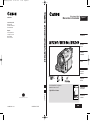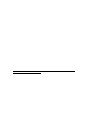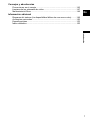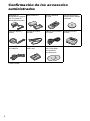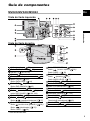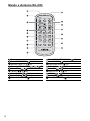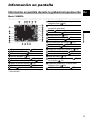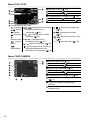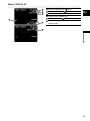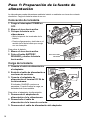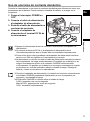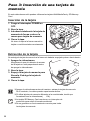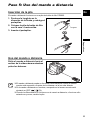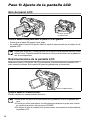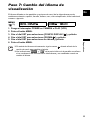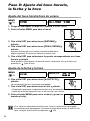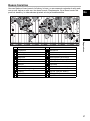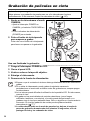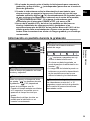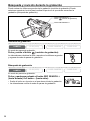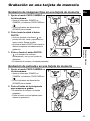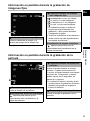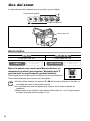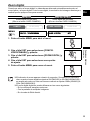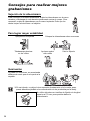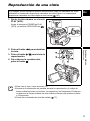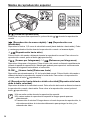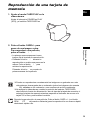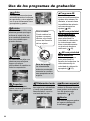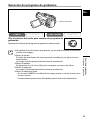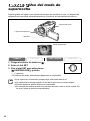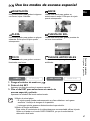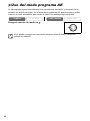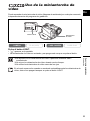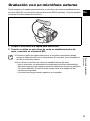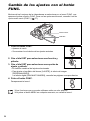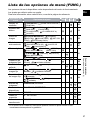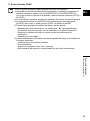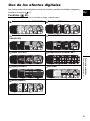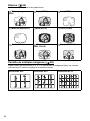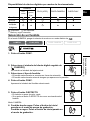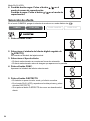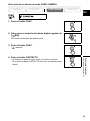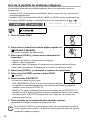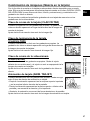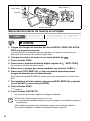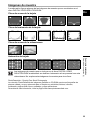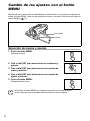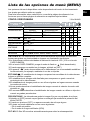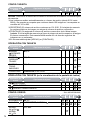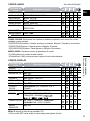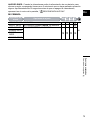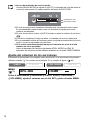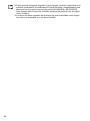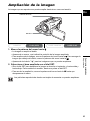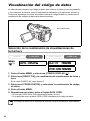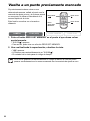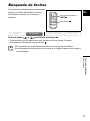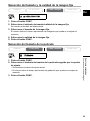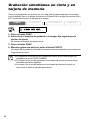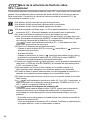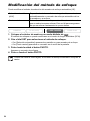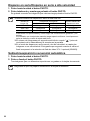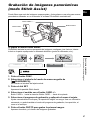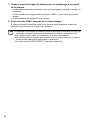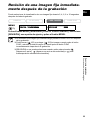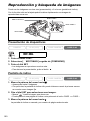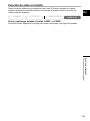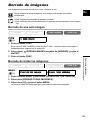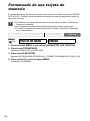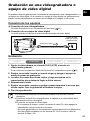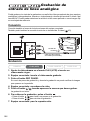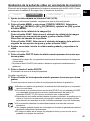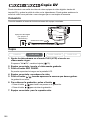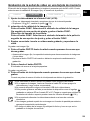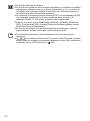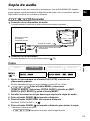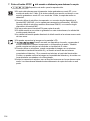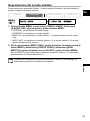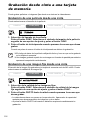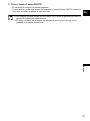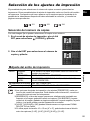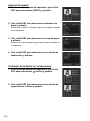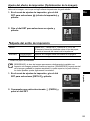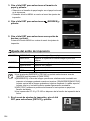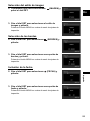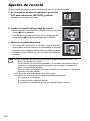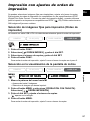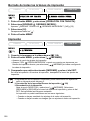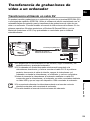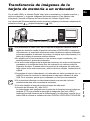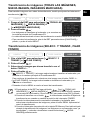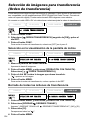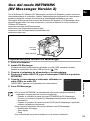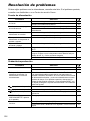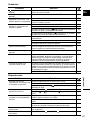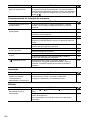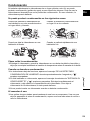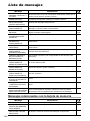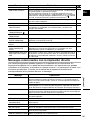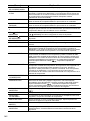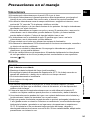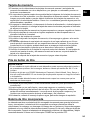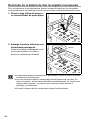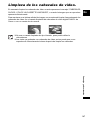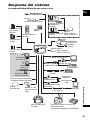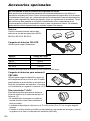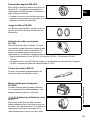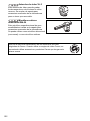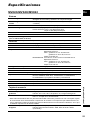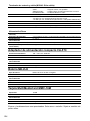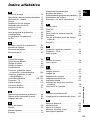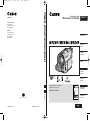Canon MVX40 Manual de usuario
- Categoría
- Videocámaras
- Tipo
- Manual de usuario

© CANON INC. 2005 PRINTED IN THE EU
El papel aquí utilizado es 70% reciclado.
Español
PAL
Consulte también los siguientes
manual de instrucciones.
• Digital Video Software
Videocámara digital
Manual de instrucciones
Español
CANON INC.
Canon Europa N.V.
P. O. Box 2262
1180 EG Amstelveen
The Netherlands
España:
Canon España S.A.
c/Joaquín Costa 41
28002 Madrid
Tel: 901 301 301
Mini
Digital
Video
Cassette
Introducción
Funciones
básicas
Funciones
avanzadas
Edición
Uso de la
tarjeta de
memoria
Impresión
directa
Transferencia
de imágenes
Información
adicional
D89PAL_ES_cover 22-02-2005 13:38 Pagina 1
La página se está cargando...

7
Introducción
Es
Consejos y advertencias
Precauciones en el manejo .........................................................................143
Limpieza de los cabezales de vídeo............................................................147
Mantenimiento/Otros ...................................................................................148
Información adicional
Diagrama del sistema (La disponibilidad difiere de una zona a otra)..........149
Accesorios opcionales.................................................................................150
Especificaciones..........................................................................................153
Índice alfabético...........................................................................................155

8
Confirmación de los accesorios
suministrados
* Sólo Europa.
Adaptador de
alimentación compacto
CA-570 (cable de
alimentación incluido)
Batería NB-2LH Mando a distancia
WL-D85
Pila de botón de litio
CR2025 para el mando
a distancia
Tapa del objetivo y
cordón
Correa de hombro
SS-900
Cable de vídeo estéreo
STV-250N
Adaptador SCART
PC-A10*
Cable USB
IFC-300PCU
Tarjeta Multimedia
MMC-16M
DIGITAL VIDEO
SOLUTION DISK
Para Windows
Para Macintosh

9
Introducción
Es
Guía de componentes
MVX45i/MVX40i/MVX40
* Sólo MVX45i/MVX40i.
Vista del lado izquierdo
Vista del lado derecho
Anillo de enfoque ( 52)
Botón FUNC. (función) ( 56)
Dial SET ( 40, 56, 70)
Altavoz ( 40)
Ranura para la tarjeta de memoria ( 20)
Botón FOCUS ( 52) /
Botón DATA CODE ( 84)
Botón EXP ( 51) /
Botón END SEARCH ( 85)
Selector del modo ( 44)
Botón (autodisparador) ( 54) /
botón REC PAUSE* ( 106, 108)
Botón RESET ( 136)
Botón (flash) ( 91) /
Botón / (reproducción/pausa) ( 37)
Botón REC SEARCH – ( 30) /
Botón (revisión de la grabación) ( 30) /
Botón (rebobinado) ( 37) /
Botón CARD – ( 39)
Botón REC SEARCH + ( 30) /
Botón (avance rápido) ( 38) /
Botón CARD + ( 39)
Botón DRIVE MODE ( 95) /
Botón (parada) ( 37) /
Botón AUDIO LEVEL ( 77)
Botón MENU ( 70)
Botón D.EFFECTS ( 61)
Botón LCD BACKLIGHT ( 24)
Tapa de los terminales
Terminal DC IN ( 16)
Interruptor POWER ( 3, 135)
Terminal MIC ( 55)
Terminal AV ( 41) /
Terminal (auriculares) ( 40)
Terminal DV ( 105, 108, 129)
Correa de sujeción ( 21)

10
* Sólo MVX45i.
Vista frontal
Vista posterior
Flash ( 91)
Mini antorcha de vídeo (lámpara de
asistencia)* ( 53)
Tapa de los terminales
Micrófono estéreo
Sensor remoto ( 23)
Terminal USB ( 118, 131)
Terminal S-vídeo ( 43)
Visor ( 21)
Palanca de ajuste dióptrico ( 21)
Pantalla LCD ( 24)
Botón OPEN ( 24)
Indicador de acceso a la tarjeta ( 31)
Botón BATTERY RELEASE ( 16)
Botón LIGHT* ( 53)
Indicador CHARGE ( 16)
Indicador POWER (alimentación)
Botón de inicio/parada ( 28, 31)
Botón UNLOCK ( 135)
Número de serie
Unidad de acoplamiento de la batería
(16)

11
Introducción
Es
Vista superior
Vista inferior
Botón (imprimir/compartir) ( 119,
132)
Selector de cinta o tarjeta ( 3)
Botón PHOTO ( 31)
Palanca del zoom ( 34)
Zapata de accesorios avanzada ( 55)
Zapata de accesorios ( 55)
Compartimiento del casete ( 19)
Conmutador de apertura/expulsión
(19)
Cubierta del compartimiento del
videocasete ( 19)
Enganche de fijación de la correa ( 22)
Rosca para el trípode ( 36)

12
Mando a distancia WL-D85
WIRELESS CONTROLLER WL
-
D85
START/
STOP
PHOTO
ZOOM
CARD
DATE SEARCH
REW
PLAY
FF
STOP
PAUSE
SLOW
AUDIO DUB.
ZERO SET
MEMORY
TV SCREEN
Transmisor
Botón START/STOP ( 28, 31)
Botones CARD –/+ ( 39)
Botones DATE SEARCH / ( 87)
Botón REW ( 37)
–/Botón ( 38)
Botón PAUSE ( 38)
Botón SLOW ( 38)
Botón AUDIO DUB. ( 113)
Botón ZERO SET MEMORY ( 86)
Botón PHOTO ( 31)
Botones de zoom ( 34)
Botón PLAY ( 37)
Botón FF ( 38)
Botón STOP ( 37)
+/Botón ( 38)
Botón x 2 ( 38)
Botón TV SCREEN ( 73)

13
Introducción
Es
Información en pantalla
Información en pantalla durante la grabación/reproducción
Modo CAMERA
* Sólo MVX45i.
Programa de grabación ( 44).
Equilibrio del blanco ( 58)
Efectos de imagen ( 60)
Efectos digitales ( 61)
Aviso de condensación ( 139)
Calidad/tamaño de imagen fija ( 90)
Modo de sensor remoto ( 74)
Mini antorcha de vídeo* ( 53)
Flash ( 91)
Bloqueo de AF/AE durante la grabación de
imágenes fijas ( 90)
Accesorio conectado a la zapata para
accesorios avanzada*
Zoom ( 34)
Autodisparador ( 54)
Enfoque manual ( 52)
Estabilizador de imagen ( 71)
Modo de grabación ( 76)
Funcionamiento de la cinta ( 14)
Código de tiempo ( 29)
Cinta restante ( 29)
Carga que queda en la batería ( 29)
Pantalla contra el viento ( 79)
Atenuador del micrófono ( 78)
Modo de audio ( 73)
Modo de pantalla panorámica ( 80) /
Auriculares ( 78)
Capacidad restante en la tarjeta para
imágenes fijas ( 90)
Indicador de nivel de audio ( 77)

14
Modo PLAY (VCR)
Modo CARD CAMERA
Audio de 12 bits ( 115)
Búsqueda de fin ( 85)
Tamaño de película ( 116)
Calidad/tamaño de imagen fija ( 116)
Código de datos ( 84)
Volumen del altavoz o auriculares ( 40)
Funcionamiento de la cinta
: Grabación
: Pausa
: Parada
: Expulsión
:
Reproducción
: Avance
rápido
:
Rebobinado
/ : Reproducción de avance
rápido/reproducción con
rebobinado ( 38)
x2 / x2: Reproducción a doble
velocidad ( 38)
x1 / x1: Reproducción a
velocidad normal ( 38)
/ : Reproducción lenta ( 38)
/ : Reproducción de avance por
fotogramas/reproducción de
retroceso por fotogramas ( 38)
/ : Pausa de reproducción
( 38)
/ : Búsqueda de fechas
( 87)
/ : Memoria de ajuste a cero
( 86)
/ : Copia de audio ( 113)
Modo de medición ( 93)
Equilibrio del blanco ( 58)
Efectos de imagen ( 60)
Modo de accionamiento ( 95)
Efectos digitales ( 61)
Tamaño de película ( 88)
Calidad/tamaño de imagen fija ( 88)
Aviso de movimiento de la videocámara
(71)
Capacidad restante de tarjeta para
películas
Capacidad restante en la tarjeta para
imágenes fijas

15
Introducción
Es
Modo CARD PLAY
Marca de protección ( 102)
Número de archivo ( 72)
Número de imágenes
Tamaño de la imagen fija
Código de datos ( 84)
Tamaño de película/tiempo de
reproducción

16
Preparativos
Paso 1: Preparación de la fuente de
alimentación
La videocámara puede alimentarse mediante batería o mediante una toma de corriente
doméstica. Cargue la batería antes de su uso.
Colocación de la batería
1. Ponga el interruptor POWER en
OFF.
2. Mueva el visor hacia arriba.
3. Coloque la batería en la
videocámara.
• Quite la tapa de los terminales de la
batería.
• Presione ligeramente y deslícela en el
sentido de la flecha hasta que encaje
con un chasquido.
Para retirar la batería:
1. Mueva el visor hacia arriba.
2. Pulse el botón BATTERY
RELEASE y deslice la batería
hacia arriba.
Carga de la batería
1. Conecte el cable de alimentación
al adaptador.
2. Enchufe el cable de alimentación a
una toma de corriente.
3. Conecte el adaptador de
alimentación al terminal DC IN de
la videocámara.
El indicador CHARGE comienza a
parpadear. Cuando finalice la carga, se
encenderá de forma estable.
Para retirar el adaptador de alimentación:
1. Desconecte el adaptador de
alimentación de la videocámara.
2. Desenchufe el cable de
alimentación de la toma de corriente.
3. Desconecte el cable de alimentación del adaptador.
Botón BATTERY
RELEASE
Terminal DC IN
Indicador
CHARGE

17
Preparativos
Es
Uso de una toma de corriente doméstica
Conecte la videocámara a una toma de corriente doméstica para utilizarla sin tener que
preocuparse por la batería. Puede mantener instalada la batería; su energía no se
consumirá.
1. Ponga el interruptor POWER en
OFF.
2. Conecte el cable de alimentación
al adaptador de alimentación.
3. Enchufe el cable de alimentación a
una toma de corriente.
4. Conecte el adaptador de
alimentación al terminal DC IN de
la videocámara.
Apague la videocámara antes de conectar o desconectar el adaptador de
alimentación.
No conecte al terminal DC IN ni al adaptador de alimentación de la
videocámara productos que no hayan sido recomendados expresamente.
Puede oírse algún ruido procedente del adaptador de alimentación mientras
esté en uso. Esto no significa un funcionamiento incorrecto.
No desconecte y vuelva a conectar el cable de alimentación mientras la batería
esté cargándose. La carga puede detenerse. Es posible que la batería no se
cargue correctamente incluso si el indicador CHARGE está encendido
continuamente. Es posible que la batería no se cargue correctamente cuando
se produzca un corte del suministro eléctrico durante la carga. Extraiga la
batería y vuelva a colocarla en la videocámara.
Cuando el adaptador de alimentación o la batería no funcionen correctamente,
el indicador CHARGE parpadeará rápidamente (a unos 2 parpadeos por
segundo) y se detendrá la carga.
El indicador CHARGE le informa sobre el estado de carga.
0-50%: parpadea una vez por segundo
Más del 50%: parpadea dos veces por segundo
100%: encendido continuamente

18
Tiempo de carga, grabación y reproducción
Los tiempos que figuran a continuación son aproximados y varían en función
de las condiciones de carga, grabación y reproducción.
* Tiempos aproximados de grabación con operaciones repetitivas, como inicio/
parada, zoom o encendido/apagado.
Se recomienda cargar la batería a temperaturas comprendidas entre 10 °C y
30 °C. A temperaturas fuera del intervalo de 0 °C a 40 °C, el indicador
CHARGE parpadeará rápidamente y se detendrá la carga.
Una batería de iones de litio se puede cargar con cualquier estado de carga.
A diferencia de las baterías convencionales, no es necesario agotar la carga ni
descargarla antes de cargarla.
Para conservar la carga de la batería, apague la videocámara en vez de dejarla
en modo de pausa de grabación.
Se recomienda preparar las baterías para disponer de un tiempo entre 2 y 3
veces superior al que se estima que se necesitará.
Batería NB-2LH NB-2L BP-2L12 BP-2L14
Tiempo de carga 140 min 125 min 220 min 260 min
Tiempo máx. de grabación
Visor 85 min 70 min 145 min 185 min
LCD normal 80 min 65 min 140 min 175 min
brillante 75 min 60 min 130 min 165 min
Tiempo normal de grabación*
Visor 45 min 35 min 80 min 100 min
LCD normal 45 min 35 min 80 min 100 min
brillante 40 min 35 min 75 min 95 min
Tiempo de reproducción 115 min 90 min 200 min 245 min

19
Preparativos
Es
Paso 2: Carga del videocasete
Utilice únicamente videocasetes que lleven el logotipo .
1. Deslice el botón OPEN/EJECT
para abrir la tapa del
compartimiento del videocasete.
El compartimiento del videocasete se
abre automáticamente.
2. Inserte el videocasete.
• Cargue el videocasete con la ventanilla
encarada hacia la correa de sujeción.
• Descargue el videocasete tirando de él
recto hacia fuera.
3. Presione la marca del
compartimiento hasta que encaje.
4. Espere a que el compartimiento
del videocasete se retraiga
automáticamente y cierre la
cubierta de este compartimiento.
No obstaculice el movimiento del compartimiento del videocasete mientras se
abre o cierra automáticamente, y no intente cerrar la tapa antes de que el
compartimiento del videocasete se haya retraído totalmente.
Tenga cuidado de no pillarse los dedos con la cubierta del compartimiento del
videocasete.
Si la videocámara está conectada a una toma de corriente, los videocasetes se
pueden cargar y descargar aunque el interruptor POWER esté en la posición
OFF.
Pestaña de protección
de la cinta

20
Paso 3: Inserción de una tarjeta de
memoria
En esta videocámara sólo pueden utilizarse las tarjetas MultiMediaCard y SD Memory
Card
Inserción de la tarjeta
1. Ponga el interruptor POWER en
OFF.
2. Abra la tapa.
3. Introduzca totalmente la tarjeta de
memoria de forma recta en la
ranura para tarjeta de memoria.
4. Cierre la tapa.
No cierre la tapa a la fuerza cuando la
tarjeta no está insertada correctamente.
Extracción de la tarjeta
No extraiga la tarjeta de memoria a la fuerza sin haberla empujado primero hacia dentro.
1. Apague la videocámara.
Asegúrese de que el indicador de acceso
de la tarjeta no está parpadeando antes
de apagar la videocámara.
2. Abra la tapa.
3. Empuje la tarjeta de memoria para
liberarla. Extraiga la tarjeta de
memoria.
4. Cierre la tapa.
Apague la videocámara antes de insertar o extraer la tarjeta de memoria.
De lo contrario, los datos pueden experimentar daños.
Si utiliza tarjetas de memoria diferentes a la suministrada, tendrá que
formatearla con la videocámara ( 104).
La tarjeta SD Memory Card cuenta con un interruptor de
protección para evitar el borrado accidental.
No se garantiza un funcionamiento correcto para todas
las tarjetas de memoria.

23
Preparativos
Es
Paso 5: Uso del mando a distancia
Inserción de la pila
El mando a distancia funciona con una pila de botón de litio CR2025.
1. Presione la lengüeta en la
dirección de la flecha y extraiga el
portapilas.
2. Coloque la pila de botón de litio
con la cara + hacia arriba.
3. Inserte el portapilas.
Uso del mando a distancia
Dirija el mando a distancia hacia el
sensor de la videocámara mientras
pulsa los botones.
El mando a distancia puede no funcionar correctamente cuando el sensor
remoto está expuesto a fuentes de luz intensa o a la luz solar directa.
Si el mando a distancia no funciona, compruebe si el sensor remoto está
ajustado en [OFF ] ( 74).
Cuando la videocámara no funcione con el mando a distancia, o funcione sólo
estando muy cerca, cambie la pila.
Lengüeta

24
Paso 6: Ajuste de la pantalla LCD
Giro del panel LCD
Pulse el botón OPEN para abrir el panel LCD 90 grados.
• Puede girar el panel 90 grados hacia abajo.
• Es posible girar el panel 180 grados hacia el objetivo para permitir que el sujeto vea la
pantalla LCD.
Podrá girar el panel LCD para permitir que el sujeto vea la pantalla mientras usted
utiliza el visor. También resulta útil cuando se incluya usted mismo en la grabación
con el autodisparador.
Retroiluminación de la pantalla LCD
Mediante el botón LCD BACKLIGHT puede alternar la luminosidad de la pantalla LCD
entre normal y brillante. Esto resulta útil para las grabaciones en exteriores.
Pulse el botón LCD BACKLIGHT.
El brillo cambia con cada pulsación del botón.
Este ajuste no afecta a la luminosidad de la grabación ni a la de pantalla del
visor.
Cuando se utiliza una batería, la videocámara mantiene el ajuste aun cuando
se cambie la posición del interruptor POWER.
El tiempo de uso de la batería se acorta cuando se aumenta la luminosidad de
la pantalla LCD.
El sujeto puede ver
la pantalla LCD
Botón LCD BACKLIGHT

25
Preparativos
Es
Paso 7: Cambio del idioma de
visualización
El idioma utilizado en las pantallas y opciones de menú de la videocámara puede
cambiarse a alemán, español, francés, italiano, ruso, chino simplificado, chino tradicional,
coreano o japonés.
1. Ponga el interruptor POWER en CAMERA o PLAY (VCR).
2. Pulse el botón MENU.
3. Gire el dial SET para seleccionar [CONFIG. DISPLAY/ ] y púlselo.
4. Gire el dial SET para seleccionar [IDIOMA ] y púlselo.
5. Gire el dial SET para seleccionar un idioma y púlselo.
6. Pulse el botón MENU.
Si cambia de idioma erróneamente, siga la marca situada al lado de la
opción de menú para cambiar el ajuste.
Las indicaciones " " y " " de la parte inferior de la pantalla se refieren
a los nombres de los botones de la videocámara y no cambiarán cuando se
cambie el idioma.
MENU
( 70)
CONFIG. DISPLAY/ IDIOMA
•••
ENGLISH

26
Paso 8: Ajuste del huso horario,
la fecha y la hora
Ajuste del huso horario/hora de verano
1. Ponga el interruptor POWER en CAMERA o PLAY (VCR).
2. Pulse el botón MENU para abrir el menú.
3. Gire el dial SET para seleccionar [SISTEMA] y
púlselo.
4. Gire el dial SET para seleccionar [ZON.H./VERAN] y
púlselo.
Aparece el ajuste del huso horario (consulte la tabla de la
página siguiente). El ajuste por defecto es Nueva York.
5. Gire el dial SET para seleccionar la opción correspondiente a su huso
horario y púlselo.
Para ajustar la videocámara a la hora de verano, seleccione el huso horario que
presenta un junto al huso.
Ajuste de la fecha y la hora
6. Gire el dial SET para seleccionar [AJUSTE F/H] y
púlselo.
La visualización del año comenzará a parpadear.
7. Gire el dial SET para seleccionar el año y púlselo.
• Empezará a parpadear la siguiente sección de la visualización.
• Ajuste de la misma manera el mes, el día, la hora y los minutos.
8. Pulse el botón MENU para cerrar el menú y poner en
marcha el reloj.
Si no utiliza la videocámara durante unos 3 meses, la pila de litio recargable
incorporada puede descargarse y borrarse el ajuste de la fecha y la hora. En tal
caso, recargue la pila de litio incorporada. ( 145).
MENU
( 70)
SISTEMA ZON.H./VERAN
•••
N.YORK
MENU
( 70)
SISTEMA
AJUSTE F/H
•••
ENE. 1, 2005
12:00 AM

27
Preparativos
Es
Husos horarios
Una vez fijados el huso horario, la fecha y la hora, no es necesario reajustar el reloj cada
vez que se viaja a un sitio con otro huso horario. Simplemente, fije el huso horario del
punto de destino y la videocámara ajustará el reloj automáticamente.
Nº Huso horario Nº Huso horario
LONDRES WELINGTO
PARIS SAMOA
LE CAIRE HONOLULU (Honolulu)
MOSCOU ANCHORAGE (Anchorage)
DUBAI LOS ANG (Los Ángeles)
KARACHI DENVER
DACCA CHICAGO
BANGKOK NEW YORK (Nueva York)
H. KONG (Hong-Kong) CARACAS
TOKYO RIO DE J.(Río de Janeiro)
SYDNEY FERNANDO (Fernando de Noronha)
SOLOMON AÇORES
1
24 1 2 3 4 5 6 7 8 9 10 11 12 1314 15 16 17 18 19 20 21 22 23
2
3
5
6
7
9
8
10
4
12
11
13
24
19
20
18
17
21
23
22
15
14
16
1
13
2
14
3
15
4
16
5
17
6
18
7
19
8
20
9
21
10 22
11 23
12 24

28
Funciones básicas
Grabación
Grabación de películas en cinta
1. Ajuste en la videocámara el modo
CAMERA.
• Ajuste el interruptor POWER en
CAMERA y el selector TAPE/CARD en
.
• La luz indicadora de alimentación
(POWER) se enciende.
2. Pulse el botón de inicio/parada
para empezar a grabar.
Pulse otra vez el botón de inicio/parada
para hacer una pausa en la grabación.
Una vez finalizada la grabación
1. Ponga el interruptor POWER en OFF.
2. Cierre el panel LCD.
3. Vuelva a colocar la tapa del objetivo.
4. Extraiga el videocasete.
5. Desconecte la fuente de alimentación.
Espere a que el contador de cinta se detenga totalmente antes de comenzar a
grabar.
Si no retira el videocasete, puede grabar la siguiente escena sin
perturbaciones ni secciones en blanco entre las grabaciones, aunque apague
la videocámara.
La luz intensa puede dificultar la utilización de la pantalla LCD. En tales casos,
recurra al visor.
Al grabar en las proximidades de sonidos estentóreos (como fuegos
artificiales, tambores o conciertos), el sonido puede distorsionarse o no
grabarse con el nivel que realmente tiene. Esto no significa un funcionamiento
incorrecto. El nivel de grabación de sonido puede ajustarse también
manualmente ( 77).
La videocámara entra en el modo de parada si se deja en el modo de
pausa de grabación durante más de 4 minutos 30 segundos, a fin de
proteger la cinta y los cabezales de vídeo.
Antes de empezar a grabar
Haga primero una grabación de prueba para ver si la videocámara funciona
correctamente. Si es necesario, limpie los cabezales de vídeo ( 147).

29
Es
Funciones básicas
Grabación
En el modo de parada, pulse el botón de inicio/parada para comenzar la
grabación y pulse el botón (autodisparador) para entrar en el modo de
pausa de grabación.
Cuando la videocámara recibe la alimentación de una batería, para
ahorrar energía, se apagará si transcurren 5 minutos sin que se haya
realizado operación alguna ( 74). Aproximadamente 30 segundos antes
de que se apague la videocámara, aparecerá en el centro de la pantalla,
" DESCONEXIÓN AUTOM.". Si se apaga la videocámara, para
encenderla gire el interruptor POWER a OFF y de nuevo a ON.
Acerca de la pantalla LCD y del visor: las pantallas se fabrican con
técnicas industriales de extrema precisión, ajustándose a las
especificaciones más del 99,99% de los píxeles. Menos del 0,01% de los
píxeles pueden fallar ocasionalmente o figurar como puntos negros o
verdes. Esta circunstancia no afecta a la imagen grabada y no constituye
una anomalía.
Información en pantalla durante la grabación
Código de tiempo
Indica el tiempo de grabación en horas,
minutos y segundos.
Cinta restante
Indica, en minutos, el tiempo de cinta
que queda. " " se desplaza durante
la grabación. " FIN" parpadeará
cuando la cinta llegue a su fin.
• Cuando el tiempo restante sea inferior
a 15 segundos, es posible que no
aparezca el tiempo de cinta que
queda.
• Dependiendo del tipo de cinta, es
posible que la indicación no se
muestre correctamente.
Carga que queda en la batería
El símbolo de la batería indica su
estado de carga.
• " " comienza a parpadear en rojo
cuando la batería está vacía.
• Si coloca una batería agotada, se
puede desactivar la alimentación sin
mostrar " ".
• La carga real de la batería puede no
indicarse con precisión dependiendo
de las condiciones en las que se
utilicen la batería y la videocámara.
Recordatorio de grabación
La videocámara cuenta de 1 a 10
segundos cuando se inicia la grabación.
Esto resulta útil para evitar escenas
demasiado cortas.

30
Búsqueda y revisión durante la grabación
Puede revisar los últimos segundos de la grabación (revisión de grabación) Puede
asimismo reproducir la cinta para localizar el punto en el que desea comenzar la
grabación (búsqueda de grabación).
Revisión de grabación
En modo de pausa de grabación:
Pulse y suelte el botón (revisión de grabación).
La videocámara rebobina la cinta, reproduce los últimos segundos
y regresa al modo de pausa de grabación.
Búsqueda de grabación
En modo de pausa de grabación:
Pulse y mantenga pulsado el botón REC SEARCH +
(hacia delante) o el botón – (hacia atrás).
• Suelte el botón en el punto en el que desea iniciar la grabación.
• La videocámara vuelve al modo de pausa de grabación.
CAMERA
PLAY (VCR) CARD CAMERA CARD PLAY
CAMERA
PLAY (VCR) CARD CAMERA CARD PLAY
Botón REC SEARCH – /
Botón (revisión de grabación)
Botón REC SEARCH +

31
Es
Funciones básicas
Grabación
Grabación en una tarjeta de memoria
Grabación de imágenes fijas en una tarjeta de memoria
1. Ajuste el modo CARD CAMERA en
la videocámara.
• Ajuste el interruptor POWER en
CAMERA y el selector TAPE/CARD en
.
• La luz indicadora de alimentación
(POWER) se enciende.
2. Pulse hasta la mitad el botón
PHOTO.
• Una vez ajustado el enfoque se
pondrá de color verde y aparecerá un
marco verde. Suena el pitido.
• Al pulsar el botón PHOTO del mando a
distancia empieza inmediatamente la
grabación.
3. Pulse a fondo el botón PHOTO.
• y el recuadro de enfoque
desaparecen y se oye un sonido de
obturador.
• El indicador de acceso a la tarjeta parpadea.
Grabación de películas en una tarjeta de memoria
1. Ajuste el modo CARD CAMERA en
la videocámara.
• Ajuste el interruptor POWER en
CAMERA y el selector TAPE/CARD en
.
• La luz indicadora de alimentación
(POWER) se enciende.
2. Pulse el botón de inicio/parada
para empezar a grabar.
• El indicador de acceso a la tarjeta
parpadea.
• Pulse el botón de inicio/parada para
detener la grabación.

32
Si utiliza una tarjeta de memoria SD, asegúrese de que el interruptor de
protección esté ajustado para grabar.
No apague la videocámara, cambie la posición del selector TAPE/CARD,
desconecte la fuente de alimentación, abra la tapa de la tarjeta de memoria, ni
extraiga la tarjeta de memoria mientras parpadee el indicador de acceso a la
tarjeta. Si lo hace, podría dañar los datos.
Durante la grabación no inserte ni extraiga ningún videocasete.
Acerca del recuadro de enfoque:
La videocámara selecciona automáticamente los recuadros de enfoque
correspondientes entre los 9 disponibles, lo que permite enfocar sujetos que no
estén en el centro ( 94).
Si el sujeto no es adecuado para enfoque automático, se pone de color
amarillo. Mantenga pulsado hasta la mitad el botón PHOTO y ajuste el enfoque
manualmente con el anillo de enfoque.
Dependiendo del número de imágenes que contenga la tarjeta de memoria
(Windows: más de 1.800 imágenes; Macintosh: más de 1.000 imágenes), es
posible que no pueda descargar las imágenes en un ordenador. Dado el caso,
utilice un lector de tarjetas de ordenador.
La conexión a una impresora compatible con PictBridge no funcionará cuando
la tarjeta de memoria contenga más de 1.800 imágenes. Para obtener los
mejores resultados, es recomendable que el número de imágenes de la tarjeta
de memoria sea inferior a 100.
Al grabar una imagen fija (paso 2), la imagen puede aparecer desenfocada
durante unos instantes mientras la videocámara realiza el enfoque.
Cuando el sujeto tenga demasiada luminosidad, "SOBREEXP" comenzará a
parpadear. En ese caso, utilice el filtro ND FS-34U opcional.
El sonido de las películas grabadas en la tarjeta de memoria será monoaural.
Si utiliza una tarjeta SD Memory Card, se recomienda el uso de una tarjeta SD
Memory Card de Canon o una tarjeta SD Memory Card con una velocidad de
transferencia de 2 MB/segundo, inmediatamente después de formatearse con
esta videocámara. Con tarjetas de memoria no formateadas con esta
videocámara o cuando se han realizado repetidamente operaciones de
grabación/borrado, la velocidad de escritura puede ser inferior y la grabación
podría detenerse.
El tiempo de grabación de las películas en la tarjeta de memoria variará
dependiendo del tamaño de la imagen y del sujeto.
Usuarios de Windows XP: Cuando tenga pensado conectar la videocámara a un
ordenador mediante un cable USB, haga que la duración de la película sea inferior
a 12 minutos aproximadamente en 320 x 240, y a 35 minutos en 160 x 120.
Para ahorrar energía, la videocámara se apaga cuando permanece inactiva
durante 5 minutos ( 74). " DESCONEXIÓN AUTOM" aparece 30
segundos antes de apagarse. Para seguir grabando, ajuste el interruptor
POWER en la posición OFF y luego otra vez en CAMERA.

33
Es
Funciones básicas
Grabación
Información en pantalla durante la grabación de
imágenes fijas
Información en pantalla durante la grabación de la
película
Calidad/tamaño de imagen fija
Indica la calidad de la imagen y el
tamaño de imagen de la imagen fija.
Capacidad restante en la tarjeta
para imágenes fijas
parpadeando en rojo: sin tarjeta
en verde: 6 o más imágenes.
en amarillo: de 1 a 5 imágenes
en rojo: no hay más imágenes
• La indicación puede no disminuir
aunque se haya efectuado una
grabación, o bien puede disminuir
2 imágenes de golpe.
• Todos los indicadores se muestran en
verde cuando se está reproduciendo
una tarjeta de memoria.
Visualización de acceso a la tarjeta
" " aparece para indicar que la
videocámara está escribiendo en la
tarjeta de memoria.
Tamaño de la película
Indica el tamaño de la película.
Visualización de acceso a la tarjeta
" " aparece para indicar que la
videocámara está escribiendo en la
tarjeta de memoria.
Capacidad restante de tarjeta para
películas
Indica el tiempo restante en horas y
minutos. Cuando quede menos de
1 minuto, el tiempo restante se mostrará
en pasos de 10 segundos y cuando
quede menos de 10 segundos, en
pasos de 1 segundo.
• La indicación varía en función de las
condiciones de la grabación. El tiempo
restante real puede ser superior o
inferior al indicado.
Tiempo de grabación de películas
Indica el tiempo de grabación de la
película.

34
Uso del zoom
La videocámara está equipada con zoom óptico y zoom digital.
Zoom óptico
Mueva la palanca del zoom hacia W para efectuar un
alejamiento gradual (gran angular). Muévala hacia T
para efectuar un acercamiento gradual (telefoto).
Pulse ligeramente la palanca del zoom para que el zoom sea lento.
Pulse más fuerte para que el zoom sea más rápido.
Puede utilizar también los botones T y W del mando a distancia. Con todo, la
velocidad del zoom no se puede controlar.
La velocidad del zoom es ligeramente superior en el modo de pausa de
grabación.
Manténgase como mínimo a una distancia del sujeto de 1 m. En gran angular,
el sujeto se puede enfocar hasta a 1 cm.
Zoom óptico de 14x Zoom óptico de 10x
CAMERA
PLAY (VCR)
CARD CAMERA
CARD PLAY
Acercamiento gradual
Alejamiento gradual
Palanca del zoom

35
Es
Funciones básicas
Grabación
Zoom digital
Cuando se active el zoom digital, la videocámara alternará automáticamente entre el
zoom óptico y el zoom digital. Con el zoom digital, la resolución de la imagen disminuye a
medida que se aplique zoom para acercar.
1. Pulse el botón MENU para abrir el menú.
2. Gire el dial SET para seleccionar [CONFIG.
VIDEOCÁMARA] y púlselo.
3. Gire el dial SET para seleccionar [ZOOM DIGITAL] y
púlselo.
4. Gire el dial SET para seleccionar una opción
de ajuste.
5. Pulse el botón MENU para cerrar el menú.
El indicador de zoom aparece durante 4 segundos. Se amplía con color azul
claro cuando el zoom digital se ajusta a 56x (MVX45i) o 40x (MVX40i/MVX40) y
se amplía aún más con color azul oscuro cuando se ajusta a 280x (MVX45i) or
200x (MVX40i/MVX40).
El zoom digital digital no puede utilizarse en los casos siguientes:
- En los modos de escenas nocturnas
- Con la pantalla de múltiples imágenes
- En el modo de Stitch Assist.
Zoom digital de 56x/280x
(56x en el modo CARD CAMERA)
Zoom digital de 40x/200x
(40x en el modo CARD CAMERA)
CAMERA
PLAY (VCR)
CARD CAMERA
CARD PLAY
MENU
( 70)
CONFIG. VIDEOCÁMARA ZOOM DIGITAL
•••••••
OFF

36
Consejos para realizar mejores
grabaciones
Sujeción de la videocámara
Para conseguir la máxima estabilidad, sujete la videocámara con la mano
derecha y mantenga el codo derecho presionado contra el cuerpo. Si es
necesario, sujete la videocámara con la mano izquierda. Evite que los
dedos toquen el micrófono o el objetivo.
Para lograr mayor estabilidad
Iluminación
Al grabar en exteriores, se recomienda
situarse de modo que el sol quede a la
espalda.
Si usa trípode, no deje el visor expuesto directamente a la luz solar, pues
puede derretirse (debido a la concentración de luz producida por la lente).
No utilice trípodes con tornillos de fijación de longitud
superior a 5,5 mm, pues podrían dañar la
videocámara.
Apóyese en una pared Coloque la videocámara sobre una mesa
Tiéndase apoyándose
en los codos
Apóyese sobre
una rodilla
Use un trípode

37
Es
Funciones básicas
Reproducción
Reproducción
Reproducción de una cinta
1. Ajuste la videocámara en el modo
PLAY (VCR).
Ajuste el interruptor POWER en PLAY
(VCR) y el selector TAPE/CARD en .
2. Pulse el botón para rebobinar
la cinta.
3. Pulse el botón / para iniciar la
reproducción.
4. Para detener la reproducción,
pulse el botón .
Para usar el visor, cierre el panel LCD.
Acerca de la información en pantalla: durante la reproducción, el código de
tiempo indica las horas, los minutos, los segundos y los fotogramas. Puede que
no aparezca el tiempo restante de cinta cuando el tiempo que queda es inferior
a 15 segundos.
Puede ver el indicador de nivel de sonido ( 77).
Si la imagen que se reproduce aparece distorsionada, limpie los cabezales del vídeo
utilizando un casete para limpieza de cabezales de vídeo Canon o un casete para
limpieza de cabezales de vídeo digital de otra marca ( 147).

38
Modos de reproducción especial
/ (Pausa de reproducción)
Para poner en pausa una reproducción, pulse el botón / durante la reproducción
normal.
(Reproducción de avance rápido) / (Reproducción con
rebobinado)
Reproduce la cinta a 11,5 veces la velocidad normal (hacia delante o hacia atrás). Pulse
y mantenga pulsado el botón durante la reproducción normal o el avance rápido.
–/ (Reproducción hacia atrás)
Pulse el botón del mando a distancia durante la reproducción normal. Para volver a la
reproducción normal, pulse el botón (reproducción).
+/ (Avance por fotogramas) / –/ (Retroceso por fotogramas)
Reproduce fotograma a fotograma. Pulse el botón del mando a distancia repetidamente
durante la pausa de reproducción. Manténgalo pulsado para reproducir continuamente
fotograma a fotograma hacia delante o hacia atrás.
SLOW (Avance lento)/(Retroceso lento)
Reproduce aproximadamente a 1/3 de la velocidad normal. Pulse el botón del mando a
distancia durante la reproducción normal o hacia atrás. Para volver a la reproducción
normal, pulse el botón (reproducción).
x2 (Reproducción hacia delante a doble velocidad)/(Reproducción hacia
atrás a doble velocidad)
Reproduce al doble de la velocidad normal. Pulse el botón del mando a distancia durante
la reproducción normal o hacia atrás. Para volver a la reproducción normal, pulse el
botón (reproducción).
No se emite sonido durante la reproducción especial.
En varios modos de reproducción especial la imagen puede aparecer
distorsionada.
Transcurridos 4 minutos 30 segundos en el modo de pausa de reproducción, la
videocámara detiene la cinta automáticamente para proteger la cinta y los
cabezales de vídeo.
REW
PLAY
FF
STOP
PAUSE
SLOW

39
Es
Funciones básicas
Reproducción
Reproducción de una tarjeta de
memoria
1. Ajuste el modo CARD PLAY en la
videocámara.
Ajuste el interruptor POWER en PLAY
(VCR) y el selector TAPE/CARD en .
2. Pulse el botón CARD+/– para
pasar de una imagen a otra.
Para reproducir una película,
pulse el botón
/ .
• La primera escena aparecerá como
imagen fija al terminar la reproducción.
• Pulsando el botón / durante la
reproducción se realiza una pausa en la
misma. Pulse el botón / para
reiniciar la reproducción.
Pulsando el botón se muestra la
primera escena de la película.
Pueden no reproducirse correctamente las imágenes no grabadas con esta
videocámara, descargadas de un ordenador (salvo las imágenes de muestra
69), editadas en un ordenador o con nombres de archivo cambiados.
No apague la videocámara, cambie la posición del selector TAPE/CARD,
desconecte la fuente de alimentación, abra la tapa de la tarjeta de memoria, ni
extraiga la tarjeta de memoria mientras parpadee el indicador de acceso a la
tarjeta. Si lo hace, podría dañar los datos.
Durante la reproducción de una película: Pulse el botón CARD +/– (o el botón
REW /FF del mando a distancia) para la reproducción con avance rápido/
rebobinado rápido a 8x.

44
Funciones avanzadas
Programas de grabación
Uso de los programas de grabación
Auto
La videocámara selecciona
automáticamente el enfoque,
la exposición y otros ajustes,
con lo que únicamente tiene
que apuntar y grabar.
Retrato
La videocámara utiliza una
abertura grande que logra
enfocar el sujeto a la vez
que mantiene desenfoca-
dos otros detalles que
pueden distraer.
Paisaje
La videocámara elije una
abertura pequeña para
lograr una mayor
profundidad de cambio en
toda la composición.
Deportes
Este modo sirve para
grabar escenas deportivas,
como tenis o golf.
Obturación lenta
Este modo sirve para gra-
bar sujetos en movimiento
y hacer que aparezcan
desenfocados, como la
corriente de los ríos.
Zona de imagen:
La videocámara
selecciona automáti-
camente la condicio-
nes apropiadas a los
sujetos.
Zona creativa:
Puede realizar los
ajustes correspon-
dientes a las condi-
ciones de filmación
de los sujetos.
AE con prioridad
de la abertura
Utilice este programa
para seleccionar el
tamaño de la abertura. La
videocámara elije la
velocidad de obturación
apropiada ( 50).
Noche
Use este modo para grabar
en lugares débilmente
iluminados ( 46).
Programa AE
La videocámara esta-
blece automáticamente los
ajustes de la cámara. No
obstante, el usuario tiene
la posibilidad de seleccio-
nar manualmente los
ajustes ( 48).
AE con prioridad
de la obturación
Utilice este programa
para seleccionar la
velocidad de obturación.
La videocámara esta-
blece automáticamente
un ajuste de abertura
adecuado ( 49).
Escena especial
Seleccione uno de los 6
modos de Escena especial
para grabar cada escena
con los ajustes más
apropiados ( 47).

45
Es
Funciones avanzadas
Programas de grabación
Selección del programa de grabación
Gire el selector del modo para cambiar de programa de
grabación.
Aparecerá el símbolo del programa de grabación seleccionado.
No cambie de modo durante la grabación, ya que podría cambiar bruscamente
el brillo de la imagen.
Modo de retrato:
El efecto de desenfoque del fondo aumenta a medida que se aplica el zoom
hasta telefoto.
La imagen quizás aparezca distorsionada al reproducirla.
Modo de paisaje:
El alejamiento con el zoom (W) puede conseguir una toma más eficaz.
Modo de deportes:
La imagen quizás aparezca distorsionada al reproducirla.
Modo de obturación lenta:
- En el modo CAMERA, la calidad de la imagen puede no ser tan buena como
en otros modos.
- La videocámara puede tener dificultades para enfocar automáticamente.
CAMERA
PLAY (VCR)
CARD CAMERA
CARD PLAY
Selector del modo

46
Uso del modo de
supernoche
Permite grabar en lugares con iluminación escasa sin sacrificar el color. La lámpara de
asistencia se encenderá automáticamente en función de la luminosidad del entorno.
1. Ponga el selector de modo en .
2. Pulse el dial SET.
3. Gire el dial SET para seleccionar
[ SUPERNOCHE] y púlselo.
• " " aparece.
• El símbolo del modo seleccionado aparecerá en la pantalla.
Los sujetos en movimiento pueden dejar una estela tras de sí.
La calidad de la imagen puede no ser tan buena como en otros modos.
Pueden aparecer puntos blancos en la pantalla.
El enfoque automático puede no funcionar tan bien como en otros modos. En
tal caso, ajuste el enfoque manualmente.
CAMERA
PLAY (VCR)
CARD CAMERA
CARD PLAY
Lámpara de asistencia
Dial SET
Selector del modo
Modo supernoche

47
Es
Funciones avanzadas
Programas de grabación
Uso los modos de escena especial
1. Ponga el selector de modo en .
2. Pulse el dial SET.
Aparece una lista de modos de escena especial.
3. Gire el dial SET para seleccionar un modo de
escena especial y púlselo.
Aparecerá el símbolo del modo seleccionado.
Modo de nieve/playa:
- El sujeto puede quedar sobreexpuesto en días nublados o en lugares
sombríos. Verifique la imagen en la pantalla.
- La imagen quizás aparezca distorsionada al reproducirla.
Modo de fuegos artificiales:
Para evitar el movimiento de la videocámara es recomendable utilizar trípode.
Utilice un trípode en el modo CARD CAMERA, ya que la velocidad de
obturación será lenta.
VEGETACIÓN
Utilice este modo para grabar imágenes
con flores, hojas o árboles.
NIEVE
Utilice este modo para grabar en
estaciones de esquí. Evita que el sujeto
quede subexpuesto.
PLAYA
Utilice este modo para grabar en playas
soleadas. Evita que el sujeto quede
subexpuesto.
PUESTA DE SOL
Utilice este modo para grabar puestas de
sol con vivos colores.
FOCO
Utilice este modo para grabar escenas
iluminadas con focos.
FUEGOS ARTIFICIALES
Utilice este modo para grabar fuegos
artificiales.
CAMERA
PLAY (VCR)
CARD CAMERA
CARD PLAY

48
Uso del modo programa AE
La videocámara ajusta automáticamente la velocidad de obturación y la exposición de
acuerdo con el brillo del sujeto. En el modo de programa de AE, podrá apuntar y grabar
como en el modo automático, pero tendrá la opción de modificar algunos ajustes.
Ponga el selector de modo en .
Si no puede conseguir una exposición correcta, utilice el flash o cambie de
método de medición.
CAMERA
PLAY (VCR)
CARD CAMERA
CARD PLAY

49
Es
Funciones avanzadas
Programas de grabación
Uso del modo AE con prioridad de
obturación
Usted selecciona la velocidad de obturación y la videocámara realiza automáticamente el
ajuste de la abertura adecuada.
Seleccione una velocidad de obturación alta para grabar sujetos de movimiento rápido, y
una lenta para crear una estela tras la imagen. Cuando se graba en el modo CAMERA, la
velocidad de obturación estándar es 1/50.
Directrices para la selección de la velocidad de obturación
1. Ponga el selector de modo en .
2. Pulse el dial SET.
3. Gire el dial SET para seleccionar la velocidad de
obturación.
Aparece el denominador de la velocidad de obturación.
El número de la velocidad de obturación parpadea cuando no es la apropiada
para las condiciones de grabación. En este caso, vuelva a ajustar la velocidad
de obturación.
Cuando utilice una velocidad de obturación lenta en lugares oscuros, podrá
grabar el sujeto con luminosidad, pero la calidad de imagen puede ser inferior y
el enfoque automático puede no funcionar bien.
Cuando se graba en lugares oscuros, es recomendable utilizar la
antorcha de flash de vídeo VFL-1 o la antorcha de vídeo VL-3, ambas
opcionales.
Si ajusta la velocidad de obturación a 1/1000 o más en el modo CAMERA y
luego pasa a modo CARD CAMERA, la velocidad de obturación cambia
automáticamente a 1/500.
No apunte la videocámara directamente hacia el sol cuando la velocidad de
obturación esté ajustada a 1/1000 o más.
La imagen puede parpadear al grabar con velocidades de obturador altas.
CAMERA CARD CAMERA
1/6, 1/12, 1/25 1/2, 1/3, 1/6,
1/12, 1/25
Para grabar sujetos en lugares oscuros.
1/120 1/120 Para grabar escenas deportivas en interiores.
1/250, 1/500,
1/1000
1/250, 1/500 Para grabar desde un coche o un tren, o grabar
sujetos en movimiento como montañas rusas.
1/2000
-
Para grabar deportes en exteriores como golf o
tenis en días soleados.
CAMERA
PLAY (VCR)
CARD CAMERA
CARD PLAY

50
Uso del modo AE con prioridad de
abertura
Usted selecciona el valor de la abertura y la videocámara elije automáticamente la
velocidad de obturación correspondiente.
Valores de abertura: 1,8, 2,0, 2,4, 2,8, 3,4, 4,0, 4,8, 5,6, 6,7, 8,0
Utilice valores bajos de abertura (gran abertura) para desenfocar el fondo para un retrato,
o valores altos de abertura (abertura pequeña) para conseguir una mayor profundidad de
campo al grabar paisajes.
1. Ponga el selector de modo en .
2. Pulse el dial SET.
3. Gire el dial SET para seleccionar un valor de
abertura.
• La velocidad de obturación se ajusta automáticamente.
• Cuanto más pequeña es la abertura, mayor es el valor de abertura.
El número de la abertura parpadea cuando no es la apropiada para las
condiciones de grabación. Si esto ocurre, vuelva a ajustar la abertura.
CAMERA
PLAY (VCR)
CARD CAMERA
CARD PLAY

51
Es
Funciones avanzadas
Grabación
Grabación
Ajuste manual de la exposición
Ajuste la exposición cuando un sujeto a contraluz quede subexpuesto, o sobreexpuesto
debido a una luz brillante.
Bloqueo de la exposición
1. Coloque el selector de modo en un modo distinto de .
La exposición no puede ajustarse en el modo de fuegos artificiales (SCN).
2. Pulse el botón EXP.
• "±0" aparece en la pantalla.
• Cuando utilice el zoom durante el bloqueo de la exposición, la luminosidad de la
imagen puede cambiar.
Ajuste de la exposición
Durante el bloqueo de la exposición:
Gire el dial SET para ajustar la luminosidad de la imagen.
El intervalo de ajuste depende de la luminosidad en el momento de bloquear la
exposición.
CAMERA
PLAY (VCR)
CARD CAMERA
CARD PLAY
CAMERA
PLAY (VCR)
CARD CAMERA
CARD PLAY
Selector del modo
Botón EXP
Dial SET

52
Ajuste manual del enfoque
El enfoque automático puede no funcionar bien con los sujetos siguientes. En tales
casos, enfoque manualmente.
1. Coloque el selector de modo en un modo distinto de .
2. Ajuste el zoom.
3. Pulse el botón FOCUS.
Aparece "MF".
4. Gire el anillo de enfoque para ajustar el enfoque.
• Gire el anillo de enfoque hasta que la imagen aparezca enfocada.
• Pulse el botón FOCUS para volver a enfoque automático.
El ajuste vuelve a enfoque automático cuando pone el selector de modo en .
Vuelva a ajustar el enfoque cuando haya apagado la videocámara.
Enfoque a infinito
Utilice esta función cuando desee enfocar sujetos distantes como montañas o fuegos
artificiales.
Pulse el botón FOCUS durante más de 2 segundos después del paso 2 en
Ajuste manual del enfoque.
" " aparece.
Cuando maneje el zoom o gire el anillo de enfoque, " " cambia a "MF" y la
videocámara pasará al enfoque manual.
CAMERA
PLAY (VCR)
CARD CAMERA
CARD PLAY
Superficies
reflectantes
Sujetos con poco
contraste o sin líneas
verticales
Sujetos que
se mueven
rápidamente
A través de
ventanas sucias
o húmedas
Escenas
nocturnas
Selector del modo
Botón FOCUS
Anillo de enfoque
Palanca del zoom

53
Es
Funciones avanzadas
Grabación
Uso de la miniantorcha de
vídeo
Puede encender la mini antorcha de vídeo (lámpara de asistencia) en cualquier momento
independientemente del programa de grabación.
Pulse el botón LIGHT.
• " " aparece en la pantalla.
• La miniantorcha de vídeo se enciende y se apaga cada vez que se pulsa el botón.
No apunte con la miniantorcha de vídeo a personas mientras estén
conduciendo.
No mire a la miniantorcha de vídeo durante mucho tiempo.
No utilice la miniantorcha de vídeo cerca de los ojos.
En el modo supernoche cuando se enciende automáticamente la miniantorcha de
vídeo, ésta no se apagará aunque se pulse el botón LIGHT.
CAMERA
PLAY (VCR)
CARD CAMERA
CARD PLAY
Miniantorcha
de vídeo
Botón LIGHT

54
Uso del autodisparador
El autodisparador puede utilizarse para grabar películas e imágenes fijas.
Al grabar películas
1. Pulse el botón (autodisparador).
" " aparece.
2. Pulse el botón de inicio/parada.
• La videocámara inicia la grabación tras una cuenta atrás de 10 segundos (o bien de
2 segundos si se está utilizando el mando a distancia). La cuenta atrás aparece en
la pantalla.
• Para grabar una imagen fija, pulse el botón PHOTO ( 31).
Para anular el autodisparador, pulse el botón (autodisparador). Para anular
el autodisparador una vez iniciada la cuenta atrás, puede también pulsar el
botón de inicio/parada (cuando se graban películas) o el botón PHOTO (si se
graban imágenes fijas).
El autodisparador se anula al apagar la videocámara.
CAMERA
PLAY (VCR)
CARD CAMERA
CARD PLAY
Botón PHOTO
Botón de inicio/
parada
Botón
(autodisparador)

55
Es
Funciones avanzadas
Grabación
Grabación con un micrófono externo
Puede acoplar en la zapata para accesorios un micrófono de venta en establecimientos
del ramo (MVX45i: o el micrófono estéreo direccional DM-50 opcional). Consulte también
el manual de instrucciones del micrófono.
1. Acople el micrófono a la zapata para accesorios.
2. Cuando se utiliza un micrófono de venta en establecimientos del
ramo, conéctelo en el terminal MIC.
Cuando se grabe en lugares silenciosos, el micrófono incorporado puede
recoger el ruido del motor de la videocámara. En ese caso, es aconsejable el
uso de un micrófono externo.
Si se utiliza un micrófono de venta en establecimientos del ramo:
- Use un micrófono con alimentación incorporada (micrófono electrostático).
Se puede conectar casi cualquier micrófono estéreo que tenga una clavija de
3,5 mm de diámetro. El nivel de audio puede variar con respecto al del
micrófono incorporado.
- Los micrófonos largos pueden aparecer en la pantalla.

56
Cambio de los ajustes (1)
Cambio de los ajustes con el botón
FUNC.
Muchas de las funciones de la videocámara se seleccionan en el menú FUNC. que
aparece al pulsar el botón FUNC. Para ver las opciones del menú, consulte Lista de
opciones de menú (FUNC.) ( 57).
1. Pulse el botón FUNC.
• Aparece el menú.
• Se muestran los símbolos de los ajustes actuales.
2. Gire el dial SET para seleccionar una función y
púlselo.
3. Gire el dial SET para seleccionar una opción de
ajuste y púlselo.
• El símbolo cambia al del ajuste seleccionado.
• Para ajustar el equilibrio del blanco [AJUSTE], el efecto de imagen
[PERSONALIZADO],
o el efecto digital [PAN.MULTI IMAGEN], consulte las páginas correspondientes.
4. Pulse el botón FUNC.
Desaparecerá el menú.
Las funciones que no pueden utilizarse están en color púrpura.
Al pulsar el botón MENU en cualquier momento, se cerrará el menú.
Dial SET
Botón FUNC.

57
Es
Funciones avanzadas
Cambio de los ajustes (1)
Lista de las opciones de menú (FUNC.)
Las opciones del menú disponibles varían dependiendo del modo de funcionamiento.
Los ajustes por defecto están en negrita.
Para más información sobre cada función, consulte la página de referencia.
* En el modo CARD CAMERA, esta opción aparece cuando se pulsa el botón FUNC.
inmediatamente después de la grabación.
Método de
medición
(EVALUATIVA), (PROM.PREP.CENTRAL),
(PUNTUAL)
93
Equilibrio del
blanco
(AUTO), (LUZ DE DÍA), (SOMBRA),
(NUBLADO), (TUNGSTENO),
(FLUORESCENT), (FLUORESCENT H),
(AJUSTE)
58
Efecto de
imagen
(EFECTO IMAGEN OFF), (INTENSO),
(NEUTRO), (BAJA NITIDEZ), (DET. PIEL
SUAVE), (PERSONALIZADO)
60
Modo de
accionamiento
(SIMPLE), (CONTINUO),
(DISP.SERIE ALTA VEL), (AJUSTE DE
EXPOS.), (PANORÁMICA)
95
97
Efectos digitales
(E.DIGIT ), (FUNDIDO), (EFECTO),
(PAN. MULTI IMAGEN), (MEZC TARJ)
61
(E.DIGIT ), (FUNDIDO), (EFECTO),
(PAN. MULTI IMAGEN)
(E.DIGIT ), (B/N)
Grabación de
imágenes fijas
( MODO FOTO DESC.),
S
(FINA/
640x480),
S
( NORMAL/640x480)
90
Tamaño de la
película
( 320x240), ( 160x120)
88
Calidad de la
imagen fija
S
( SUPERFINA/640x480),
S
( FINA/
640x480),
S
( NORMAL/640x480)
116
Tamaño/calidad
de imagen fija
L
( 1632x1224),
M
( 1280x960),
S
( 640x480)
88
( SUPERFINA), ( FINA),
(NORMAL)
Borrado de
imágenes*
CANCELAR, BORRAR 103
Presentación de
diapositivas
CANCELAR, COMENZAR
100
Protección* OFF, ON
102
Orden de
impresión
0 ~ 99 COPIAS
127
Orden de
transferencia
OFF, ON
134
CAMERA
PLAY
(VCR)
CARD
PLAY
CARD
CAMERA
Opciones del
menú
Opciones de ajuste

58
Ajuste del equilibrio del blanco
Se pueden utilizar los modos preajustados para reproducir los colores con mayor
precisión, o fijar un equilibrio del blanco personalizado para lograr un ajuste óptimo.
1. Coloque el selector de modo en un modo distinto de o .
2. Pulse el botón FUNC.
3. Seleccione el símbolo de equilibrio del blanco seguido por la opción
de ajuste.
Se muestra el símbolo del ajuste actual.
4. Cuando haya seleccionado [ AJUSTE]: Apunte con la videocámara a
un objeto blanco, desplace el zoom hasta que ocupe toda la pantalla y
pulse el dial SET.
• Mantenga la videocámara con el zoom en el objeto blanco hasta finalizar el paso 5.
• parpadea, dejando de hacerlo al concluir los ajustes.
(AUTO)
La videocámara realiza automáticamente los ajustes.
(LUZ DE DÍA)
Para grabación en exteriores en un día luminoso.
(SOMBRA)
Para grabación en lugares sombríos.
(NUBLADO)
Para grabación en un día nublado.
(TUNGSTENO)
Para grabación con tungsteno o con iluminación fluorescente
del tipo de tungsteno (3 longitudes de onda).
(FLUORESCENT)
Para grabación con iluminación blanca cálida, blanca fría o con
fluorescente de tipo blanca cálida (3 longitudes de onda).
(FLUORESCENT H)
Para grabación con la luz del día o con iluminación
fluorescente del tipo de luz de día (3 longitudes de onda).
(AJUSTE)
Utilice el ajuste de equilibrio del blanco personalizado para
hacer que los sujetos blancos aparezcan blancos bajo
iluminación en color.
CAMERA
PLAY (VCR)
CARD CAMERA
CARD PLAY
( 56)
AUTO
Hoja o papel blanco
Botón FUNC.
Dial SET
Palanca del
zoom
Selector del
modo

59
Es
Funciones avanzadas
Cambio de los ajustes (1)
5. Pulse el botón FUNC.
Use el ajuste automático para escenas normales en exteriores.
Dependiendo del tipo de iluminación fluorescente, no puede conseguirse un
equilibrio del blanco óptimo con [FLUORESCENT] o [FLUORESCENT H].
Si el color resulta no natural en la pantalla, realice el ajuste utilizando [AUTO] o
[AJUSTE].
La videocámara conserva el ajuste de equilibrio del blanco aunque se apague.
Cuando desee utilizar un [AJUSTE] hecho previamente, tras seleccionar
[AJUSTE] en el paso 3, pulse el botón FUNC. sin pulsar el dial SET.
Cuando haya ajustado el equilibrio del blanco personalizado:
- Dependiendo de la fuente de luz, es posible que " " siga parpadeando.
El resultado será incluso mejor que el obtenido con el ajuste automático.
- Reajuste el equilibrio del blanco cuando varíen las condiciones de
iluminación.
- Desactive el zoom digital.
Ajustar manualmente el equilibrio del blanco puede dar mejores resultados en
los casos siguientes:
- Condiciones de iluminación variables
- Primeros planos
- Sujetos monocromos (cielo, mar o bosque)
- Bajo lámparas de mercurio o determinado tipo de luces fluorescentes

60
Selección de efecto de imagen
Puede grabar con diferentes efectos de saturación de color y de contraste.
1. Coloque el selector de modo en un modo distinto de o .
2. Pulse el botón FUNC.
3. Seleccione el símbolo de efecto de imagen seguido por la opción de
ajuste.
Se muestra el símbolo del ajuste actual.
4. Cuando haya seleccionado [ PERSONALIZADO]:
Seleccione la opción de ajuste personalizado (brillo, contraste, nitidez
o profundidad de color), realice los ajustes con el dial SET y
seleccione [AJUSTE].
5. Pulse el botón FUNC.
Aparecerá el símbolo del ajuste seleccionado.
[DET. PIEL SUAVE]: Para obtener el mejor efecto, utilice esta función cuando se
grabe una persona en primeros planos. Tenga en cuenta que las áreas de color
similar al de la piel pueden carecer de detalle.
(EFECTO IMAGEN OFF)
Graba sin efectos.
(INTENSO)
Resalta el contraste y la saturación del color para registrar
colores vivos.
(NEUTRO)
Reduce el contraste y la saturación del color para grabar
con tonos neutros.
(BAJA NITIDEZ)
Graba los sujetos con perfiles suavizados.
(DET. PIEL SUAVE)
Suaviza los tonos de la zona de la piel para conseguir un
mejor aspecto.
(PERSONALIZADO)
Permite ajustar el brillo, el contraste y la nitidez de la imagen.
CAMERA
PLAY (VCR)
CARD CAMERA
CARD PLAY
( 56)
EFECTO IMAGEN OFF

61
Es
Funciones avanzadas
Cambio de los ajustes (1)
Uso de los efectos digitales
Las funciones de efectos digitales constan de fundidos, pantalla de múltiples imágenes y
mezcla en la tarjeta ( 67).
Fundidos ( 63)
Inicie o finalice escenas con un fundido a negro o desde negro.
Disparador de fundido (DISP. FUND) Transición (TRANSIC.)
Transición desde esquina
(TRANS.ESQ)
Salto (SALTO)
Volteo (VOLTEO) Rompecabezas (ROMPECAB.)
Zigzag (ZIGZAG) Haz (HAZ)
Marea (MAREA)

62
Efectos ( 64)
Añada un toque especial a las grabaciones.
Pantalla de múltiples imágenes ( 66)
Capta sujetos en movimiento en 4, 9 o 16 secuencias de imágenes fijas y las muestra
una tras otra. El sonido se graba de la manera normal.
Blanco y negro
(B/N)
Sepia (SEPIA) Arte (ARTE)
Mosaico (MOSAICO) Bola (BOLA) Cubo (CUBO)
Onda (ONDA)
Máscara de color
(ENM. COLOR)
Espejo (ESPEJO)
Secuencias de 4 Secuencias de 9 Secuencias de 16

63
Es
Funciones avanzadas
Cambio de los ajustes (1)
Disponibilidad de efectos digitales por modos de funcionamiento:
: Disponible : No disponible
* : Blanco y negro solamente.
Selección de un fundido
En el modo CAMERA, ponga el selector de modo en un modo distinto de .
1. Pulse el botón FUNC.
2. Seleccione el símbolo del efecto digital seguido de
[ FUNDIDO].
Se muestra el símbolo del ajuste actual.
3. Seleccione el tipo de fundido.
• El fundido seleccionado se muestra en forma de animación.
• El fundido seleccionado anima la imagen que aparece en la pantalla.
4. Pulse el botón FUNC.
Aparecerá el símbolo del fundido seleccionado.
5. Pulse el botón D.EFFECTS.
• El símbolo se pone de color verde.
• Si se pulsa el botón D.EFFECTS de nuevo se desactivará el
fundido.
Modo CAMERA:
6. Fundido desde negro: Pulse el botón de inicio/
parada en el modo de pausa de grabación.
Fundido a negro: Pulse el botón de inicio/parada en
el modo de grabación.
CAMERA
PLAY (VCR) CARD CAMERA CARD PLAY
Pelí-
culas
Imá-
genes
fijas
Fundidos
Efectos *
Pantalla de
múltiples
imágenes
CAMERA PLAY (VCR)
CARD CAMERA CARD PLAY
( 56)
E.DIGIT

64
Modo PLAY (VCR):
6. Fundido desde negro: Pulse el botón / en el
modo de pausa de reproducción.
Fundido a negro: Pulse el botón / en el modo de
reproducción.
Selección de efecto
En el modo CAMERA, ponga el selector de modo en un modo distinto de .
1. Pulse el botón FUNC.
2. Seleccione el símbolo del efecto digital seguido de
[EFECTO].
Se muestra el símbolo del ajuste actual.
3. Seleccione el tipo de efecto.
• El efecto seleccionado se muestra en forma de animación.
• El efecto seleccionado anima la imagen que aparece en la pantalla.
4. Pulse el botón FUNC.
Aparecerá el símbolo del efecto seleccionado.
5. Pulse el botón D.EFFECTS.
• El símbolo se pone de color verde y el efecto se activa.
• En el modo PLAY (VCR), reproduzca la cinta primero y pulse
el botón D.EFFECTS.
• Si se pulsa el botón D.EFFECTS de nuevo se desactivará el
efecto.
CAMERA PLAY (VCR)
CARD CAMERA CARD PLAY
( 56)
E.DIGIT

65
Es
Funciones avanzadas
Cambio de los ajustes (1)
Selección de un efecto en modo CARD CAMERA
1. Pulse el botón FUNC.
2. Seleccione el símbolo del efecto digital seguido de
[B/N].
Se muestra el símbolo del ajuste actual.
3. Pulse el botón FUNC.
" " aparece.
4. Pulse el botón D.EFFECTS.
• El símbolo se pone de color verde y el efecto se activa.
• Si se pulsa el botón D.EFFECTS de nuevo se desactivará el
efecto.
CAMERA
PLAY (VCR)
CARD CAMERA
CARD PLAY
( 56)
E.DIGIT

66
Uso de la pantalla de múltiples imágenes
Puede utilizar la pantalla de múltiples imágenes sólo en los siguientes modos de
reproducción:
• Cuando [V.P.M.I.] está ajustado en [MANUAL]: pausa de reproducción, reproducción
lenta hacia delante/atrás
• Cuando [V.P.M.I.] está ajustado en [RAP.], [MOD.] o [LENTA]: pausa de reproducción
En el modo CAMERA, ponga el selector de modo en un modo distinto de o .
1. Pulse el botón FUNC.
2. Seleccione el símbolo del efecto digital seguido de
[ PAN.MULTI IMAGEN].
Se muestra el símbolo del ajuste actual.
3. Seleccione [V.P.M.I.] y seleccione la velocidad de
transición.
• Manual: Para obtener manualmente las imágenes.
• Rápida: Cada 4 fotogramas
• Moderada: Cada 6 fotogramas (8 fotogramas en el modo de obturación lenta)
• Baja Cada 8 fotogramas (12 fotogramas en el modo de obturación lenta)
4. Seleccione [D.P.M.I.] y seleccione el número de secuencias.
5. Seleccione [AJUSTE] y pulse el botón FUNC.
" " aparece.
6. Pulse el botón D.EFFECTS.
• El símbolo se pone de color verde.
• RÁP., MODERADO, LENTA: el número de imágenes ajustado
se captará a la velocidad establecida. Para cancelar la pantalla de imágenes
múltiples, pulse el botón D.EFFECTS.
• MANUAL: Se captan imágenes cada vez que se pulsa el botón D.EFFECTS. El
recuadro azul que indica la siguiente secuencia desaparece tras la última imagen.
Al pulsar el botón D.EFFECTS durante más de un segundo, se cancelan las
imágenes una tras otra.
7. Pulse el botón de inicio/parada para empezar a grabar.
La pantalla de múltiples imágenes se graba en la cinta.
En modo PLAY (VCR): Al pulsar cualquier botón de funcionamiento de la cinta
(como reproducción o pausa), o al efectuar una búsqueda de fecha, se anula la
pantalla de múltiples imágenes.
CAMERA PLAY (VCR)
CARD CAMERA CARD PLAY
( 56)
E.DIGIT

67
Es
Funciones avanzadas
Cambio de los ajustes (1)
Combinación de imágenes (Mezcla en la tarjeta)
Con la función de mezcla en la tarjeta puede producir efectos imposibles con una sola
cinta. Elija una de las imágenes de muestra proporcionadas en el disco DIGITAL VIDEO
SOLUTION DISK (como marcos de fotos, fondos y animaciones) y combínela con la
grabación de vídeo en directo.
No se pueden combinar las películas grabadas de una tarjeta de memoria con las
grabaciones de la videocámara.
Clave de croma de la tarjeta (CLAV.CR.TAR)
Combina fotogramas con las grabaciones propias. La grabación de
vídeo en directo aparecerá en lugar del área azul de la imagen de
mezcla de tarjetas.
Ajuste del nivel de mezcla: área azul de la imagen fija.
Clave de luminancia de la tarjeta
(CLAV.LU.TAR)
Combina ilustraciones o título con las grabaciones propias. La
grabación de vídeo en directo aparecerá en lugar del área clara de
la imagen de mezcla de tarjetas.
Ajuste del nivel de mezcla: área clara de la imagen fija.
Clave de croma de la videocámara
(CLAV.CR.VID)
Combina fondos con las grabaciones propias. Grabe el sujeto
delante de una cortina azul, y el sujeto no azul se superpondrá a la
imagen de mezcla en la tarjeta.
Ajuste del nivel de mezcla: área azul de la grabación de vídeo en
directo.
Animación de tarjeta (ANIM. TARJET)
Combina animaciones con las grabaciones propias. Puede escoger
entre 3 tipos de efectos de animación en tarjeta.
• Esquina: la animación aparecerá en la esquina superior izquierda
y en la esquina inferior derecha de la pantalla.
• Recta: la animación aparecerá en la parte superior e inferior de la
pantalla y se moverá a la derecha y a la izquierda.
• Aleatoria: la animación se moverá de forma aleatoria en la pantalla.
Ajuste del nivel de mezcla: área azul de la imagen de animación en tarjeta.

68
Selección del efecto de mezcla en la tarjeta
1. Cargue una imagen de muestra del disco DIGITAL VIDEO SOLUTION
DISK a la tarjeta de memoria.
Consulte Adición de imágenes fijas del ordenador a la tarjeta de memoria en el
Manual de instrucciones del software Digital Video.
2. Coloque el selector de modo en un modo distinto de .
3. Pulse el botón FUNC.
4. Seleccione el símbolo del efecto digital seguido de [ MEZC TARJ].
Se muestra el símbolo del ajuste actual.
5. Seleccione la imagen que desea combinar con el botón CARD +/–.
6. Seleccione [TIPO MEZCLA] y el tipo de mezcla apropiado para la
imagen de muestra que ha seleccionado.
Si ha seleccionado [ANIM.TARJET], seleccione el tipo de animación y pulse el dial
SET.
7. Para ajustar el nivel de mezcla, seleccione [NIVEL MEZCLA] y ajústelo
con el dial SET y seleccione [AJUSTE].
8. Pulse el botón FUNC.
" " aparece.
9. Pulse el botón D.EFFECTS.
" " se pone de color verde y aparece la imagen combinada.
Desactive el efecto digital cuando no lo use.
La videocámara retendrá el ajuste aunque se apague o se cambie el programa
de grabación.
Es posible que disminuya la calidad de imagen con los efectos digitales.
Los efectos digitales no pueden utilizarse durante la copia DV.
CAMERA
PLAY (VCR) CARD CAMERA CARD PLAY
( 56)
E.DIGIT
Botón CARD + / –
Dial SET
Botón FUNC.
Selector del modo

69
Es
Funciones avanzadas
Cambio de los ajustes (1)
Imágenes de muestra
A continuación figuran algunas de las imágenes de muestra que se suministran en el
disco DIGITAL VIDEO SOLUTION DISK.
Clave de croma de la tarjeta
Clave de luminancia de la tarjeta
Clave de croma de la videocámara
Animación de tarjeta
Las imágenes de muestra que se incluyen en el disco DIGITAL VIDEO
SOLUTION DISK suministrado se destinan únicamente al uso personal con esta
videocámara. No emplee estas imágenes de muestra para otros fines.
PhotoEssentials – Royalty Free Stock Photography
La colección PhotoEssentials de imágenes gratuitas en CD-ROM cuenta con fotografías de
primera calidad y es muy adecuada para su empleo en publicidad, folletos, informes,
multimedia, páginas Web, libros, embalajes y otras aplicaciones.
Para obtener más información, visite la página Web www.photoessentials.com.

70
Cambio de los ajustes (2)
Cambio de los ajustes con el botón
MENU
Muchas de las funciones de la videocámara se seleccionan en un menú que aparece al
pulsar el botón MENU. Para ver las opciones de menú, consulte Lista de las opciones de
menú (MENU) ( 71).
Selección de menús y ajustes
1. Pulse el botón MENU.
Aparece el menú.
2. Gire el dial SET para seleccionar un submenú y
púlselo.
3. Gire el dial SET para seleccionar una opción de
menú y púlselo.
4. Gire el dial SET para seleccionar una opción de
ajuste y púlselo.
5. Pulse el botón MENU.
Desaparecerá el menú.
Al pulsar el botón MENU en cualquier momento, se cerrará el menú.
Las opciones que no pueden utilizarse están en color púrpura.
Dial SET
Botón MENU

71
Es
Funciones avanzadas
Cambio de los ajustes (2)
Lista de las opciones de menú (MENU)
Las opciones del menú disponibles varían dependiendo del modo de funcionamiento.
Los ajustes por defecto están en negrita.
Para más información sobre cada función, consulte la página de referencia. Las
funciones que no tienen página de referencia se explican bajo las tablas.
CONFIG. VIDEOCÁMARA * Sólo MVX45i.
OBT.LENTA A.: La videocámara utiliza automáticamente velocidades de obturación
lentas para grabar con luminosidad en lugares con iluminación insuficiente.
La videocámara utiliza velocidades de obturación hasta de 1/25 (1/12 en el modo
CARD CAMERA.
En el modo CARD CAMERA, ponga el modo de flash en (flash desactivado).
Cuando aparezca una estela tras la imagen, ajústelo en [OFF].
Si aparece " " (aviso de sacudidas de la videocámara, es recomendable estabilizar
la videocámara, por ejemplo, mediante el uso de un trípode.
EST. IMAG : El estabilizador de imagen compensa las sacudidas de la videocámara
incluso en telefoto completo.
El estabilizador de imagen está diseñado para compensar un grado normal de
movimiento de la videocámara.
El estabilizador de imagen puede no ser eficaz al grabar en lugares oscuros usando
los modos de noche.
No se puede desactivar el estabilizador de imagen cuando el selector de modo está
ajustado en .
Es recomendable desactivar el estabilizador de imagen cuando se utiliza un trípode o
cuando se graban panorámicas.
PRIO.ENFOQUE.: La videocámara graba la imagen fija una vez ajustado el enfoque.
Ajústelo en [OFF] cuando vaya a grabar una imagen fija mediante la pulsación del
botón PHOTO.
Cuando se ajusta en [OFF], no aparece recuadro de enfoque alguno.
El ajuste no puede cambiarse en los casos siguientes:
- En el modo automático
- En el modo de fuegos artificiales (SCN)
FILT. ND: El filtro ND se activa automáticamente para evitar la sobreexposición.
OBT.LENTA A. ON, OFF
-
ZOOM DIGITAL MVX45i MVX40i/MVX40
35OFF, 56X, 280X OFF, 40X, 200X
OFF, 56X OFF, 40X
EST. IMAG ON, OFF -
PANT. ANCHA ON , OFF
80
LUZ AYUDA AF* AUTO, OFF
92
PRIO.
ENFOQUE
ON, OFF
-
FILT. ND AUTO, OFF
-
REVISIÓN OFF, 2SEG, 4SEG, 6SEG, 8SEG, 10SEG
99
CAMERA
PLAY
(VCR)
CARD
PLAY
CARD
CAMERA
Opciones del
menú
Opciones de ajuste

72
CONFIG. TARJETA
ARCHIV: Seleccione el método de numeración de archivos al introducir una nueva tarjeta
de memoria.
Las imágenes reciben automáticamente un número de archivo (desde 0101 hasta
9900) y se guardan en carpetas que contienen hasta 100 imágenes. Las carpetas se
numeran de 101 a 998.
[RESETEAR]: El número de archivo comienza en 101-0101. Si la tarjeta de memoria
ya contiene archivos de imagen, se asigna el número de archivo consecutivo.
[CONTINUO]: Se asignará el número de archivo consecutivo de la última imagen
grabada. Si en la tarjeta de memoria ya figura el número de archivo superior, se asigna
el número consecutivo. Esta característica resulta útil a la hora de organizar las
imágenes en un ordenador.
Es recomendable ajustar [ARCHIV] en [CONTINUO].
OPERACIÓN CON TARJETA
OPERACIÓN CON TARJETA (en la visualización de la pantalla de índice)
CONFIG. VIDEOG.
* Sólo MVX45i/MVX40i.
ARCHIV RESETEAR, CONTINUO -
BORRAR
ORDENES
IMPRES.
NO, SÍ
128
BORRAR
ORDENES
TRANSF.
NO, SÍ
134
BORRAR
TODAS
IMÁGENES
NO, SÍ
103
FORMATEAR CANCELAR, EJECUTAR
104
PROTEGER
102
ORD. IMPRES.
127
ORDEN TRANSFERENCIA
134
M.GRABACIÓN SP, LP
76
AV/AURIC. AUDIO/VIDEO, AURICUL.
40
41
MVX45i:
AV DV/
MVX40i:
AV DV
ON, OFF
111
CAMERA
PLAY
(VCR)
CARD
PLAY
CARD
CAMERA
Opciones del
menú
Opciones de ajuste
CAMERA
PLAY
(VCR)
CARD
PLAY
CARD
CAMERA
Opciones del
menú
Opciones de ajuste
CAMERA
PLAY
(VCR)
CARD
PLAY
CARD
CAMERA
Opciones del
menú
Opciones de ajuste
CAMERA
PLAY
(VCR)
CARD
PLAY
CARD
CAMERA
Opciones del
menú
Opciones de ajuste
*
*

73
Es
Funciones avanzadas
Cambio de los ajustes (2)
CONFIG. AUDIO * Sólo MVX45i/MVX40i.
CANAL SALIDA: Selecciona los canales de salida al reproducir una cinta con sonido
grabado en dos canales.
[IZDO/DCHO]:Estéreo: Canales izquierdo y derecho, Bilingüe: Principal y secundario
[IZDO/IZDO]:Estéreo: Canal izquierdo, Bilingüe: Principal.
[DCHO/DCHO]:Estéreo: Canal derecho, Bilingüe: Secundario.
MODO AUDIO: Cambia el modo de grabación de audio.
[16bit] graba con sonido de alta calidad.
Seleccione [12bit] si tiene previsto copiar el audio más adelante.
CONFIG. DISPLAY
BRILLO: Ajusta el brillo de la pantalla LCD.
Gire el dial SET hacia arriba o hacia abajo para ajustar el brillo.
CANAL SALIDA IZDO/DCHO, IZDO/IZDO, DCHO/DCHO
-
COPIA AUDIO* ENT. AUDIO, ENT. MICRO
113
ANTIVIENTO AUTO, OFF
79
ATEN. MICRO ON , OFF
78
NIVEL MICRO AUTO, MANUAL
77
S.AUDIO 12bit ESTEREO1, ESTEREO2, MEZC./FIJ,
MEZC./VAR.
115
EQUI. MEZCLA
115
MODO AUDIO 16bit, 12bit
-
VOLUMEN
78
BRILLO
-
ESPEJO LCD ON, OFF
-
PANTALLA TV ON, OFF
-
ON, OFF
VISUALIZ. ON, DESAC. <REPR.> -
FECHA 6SEG. ON, OFF
-
NIVEL AUDIO ON, OFF
77
CÓDIGO
DATOS
FECHA/HOR, DAT. CÁMARA, F/H Y
CÁMAR
84
SELEC F/H FECHA, HORA, FECHA/HOR
84
IDIOMA DEUTSCH, ENGLISH, ESPAÑOL,
FRANÇAIS, ITALIANO, ,
, , ,
-
FORM. FECHA Ex.: 2005.1.1 AM12:00, 1.ENE.2005
12:00AM, ENE.1.2005 12:00AM
-
MODO
DEMOSTR
ON, OFF
-
CAMERA
PLAY
(VCR)
CARD
PLAY
CARD
CAMERA
Opciones del
menú
Opciones de ajuste
*
CAMERA
PLAY
(VCR)
CARD
PLAY
CARD
CAMERA
Opciones del
menú
Opciones de ajuste

74
Alterar el brillo de la pantalla LCD no afecta al brillo del visor ni a la luminosidad de las
grabaciones.
ESPEJO LCD: La imagen aparece invertida como en un espejo cuando se gira el panel
LCD de modo que la pantalla quede orientada en el mismo sentido que el objetivo.
Cuando [ESPEJO LCD] está ajustado en [ON], solamente las indicaciones de
funcionamiento de la cinta o tarjeta y del autodisparador aparecerán en la pantalla
LCD (en la pantalla del visor aparecerán todas las visualizaciones).
PANTALLA TV: Muestra las indicaciones de la videocámara en una pantalla de televisión
conectada.
También puede usar el botón TV SCREEN del mando a distancia.
VISUALIZ.: Muestra las indicaciones en la pantalla durante la reproducción.
Si se ajusta en [OFF]:
- Desaparecerán todas las indicaciones excepto el código de datos (seguirán
apareciendo las indicaciones de la ampliación de la imagen que se reproduce y los
efectos digitales, el indicador de nivel de audio y el menú FUNC.).
- La información acerca del funcionamiento de la cinta aparece durante 2 segundos
aproximadamente.
- Las indicaciones desaparecen asimismo del televisor conectado, excepto algunos
mensajes de aviso.
FECHA 6SEC.: Las indicaciones de la videocámara de fecha y hora aparecen durante
6 segundos cuando se inicia la reproducción, o bien para indicar que se ha cambiado la
fecha o el huso horario.
La fecha automática de 6 segundos aparecerá aunque [VISUALIZ.] esté ajustado en [OFF].
FORM. FECHA: Cambia el formato de la fecha visualizada (incluye el formato de fecha
para la impresión).
MODO DEMOSTR: El modo de demostración muestra las características principales de
la videocámara. Se inicia automáticamente cuando se deja la videocámara encendida sin
cargar ningún medio de grabación durante más de cinco minutos cuando se usa el
adaptador de alimentación eléctrica.
Para anular el modo de demostración una vez comenzado, pulse cualquier botón,
apague la videocámara, inserte un videocasete o una tarjeta de memoria.
SISTEMA
CONTROL REM.: Ajusta la videocámara para que se maneje con el mando a distancia:
AVISO SONORO: Sonará un pitido al realizar operaciones como el encendido de la
videocámara, durante la cuenta atrás del autodisparador o avisos como el de condensación.
CONTROL
REM.
ON, OFF
-
AVISO
SONORO
ALTO VOL., BAJO VOL., OFF
-
AHORRO
ENER.
ON, OFF
-
ZON.H./VERAN
26
AJUSTE F/H
26
CAMERA
PLAY
(VCR)
CARD
PLAY
CARD
CAMERA
Opciones del
menú
Opciones de ajuste

75
Es
Funciones avanzadas
Cambio de los ajustes (2)
AHORRO ENER.: Cuando la videocámara recibe la alimentación de una batería, para
ahorrar energía, se apagará si transcurren 5 minutos sin que se haya realizado operación
alguna. Aproximadamente 30 segundos antes de que se apague la videocámara,
aparecerá en el centro de la pantalla, " DESCONEXIÓN AUTOM.".
MI CÁMARA
CREACIÓN IMAGEN INICIO
81
SELEC. IM.IN. NO IMAGEN, LOGO CANON, MI IMAGEN
ACTI. SONIDO OFF, PREDETERM., MI SONIDO
SONIDO OBTU
SONIDO
OPER.
SONIDO TEMP
CAMERA
PLAY
(VCR)
CARD
PLAY
CARD
CAMERA
Opciones del
menú
Opciones de ajuste

76
Cambio del modo de grabación (SP/LP)
Puede escoger entre SP (standard play - reproducción normal) y LP (long play - larga
duración). LP aumenta la duración de la cinta 1,5 veces.
* Sólo MVX45i/MVX40i.
Para cambiar al modo LP, pulse el botón MENU y seleccione [CONFIG.
VIDEOG.]. Seleccione [M. GRABACIÓN], ajústelo a [LP] y pulse el botón
MENU.
Las cintas grabadas en modo LP no se pueden usar para copia de audio.
Según el tipo de cinta y las condiciones de uso, la imagen y el sonido
grabados en modo LP pueden sufrir distorsiones. Se recomienda usar el
modo SP para las grabaciones importantes.
Si se graba en ambos modos SP y LP en una misma cinta, la imagen puede
distorsionarse durante la reproducción y puede que el código de tiempo no se
grabe correctamente.
Si reproduce con esta videocámara una cinta grabada en modo LP con otro
equipo digital, o viceversa, las imágenes y el sonido pueden experimentar
distorsiones.
CAMERA
PLAY (VCR)
CARD CAMERA CARD PLAY
MENU
( 70)
CONFIG. VIDEOG. M. GRABACIÓN
•••••
SP
*

77
Es
Funciones avanzadas
Cambio de los ajustes (2)
Ajuste del nivel de grabación de audio
Puede ajustar manualmente el nivel de grabación de audio del micrófono incorporado o
de un micrófono externo. Puede visualizar asimismo el nivel de grabación de audio
durante la reproducción.
1. Coloque el selector de modo en un modo distinto de .
2. Pulse el botón MENU y seleccione [CONFIG. AUDIO]. Seleccione
[NIVEL MICRO], ajústelo a [MANUAL] y pulse el botón MENU.
• Aparece el indicador del nivel de audio.
• Si no aparece una barra verde mostrando el nivel de ajuste, pulse el botón AUDIO
LEVEL.
3. Ajuste el nivel con el dial SET.
• El nivel máximo sólo debe superar ligeramente los –12 dB.
• El sonido puede distorsionarse si se ilumina en rojo el indicador de 0 dB.
4. Pulse el botón AUDIO LEVEL.
La barra verde desaparece.
Visualización del nivel de grabación de audio durante la
reproducción
Pulse el botón MENU y seleccione [CONFIG. DISPLAY/ ]. Seleccione
[NIVEL AUDIO], ajústelo a [ON] y pulse el botón MENU.
CAMERA
PLAY (VCR) CARD CAMERA CARD PLAY
MENU
( 70)
CONFIG. AUDIO NIVEL MICRO
••
AUTO
CAMERA
PLAY (VCR)
CARD CAMERA CARD PLAY
MENU
( 70)
CONFIG. DISPLAY/ NIVEL AUDIO••OFF
Botón AUDIO LEVEL

78
Acerca del indicador de nivel de audio:
Cuando [NIVEL MICRO] se ajusta en [AUTO], el indicador de nivel de audio se
conecta y desconecta con cada pulsación del botón AUDIO LEVEL.
El nivel de audio puede cambiarse mientras esté visualizada la barra verde.
Es recomendable ocultar la barra una vez finalizado el ajuste para evitar
cambios accidentales.
El nivel de micrófono vuelve a [AUTO] cuando se pone el selector de modo en
.
Cuando se visualiza el código de datos, el indicador de nivel no aparecerá.
Es recomendable utilizar auriculares cuando se ajusta manualmente el nivel de
audio o se usa un atenuador de micrófono.
Si el sonido está distorsionado aunque el indicador de nivel de audio
muestre un nivel apropiado:
Active el atenuador de micrófono ajustando [ATEN. MICRO] en [ON]. El
atenuador de micrófono puede utilizarse asimismo en el modo CARD CAMERA.
Ajuste del volumen de los auriculares
El terminal de auriculares sirve también como terminal AV. Los auriculares sólo pueden
utilizarse cuando " " se muestra en la pantalla. Si no, cambie el ajuste ( 40).
Pulse el botón MENU y seleccione [CONFIG. AUDIO]. Seleccione [
VOLUMEN], ajuste el volumen con el dial SET y pulse el botón MENU.
CAMERA
PLAY (VCR)
CARD CAMERA
CARD PLAY
MENU
( 70)
CONFIG. AUDIO VOLUMEN
•••••
12-dB40 0
M
Indicador de nivel
Guía (barra verde)

79
Es
Funciones avanzadas
Cambio de los ajustes (2)
Uso de la pantalla contra el viento
La videocámara reduce automáticamente el ruido del viento. No obstante, se puede
desactivar la pantalla contra el viento al grabar en interiores o cuando se desee que el
micrófono funcione con el máximo de sensibilidad.
* MVX45i/MVX40i: Sólo cuando [COPIA AUDIO] está ajustado en [ENT. MICRO].
1. En el modo CAMERA, ponga el selector de modo en un modo distinto
de .
2. Pulse el botón MENU y seleccione [CONFIG. AUDIO]. Seleccione
[ANTIVIENTO], ajústelo en [OFF] y pulse el botón MENU.
" " aparecerá al desactivar la pantalla contra el viento.
La función de pantalla contra el viento sólo puede emplearse con el micrófono
incorporado.
CAMERA

82
Puede guardar imágenes originales o las imágenes y sonidos contenidos en el
software suministrado (ZoomBrowser EX para Windows o ImageBrowser para
Macintosh) en las opciones de configuración [MI IMAGEN] y [MI SONIDO].
Para obtener más información, consulte el Manual de instrucciones de Digital
Video Software.
Conserve los datos originales de la imagen fija que ha ajustado como imagen
de inicio en el ordenador o en un disco extraíble.

83
Es
Funciones avanzadas
Reproducción
Reproducción
Ampliación de la imagen
La imagen que se reproduce se puede ampliar hasta cinco veces su tamaño.
1. Mueva la palanca del zoom hacia T.
• La imagen se amplía el doble.
• Aparecerá un marco, que indicará la posición de la imagen ampliada.
• Para ampliar más la imagen, mueva la palanca del zoom hacia la T. Para encoger la
imagen por debajo del doble, mueva la palanca del zoom hacia la W.
• Aparecerá el símbolo " " para las imágenes que no puedan ampliarse.
2. Seleccione el área ampliada con el dial SET.
• Gire el dial SET para desplazar la imagen a derecha e izquierda, o hacia arriba y
hacia abajo. Para cambiar de sentido, basta con pulsar el dial SET.
• Para anular la ampliación, mueva la palanca del zoom hacia la W hasta que
desaparezca el marco.
Las películas reproducidas desde una tarjeta de memoria no pueden ampliarse.
CAMERA
PLAY (VCR)
CARD CAMERA
CARD PLAY
Palanca del zoom
Dial SET

84
Visualización del código de datos
La videocámara mantiene un código de datos que contiene la fecha y hora de grabación
y otros datos de la cámara, como la velocidad de obturación y la exposición (número f).
Cuando se reproduce una cinta, es posible mostrar el código de datos y seleccionar la
combinación de códigos de datos que desee visualizar.
Selección de la combinación de visualizaciones de
fecha/hora
1. Pulse el botón MENU y seleccione [CONFIG. DISPLAY/ ].
2. Seleccione [SELEC F/H] y la combinación de visualización de fecha y
hora.
En el modo CARD PLAY, vaya al paso 5.
3. Seleccione [CÓDIGO DATOS] y seleccione la combinación de código
de datos.
4. Pulse el botón MENU.
5. Reproduzca una cinta y pulse el botón DATA CODE.
• En el modo CARD PLAY, sólo aparecen la fecha y la hora.
• Si se pulsa de nuevo el botón DATA CODE desaparece el código de datos.
El código de datos no se mostrará la próxima vez que encienda la videocámara.
CAMERA
PLAY (VCR)
CARD CAMERA
CARD PLAY
MENU
( 70)
CONFIG. DISPLAY/ SELEC F/H
••••
FECHA/HOR
CÓDIGO DATOS
•
FECHA/HOR
Botón DATA CODE

85
Es
Funciones avanzadas
Reproducción
Búsqueda de fin
Cuando haya reproducido una cinta, podrá utilizar esta función para localizar el final de la
última escena grabada.
En el modo de parada, pulse el botón END SEARCH.
• Aparece "BUSCAR FINAL" .
• La videocámara hará que la cinta se rebobine/avance rápidamente, reproducirá los
últimos segundos de la grabación y detendrá la cinta.
• Al volver a pulsar el botón, se anula la búsqueda.
La búsqueda de fin no puede utilizarse una vez haya descargado el
videocasete.
Es posible que la búsqueda de fin no funcione debidamente si existe una
sección en blanco en la cinta.
No podrá utilizarse la búsqueda de fin para localizar el fin de edición de copia
de audio.
CAMERA
PLAY (VCR)
CARD CAMERA CARD PLAY
Botón END SEARCH

86
Vuelta a un punto previamente marcado
Si posteriormente desea volver a una
determinada escena, señale el punto con la
memoria de ajuste a cero y la cinta se parará
en ese punto al utilizar el rebobinado o el
avance rápido de la cinta.
Esta función se activa con el mando a
distancia.
1. Pulse el botón ZERO SET MEMORY en el punto al que desea volver
posteriormente.
• "0:00:00 " aparece.
• Para anular, pulse otra vez el botón ZERO SET MEMORY.
2. Una vez finalizada la reproducción, rebobine la cinta.
• " " aparece.
• La cinta se para automáticamente en "0:00:00 ".
• El contador de la cinta pasa al código de tiempo.
Si no se ha grabado consecutivamente el código de datos, la cinta no podrá
pararse correctamente en la escena marcada con la memoria de ajuste a cero.
CAMERA PLAY (VCR)
CARD CAMERA CARD PLAY
Botón REW
Botón PLAY
Botón STOP
Botón
ZERO SET
MEMORY

87
Es
Funciones avanzadas
Reproducción
Búsqueda de fechas
Con la función de búsqueda de fechas podrá
localizar el cambio de fecha/huso horario.
Esta función se activa con el mando a
distancia.
Pulse el botón o para iniciar la búsqueda.
• Pulse más de una vez para buscar más cambios de fecha (hasta 10 veces).
• Para detener la búsqueda, pulse el botón .
Es necesario que la grabación dure más de un minuto por fecha/área.
La búsqueda de fechas puede no funcionar si el código de datos no se muestra
correctamente.
CAMERA
PLAY (VCR)
CARD CAMERA CARD PLAY
Botón STOP
Botones DATE SEARCH
/

88
Funciones de la cámara digital
Selección de calidad y tamaño de
imagen
Puede seleccionarse la calidad de las imágenes fijas y el tamaño de imagen de las
imágenes fijas y de las películas.
La videocámara comprime y graba las imágenes fijas en formato JPEG (Joint
Photographic Experts Group, Grupo de expertos fotográficos unidos). Las películas se
graban con formato Motion JPEG.
El número de imágenes fijas y el tiempo máximo de grabación de películas que admite
una tarjeta de memoria depende de las condiciones de grabación. Las cifras calculadas
son las siguientes:
128 MB/512 MB: Uso de una tarjeta de memoria SD
Número de imágenes fijas que pueden grabarse en una tarjeta de memoria:
Tiempo de grabación máximo de una película en una tarjeta de memoria:
* Los tiempos de grabación especificados en la tabla son la suma total de tiempos de grabación
con la tarjeta MultiMediaCard suministrada.
Calidad de imagen fija
( SUPERFINA), ( FINA), ( NORMAL)
Tamaño de imagen Imagen fija
L
( 1632x1224),
M
( 1280x960),
S
( 640x480)
Película
( 320x240), ( 160x120)
Tama ño de
imagen
Calidad de
imagen
Número de imágenes
Tamaño de
archivo por
imagen
Tarjeta
suminis-
trada
128 MB 512 MB
1632 X 1224 Superfina 10 85 350 1.360 kB
Fina 15 135 545 880 kB
Normal 25 250 1000 480 kB
1280 X 960 Superfina 15 140 555 850 kB
Fina 25 215 860 560 kB
Normal 45 395 1585 300 kB
640 X 480 Superfina 85 690 2740 176 KB
Fina 115 955 3770 120 KB
Normal 185 1525 6035 72 kB
Tama ño de
imagen
Tiempo de grabación
Tamaño del
archivo por
segundo
Tarjeta
suministrada
128 MB 512 MB
320 x 240
10 s
(1 min*)
8 min 32 min 250 kB/s
160 x 120
30 s
(2 min*)
17 min 67 min 120 kB/s

89
Es
Funciones avanzadas
Funciones de la cámara digital
Selección del tamaño y la calidad de la imagen fija
1. Pulse el botón FUNC.
2. Seleccione el símbolo de tamaño/calidad de la imagen fija.
Se muestra el símbolo del ajuste actual.
3. Seleccione el tamaño de la imagen fija.
El número indica el número aproximado de imágenes que queda en la tarjeta de
memoria.
4. Seleccione la calidad de la imagen fija.
5. Pulse el botón FUNC.
Selección del tamaño de la película
1. Pulse el botón FUNC.
2. Seleccione el símbolo de tamaño de la película seguido por la opción
de ajuste.
• Se muestra el símbolo del ajuste actual.
• El número indica el tiempo aproximado de grabación que queda en la tarjeta de
memoria.
3. Pulse el botón FUNC.
CAMERA
PLAY (VCR)
CARD CAMERA
CARD PLAY
( 56)
L 1632x1224/FINA
CAMERA
PLAY (VCR) CARD CAMERA
CARD PLAY
( 56)
320x240

90
Grabación simultánea en cinta y en
tarjeta de memoria
Cuando esté grabando una película en una cinta, podrá grabar imágenes de la misma
como imágenes fijas en la tarjeta de memoria. El tamaño de la imagen fija será de 640 x
480. Puede seleccionarse la calidad de la imagen.
1. Pulse el botón FUNC.
2. Seleccione el símbolo de grabación de imagen fija seguido por la
opción de ajuste.
Se muestra el símbolo del ajuste actual.
3. Pulse el botón FUNC.
4. Mientras graba una película, pulse el botón PHOTO.
La imagen fija se graba en la tarjeta de memoria mientras la pantalla sigue mostrando
la grabación de vídeo.
La calidad de la imagen fija es ligeramente inferior a la de una imagen fija
grabada en el modo CARD CAMERA.
La imagen fija no puede grabarse en una tarjeta de memoria cuando están
activados los efectos digitales.
La imagen fija no puede grabarse en una tarjeta de memoria cuando se
selecciona el modo de pantalla panorámica.
CAMERA
PLAY (VCR) CARD CAMERA CARD PLAY
( 56)
MODO FOTO DESC.

91
Es
Funciones avanzadas
Funciones de la cámara digital
Uso del flash
El flash incorporado puede utilizarse para grabar imágenes fijas en lugares oscuros. El
flash está equipado con el modo de reducción de ojos rojos.
1. Pulse el botón (flash).
• Ajuste la videocámara en un programa de grabación distinto del modo de fuegos
artificiales (SCN).
• El ajuste cambia con cada pulsación del botón.
• El símbolo del modo de flash seleccionado aparece en la pantalla. " " desaparece
al cabo de 4 segundos.
2. Pulse hasta la mitad el botón PHOTO.
• " " aparece en verde.
• En el modo CAMERA, el flash se puede utilizar en el modo de pausa de grabación
cuando la grabación de imagen fija está ajustado en un modo distinto a
[ MODO FOTO DESC.].
3. Pulse a fondo el botón PHOTO.
El flash se dispara.
(auto) El flash se disparará automáticamente en función de la
luminosidad del sujeto.
(reducción automática de
ojos rojos)
El flash se disparará automáticamente en función de la
luminosidad del sujeto. Con la MVX45i, se enciende la
lámpara de asistencia para reducir el efecto de ojos
rojos. Con la MVX40i/MVX40, el flash dispara un flash
previo para reducir el efecto de ojos rojos.
(flash activado) El flash se dispara siempre.
(flash desactivado) El flash no se disparará. Utilice este ajuste en lugares
en los que esté prohibido hacer fotografías con flash.
CAMERA
PLAY (VCR)
CARD CAMERA
CARD PLAY
Botón PHOTO
Flash
Botón (flash)
MVX45i: Lámpara de
asistencia

92
Uso de la antorcha de flash de vídeo
VFL-1 opcional
Puede utilizar asimismo la antorcha de flash de vídeo VFL-1 que cuenta con un flash más
potente. El procedimiento para la selección del modo de flash es el mismo que para el
flash incorporado. Consulte en el manual de instrucciones de la antorcha VFL-1 las
instrucciones de conexión y uso.
No dispare el flash cerca de los ojos de las personas.
No dispare el flash a personas mientras estén conduciendo.
No dispare el flash con la bombilla tapada con la mano.
El alcance práctico del flash es de 1 a 2,8 m aproximadamente; 1 a 4,5 m con
la antorcha VFL-1. El alcance depende de las condiciones de grabación.
El alcance del flash se reduce en el modo de disparos en serie.
Para que el modo de reducción de ojos rojos sea efectivo, el sujeto tiene que
mirar a la lámpara de asistencia (MVX45i) o al flash (MVX40i/MVX40). El grado
de reducción depende de la distancia y de cada persona.
Cuando está instalada la antorcha VFL-1, ésta dispara un flash
previo para reducción de los ojos rojos.
El flash no se disparará en los siguientes casos:
- Cuando se pulsa el botón EXP en el modo (automático) o (reducción
automática de ojos rojos).
- Al grabar películas.
- Cuando se selecciona (auto) o (reducción automática de ojos rojos) y
se ajusta una velocidad de obturación de 1/2000 en el modo CAMERA.
- Durante la sub/sobreexposición secuencial automática
Cuando se ha seleccionado (flash activado) y se ha ajustado la velocidad de
obturación a 1/2000 en el modo CAMERA, la velocidad de obturación pasa a
1/100 y se dispara el flash.
Recomendamos no utilizar el flash cuando el convertidor angular o el
teleconvertidor estén acoplados. Sus sombras aparecen en la pantalla.
El modo de flash no puede seleccionarse una vez bloqueada la exposición, o
después de introducir la primera imagen en el modo Stitch Assist.
El modo de reducción del efecto de ojos rojos no se puede utilizar en el modo
Stitch Assist.
Si está instalada la antorcha de vídeo VL-3 o la VFL-1 opcionales, el
flash incorporado no se dispara cuando el interruptor POWER de la VL-3 o la
VFL-1 está en una posición distinta de OFF.
Acerca de la lámpara de asistencia AF:
Cuando se pulsa hasta la mitad el botón PHOTO, puede que la lámpara de
asistencia se ilumine como lámpara de asistencia AF en respuesta a la
luminosidad del sujeto para permitir que la videocámara enfoque con más
precisión.
- Es posible que la videocámara no pueda enfocar aun estando encendida la
lámpara de asistencia AF.
- La luz de la lámpara de asistencia AF es intensa. Considere su desactivación
en lugares públicos, como en restaurantes o teatros.

93
Es
Funciones avanzadas
Funciones de la cámara digital
Selección del método de medición
1. Ponga el selector de modo en , o .
2. Pulse el botón FUNC.
3. Seleccione el símbolo del método de medición seguido por la opción
de ajuste.
Se muestra el símbolo del ajuste actual.
4. Pulse el botón FUNC.
Si ha seleccionado [ PUNTUAL], aparecerá " ".
(EVALUATIVA)
Adecuado para condiciones de grabación estándar,
incluidas las escenas a contraluz. La videocámara divide
las imágenes en varias zonas para la medición de la luz.
Evalúa condiciones de iluminación complejas, como la
posición y brillo del sujeto, el fondo, la luz directa o la
contraluz, y ajusta en consonancia la exposición del
sujeto principal.
(PROM. PRE. CENTRAL)
Hace una media de la iluminación medida en toda la
pantalla, otorgando más valor al sujeto del centro.
(PUNTUAL)
Mide la zona interior de recuadro de enfoque automático
del punto de enfoque. Utilice este ajuste para ajustar la
exposición acorde con el sujeto del centro de la pantalla.
CAMERA
PLAY (VCR)
CARD CAMERA
CARD PLAY
( 56)
EVALUATIVA

94
Modificación del método de enfoque
Puede modificar el método de selección del recuadro de enfoque automático (AF).
1. Coloque el selector de modo en un modo distinto de .
El método de enfoque no puede modificarse en el modo de fuegos artificiales (SCN).
2. Gire el dial SET para seleccionar el método de enfoque.
• Con [Selección automática] aparecerá en pantalla un gran recuadro de enfoque.
• Con [Punto central] aparecerá un recuadro en el centro de la pantalla.
3. Pulse hasta la mitad el botón PHOTO.
Aparece un recuadro de enfoque.
4. Pulse a fondo el botón PHOTO.
Cuando se utiliza el zoom digital, el recuadro de enfoque automático se fija en el
centro.
Selección automática
(AiAF)
Dependiendo de las condiciones de grabación, se selecciona
automáticamente un recuadro de enfoque automático de los
9 recuadros y se enfoca.
Punto central De los 9 recuadros de enfoque automático, el central es el
que se selecciona para enfocar. Esto es útil para asegurarse
de que se enfoca exactamente lo que se desea.
CAMERA
PLAY (VCR)
CARD CAMERA
CARD PLAY

95
Es
Funciones avanzadas
Funciones de la cámara digital
Selección del modo de accionamiento
Cambio del modo de accionamiento
1. Coloque el selector de modo en un modo distinto de .
2. Pulse el botón DRIVE MODE para alternar entre los modos de
accionamiento.
El ajuste cambia con cada pulsación del botón.
El modo de avance puede seleccionarse asimismo en el menú FUNC. ( 56).
Cuando está en pantalla el menú FUNC., no puede utilizarse el botón DRIVE
MODE.
(Único)
Graba una sola imagen fija cuando se pulsa el botón
PHOTO.
(Disparos en serie)
Capta una serie rápida de imágenes fijas mientras se
pulsa el botón PHOTO. En tabla de la página siguiente
puede consultar el número de fotogramas por segundo.
(Disparos a alta velocidad
en serie)
(AEB (sub/sobreexposición
secuencial automática))
La videocámara graba una imagen fija en tres
exposiciones diferentes (oscuro, normal y claro en pasos
de 1/2 EV), permitiéndole elegir el disparo con la
exposición perfecta.
CAMERA
PLAY (VCR)
CARD CAMERA
CARD PLAY
Botón PHOTO
Botón DRIVE MODE
Selector del modo

96
Disparos en serie/Disparos en serie a alta velocidad
1. Pulse hasta la mitad el botón PHOTO.
2. Pulse totalmente y mantenga pulsado el botón PHOTO.
Se grabará una serie de imágenes fijas mientras tenga pulsado el botón PHOTO.
Número máximo de disparos en serie de una sola vez:
Estas cifras son aproximadas y varían según las condiciones de grabación y los
sujetos.
Es necesario que la tarjeta de memoria tenga espacio suficiente. Los disparos en
serie se detienen cuando la tarjeta está llena.
El número de fotogramas por segundo será inferior cuando " " (aviso de
movimiento de la videocámara) se muestra en la pantalla.
En el modo de disparos en serie normal y de alta velocidad, se captan las
imágenes a una velocidad de 2 fotogramas por segundo cuando se utiliza el
flash incorporado o la antorcha de flash de video VFL-1 opcional (MVX45i).
Sub/sobreexposición secuencial automática
1. Pulse hasta la mitad el botón PHOTO.
2. Pulse a fondo el botón PHOTO.
Tres imágenes fijas con diferentes exposiciones se graban en la tarjeta de memoria.
Asegúrese de que hay espacio suficiente en la tarjeta de memoria.
Tamaño de
imagen fija
Fotogramas por segundo
Número máximo de
disparos en serie
Velocidad normal Velocidad alta
1632 x 1224 2 fotogramas 3 fotogramas 10 imágenes
1280 x 960 3 fotogramas 5 fotogramas 10 imágenes
640 x 480 3 fotogramas 5 fotogramas 60 imágenes

97
Es
Funciones avanzadas
Funciones de la cámara digital
Grabación de imágenes panorámicas
(modo Stitch Assist)
Puede filmar una serie de imágenes superpuestas y fusionarlas en una sola gran escena
panorámica utilizando en un ordenador el software PhotoStitch suministrado.
Al grabar en modo Stitch Assist:
PhotoStitch detecta la parte superpuesta de imágenes contiguas y las fusiona. Intente
incluir en la parte superpuesta un elemento distintivo (punto de referencia, etc.).
1. Pulse el botón FUNC.
2. Seleccione el símbolo del modo de avance seguido de
[ PANORÁMICA].
Se muestra el símbolo del ajuste actual.
3. Pulse el dial SET.
Aparecerá la pantalla Stitch Assist.
4. Seleccione el sentido con el botón CARD +/–.
Botón CARD + : hacia la derecha. Botón CARD – : hacia la izquierda.
5. Seleccione el programa de grabación y aplíquele el zoom al sujeto.
Ajuste manualmente el enfoque y la exposición según convenga. Una vez iniciada la
secuencia, no podrá cambiar el modo del programa de grabación, la exposición, el
zoom ni el enfoque.
6. Pulse el botón PHOTO para grabar la primera imagen.
Aparece el sentido y el número de imágenes grabadas.
CAMERA
PLAY (VCR)
CARD CAMERA
CARD PLAY
( 56)
SIMPLE
Botón CARD + / –
Botón PHOTO
Botón FUNC.
Dial SET

98
7. Grabe la segunda imagen de manera que se superponga a una parte
de la primera.
• Las pequeñas diferencias existentes en la zona superpuesta se pueden corregir con
el software.
• Puede retomar una imagen pulsando el botón CARD +/– para volver a la imagen
anterior.
• Pueden grabarse 26 imágenes como máximo.
8. Pulse el botón FUNC. después de la última imagen.
Si desea información detallada sobre cómo fusionar estas imágenes, consulte el
Manual de instrucciones de Digital Video Software.
Disponga cada imagen de manera que se superponga a una parte (30-50%) de
la imagen contigua. Intente que la desalineación vertical no supere el 10%.
No incluya ningún sujeto en movimiento en la zona superpuesta.
No intente montar imágenes que incluyan a la vez sujetos cercanos y lejanos.
Éstos pueden aparecer distorsionados o duplicados.
No pulse el botón DRIVE MODE. Finalizará la operación.

99
Es
Funciones avanzadas
Funciones de la cámara digital
Revisión de una imagen fija inmediata-
mente después de la grabación
Puede seleccionar la visualización de una imagen fija durante 2, 4, 6, 8 o 10 segundos
después de haberla grabado.
Pulse el botón MENU y seleccione [CONFIG. VIDEOCÁMARA]. Seleccione
[REVISIÓN], una opción de ajuste y pulse el botón MENU.
Se mostrará una imagen fija mientras tenga pulsado el botón PHOTO después
de la grabación.
Podrá borrar ( 103) o proteger ( 102) la imagen cuando pulse el botón
FUNC. mientras revisa la imagen o cuando pulsa el botón FUNC
inmediatamente después de la grabación.
[REVISIÓN] no se puede seleccionar cuando están seleccionados
(disparos en serie), (disparos en serie a alta velocidad) o (sub/
sobreexposición secuencial automática).
CAMERA
PLAY (VCR)
CARD CAMERA
CARD PLAY
MENU
( 70)
CONFIG. VIDEOCÁMARA REVISIÓN
•••••••
2SEG

100
Reproducción y búsqueda de imágenes
Puede ver las imágenes una tras otra (presentación) o 6 a la vez (pantalla de índice).
Con la función salto en la tarjeta podrá localizar rápidamente una imagen sin
reproducirlas una a una.
Presentación de diapositivas
1. Pulse el botón FUNC.
2. Seleccione [ MOST.IMAG.] seguido de [COMENZAR].
3. Pulse el dial SET.
• Las imágenes se reproducen una tras otra.
• Para detener la presentación, pulse el botón .
Pantalla de índice
1. Mueva la palanca del zoom hacia W..
• Aparecerán hasta 6 imágenes.
• Con películas, la pantalla de índice sólo puede iniciarse cuando la primera escena
se muestre como imagen fija.
2. Gire el dial SET para seleccionar una imagen.
• Mueva " " hasta la imagen que desea ver.
• Puede pasar de una página de índice a otra pulsando el botón CARD + o CARD –.
3. Mueva la palanca del zoom hacia T.
La pantalla de índice se cancela y se muestra la página seleccionada.
CAMERA
PLAY (VCR) CARD CAMERA
CARD PLAY
( 56)
MOST.IMAG.
CAMERA
PLAY (VCR) CARD CAMERA
CARD PLAY
Botón CARD –
Botón CARD +
Palanca del zoom
Botón FUNC.

101
Es
Funciones avanzadas
Funciones de la cámara digital
Función de salto en tarjeta
Puede localizar imágenes sin mostrarlas una a una. El número situado en la parte
superior derecha de la pantalla indica el número de la imagen actual en función del
número total de imágenes.
Pulse y mantenga pulsado el botón CARD + o CARD –.
Al soltar el botón, aparecerá la imagen del número de imagen que figura en pantalla.
CAMERA
PLAY (VCR) CARD CAMERA
CARD PLAY

102
Protección de imágenes
Puede proteger imágenes importantes contra el borrado accidental cuando se visualiza
una sola imagen o la pantalla de índice.
Si se formatea una tarjeta de memoria, se borrarán permanentemente todas las
imágenes fijas y las películas, incluidas las protegidas.
Las películas sólo pueden protegerse si la primera escena aparece como imagen
fija.
Protección durante la reproducción de imagen única
1. Pulse el botón FUNC.
En el modo CARD CAMERA, pulse el botón FUNC. mientras revisa una imagen o
inmediatamente después de la grabación.
2. Seleccione [ PROTEGER] seguido de [ON] y pulse el dial SET.
3. Pulse el botón FUNC.
• " " aparece y la imagen ya no se puede borrar.
• Para anular la protección, seleccione [OFF] en el paso 2.
Protección durante la visualización de la pantalla de índice
1. Mueva la palanca del zoom hacia W.
• Aparecerán hasta 6 imágenes.
• Seleccione la imagen que desea proteger.
2. Pulse el botón MENU y seleccione [OPERACIÓN CON TARJETA].
Seleccione [ PROTEGER] y pulse el dial SET.
• " " aparece en la imagen.
• Para anular la protección, pulse el dial SET.
3. Pulse el botón MENU.
CAMERA
PLAY (VCR)
CARD CAMERA CARD PLAY
( 56)
PROTEGER
CAMERA
PLAY (VCR) CARD CAMERA
CARD PLAY
MENU
( 70)
OPERACIÓN CON TARJETA PROTEGER

103
Es
Funciones avanzadas
Funciones de la cámara digital
Borrado de imágenes
Las imágenes se pueden borrar una a una o todas a la vez.
Tenga cuidado al borrar imágenes. Las imágenes borradas no pueden
recuperarse.
Las imágenes protegidas no pueden borrarse.
Las películas sólo pueden borrarse si la primera escena aparece como imagen
fija.
Borrado de una sola imagen
1. Pulse el botón FUNC.
En el modo CARD CAMERA, pulse el botón FUNC. mientras revisa una imagen o
inmediatamente después de la grabación.
2. Seleccione [ BORRAR IMAGEN] seguido de [BORRAR] y pulse el
dial SET.
3. Pulse el botón FUNC.
Borrado de todas las imágenes
1. Pulse el botón MENU y seleccione [OPERACIÓN CON TARJETA].
2. Seleccione [BORRAR TODAS IMÁGENES].
3. Seleccione [SI] y pulse el botón MENU.
se borrarán todas las imágenes fijas o películas excepto las protegidas.
CAMERA
PLAY (VCR)
CARD CAMERA CARD PLAY
( 56)
BORR.IMAGEN
CAMERA
PLAY (VCR) CARD CAMERA
CARD PLAY
MENU
( 70)
OPERACIÓN CON TARJETA BORRAR TODAS IMÁGENES

104
Formateado de una tarjeta de
memoria
Formatee las tarjetas de memoria cuando sean nuevas o al recibir el mensaje "ERROR
DE TARJETA". También puede formatear una tarjeta de memoria para borrar todos los
datos que contiene.
Al formatear una tarjeta de memoria se borran todos los datos, incluidas las
imágenes protegidas.
Las imágenes borradas al formatear la tarjeta no pueden recuperarse.
Si utiliza una tarjeta de memoria distinta de la que se suministra, formatéela
con la videocámara.
1. Pulse el botón MENU y seleccione [OPERACIÓN CON TARJETA].
2. Seleccione [FORMATEAR].
Aparecen [CANCELAR] y [EJECUTAR].
3. Seleccione [EJECUTAR].
Aparece [INFORMACIÓN SE BORRARA. ¿FORMAT.TARJ.MEMORIA?], [NO] y [SI].
4. Seleccione [SI] y pulse el botón MENU.
Comienza el formateado.
CAMERA
PLAY (VCR) CARD CAMERA
CARD PLAY
MENU
( 70)
OPERACIÓN CON TARJETA FORMATEAR

105
Es
Edición
Edición
Grabación en una videograbadora o
equipo de vídeo digital
Se pueden copiar las grabaciones conectando la videocámara a una videograbadora o a
un equipo de vídeo digital. Si se conecta un equipo de vídeo digital, las grabaciones se
pueden copiar prácticamente sin merma de la calidad de la imagen ni del sonido.
Conexión de los equipos
Conexión de una videograbadora
Consulte Reproducción en una pantalla de televisión ( 41).
Conexión de un equipo de vídeo digital
Consulte también el manual de instrucciones del equipo de vídeo digital.
Grabación
1. Ajuste la videocámara en el modo PLAY (VCR) e inserte un
videocasete grabado.
Si va a efectuar la conexión a través del terminal AV, compruebe el ajuste ( 41).
2. Equipo conectado: inserte un casete virgen y ponga el equipo en
modo de pausa de grabación.
3. Localice la escena que desea copiar y haga una pausa en la
reproducción poco antes de llegar a dicha escena.
4. Reproduzca la cinta.
5. Equipo conectado: empiece a grabar cuando aparezca la escena que
desea copiar. Pare la grabación al finalizar la copia.
6. Pare la reproducción.
Se recomienda alimentar la videocámara desde una toma de corriente
doméstica.
Cuando se conecte una videograbadora, la calidad de la cinta editada será
ligeramente inferior a la original.
Al conectar un equipo de vídeo digital:
- Si no aparece la imagen, vuelva a conectar el cable DV o bien apague la
videocámara y luego vuelva a encenderla.
- No puede garantizarse un funcionamiento correcto para todos los dispositivos
de vídeo digital equipados con un terminal DV. Si no funciona, utilice el
terminal S-vídeo o AV.
CAMERA
PLAY (VCR)
CARD CAMERA CARD PLAY
Sentido de la señal
Cable DV de venta en establecimientos del ramo
Equipo de vídeo
digital (por ejemplo,
la videocámara)

106
Grabación de
entrada de línea analógica
Podrá grabar en la cinta de la grabadora una señal de vídeo procedente de otros equipos
analógicos (videograbadora, televisor o videocámara) a través del terminal S-vídeo o del
terminal AV. Puede grabar asimismo la señal de vídeo como película o como imagen fija
en una tarjeta de memoria.
Conexión
Consulte también el manual de instrucciones del equipo conectado.
También podrá realizar la conexión través de un terminal de S-vídeo ( 43).
Grabación
1. Ajuste la videocámara en el modo PLAY (VCR) e inserte un
videocasete virgen.
2. Equipo conectado: inserte el videocasete grabado.
3. Pulse el botón REC PAUSE.
En modo de pausa de grabación y durante la grabación se puede verificar la imagen
que aparece en la pantalla.
4. Equipo conectado: reproduzca la cinta.
5. Pulse el botón / cuando aparezca la escena que desea grabar.
La grabación se inicia.
6. Para detener la grabación, pulse el botón .
• Pulse el botón / para hacer una pausa en la grabación.
• Pulse el botón / para reiniciar la grabación.
7. Equipo conectado: pare la reproducción.
CAMERA
PLAY (VCR)
CARD CAMERA CARD PLAY
AUDIO
VIDEO
R
L
Sentido de
la señal
Cable de vídeo estéreo
STV-250N (suministrado)

107
Es
Edición
Grabación de la señal de vídeo en una tarjeta de memoria
El tamaño de la imagen fija grabada en la tarjeta de memoria será de 640 x 480. Puede
seleccionarse la calidad de la imagen fija y el tamaño de la película.
1. Ajuste la videocámara en el modo PLAY (VCR).
Si hay un videocasete insertado, asegúrese de que la cinta está parada.
2. Pulse el botón MENU y seleccione [CONFIG. VIDEOG.]. Seleccione
[AV DV/ ] (MVX45i) o [AV DV] (MVX40i), ajústelo en [ON] y pulse
el botón MENU.
3. selección de la calidad de la imagen fija:
Pulse el botón FUNC. Seleccione el símbolo de calidad de la imagen
fija seguido de una opción de ajuste y pulse el botón FUNC.
Selección del tamaño de la película:
Pulse el botón FUNC. Seleccione el símbolo de tamaño de la película
seguido de una opción de ajuste y pulse el botón FUNC.
4. Equipo conectado: inserte un videocasete grabado y reproduzca la
cinta.
Al grabar una imagen fija:
5. Pulse el botón PHOTO hasta la mitad cuando aparezca la escena que
desea grabar.
• Aparecerá la imagen fija, la capacidad restante para almacenamiento de imágenes
y otros datos.
• Al pulsar el botón PHOTO del mando a distancia empieza inmediatamente la
grabación.
6. Pulse a fondo el botón PHOTO.
El indicador de acceso a la tarjeta parpadea.
Al grabar una película:
5. Pulse el botón de inicio/parada cuando aparezca la escena que desea
grabar.
Cuando se pulsa de nuevo el botón de inicio/parada se detiene la grabación.
Mientras se realiza una grabación de entrada de línea analógica no se pueden
usar los auriculares.
Al conectar a un televisor/vídeo con terminal SCART, use un adaptador SCART
con capacidad de entrada (de venta en establecimientos del ramo). El
adaptador SCART PC-A10 que se suministra sólo es para salida.
Dependiendo de la señal enviada desde el equipo conectado, es posible que la
copia no funcione correctamente (por ejemplo, señales que incluyen señales
de protección de derechos de autor o señales anómalas como las fantasmas).
Se recomienda alimentar la videocámara desde una toma de corriente
doméstica.
Una imagen grabada a partir de una imagen en formato de pantalla panorámica
aparecerá comprimida verticalmente.
El código de datos de la imagen fija reflejará la fecha y hora en que se ha
grabado en la tarjeta de memoria.
CAMERA
PLAY (VCR)
CARD CAMERA CARD PLAY

108
Copia DV
Puede introducir una señal de vídeo de otros equipos de vídeo digital a través del
terminal DV y grabar la señal de vídeo en la videocámara. Puede grabar asimismo la
señal de vídeo como película o como imagen fija en una tarjeta de memoria.
Conexión
Consulte también el manual de instrucciones del equipo conectado.
Copia
1. Ajuste la videocámara en el modo PLAY (VCR) e inserte un
videocasete virgen.
Si aparece "AV DV", cambie el ajuste ( 72).
2. Equipo conectado: inserte el videocasete grabado.
3. Pulse el botón REC PAUSE.
Se puede supervisar la imagen en la pantalla LCD.
4. Equipo conectado: reproduzca la cinta.
5. Pulse el botón / cuando aparezca la escena que desea grabar.
La grabación se inicia.
6. Para detener la grabación, pulse el botón .
• Pulse el botón / para hacer una pausa en la grabación.
• Pulse el botón / para reiniciar la grabación.
7. Equipo conectado: pare la reproducción.
CAMERA
PLAY (VCR)
CARD CAMERA CARD PLAY
Sentido de la señal
Cable DV de venta en establecimientos del ramo
Equipo de vídeo digital
(por ejemplo, la
videocámara)

109
Es
Edición
Grabación de la señal de vídeo en una tarjeta de memoria
El tamaño de la imagen fija grabada en la tarjeta de memoria será de 640 x 480. Puede
seleccionarse la calidad de la imagen fija y el tamaño de la película.
1. Ajuste la videocámara en el modo PLAY (VCR).
• Si hay un videocasete insertado, asegúrese de que la cinta está parada.
• Si aparece "AV DV", cambie el ajuste ( 72).
2. selección de la calidad de la imagen fija:
Pulse el botón FUNC. Seleccione el símbolo de calidad de la imagen
fija seguido de una opción de ajuste y pulse el botón FUNC.
Selección del tamaño de la película:
Pulse el botón FUNC. Seleccione el símbolo de tamaño de la película
seguido de una opción de ajuste y pulse el botón FUNC.
3. Equipo conectado: inserte un videocasete grabado y reproduzca la
cinta.
Al grabar una imagen fija:
4. Pulse el botón PHOTO hasta la mitad cuando aparezca la escena que
desea grabar.
• Aparecerá la imagen fija, la capacidad restante para almacenamiento de imágenes
y otros datos.
• Al pulsar el botón PHOTO del mando a distancia empieza inmediatamente la
grabación.
5. Pulse a fondo el botón PHOTO.
El indicador de acceso a la tarjeta parpadea.
Al grabar una película:
4. Pulse el botón de inicio/parada cuando aparezca la escena que desea
grabar.
Cuando se pulsa de nuevo el botón de inicio/parada se detiene la grabación.
Las secciones en blanco quizás se graben como imágenes anómalas.
Si no aparece la imagen, vuelva a conectar el cable DV o bien apague la
videocámara y luego vuelva a encenderla.
No conecte dispositivo alguno al terminal USB de la videocámara.
Sólo pueden grabarse señales procedentes de dispositivos con el logotipo
grabando en sistema SD en formato SP o LP. (Tenga en cuenta que señales de
terminales de idéntico aspecto pueden tener un formato diferente 138.)
Se recomienda alimentar la videocámara desde una toma de corriente
doméstica.
Una imagen grabada a partir de una imagen en formato de pantalla panorámica
aparecerá comprimida verticalmente.
El código de datos de la imagen fija reflejará la fecha y hora en que se ha
grabado en la tarjeta de memoria.
CAMERA
PLAY (VCR)
CARD CAMERA CARD PLAY

110
Acerca de los derechos de autor (Copyright)
Aviso sobre los derechos de autor
Algunas cintas de vídeo pregrabadas, películas y otros materiales, así como algunos
programas de televisión, están protegidos por la ley de propiedad intelectual. La
grabación no autorizada de estos materiales puede infringir dicha legislación de
protección de derechos de autor.
Señales de derechos de autor
Durante la reproducción: si intenta reproducir una cinta que contenga señales de
protección de los derechos del autor del software, verá durante unos segundos
"DEPÓSITO RESIDUAL LLENO LA REPRODUCCIÓN ESTÁ RESTRINGIDA" y después
la videocámara presentará una pantalla azul vacía. No podrá reproducir el contenido de
la cinta.
Durante la grabación: si graba desde un software que contenga señales de protección de
los derechos del autor de software, aparecerá "COPIA RESTRINGIDA POR LA
PROTECCIÓN DE DERECHOS DE AUTOR". No podrá grabar el contenido del software.
Con esta videocámara no podrá grabar las señales de protección de derechos de autor
en una cinta.

111
Es
Edición
Conversión de
señales analógicas en señales digitales
(Convertidor analógico-digital)
Mediante la conexión de la videocámara a una videograbadora o a una cámara de vídeo
de 8 mm, puede convertir las señales analógicas de vídeo y audio en señales digitales y
transmitir las señales digitales a través del terminal DV. El terminal DV sólo funciona
como terminal de salida.
Conexión de los equipos
Apague todos los dispositivos antes de empezar a hacer las conexiones. Extraiga la cinta
de la videocámara. Consulte también el manual de instrucciones del equipo conectado.
También es posible conectar una videograbadora con terminal S (S1)-VIDEO ( 43).
Activación del convertidor analógico-digital
Pulse el botón MENU y seleccione [CONFIG. VIDEOG.]. Seleccione
[AV DV/ ] (MVX45i) o [AV DV] (MVX40i), ajústelo en [ON] y pulse el
botón MENU.
CAMERA
PLAY (VCR)
CARD CAMERA CARD PLAY
MVX45i
MENU
( 70)
CONFIG. VIDEOG. AV DV/
•••••
OFF
MVX40i
AV DV
••••••••
OFF
AUDIO
VIDEO
R
L
Sentido de
la señal
Cable DV de venta en establecimientos
del ramo
Sentido de la señal
Cable de vídeo estéreo
STV-250N (suministrado)
Dispositivo de vídeo digital

112
No pueden utilizarse auriculares.
En función de la señal que envíe el equipo conectado, la conversión de señales
analógicas en digitales puede no funcionar debidamente (p. ej., en el caso de
las señales que contengan señales de protección de los derechos de autor o
de señales anómalas como señales fantasma)
Al conectar a un televisor/vídeo con terminal SCART, use un adaptador SCART
con capacidad de entrada (de venta en establecimientos del ramo). El
adaptador SCART PC-A10 que se suministra sólo es para salida.
Para el uso normal, ajuste [AV DV/ ] (MVX45i) o [AV DV] (MVX40i) en
[OFF]. Si se ajusta en [ON], no podrán introducirse señales digitales a través
del terminal DV de la videocámara.
En función del software y de las especificaciones del ordenador, quizás no
pueda transferir señales convertidas a través del terminal DV.
Se recomienda alimentar la videocámara desde una toma de corriente
doméstica.
Los usuarios de Windows XP con puerto USB 2.0 de alta velocidad
pueden emitir las señales a un ordenador mediante el cable USB, instalando el
controlador Canon USB Video Driver ( 130).

113
Es
Edición
Copia de audio
Puede agregar sonido con el micrófono incorporado. Con la MVX45i/MVX40i, también
puede agregar sonido procedente de dispositivos de audio o con un micrófono externo.
Esta función se activa con el mando a distancia.
Conexión
Conexión de un dispositivo de audio
Consulte también el manual de instrucciones del equipo conectado.
Conexión de un micrófono
Consulte Grabación con un micrófono externo ( 55).
Copia
1. Ajuste la videocámara en el modo PLAY (VCR) e inserte un
videocasete grabado.
En esta videocámara use una cinta grabada en modo SP de 12 bits.
2. Pulse el botón MENU y seleccione
[CONFIG. AUDIO]. Seleccione [COPIA AUDIO], ajústelo en [ENT.
AUDIO] o [ENT. MICRO] y pulse el botón MENU.
3. Localice la escena en la que desea que empiece la copia de audio.
4. Pulse el botón PAUSE del mando a distancia.
5. Pulse el botón AUDIO DUB. del mando a distancia.
Aparecen "COPIA AUDIO" y " ".
6. Pulse el botón PAUSE del mando a distancia para iniciar la copia.
• Micrófono: hable al micrófono.
• Dispositivo de audio: inicie la reproducción.
CAMERA
PLAY (VCR)
CARD CAMERA CARD PLAY
MENU
( 70)
CONFIG. AUDIO COPIA AUDIO
•••
ENT. AUDIO
AUDIO
R
L
Sentido de la señal
Cable de vídeo estéreo STV-250N
(suministrado)
Dispositivo de audio
(por ejemplo,
reproductor de CD)

114
7. Pulse el botón STOP del mando a distancia para detener la copia.
Dispositivo de audio: pare la reproducción.
En esta videocámara use únicamente cintas grabadas en modo SP y con
sonido de audio de 12 bits. Si la cinta contiene una sección en blanco o una
sección grabada en modo LP o en modo de 16 bits, la copia de audio se
detendrá.
Cuando utilice el micrófono incorporado, no conecte ningún dispositivo al
terminal MIC (MVX45i: ni a la zapata para accesorios avanzados). MVX45i:
Cuando utilice el micrófono estéreo direccional DM-50, no conecte ningún
dispositivo al terminal MIC.
No se puede usar el terminal DV para copia de audio.
Si añade sonido a una cinta no grabada con esta videocámara, la calidad del
sonido puede disminuir.
La calidad del sonido puede disminuir al añadir sonido a la misma escena más
de tres veces.
Se puede supervisar la imagen en la pantalla LCD.
Cuando conecte un dispositivo de audio, compruebe el
sonido mediante el altavoz incorporado o el dispositivo de audio. También
podrá conectar un televisor a través de un terminal de S-vídeo.
Cuando utilice un micrófono, puede comprobar la imagen en un televisor
conectado a través del terminal AV, y el sonido a través de auriculares
conectados al televisor. Si se conecta un televisor a través del terminal de
S-vídeo, se puede verificar la imagen en la pantalla del televisor y el sonido con
los auriculares conectados a la videocámara.
Active la memoria de ajuste a cero al final de la escena en la que desea copiar
audio. La videocámara detendrá automáticamente la copia de audio en ese
punto.

115
Es
Edición
Reproducción del sonido añadido
Puede seleccionar reproducir Estéreo 1 (sonido original), Estéreo 2 (sonido añadido) o
ajustar el balance de ambos sonidos.
1. Pulse el botón MENU y seleccione [CONFIG. AUDIO]. Seleccione
[S.AUDIO 12B], elija un ajuste y pulse el botón MENU.
• ESTEREO1: se reproduce el sonido original.
• ESTEREO2: se reproduce el sonido añadido.
• MEZC./FIJ: se reproducen el sonido estéreo 1 y el sonido estéreo 2 en el mismo
nivel.
• MEZC./VAR.: se reproducen el sonido estéreo 1 y el sonido estéreo 2. Se puede
ajustar el balance de la mezcla.
2. Si ha seleccionado [MEZC./VAR.], ajuste el nivel de la mezcla: pulse el
botón MENU y seleccione [CONFIG. AUDIO]. Seleccione [EQUI.
MEZCLA], ajuste el balance con el dial SET y pulse el botón MENU.
Gire el dial SET hacia abajo para aumentar el volumen de Estéreo 1 y hacia arriba
para aumentar el volumen de Estéreo 2.
Al apagar la videocámara se ajusta de nuevo [ESTEREO1]. Sin embargo, la
videocámara memoriza el balance de la mezcla.
CAMERA
PLAY (VCR)
CARD CAMERA CARD PLAY
MENU
( 70)
CONFIG. AUDIO S. AUDIO 12B
•••
ESTEREO1

116
Grabación desde cinta a una tarjeta
de memoria
Puede grabar películas o imágenes fijas desde una cinta en la videocámara.
Grabación de una película desde una cinta
Puede seleccionarse el tamaño de la película.
1. Selección del tamaño de la película:
Pulse el botón FUNC. Seleccione el símbolo de tamaño de la película
seguido de una opción de ajuste y pulse el botón FUNC.
2. Pulse el botón de inicio/parada cuando aparezca la escena que desea
grabar.
Cuando se pulsa de nuevo el botón de inicio/parada se detiene la grabación.
El código de datos de la película reflejará la fecha y hora en que se ha grabado
en la tarjeta de memoria.
Una imagen grabada a partir de una imagen en formato de pantalla panorámica
aparecerá comprimida verticalmente.
Grabación de una imagen fija desde una cinta
El tamaño de la imagen fija grabada en la tarjeta de memoria será de 640 x 480. Puede
seleccionarse la calidad de la imagen fija.
1. Selección de la calidad de las imágenes fijas:
Pulse el botón FUNC. Seleccione el símbolo de calidad de la imagen
fija seguido de una opción de ajuste y pulse el botón FUNC.
2. Pulse el botón PHOTO hasta la mitad cuando aparezca la escena que
desea grabar.
• La videocámara hace una pausa en la reproducción. Aparecerán la capacidad
restante para almacenamiento de imágenes y otros datos.
• Al pulsar el botón PHOTO del mando a distancia empieza inmediatamente la
grabación.
CAMERA
PLAY (VCR)
CARD CAMERA CARD PLAY
( 56)
320x240
CAMERA
PLAY (VCR)
CARD CAMERA CARD PLAY
( 56)
S
FINA/640x480

117
Es
Edición
3. Pulse a fondo el botón PHOTO.
• El indicador de acceso a la tarjeta parpadea.
• Puede también grabar una imagen fija pulsando a fondo el botón PHOTO cuando la
cinta está en modo de pausa de reproducción.
Una imagen grabada a partir de una imagen en formato de pantalla panorámica
aparecerá comprimida verticalmente.
El código de datos de la imagen fija reflejará la fecha y hora en que se ha
grabado en la tarjeta de memoria.

118
Impresión
Impresión de imágenes fijas
Las imágenes fijas se pueden imprimir co nectando la videocámara a una impresora con
la función de impresión directa. Puede utilizar asimismo los ajustes de orden de
impresión para la impresión directa ( 127).
Podrá conectar a la videocámara las impresoras siguientes:
Conexión de la impresora a la videocámara
1. Apague la videocámara e inserte una tarjeta de memoria que contenga
imágenes fijas.
2. Encienda la impresora.
3. Ajuste el modo CARD PLAY en la videocámara.
4. Conecte la videocámara a la impresora con el cable.
• Aparecerá y cambiará a , o . No aparece con películas, ni con
imágenes fijas que no puedan reproducirse con la videocámara.
• El botón (imprimir/compartir) se ilumina y el ajuste de impresión actual se
mostrará durante 6 segundos aproximadamente.
Si continúa parpadeando (durante más de 1 minuto) o si no aparece , o
, la videocámara no está correctamente conectada a la impresora. En este
caso, desconecte el cable de la videocámara y la impresora, apague los dos
equipos, vuelva a encenderlos y conecte de nuevo la videocámara a la impresora.
Impresoras
Canon
Impresoras SELPHY CP/SELPHY DS/
PIXMA compatibles con PictBridge
Impresoras PIXMA compatibles con Bubble Jet
Direct
Impresora CP compatible con Direct Print
Impresora no Canon compatible con PictBridge
Impresora con función
de impresión directa

119
Es
Impresión
Aparecerá el símbolo " " para las imágenes que no puedan imprimirse.
Consulte el manual de instrucciones de cada impresora para obtener
información sobre qué cable de interfaz utilizar con la videocámara.
Con las impresoras CP Canon CP-10 y CP-100 se suministran dos cables de
interfaz directa. Use el cable que presenta el logotipo USB en el conector
(DIF-100).
Se recomienda alimentar la videocámara desde una toma de corriente
doméstica.
Consulte también el manual de instrucciones de la impresora correspondiente.
El menú de ajustes de impresión puede diferir ligeramente dependiendo de la
impresora conectada.
Impresión con el botón (imprimir/compartir)
Puede imprimir una imagen sin cambiar los ajustes con solo pulsar el botón
(imprimir/compartir).
1. Seleccione la imagen fija que desea combinar con
el botón CARD +/–.
2. Pulse el botón (imprimir/compartir).
• Se inicia la impresión. El botón parpadeará y
permanecerá encendido cuando finalice la impresión.
• Si desea seguir imprimiendo, seleccione otra imagen fija con
el botón CARD +/–.
Impresión después de seleccionar los ajustes de
impresión
Puede seleccionar el número de copias y otros ajustes para la impresión. Las opciones
de ajuste varían en función del modelo de impresora.
1. Pulse el dial SET.
• Aparece el menú de ajustes de impresión.
• Dependiendo de la impresora, puede aparecer el mensaje
"PROCESANDO" antes de que la videocámara muestre el
menú de ajustes de impresión.
2. Seleccione los ajustes de impresión ( 121).
3. Gire el dial SET para seleccionar [IMPRIMIR] y púlselo.
• Se inicia la impresión. Al terminar la impresión, desaparece el menú de ajustes de
impresión.
• Si desea seguir imprimiendo, seleccione otra imagen fija con el botón CARD +/–.
CAMERA
PLAY (VCR) CARD CAMERA
CARD PLAY

120
Es posible que las imágenes no grabadas con esta videocámara, descargadas
de un ordenador, editadas en un ordenador y las imágenes con nombres de
archivo cambiados, no se reproduzcan correctamente.
Tenga en cuenta las precauciones siguientes durante la impresión:
- No apague la videocámara ni la impresora.
- No cambie la posición del selector TAPE/CARD.
- No desconecte el cable.
- No abra la tapa de la tarjeta de memoria ni extraiga la tarjeta de memoria.
Si no desaparece el mensaje "PROCESANDO", desconecte el cable de la
videocámara y de la impresora y vuelva a conectar la videocámara a la
impresora.
Cancelación de la impresión
Pulse el dial SET durante la impresión. Aparece un cuadro de diálogo de
confirmación. Seleccione [OK] y pulse el dial SET.
- Impresoras PIXMA/SELPHY DS de Canon: la impresión se detiene incluso
aunque esté incompleta y siga alimentándose el papel.
- Impresora CP de Canon: no puede detenerse una impresión en curso. La
impresión se detiene cuando finaliza la impresión en curso y se cancelan las
impresiones restantes.
Errores de impresión
Si se produce un error durante el proceso de impresión, aparece un mensaje
de error ( 141).
- Impresoras PIXMA/SELPHY DS de Canon: resuelva el error. Cuando la
impresión se reanude automáticamente, seleccione [SEGUIR] y pulse el dial
SET. Si no puede seleccionarse [SEGUIR], seleccione [PARADA], pulse el
dial SET e intente imprimir de nuevo. Consulte también el manual de la
impresora para obtener información adicional.
- Impresora CP de Canon: seleccione [PARADA] o [RESUMEN] y pulse el dial
SET. (Con determinados mensajes de error puede no aparecer el ajuste
[RESUMEN]. En ese caso, seleccione [PARADA]). Consulte también el
manual de la impresora para obtener información adicional.
- Si persiste el error y la impresión no se reinicia, realice el procedimiento
siguiente:
1. Desconecte el cable.
2. Gire el interruptor POWER de la videocámara hasta la posición OFF y
vuelva a ponerlo en PLAY (VCR).
3. Vuelva a conectar el cable.
Cuando haya terminado de imprimir:
1. Desconecte el cable de la videocámara y de la impresora.
2. Apague la videocámara.

121
Es
Impresión
Selección de los ajustes de impresión
El procedimiento para seleccionar el número de copias es común para todas las
impresoras. Otros procedimientos de ajuste de impresión varían en función del modelo
de impresora. Compruebe qué icono aparece en la esquina superior izquierda de la
pantalla de la videocámara después de haber efectuado la conexión, y consulte las
páginas correspondientes.
Selección del número de copias
Por cada imagen fija se pueden seleccionar 99 copias como máximo.
1. En el menú de ajustes de impresión, gire el dial
SET para seleccionar (COPIAS) y púlselo.
2. Gire el dial SET para seleccionar el número de
copias y púlselo.
Ajuste del estilo de impresión
Las opciones de ajuste de impresión y los ajustes [PREDETER.] varían en
función del modelo de impresora. Para obtener más información, consulte el
manual de instrucciones de la impresora.
[BORDEADO]: el área de imagen permanece relativamente invariable con
respecto a la imagen grabada cuando se imprime. [SIN BORDES]: la parte
central de la imagen grabada se imprime ampliada. La parte superior, la parte
inferior y los lados pueden quedar ligeramente recortados.
[VIVID], [VIVID+NR] y [NR] pueden seleccionarse con impresoras PIXMA/
SELPHY DS de Canon.
Si utiliza papel de tamaño 10 x 15 cm (4" x 6"), podrá seleccionar el diseño
entre las opciones [2-UP], [4-UP], [8-UP], [9-UP] y [16-UP].
PAPEL TAMAÑO
PAPEL
Los tamaños de papel disponibles varían en función del
modelo de impresora.
TIPO PAPEL FOTO, FOTO FLASH, PREDETER.
DISEÑO
PAPEL
SIN BORDES, BORDEADO, 2-UP, 4-UP, 8-UP, 9-UP,
16-UP, PREDETER.
(impresión de la fecha) ON, OFF, PREDETER.
(efecto de impresión) ON, OFF, VIVID, NR, VIVID+NR, PREDETER.
121 123 124

122
Ajustes del papel
1. En el menú de ajustes de impresión, gire el dial
SET para seleccionar [PAPEL] y púlselo.
2. Gire el dial SET para seleccionar el tamaño de
papel y púlselo.
Seleccione el tamaño de papel según sea el papel colocado
en la impresora.
3. Gire el dial SET para seleccionar el tipo de papel
y púlselo.
Seleccione el tipo de papel según sea el papel colocado en
la impresora.
4. Gire el dial SET para seleccionar una opción de
disposición y púlselo.
Inclusión de la fecha en la impresión
1. En el menú de ajustes de impresión, gire el dial
SET para seleccionar (fecha) y púlselo.
2. Gire el dial SET para seleccionar una opción de
impresión de la fecha y púlselo.

123
Es
Impresión
Ajuste del efecto de impresión (Optimización de la imagen)
Esta función utiliza la información de grabación de la videocámara para optimizar los
datos de la imagen, con lo que se logra ofrecer impresiones de gran calidad.
1. En el menú de ajustes de impresión, gire el dial
SET para seleccionar (efecto de impresión) y
púlselo.
2. Gire el dial SET para seleccionar un ajuste y
púlselo.
Ajuste del estilo de impresión
* Tamaño de papel recomendado
[BORDEADO]: el área de imagen permanece relativamente invariable con
respecto a la imagen grabada cuando se imprime. [SIN BORDES]: la parte central
de la imagen grabada se imprime ampliada. La parte superior, la parte inferior y
los lados pueden quedar ligeramente recortados.
1. En el menú de ajustes de impresión, gire el dial
SET para seleccionar [ESTILO] y púlselo.
2. Compruebe que está seleccionado (PAPEL) y
pulse el dial SET.
PAPEL TARJETA 1*, TARJETA 2*, TARJETA 3*, LTR, A4
Si desea información detallada sobre el tipo de papel,
consulte el manual del usuario de la impresora.
BORDES SIN BORDES Imprime sin margen hasta los bordes de la página.
BORDEADO Imprime con margen.

124
3. Gire el dial SET para seleccionar el tamaño de
papel y púlselo.
• Seleccione el tamaño de papel según sea el papel colocado
en la impresora.
• Pulsando el botón MENU se vuelve al menú de ajustes de
impresión.
4. Gire el dial SET para seleccionar (BORDES) y
púlselo.
5. Gire el dial SET para seleccionar una opción de
bordes y púlselo.
Pulsando el botón MENU se vuelve al menú de ajustes de
impresión.
Ajuste del estilo de impresión
Los ajustes de [BORDES] y [FECHA] no podrán seleccionarse cuando
[IMAGEN] está ajustado en [MÚLTIPLE].
[BORDEADO]: el área de imagen permanece relativamente invariable con
respecto a la imagen grabada cuando se imprime. [SIN BORDES]/[MÚLTIPLE]:
la parte central de la imagen grabada se imprime ampliada. La parte superior,
la parte inferior y los lados pueden quedar ligeramente recortados.
[MÚLTIPLE] solamente puede seleccionarse si se imprime en papel con
tamaño de tarjeta.
Las impresoras CP-10 y CP-100 no disponen de la función de impresión de la
fecha.
1. En el menú de ajustes de impresión, gire el dial
SET para seleccionar [ESTILO] y púlselo.
IMAGEN ESTÁNDAR Imprime 1 imagen fija por página.
MÚLTIPLE Imprime 8 copias de la misma imagen fija en una
página.
BORDES SIN BORDES1 Imprime sin margen hasta los bordes de la página.
BORDEADO Imprime con margen.
FECHA ON Imprime con fecha.
OFF Imprime sin fecha.

125
Es
Impresión
Selección del estilo de imagen
2. Compruebe que está seleccionado (IMAGEN) y
pulse el dial SET.
3. Gire el dial SET para seleccionar el estilo de
imagen y púlselo.
Pulsando el botón MENU se vuelve al menú de ajustes de
impresión.
Selección de los bordes
2. Gire el dial SET para seleccionar (BORDES) y
púlselo.
3. Gire el dial SET para seleccionar una opción de
bordes y púlselo.
Pulsando el botón MENU se vuelve al menú de ajustes de
impresión.
Inclusión de la fecha
2. Gire el dial SET para seleccionar (FECHA) y
púlselo.
3. Gire el dial SET para seleccionar una opción de
fecha y púlselo.
Pulsando el botón MENU se vuelve al menú de ajustes de
impresión.

126
Ajustes de recorte
Ajuste el estilo de impresión antes de comenzar con los ajustes de recorte.
1. En el menú de ajustes de impresión, gire el dial
SET para seleccionar [MEJORA] y púlselo.
Aparecerá el recuadro de recorte.
2. Cambie el tamaño del recuadro de recorte.
• Mueva la palanca del zoom hacia T para reducir el recuadro,
y hacia W para agrandarlo.
• Para anular los ajustes de recorte, mueva la palanca del
zoom hacia la W hasta que desaparezca el recuadro.
3. Mueva el recuadro de recorte.
• Gire el dial SET para mover el recuadro. Pulse el dial SET
para cambiar entre las direcciones (arriba/abajo o derecha/
izquierda) y la orientación del recuadro (vertical/horizontal).
• Pulsando el botón MENU se vuelve al menú de ajustes de
impresión.
Acerca del color del recuadro de recorte (sólo para impresoras Canon CP):
- Blanco: sin ajustes de recorte.
- Verde: tamaño de recorte recomendado. (El recuadro de recorte puede no
aparecer en verde dependiendo del tamaño de la imagen, el tamaño del
papel o los ajustes de bordes).
- Rojo: la imagen se ampliará más que el tamaño recomendado. La imagen se
imprimirá con mala calidad.
El ajuste de recorte se aplica sólo a una imagen.
El ajuste de recorte se anula con las siguientes operaciones:
- Si se apaga la videocámara.
- Si se desconecta el cable de interfaz.
- Si se amplía el recuadro de recorte más allá del tamaño máximo.

127
Es
Impresión
Impresión con ajustes de orden de
impresión
Se pueden seleccionar imágenes fijas para imprimirlas y ajustar el número de copias.
Estos ajustes de orden de impresión son compatibles con las especificaciones DPOF
(Digital Print Order Format - Formato de orden de impresión digital) y pueden utilizarse
para la impresión en impresoras compatibles con DPOF ( 118). Pueden seleccionarse
998 imágenes fijas como máximo.
Selección de imágenes fijas para impresión (Orden de
impresión)
No conecte un cable USB o DV a la videocámara mientras ajusta la orden de impresión.
1. Pulse el botón FUNC.
2. Seleccione [ ORDEN IMPRES.] y pulse el dial SET.
3. Seleccione el número de copias y pulse el dial SET.
4. Pulse el botón FUNC.
Para anular la orden de impresión, ajuste 0 como número de copias en el paso 2.
Selección en la visualización de la pantalla de índice
1. Mueva la palanca del zoom hacia W.
• Aparecerán hasta 6 imágenes.
• Seleccione la imagen que desea imprimir.
2. Pulse el botón MENU y seleccione [OPERACIÓN CON TARJETA].
Seleccione [ ORDEN IMPRESIÓN].
3. Pulse el dial SET y ajuste el número de copias.
" " aparece en la imagen.
4. Pulse el botón MENU.
Para anular la orden de impresión, ajuste 0 como número de copias.
CAMERA
PLAY (VCR) CARD CAMERA
CARD PLAY
( 56)
ORDEN IMPRESIÓN
CAMERA
PLAY (VCR) CARD CAMERA
CARD PLAY
MENU
( 70)
OPERACIÓN CON TARJETA ORDEN IMPRESIÓN

128
Borrado de todas las órdenes de impresión
1. Pulse el botón MENU y seleccione [OPERACIÓN CON TARJETA].
2. Seleccione [BORRAR ORDENES IMPRES.].
Aparece "¿BORRAR TODAS LAS ORDENES IMPRESIÓN?", [NO] y [SI].
3. Seleccione [SI].
Desaparecen todos los " ".
4. Pulse el botón MENU.
Impresión
1. Conecte la impresora a la videocámara ( 118).
2. Pulse el botón MENU y seleccione [ IMPRIMIR].
• Aparece el menú de ajustes de impresión.
• Aparece "SEL. ORDEN IMPRESIÓN" cuando se conecta una impresora con
función de impresión directa y se selecciona [ IMPRIMIR] sin haber configurado
la orden de impresión.
3. Compruebe que está seleccionado [IMPRIMIR] y pulse el dial SET.
Se inicia la impresión. Al terminar la impresión, desaparece el menú de ajustes de
impresión.
Dependiendo de la impresora conectada, puede seleccionar los ajustes de
estilo o del papel antes del paso 3.
Cancelación de la impresión/Errores de impresión ( 120)
Reanudación de la impresión
Abra el menú CARD PLAY y seleccione [ IMPRIMIR]. Seleccione
[RESUMEN] o [SEGUIR]en el menú de ajustes de impresión y pulse el dial
SET. Se imprimirán las imágenes restantes.
La impresión no podrá reanudarse en los casos siguientes:
- Cuando se hayan cambiado los ajustes de la orden de impresión.
- Cuando se haya borrado una imagen fija con ajustes de orden de impresión.
CAMERA
PLAY (VCR) CARD CAMERA
CARD PLAY
MENU
( 70)
OPERACIÓN CON TARJETA BORRAR ORDENES IMPRES.
CAMERA
PLAY (VCR) CARD CAMERA
CARD PLAY
MENU
( 70)
IMPRIMIR

129
Es
Conexión a un PC
Conexión a un PC
Transferencia de grabaciones de
vídeo a un ordenador
Transferencia utilizando un cable DV
Se pueden transferir grabaciones a un ordenador provisto de un terminal IEEE1394 (DV)
o una tarjeta de captación IEEE1394. Utilice el software de edición suministrado con su
ordenador/tarjeta de captación para la transferencia de grabaciones de vídeo de una
cinta a un ordenador. Consulte también el manual de instrucciones del software. En los
sistemas operativos Windows posteriores a Windows 98 Second Edition y en los
Macintosh posteriores a OS 9, hay preinstalado un controlador que se instalará
automáticamente.
Es posible que el funcionamiento no sea correcto, según el software y las
especificaciones y ajustes del ordenador.
Si el ordenador se queda bloqueado mientras está conectado a la
videocámara, desconecte y vuelva a conectar el cable DV. Si el problema
persiste, desconecte el cable de interfaz, apague la videocámara y el
ordenador, encienda la videocámara y el ordenador y vuelva a conectarlos.
Antes de conectar la videocámara al ordenador mediante un cable DV,
compruebe que la videocámara y el ordenador no estén conectados mediante
un cable USB y que no haya otro dispositivo 1394 conectado al ordenador.
Se recomienda alimentar la videocámara desde una toma de corriente
doméstica mientras está conectada al ordenador.
Consulte también el manual de instrucciones del ordenador.
6 pines:
Cable DV de venta en
establecimientos del ramo
Terminal (DV) IEEE1394
4 pines:

130
Transferencia utilizando un cable USB
Sólo para Windows XP/USB 2.0 de alta velocidad
Utilice un programa de edición de vídeo para transferir las grabaciones de vídeo desde la
cinta al ordenador, editarlas y descargarlas desde el ordenador a la cinta. También puede
convertir señales analógicas en digitales y transferirlas al ordenador. Para transferir las
grabaciones de vídeo al ordenador, necesitará el controlador Canon USB Video y
Windows Movie Maker 2 (versión 2.0.3312.0). Para obtener más información, consulte el
Manual de instrucciones del software Digital Video.
1. Instale el controlador Canon USB Video
2. Conecte el adaptador de alimentación a la videocámara.
3. Ajuste la videocámara en el modo PLAY (VCR).
Al transferir grabaciones de vídeo desde/a una cinta, asegúrese de que aparece en
pantalla "AV DV". Cuando utilice el convertidor analógico/digital, asegúrese de que
aparece en pantalla "AV DV". Cambie los ajustes según proceda ( 72).
4. Conecte la videocámara al ordenador utilizando el cable USB.
Es posible que el funcionamiento no sea correcto, según el software y las
especificaciones y ajustes del ordenador.
Asegúrese de que la videocámara y el ordenador no están conectados con un
cable DV antes de conectar la videocámara al ordenador utilizando el cable
USB. De lo contrario, puede que el ordenador no funcione correctamente.
CAMERA
PLAY (VCR)
CARD CAMERA CARD PLAY

131
Es
Conexión a un PC
Transferencia de imágenes de la
tarjeta de memoria a un ordenador
Con el cable USB y el software Digital Video que se suministran, se puede examinar y
archivar imágenes, y organizar imágenes fijas para impresión. Para obtener más
información, consulte el Manual de instrucciones del software Digital Video.
Los usuarios de Windows también pueden transferir imágenes al ordenador simplemente
pulsando el botón (imprimir/compartir) ( 132).
No desconecte el cable USB, abra la tapa de la tarjeta de memoria, retire la
tarjeta de memoria, cambie la posición del selector TAPE/CARD ni apague la
videocámara o el ordenador mientras se estén transfiriendo datos al ordenador
(mientras parpadee el indicador de acceso a la tarjeta de la videocámara). Los
datos de la tarjeta de memoria podrían dañarse.
Es posible que el funcionamiento no sea correcto, según el software y las
especificaciones y ajustes del ordenador.
Los archivos de imágenes de la tarjeta de memoria y los archivos de imágenes
guardados en la unidad de disco duro del ordenador son valiosos archivos
originales de datos. Si desea utilizar los archivos de imágenes del ordenador,
haga copias de los mismos primero y utilice el archivo copiado, conservando el
original.
Asegúrese de que la videocámara y el ordenador no están conectados con un
cable DV antes de conectar la videocámara al ordenador utilizando el cable
USB. De lo contrario, puede que el ordenador no funcione correctamente.
Se recomienda alimentar la videocámara desde una toma de corriente
doméstica mientras está conectada al ordenador.
Consulte también el manual de instrucciones del ordenador.
Usuarios de Windows XP y Mac OS X:
La videocámara está equipada con el protocolo de transferencia de imágenes
estándar (PTP) que permite la descarga de imágenes fijas (sólo JPEG)
mediante la simple conexión de la videocámara a un ordenador a través de un
cable USB sin instalar el software del disco DIGITAL VIDEO SOLUTION DISK.
Cable USB IFC-300PCU (suministrado)

132
Transferencia directa (sólo Windows)
Es posible transferir imágenes al ordenador con el botón (imprimir/compartir).
Preparativos
La primera vez que conecte la videocámara al ordenador, tendrá que instalar el software
y configurar el ajuste de inicio automático. A partir de la segunda vez, sólo tendrá que
conectar la videocámara al ordenador para transferir imágenes.
1. Instale el software Digital Video suministrado.
Consulte Instalación del software en el Manual de instrucciones del software Digital
Video.
2. Ajuste el modo CARD PLAY en la videocámara.
3. Conecte la videocámara al ordenador utilizando el cable USB.
Consulte Conexión de la videocámara a un ordenador en el Manual de instrucciones
del software Digital Video.
4. Configure el ajuste de inicio automático.
• Consulte Inicio de CameraWindow en el Manual de instrucciones del software
Digital Video.
• Aparece el menú de transferencia directa en la pantalla de la videocámara y se
ilumina el botón .
TODAS LAS IMÁGENES Transfiere todas las imágenes al ordenador.
NUEVA IMAGEN Transfiere sólo las imágenes que todavía no se han
transferido al ordenador.
IMÁGENES MARCADAS Transfiere imágenes con órdenes de transferencia al
ordenador.
SELECC Y TRANSF. Permite seleccionar una imagen y transferirla al
ordenador.
FIJAR FONDO Permite seleccionar una imagen fija y transferirla al
ordenador como papel tapiz.
CAMERA
PLAY (VCR) CARD CAMERA
CARD PLAY
Botón CARD + / –
Botón (imprimir/
compartir)
Dial SET

133
Es
Conexión a un PC
Transferencia de imágenes (TODAS LAS IMÁGENES,
NUEVA IMAGEN, IMÁGENES MARCADAS)
Para transferir imágenes con orden de transferencia, tendrá que ajustar las órdenes de
transferencia ( 134).
1. Ponga el dial SET para seleccionar [ TODAS LAS
IMÁGENES], [ NUEVA IMAGEN] o
[ IMÁGENES MARCADAS].
2. Pulse el botón .
• Las imágenes se transfieren al ordenador y se muestran en
la ventana principal de ZoomBrowser EX.
• La videocámara mostrará el menú de transferencia cuando finalice la transferencia.
• Para cancelar la transferencia, gire el dial SET para seleccionar [CANCELAR] y
púlselo, o pulse el botón MENU.
Transferencia de imágenes (SELECC. Y TRANSF., FIJAR
FONDO)
1. Gire el dial SET para seleccionar [ SELECC. Y
TRANSF.] o [ FIJAR FONDO].
2. Pulse el botón .
3. Seleccione la imagen que desea transferir con el
botón CARD +/–.
4. Pulse el botón .
• [ SELECC Y TRANSF.]: La imagen seleccionada se transfiere al ordenador y se
muestra en la ventana principal de ZoomBrowser EX.
Para continuar la transferencia, seleccione otra imagen con el botón CARD +/–.
• [ FIJAR FONDO]: La imagen seleccionada se transfiere al ordenador y se
muestra en el escritorio.
• Pulsando el botón MENU se vuelve al menú de transferencia.
Puede pulsar el dial SET en lugar del botón . Con [ TODAS LAS
IMÁGENES], [ NUEVA IMAGEN] o [ IMÁGENES MARCADAS], aparece
un mensaje de confirmación. Gire el dial SET para seleccionar [OK] y púlselo.
Cuando se transfiere con el botón , la videocámara mantiene el ajuste de
transferencia aun cuando se cambie la posición del interruptor POWER.
Cuando la videocámara esté conectada al ordenador y la pantalla, para
seleccionar visualizaciones de imágenes, pulse el botón MENU. Aparecerá el
menú de transferencia.
Cuando el interruptor de protección de la tarjeta SD Memory Card esté activado
durante la transferencia de imágenes, las imágenes no se marcarán como "ya
transferidas", y volverán a transferirse cuando seleccione [ NUEVA
IMAGEN] posteriormente.
CAMERA
PLAY (VCR) CARD CAMERA
CARD PLAY
CAMERA
PLAY (VCR) CARD CAMERA
CARD PLAY

134
Selección de imágenes para transferencia
(Orden de transferencia)
Puede seleccionar imágenes para transferirlas al ordenador. Estos ajustes de transferencia
son compatibles con las especificaciones DPOF (Digital Print Order Format - Formato de
orden de impresión digital). Pueden seleccionarse 998 imágenes como máximo.
No conecte un cable USB o DV a la videocámara mientras ajusta la orden de transferencia.
1. Pulse el botón FUNC.
2. Seleccione [ ORDEN TRANSFERENCIA] seguido de [ON] y pulse el
dial SET.
3. Pulse el botón FUNC.
Para anular la orden de transferencia, seleccione [OFF] en el paso 2.
Selección en la visualización de la pantalla de índice
1. Mueva la palanca del zoom hacia W.
Aparecerán hasta 6 imágenes.
2. Pulse el botón MENU y seleccione [OPERACIÓN CON TARJETA].
Seleccione [ ORDEN TRANSFERENCIA].
3. Pulse el dial SET sobre la imagen que desee transferir.
" " aparece en la imagen.
4. Pulse el botón MENU.
Para anular la orden de transferencia, vuelva a pulsar el dial SET.
Borrado de todas las órdenes de transferencia
1. Pulse el botón MENU y seleccione [OPERACIÓN CON TARJETA].
2. Seleccione [BORRAR ORDENES TRANSF.].
Aparece "¿BORRAR TODAS LAS ORDENES TRANSFERENCIA?", [NO] y [SI].
3. Seleccione [SI].
Desaparecen todos los " ".
4. Pulse el botón MENU.
CAMERA
PLAY (VCR) CARD CAMERA
CARD PLAY
( 56)
ORDEN TRANSFERENCIA
CAMERA
PLAY (VCR) CARD CAMERA
CARD PLAY
MENU
( 70)
OPERACIÓN CON TARJETA
ORDEN TRANSFERENCIA
CAMERA
PLAY (VCR) CARD CAMERA
CARD PLAY
MENU
( 70)
OPERACIÓN CON TARJETA BORRAR ORDENES TRANSF.

135
Es
Conexión a un PC
Uso del modo NETWORK
(DV Messenger Versión 2)
Con el Software DV Network (DV Messenger) exclusivo de Windows, podrá controlar la
videocámara desde el ordenador, realizar videoconferencias utilizando la videocámara o
acceder a distancia a través de Internet a la videocámara instalada en su casa.
Descargue el Manual de instrucciones del Software DV Network y DV Messenger de la
siguiente página web. Para más información, consulte el Manual de instrucciones del
Software DV Network.
www.canon-europe.com/DVmessenger
www.canon.com.au/products/cameras.html
www.canon.com.cn/down/static/driverflistview.html
www.canon-asia.com
Preparación para utilizar DV Messenger
1. Inicie el ordenador.
2. Instale DV Messenger.
Si desea conectar la videocámara utilizando un cable USB, necesitará instalar
también el controlador de vídeo USB de Canon ( 130).
3. Conecte el adaptador de alimentación a la videocámara.
4. Presione el botón UNLOCK y gire el interruptor POWER a la posición
NETWORK.
5. Conecte la videocámara al ordenador utilizando un
cable USB o un cable DV.
"MODO RED" aparece en la pantalla de la videocámara.
6. Inicie DV Messenger.
En el modo NETWORK, la videocámara sólo puede manejarse desde el
ordenador, excepto para las funciones siguientes:
- Cuando se visualiza el panel de control [CAMERA] de DV Messenger:
El zoom y el enfoque (cuando DV Messenger está ajustado en enfoque
automático)
- Cuando se visualice el panel de control [VCR] de DV Messenger: ajuste del
volumen del altavoz incorporado.
Las funciones siguientes no pueden utilizarse con DV Messenger.
- Estabilizador de imagen
- Zoom digital
-Flash
La videocámara no puede manejarse con el mando a distancia.
Interruptor
POWER
Botón UNLOCK

136
¿Problemas?
Resolución de problemas
Si tiene algún problema con la videocámara, consulte esta lista. Si el problema persiste,
consulte a su distribuidor o a un Centro de servicio Canon.
Fuente de alimentación
Grabación/reproducción
Problema Solución
La videocámara no se
enciende.
La batería está agotada. Sustituya o cargue la batería.
16
Coloque correctamente la batería.
16
La videocámara se apaga
automáticamente.
La batería está agotada. Sustituya o cargue la batería.
16
Se ha activado la función de ahorro de energía. Encienda la
videocámara.
28
El compartimiento del
videocasete no se abre.
La batería está agotada. Sustituya o cargue la batería.
16
Abra totalmente la tapa del compartimiento del videocasete.
19
El compartimiento del
videocasete se ha parado al
insertar o extraer.
La batería está agotada. Sustituya o cargue la batería.
16
El panel LCD o el visor se
enciende y apaga.
La batería está agotada. Sustituya o cargue la batería.
16
La batería no se carga. Cargue la batería a temperaturas que oscilen entre 0 °C y
40 °C.
–
Las baterías pueden calentarse con el uso y puede que no se
carguen. Espere a que la temperatura de la batería esté por
debajo de 40 °C y vuelva a intentar cargarla.
–
La batería está dañada. Utilice una batería diferente.
–
Problema Solución
Los botones no funcionan. Encienda la videocámara.
28
Inserte un videocasete.
19
En la pantalla aparecen
caracteres anormales. La
videocámara no funciona
correctamente.
Esta videocámara utiliza un microordenador. El ruido externo
o la electricidad estática puede hacer que aparezcan en
pantalla caracteres anormales. Si es así, desconecte la fuente
de alimentación eléctrica y vuelva a conectarla tras un breve
periodo de tiempo. Si el problema persiste, desconecte la
fuente de alimentación eléctrica y pulse el botón RESET con
un objeto puntiagudo. Al pulsar el botón RESET se restauran
todos los ajustes.
–
" " parpadea en la pantalla. Inserte un videocasete.
19
" " parpadea en la pantalla. La batería está agotada. Sustituya o cargue la batería.
16
" " parpadea en la pantalla. Se ha detectado condensación. Consulte la página de
referencia.
139
"EXTRAIGA EL
VIDEOCASSETTE" aparece
en la pantalla.
Extraiga y vuelva a insertar el videocasete.
19
El mando a distancia no
funciona.
Ajuste [CONTROL REM.] en [ON].
74
La pila del mando a distancia se ha agotado. Vuelva a colocar
la pila.
23

137
Es
¿Problemas?
Grabación
Reproducción
Problema Solución
" " parpadea en rojo en la
pantalla.
La videocámara funciona defectuosamente. Consulte a un
Centro de servicio Canon.
–
La imagen no aparece en la
pantalla.
Ajuste en la videocámara el modo CAMERA. 28
"AJUSTE EL HUSO
HORARIO, LA FECHA, Y LA
HORA" aparece en la pantalla.
Ajuste el huso horario, la fecha y la hora. 26
Recargue la batería de litio incorporada y ajuste el huso
horario, la fecha y la hora.
145
Al pulsar el botón de inicio/
parada, la videocámara no
empieza a grabar.
Ajuste en la videocámara el modo CAMERA. 28
Inserte un videocasete. 19
La cinta ha llegado al final (" FIN" parpadea en la pantalla).
Rebobine la cinta o sustituya el videocasete.
19
El videocasete está protegido (" " parpadea en la pantalla).
Cambie la posición del interruptor de protección.
144
La videocámara no enfoca. El enfoque automático no funciona con ese sujeto. Enfoque
manualmente.
52
Ajuste el visor con la palanca del ajuste dióptrico. 21
El objetivo está sucio. Limpie el objetivo. 148
En la pantalla aparece una
franja luminosa vertical.
La presencia de luz intensa en una escena oscura puede
hacer que aparezca una franja luminosa vertical (mancha).
Esto no significa un funcionamiento incorrecto.
–
La imagen del visor aparece
borrosa.
Ajuste el visor con la palanca del ajuste dióptrico. 21
El sonido se distorsiona. Al grabar en las proximidades de sonidos estentóreos (como
fuegos artificiales, tambores o conciertos), el sonido puede
distorsionarse. El sonido se puede grabar correctamente
cuando [ATEN. MICRO] se ajusta en [ON] en el menú, o
cuando se ajusta manualmente el nivel de grabación.
77
El sonido se graba a un
volumen inferior al real.
Al grabar en las proximidades de sonidos estentóreos (como
fuegos artificiales, tambores o conciertos), el sonido puede no
grabarse con el nivel que realmente tiene. El sonido se puede
grabar correctamente cuando se ajusta manualmente el nivel
de grabación de audio.
77
Ajuste [ATEN. MICRO] en [OFF] en el menú. 73
Problema Solución
Al pulsar el botón de
reproducción, la videocámara
no empieza a reproducir.
Ajuste la videocámara en el modo PLAY (VCR). 37
Inserte un videocasete. 19
La cinta ha llegado al final (" FIN" parpadea en la pantalla).
Rebobine la cinta.
37
La imagen no aparece en la
pantalla del televisor.
Ajuste [AV/AURIC. ] a [AUDIO/VIDEO] en el menú. 41
Ajuste [AV DV/ ] (MVX45i) o [AV DV] (MVX40i) en
[OFF].
72
La cinta corre, pero la imagen
no aparece en la pantalla del
televisor.
El selector TV/VIDEO del televisor no está ajustado en
VIDEO. Ajuste el selector en VIDEO.
41
Los cabezales de vídeo están sucios. Limpie los cabezales de
vídeo.
147
Se ha intentado reproducir o copiar una cinta con protección
de derechos de autor. Detenga la reproducción/copia.
–
El altavoz incorporado no
emite sonido.
El volumen del altavoz está desactivado. Ajuste el volumen
con el dial SET.
40
El sonido sale de los
auriculares.
Ajuste [AV/AURIC. ] a [AURICUL. ]. 40

138
Funcionamiento de la tarjeta de memoria
Impresión
Edición
La cinta se detiene durante la
pausa de reproducción.
Cuando la pausa de reproducción dura más de 4 minutos
30 segundos durante la reproducción o la copia de audio, la
videocámara se apaga para proteger la cinta y los cabezales
de vídeo. Reproduzca la cinta de nuevo y pulse el botón de
pausa / .
–
Problema Solución
La tarjeta de memoria no se
puede insertar.
La tarjeta de memoria no estaba orientada en el sentido
correcto. Dé la vuelta a la tarjeta de memoria y vuelva a
insertarla.
20
La tarjeta de memoria no se
puede grabar.
Inserte una tarjeta de memoria.
20
La tarjeta de memoria está llena. Sustituya la tarjeta de
memoria o borre imágenes.
103
Formatee la tarjeta de memoria.
104
El número de archivo alcanzó el valor máximo. Ajuste
[ARCHIV] en [RESETEAR] e inserte una tarjeta de memoria
nueva.
72
La tarjeta SD Memory Card está protegida. Cambie la
posición del interruptor de protección.
20
La tarjeta de memoria no se
puede reproducir.
Ajuste el modo CARD PLAY en la videocámara.
39
Inserte una tarjeta de memoria.
20
No se puede borrar la
imagen.
La imagen está protegida. Anule la protección.
102
La tarjeta SD Memory Card está protegida. Cambie la
posición del interruptor de protección.
20
" " parpadea en rojo. Se ha producido un error en la tarjeta. Apague la
videocámara. Extraiga la tarjeta de memoria y vuelva a
insertarla. Formatee la tarjeta de memoria si persiste el
parpadeo.
104
Problema Solución
La impresora no funciona aun
estando conectadas
correctamente la
videocámara y la impresora.
1. Ajuste el modo CARD PLAY en la videocámara.
2. Desconecte y vuelva a conectar el cable USB.
3. Apague la impresora y enciéndala de nuevo.
–
Problema Solución
No funciona la copia a través
del terminal DV de la
videocámara.
Ajuste [AV DV/ ] (MVX45i) o [AV DV] (MVX40i) en
[OFF].
72
El formato de señal es incorrecto. La copia puede funcionar a
través del terminal AV.
Consulte también el manual de instrucciones del equipo
conectado.
–
Problema Solución

139
Es
¿Problemas?
Condensación
Al trasladar rápidamente la videocámara de un lugar caliente a otro frío se puede
producir condensación (gotitas de agua) en sus superficies internas. Deje de usar la
videocámara si descubre que se ha producido condensación. En caso contrario, la
videocámara puede dañarse.
Se puede producir condensación en los siguientes casos:
Cómo evitar la condensación:
Extraiga el videocasete, guarde la videocámara en una bolsa de plástico hermética y
deje que se adapte lentamente al cambio de temperatura antes de sacarla de la bolsa.
Cuando se descubre condensación:
La videocámara deja de funcionar, aparece el mensaje "SE HA DETECTADO
CONDENSACIÓN DE HUMEDAD" durante aproximadamente 4 segundos y " "
empieza a parpadear.
Si está insertado un videocasete, aparece el mensaje de advertencia "EXTRAIGA EL
VIDEOCASSETTE" y " " empieza a parpadear. Extraiga inmediatamente el
videocasete y deje abierto el compartimiento del videocasete. Si se deja el
videocasete en la videocámara, la cinta puede dañarse.
No se puede insertar un videocasete cuando se detecta condensación.
Al reanudar el uso:
Las gotitas de agua tardan aproximadamente una hora en evaporarse. Una vez que
deje de parpadear el aviso de condensación, espere una hora más antes de volver a
usar la videocámara.
C
uan
d
o se
t
ras
l
a
d
a
l
a v
id
eoc
á
mara
d
e
una habitación con aire acondicionado a
un lugar cálido y húmedo.
C
uan
d
o se
t
ras
l
a
d
a
l
a v
id
eoc
á
mara
d
e
un lugar frío a otro caliente.
Cuando se deja la videocámara en una
habitación húmeda.
Cuando se calienta rápidamente una
habitación fría.

140
Lista de mensajes
Mensajes relacionados con la tarjeta de memoria
Mensaje Explicación
AJUSTE EL USO
HORARIO, LA FECHA, Y
LA HORA
El huso horario, la fecha y la hora no están ajustados. Este mensaje
aparecerá cada vez que se encienda la videocámara, hasta que se
ajuste el huso horario, la fecha y la hora.
26
CAMBIE BATERÍA La batería está agotada. Sustituya o cargue la batería. 16
EL VIDEOCASSETTE
ESTÁ PROTEGIDO
CONTRA ESCRITURA
El videocasete está protegido. Sustituya el videocasete o cambie la
posición del interruptor de protección.
144
EXTRAIGA EL
VIDEOCASSETTE
La videocámara ha dejado de funcionar para proteger la cinta.
Extraiga y vuelva a insertar el videocasete.
19
COMPRUEBE LA
ENTRADA
El cable DV o el cable USB no está conectado, o bien el equipo
digital conectado está apagado.
108
130
SE HA DETECTADO
CONDENSACIÓN DE
HUMEDAD
Se ha detectado condensación en la videocámara. 139
CONDENSACIÓN
EXTRAIGA EL
VIDEOCASSETTE
Se ha detectado condensación en la videocámara. Extraiga el
videocasete.
139
LA CINTA HA
FINALIZADO
La cinta ha llegado al final. Rebobine la cinta o sustituya el
videocasete.
–
COMPRUEBE
VIDEOCASETE
[FORMATO ERRÓNEO]
Se ha intentado realizar la copia de audio en una cinta grabada en
formato HDV (alta definición).
–
FORMATO ERRÓNEO
NO ES POSIBLE LA
REPRODUCCIÓN
Ha intentado reproducir una cinta grabada en formato HDV (alta
definición).
–
COMPRUEBE EL
VIDEOCASSETTE
[MODO DE GRABACIÓN]
Se ha intentado realizar la copia de audio en una cinta grabada en
un modo distinto de SP.
113
COMPRUEBE EL
VIDEOCASSETTE
[MODO DE AUDIO]
Se ha intentado realizar la copia de audio en una cinta grabada con
sonido de 16 bits o 12 bits, 4 canales.
113
COMPRUEBE EL
VIDEOCASSETTE
[ESPACIO EN BLANCO]
Se ha intentado realizar la copia de audio en una cinta con una
sección en blanco.
113
CABEZALES SUCIOS,
UTILICE UN CASSETTE
LIMPIADOR
Los cabezales de vídeo están sucios. Limpie los cabezales de
vídeo.
147
DEPÓSITO RESIDUAL LLENO
LA REPRODUCCIÓN ESTÁ
RESTRINGIDA
Se ha intentado reproducir una cinta con protección de derechos de
autor.
110
COPIA RESTRINGIDA
POR LA PROTECCIÓN DE
DERECHOS DE AUTOR
Se ha intentado copiar una cinta con protección de derechos de
autor. Puede aparecer asimismo cuando se reciba una señal
anómala durante una grabación de entrada de línea analógica.
110
Mensaje Explicación
NO HAY TARJETA No se ha insertado ninguna tarjeta de memoria en la videocámara. 20
LA CUBIERTA DE LA
TARJETA DE MEMORIA
ESTÁ ABIERTA
Cierre la tapa de la tarjeta. 20
LA TARJETA ESTÁ
PROTEGIDA CONTRA
ESCRITURA
La tarjeta SD Memory Card está protegida contra borrado. Sustituya
la tarjeta o cambie la posición del interruptor de protección.
20

141
Es
¿Problemas?
Mensajes relacionados con la impresión directa
Los mensajes siguientes pueden aparecer en la pantalla de la videocámara. En
impresoras equipadas con un panel de funcionamiento o en impresoras que puedan
conectarse a un televisor, se muestra un número de error o un mensaje en el panel o en
el monitor de televisión. Consulte en el manual de la impresora las soluciones
correspondientes a los números de error o mensajes.
NO IMAGEN No hay ninguna imagen grabada en la tarjeta de memoria. –
ERROR DE TARJETA Se ha producido un error en la tarjeta de memoria. La videocámara
no puede grabar ni reproducir la imagen.
El error puede ser temporal. Si el mensaje desaparece una vez
transcurridos cuatro segundos y " " parpadea en rojo, apague la
videocámara, extraiga la tarjeta e insértela otra vez. Si" " cambia
a verde, se puede reanudar la grabación/reproducción.
–
TARJETA LLENA No queda espacio libre en la tarjeta de memoria. Sustituya la tarjeta
por otra o borre imágenes.
–
¡ERROR DE NOMBRE! El número de archivo o carpeta ha alcanzado el valor máximo. –
IMAGEN NO
IDENTIFICADA
La imagen no está grabada con compresión JPEG o con una
compresión no compatible con la videocámara, o el archivo de
imagen está dañado.
–
ERROR DE ORDEN DE
TRANSFERENCIA
Ha intentado ajustar más de 998 órdenes de transferencia. 134
¡NO SE PUEDE
TRANSFERIR!
Ha intentado transferir un archivo de película como papel tapiz. 132
ESTA IMAGEN NO
PUEDE GRABARSE
Según sea la señal, algunas imágenes analógicas no podrán
grabarse en la tarjeta de memoria.
–
CREANDO LA IMAGEN
INICIO
Se está creando la imagen de inicio. –
ESTA IMAGEN NO SIRVE
COMO IMAGEN DE
INICIO
Ha intentado utilizar una imagen tomada con otra videocámara,
grabada en un formato de compresión no compatible con esta
videocámara o que se ha editado en un ordenador.
81
DEMASIADAS IMÁG FIJA
DESCONECTAR CABLE
USB
Desconecte el cable USB y reduzca el número de imágenes fijas de
la tarjeta de memoria a menos de 1800. Si ha aparecido un cuadro
de diálogo en la pantalla del ordenador, ciérrelo. Vuelva a conectar
el cable USB.
–
Mensaje Explicación
ERROR DE PAPEL Existe un problema con el papel.
Se ha insertado un tamaño de papel incorrecto o no se puede utilizar la
tinta con el papel seleccionado, o bien se encuentra abierta la bandeja de
salida del papel.
NO HAY PAPEL No se ha introducido correctamente el papel o no hay papel. Si la impresora
está equipada con un casete de papel fotográfico, especifique la ubicación
de la alimentación del papel utilizando el interruptor Alimentación del Papel.
ATASCO DE PAPEL El papel se ha atascado durante la impresión. Seleccione [PARADA] para
cancelar la impresión. Después de retirar el papel, vuelva a colocar algo de
papel y presione el botón reanudar de la impresora.
EL PAPEL HA CAMBIADO El tamaño de papel ha cambiado entre el ajuste de impresión y el inicio de
la propia impresión.
ERROR TIPO PAPEL Ha intentado utilizar un tamaño o tipo de papel que no admite la impresora.
TAMAÑO DEL PAPEL
INCOMPATIBLE
Se ha intentado imprimir en un papel que no puede utilizarse con la
videocámara.
ERROR DE TINTA Existe un problema con la tinta.
NO HAY TINTA No se ha insertado el cartucho de tinta o se ha terminado la tinta.
BAJO NIVEL DE TINTA En breve habrá que cambiar el cartucho de tinta. Seleccione [SEGUIR]
para reiniciar la impresión.
ERROR CASSETTE TINTA Existe un problema con el casete de tinta.
Mensaje Explicación

142
EL PAPEL Y LA TINTA NO
SE CORRESPONDEN
No puede utilizarse la tinta con el tipo de papel seleccionado.
DEPOSITO RESIDUAL
LLENO
El depósito de residuos está lleno. Seleccione [SEGUIR] para reiniciar la
impresión. Consulte a su distribuidor o a un Centro de servicio Canon de
los enumerados en la Lista de contactos suministrada con la impresora o
en el manual de la impresora para sustituir el depósito residual
(absorbente de la tinta residual).
ERROR DE ARCHIVO Se ha intentado imprimir una imagen que se tomó con otra videocámara, que
tiene un formato de compresión distinto o que se editó en un ordenador.
¡NO SE PUEDE
IMPRIMIR!
Se ha intentado imprimir una imagen que se tomó con otra videocámara, que
tiene un formato de compresión distinto o que se editó en un ordenador.
NO SE PUEDE IMPRIMIR
X
Se han intentado utilizar los ajustes de orden de impresión para imprimir X
imágenes que se tomaron con otra videocámara, que tienen un formato de
compresión distinto o que se editaron en un ordenador.
SEL. ORDEN
IMPRESIÓN
Se ha intentado imprimir una imagen desde el menú CARD PLAY
[ IMPRIMIR] sin haber configurado el orden de impresión.
ERROR DE ORDEN
DE IMPRESIÓN
Se ha intentado ajustar más de 998 imágenes fijas en la orden de
impresión.
NO SE PUEDE MEJORAR Ha intentado recortar una imagen grabada con otra videocámara.
REAJUSTAR MEJORAS Ha cambiado el estilo de impresión después de configurar los ajustes de
recorte.
ERROR DE IMPRESORA Cancele la impresión Apague la impresora y enciéndala de nuevo.
Compruebe el estado de la impresora. Si el error persiste, consulte a su
distribuidor o a un Centro de servicio Canon de los enumerados en la Lista de
contactos suministrada con la impresora o en el manual de la impresora.
ERROR IMPRESIÓN
Cancele la impresión, desconecte el cable USB y apague la impresora. Tras
unos instantes, encienda de nuevo la impresora y vuelva a conectar el cable
USB. Compruebe el estado de la impresora. Si el error persiste, consulte a su
distribuidor o a un Centro de servicio Canon de los enumerados en la Lista de
contactos suministrada con la impresora o en el manual de la impresora.
Cuando imprima utilizando el botón , compruebe los ajustes de
impresión.
ERROR HARDWARE Cancele la impresión Apague la impresora y enciéndala de nuevo.
Compruebe el estado de la impresora. Si la impresora está equipada con
una batería, la misma podría estar agotada. En tal caso, apague la
impresora, sustituya la batería y vuelva a encenderla. Si el error persiste,
consulte a su distribuidor o a un Centro de servicio Canon de los
enumerados en la Lista de contactos suministrada con la impresora o en el
manual de la impresora.
CARGUE LA BATERÍA DE
LA IMPRESORA
La batería de la impresora está agotada.
ERROR DE
COMUNICACIÓN
Error de transmisión de datos en la impresora. Cancele la impresión,
desconecte el cable USB y apague la impresora. Tras unos instantes,
encienda de nuevo la impresora y vuelva a conectar el cable USB. Cuando
imprima utilizando el botón , compruebe los ajustes de impresión.
O bien, ha intentado imprimir desde una tarjeta de memoria que contiene un
gran número de imágenes. Reduzca el número de imágenes.
CHEQUEAR OPCIONES
IMPRESIÓN
El ajuste de impresión no se puede utilizar para imprimir con el botón
.
IMPRESORA EN USO La impresora está en uso. Compruebe el estado de la impresora.
IMPRESORA
CALENTANDO
La impresora se está calentando. Si el mensaje no desaparece tras unos
segundos, compruebe el estado de la impresora.
ERROR DE PAPEL Se ha producido un error en la palanca de papel. Ajuste la palanca de
selección de papel en la posición adecuada.
TAPA IMPRESORA
ABIERTA
Cierre bien la tapa de la impresora.
NO CABEZAL DE
IMPRESIÓN
No hay ningún cabezal de impresión instalado en la impresora o el cabezal
está defectuoso. Consulte también el manual de instrucciones de la
impresora.
Mensaje Explicación

143
Es
Consejos y advertencias
Consejos y advertencias
Precauciones en el manejo
Videocámara
No sostenga la videocámara por el panel LCD ni por el visor.
No deje la videocámara en lugares expuestos a altas temperaturas, por ejemplo el
interior de un coche cuando hace mucho calor, ni donde hay mucha humedad.
No utilice la videocámara cerca de campos eléctricos o magnéticos intensos, como
encima del TV, cerca de TV de plasma o teléfonos móviles.
No apunte el objetivo o el visor hacia fuentes de luz potentes. No deje la videocámara
apuntando a un sujeto luminoso.
No use la videocámara en lugares con polvo o arena. Si penetra polvo o arena en la
videocámara o en el videocasete, pueden dañarse. El polvo y la arena también
pueden dañar el objetivo. Coloque la tapa del objetivo tras su uso.
La videocámara no es resistente al agua. Si penetra agua, barro o sal en la
videocámara o en el videocasete, pueden dañarse.
Tenga cuidado con el calor que generan los equipos de iluminación.
No desarme la videocámara. Si la videocámara no funciona correctamente, consulte a
un técnico de servicio cualificado.
Manipule con cuidado la videocámara. No exponga la videocámara a golpes ni
vibraciones, ya que podría dañarse.
Evite los cambios bruscos de temperatura. Al trasladar rápidamente la videocámara
de un lugar caliente a otro frío se puede producir condensación en sus superficies
internas ( 139).
Batería
Las baterías cargadas se descargan por sí solas de manera natural. Por tanto,
cárguelas el día que vaya a utilizarlas, o bien el día anterior, a fin de disponer del
máximo nivel de carga.
Coloque la tapa de los terminales siempre que no esté utilizando la batería. El
contacto con objetos metálicos puede provocar un cortocircuito y dañar la batería.
Unos terminales sucios pueden dar lugar a un contacto defectuoso entre la batería y
la videocámara. Limpie los terminales con un paño suave.
Dado que guardar una batería cargada durante un período prolongado (alrededor de
1 año) puede acortar su duración o afectar a su rendimiento, se recomienda descargar
totalmente la batería y guardarla en un lugar seco a temperaturas no superiores a
30 °C. Si la batería no se usa durante largos períodos de tiempo, cárguela y
descárguela totalmente al menos una vez al año. Si tiene varias baterías, adopte estas
precauciones con todas a la vez.
PELIGRO
Trate la batería con cuidado.
• Mantenga la batería alejada del fuego (podría explotar).
• No exponga la batería a temperaturas superiores a 60 ºC. No la deje cerca de un
aparato de calefacción o dentro de un vehículo con tiempo caluroso.
• No intente desarmarla ni modificarla.
• No la golpee ni la deje caer.
• No la moje.

144
Si bien el intervalo de temperaturas de funcionamiento de la batería está comprendido
entre 0 °C y 40 °C, el intervalo óptimo oscila entre 10 °C y 30 °C. Con temperaturas
bajas, el rendimiento disminuye temporalmente. Caliéntela en el bolsillo antes de
usarla.
Cambie la batería si el tiempo de uso con máximo nivel de carga disminuye
apreciablemente a temperaturas normales.
Acerca de la tapa de los terminales de la batería
La tapa de los terminales de la batería tiene un orificio en forma de [ ]. Esto resulta útil
cuando se desea distinguir las baterías cargadas de las que no lo están. Por ejemplo, en
el caso de baterías cargadas, coloque la tapa de los terminales de modo que el orificio en
forma de [ ] muestre la etiqueta azul.
Videocasete
Rebobine las cintas después de usarlas. Si la cinta está destensada y dañada, las
imágenes y los sonidos pueden presentar distorsiones.
Guarde los videocasetes en la caja y colóquelos verticalmente.
No deje el videocasete en la videocámara después de usarlo.
No utilice videocasetes no homologados ni con empalmes en la cinta, ya que podrían
producirse daños en la videocámara.
No utilice cintas que se hayan atascado puesto que los cabezales del vídeo pueden
ensuciarse.
No inserte nada en los pequeños orificios del videocasete ni los tape con cinta
adhesiva.
Manipule con cuidado los videocasetes. No permita que caigan ni que sufran golpes
fuertes, ya que podrían dañarse.
Rebobine de vez en cuando las cintas si llevan mucho tiempo guardadas.
En el caso de los videocasetes provistos de función de memoria, los terminales
metalizados pueden ensuciarse con el uso Limpie los terminales con un bastoncillo de
algodón tras aproximadamente 10 operaciones de carga/descarga. La videocámara
no dispone de la función de memoria.
Protección de las cintas contra el borrado accidental
Para proteger sus grabaciones contra el
borrado accidental, deslice la lengüeta del
videocasete hacia SAVE o ERASE OFF.
Al cargar un videocasete protegido en modo
CAMERA, se muestra durante unos 4
segundos el mensaje "EL
VIDEOCASSETTE ESTÁ PROTEGIDO
CONTRA ESCRITURA" y " " empieza a
parpadear. Si desea grabar en el videocasete, cambie la posición de la lengüeta.
Lado posterior
de la batería
Tapa de los terminales colocada
Cargada Descargada
SAVE
REC
SAVE
REC

145
Es
Consejos y advertencias
Tarjeta de memoria
Formatee con la videocámara las tarjetas de memoria nuevas. Las tarjetas de
memoria formateadas con otros dispositivos, por ejemplo un ordenador, pueden no
funcionar correctamente.
Se recomienda guardar copias de seguridad de las imágenes de la tarjeta de memoria
en el disco duro del ordenador o en otro dispositivo de memoria externo. Los datos de
imagen se pueden dañar o perder debido a defectos de la tarjeta de memoria o a la
exposición a la electricidad estática. Canon Inc. no establece garantía alguna para los
datos alterados o perdidos.
No apague la videocámara, ni desconecte la fuente de alimentación, ni abra la tapa de
la tarjeta de memoria, ni extraiga la tarjeta de memoria mientras parpadee el indicador
de acceso a la tarjeta.
No utilice las tarjetas de memoria en lugares expuestos a campos magnéticos fuertes.
No deje las tarjetas de memoria en lugares expuestos a altas temperaturas o a
elevados índices de humedad.
No desarme las tarjetas de memoria.
No doble ni deje caer las tarjetas de memoria, ni las exponga a golpes o a la acción
del agua.
Al trasladar rápidamente una tarjeta de memoria de un lugar caliente a uno frío se
puede producir condensación en sus superficies externas e internas. Si se produce
condensación en la tarjeta, apártela hasta que se evaporen totalmente las gotitas.
No toque los terminales ni permita que se acumule en ellos polvo o suciedad.
Verifique la orientación de la tarjeta de memoria antes de insertarla. Si una tarjeta de
memoria se inserta al revés y de manera forzada en la ranura, se puede dañar la
tarjeta o la videocámara.
No retire la etiqueta de la tarjeta de memoria ni pegue otras etiquetas.
Pila de botón de litio
No sujete la pila con pinzas u otras herramientas metálicas, pues provocaría un
cortocircuito.
Limpie la pila con un paño limpio y seco para asegurar un contacto correcto.
Mantenga la pila fuera del alcance de los niños. En caso de ingestión, solicite
asistencia médica inmediatamente. La envoltura de la pila puede romperse y los
líquidos que contiene pueden lesionar el estómago y los intestinos.
No desarme, caliente ni sumerja la pila en agua, para evitar riesgos de explosión.
Batería de litio incorporada
La videocámara tiene una batería de litio recargable incorporada para guardar la fecha la
hora y otros ajustes. La batería de litio incorporada se recarga mientras se utiliza la
videocámara, sin embargo, se descarga si el tiempo de uso es breve y llega a descargarse
totalmente si no se utiliza la videocámara durante 3 meses. En tal caso, recargue la pila de
litio incorporada: Conecte el adaptador de alimentación eléctrica a la videocámara y déjela
conectada durante 24 horas con el interruptor POWER en la posición OFF.
ADVERTENCIA
• El uso indebido de la pila utilizada en este dispositivo puede suponer peligro de incendio o
de quemaduras químicas. No la recargue, desarme, caliente por encima de 100 °C ni la
incinere.
• Sustituya la pila por una CR2025 fabricada por Panasonic, Hitachi Maxell, Sony, Sanyo, o
bien por una Duracell2025. El uso de otro tipo de pila podría suponer un riesgo de incendio
o de explosión.
• Las pilas usadas deberán llevarse a la tienda donde compre las nuevas para que las
desechen de forma segura.

146
Reciclado de la batería de litio recargable incorporada
Si va a deshacerse de su videocámara, primero extraiga la batería de litio recargable
incorporada para su reciclado de acuerdo con las normas medioambientales de su país.
1. Retire la tapa utilizando pinzas o
un destornillador de punta plana.
2. Extraiga la batería utilizando una
herramienta puntiaguda.
Alinee la herramienta puntiaguda con la
muesca de la batería y muévala a
derecha e izquierda para extraerla.
La tapa debe retirarse exclusivamente para extraer la batería para su reciclado
al desechar la videocámara.
Una vez extraída la batería, manténgala fuera del alcance de los niños. En
caso de ingestión, solicite asistencia médica inmediatamente. La envoltura de
la pila puede romperse y los líquidos que contiene pueden lesionar el
estómago y los intestinos.
Al retirar la batería de litio incorporada, apague la videocámara.
Muesca

147
Es
Consejos y advertencias
Limpieza de los cabezales de vídeo.
Es necesario limpiar los cabezales de vídeo cuando aparezca el mensaje "CABEZALES
SUCIOS, UTILICE UN CASSETTE LIMPIADOR", o cuando la imagen que se reproduce
aparezca distorsionada.
Para mantener una óptima calidad de imagen, se recomienda limpiar frecuentemente los
cabezales de vídeo con el casete limpiador de cabezales de vídeo digital DVM-CL de
Canon o con un casete de otra marca.
No use un casete limpiador de tipo húmedo, pues podría dañar la
videocámara.
Las cintas ya grabadas con cabezales de vídeo sucios puede que no se
reproduzcan correctamente incluso después de limpiar los cabezales.

148
Mantenimiento/Otros
Almacenamiento
Si no va a utilizar la videocámara durante mucho tiempo, guárdela en un lugar sin
polvo, con poca humedad y a una temperatura no superior a 30 °C.
Si la videocámara ha estado guardada, verifique las funciones para comprobar que el
aparato sigue funcionando correctamente.
Limpieza
Cuerpo y objetivo de la videocámara
Utilice un paño suave y seco para limpiar el cuerpo y el objetivo de la videocámara. No
utilice un paño tratado químicamente ni disolventes volátiles, como los disolventes de
pintura.
Pantalla LCD
Limpie la pantalla LCD con un paño de limpieza para gafas de venta en las tiendas del
ramo.
Con cambios bruscos de temperatura puede producirse condensación en la superficie
de la pantalla. Límpiela con un paño suave y seco.
Visor
Limpie la pantalla del visor con un pincel soplador o un paño de limpieza para gafas
de venta en las tiendas del ramo.
Uso de la videocámara en el extranjero
Fuentes de alimentación
El adaptador de alimentación compacto para accionar la videocámara y para cargar las
baterías puede utilizarse en cualquier país con un suministro eléctrico entre 100 y 240 V
CA, 50/60Hz. Si desea información sobre adaptadores de enchufes para utilizarlos en el
extranjero, consulte al Centro de servicio Canon.
Reproducción en una pantalla de televisión
Las grabaciones sólo se pueden reproducir en televisores con sistema PAL. El sistema
PAL se usa en los países y zonas siguientes:
Alemania, Argelia, Australia, Austria, Bangladesh, Bélgica, Brunei, China, Corea del
Norte, Dinamarca, Emiratos Árabes Unidos, España, Finlandia, Hong-Kong, India,
Indonesia, Irlanda, Islandia, Italia, Jordania, Kenia, Kuwait, Liberia, Malasia, Malta,
Mozambique, Noruega, Nueva Zelanda, Omán, Países Bajos, Pakistán, Portugal, Qatar,
Reino Unido, Sierra Leona, Singapur, Sri Lanka, Sudáfrica, Suecia, Suiza, Swazilandia,
Tailandia, Tanzania, Turquía, Uganda, Yemen, antigua Yugoslavia y Zambia.

149
Es
Información adicional
Información adicional
Diagrama del sistema
(La disponibilidad difiere de una zona a otra)
Micrófono estéreo (disponible
en establecimientos del ramo)
Batería
NB-2L, NB-2LH,
BP-2L12, BP-2L14
Cargador de baterías
CB-2LTE
Cargador de baterías
para automóvil
CBC-NB2
Cable de vídeo
estéreo STV-250N
Adaptador de
alimentación
compacto
CA-570
Cable DV CV-150F/
CV-250F
Cable de S-Vídeo S-150
Bolso de transporte
SC-2000
Correa de muñeca WS-20
Correa de hombro SS-900
Tarjeta
MultiMediaCard
Teleconvertidor
TL-H34
Convertidor para
gran angular
WD-H34
Juego de filtros
FS-34U
Batería
NB-2L, NB-2LH,
BP-2L12, BP-2L14
Televisor
Ordenador
Videograbadora
Equipo digital
Videocasete
MiniDV
Mando a distancia
WL-D85
Batería VL-10Li
de la antorcha de
vídeo
Batería
serie BP-900
Adaptador de
tarjetas PC
Lector/grabador
USB
Impresoras Canon con función de
impresión directa/
Impresoras compatibles con PictBridge
Cable USB
IFC-300PCU
Adaptador
SCART PC-A10
Antorcha de flash
de vídeo VFL-1
Antorcha de
vídeo VL-3
Micrófono estéreo
direccional DM-50
Tarjeta de memoria SD
SDC-128M

150
Accesorios opcionales
Baterías
Cuando necesite baterías adicionales,
seleccione una de las siguientes: NB-2L,
NB-2LH, BP-2L12, BP-2L14.
Cargador de baterías CB-2LTE
Utilícelo para cargar las baterías.
El tiempo de carga varía de acuerdo con las condiciones de carga.
Cargador de baterías para automóvil
CBC-NB2
Utilícelo para cargar las baterías cuando se
esté desplazando de un sitio a otro. El cable
para baterías de automóviles se enchufa a la
toma del encendedor de cigarrillos y funciona
con una batería de negativo a masa de 12-24 V CC.
Teleconvertidor TL-H34
Este teleconvertidor aumenta la distancia
focal del objetivo de la videocámara por un
factor de 1,5.
• El estabilizador de imagen no tendrá la
misma eficacia cuando esté instalado el
teleconvertidor.
• La distancia de enfoque mínima con el TL-H34 es de 2,5 m; 2,5 cm en gran angular
máximo.
• Cuando se coloca el teleconvertidor, puede aparecer una sombra en la imagen, cuando
se graba con el flash o la lámpara de asistencia (MVX45i).
Se recomienda el uso de accesorios originales de Canon.
Este producto está diseñado para alcanzar un excelente rendimiento si se utiliza con
accesorios originales de Canon. Canon no será responsable de ningún daño en el producto
ni accidentes como fuego, etc., provocados por un funcionamiento incorrecto de accesorios
que no sean originales de Canon (por ejemplo, fugas y/o explosiones de la batería). Tenga
en cuenta que esta garantía no se aplica a reparaciones como consecuencia de un
funcionamiento incorrecto de accesorios que no sean originales de Canon. No obstante,
podrá solicitar dichas reparaciones que estarán sujetas a un recargo.
Batería Tiempo de carga
NB-2LH 90 min
NB-2L 80 min
BP-2L12 150 min
BP-2L14 170 min

151
Es
Información adicional
Convertidor angular WD-H34
Este objetivo reduce la distancia focal en un
factor de 0,7, ofreciendo una perspectiva
amplia para videofilmaciones en interiores o
para vistas panorámicas.
• Cuando se coloca el convertidor para gran
angular, puede aparecer una sombra en la imagen cuando se graba con el flash o la
lámpara de asistencia (MVX45i).
Juego de filtros FS-34U
Los filtros protectores MC y de gris neutro le
ayudan a controlar difíciles condiciones de
iluminación.
Antorcha de vídeo con batería
VL-10Li
Esta antorcha de vídeo compacta, a la par
que potente, puede utilizarse en grabaciones
tanto en interiores como en exteriores. Se
acopla a la zapata para accesorios de la
videocámara y se alimenta mediante baterías de la serie BP-900.
• Tiempo aproximado de uso: BP-915: 60 minutos, BP-930: 120 minutos, BP-945:
170 min
• Las baterías de la serie BP-900 se cargan con el adaptador de alimentación compacto
CA-920 o cargador/portador de baterías doble CH-910.
Correa de muñeca WS-20
Se usa como medida complementaria de
protección para una filmación activa.
Bolso blando para transporte
SC-2000
Un bolso cómodo para guardar la cámara,
con compartimientos almohadillados y con
bastante espacio para los accesorios.
Antorcha de flash de vídeo
VFL-1
Esta antorcha de flash de vídeo permite
grabar imágenes fijas y películas incluso por
la noche o en lugares oscuros. Se acopla a la
zapata para accesorios avanzados de la
videocámara para no tener que usar cable.

152
Antorcha de vídeo VL-3
Esta antorcha de vídeo permite grabar
luminosamente en color incluso en sitios
oscuros. Se acopla a la zapata para
accesorios avanzados de la videocámara
para no tener que usar cable.
Micrófono estéreo
direccional DM-50
Este micrófono superdireccional de gran
sensibilidad se instala en la zapata para
accesorios avanzados de la videocámara.
Se puede utilizar como micrófono direccional
(monoaural) o como micrófono estéreo.
Ésta es la marca de identificación de los accesorios de vídeo
originales de Canon. Cuando utilice un equipo de vídeo Canon, se
recomienda utilizar accesorios o productos Canon que tengan esta
misma marca.

153
Es
Información adicional
Especificaciones
MVX45i/MVX40i/MVX40
Sistema
Sistema de grabación de vídeo 2 cabezales giratorios, exploración helicoidal, sistema DV (Sistema VCR
SD digital de consumidor), Grabación de componente digital
Sistema de grabación de
sonido
Sonido digital PCM: 16 bits (48 kHz/2 canales); 12 bits (32 kHz/
4 canales)
Sistema de televisión Norma CCIR (625 líneas, 50 campos), señal de color PAL
Sensor de imagen CCD de 1/3,4 pulg., aprox. 2.200.000 píxeles
Píxeles efectivos:cinta: 1.770.000 píxeles aprox.
tarjeta: 2.000.000 píxeles aprox.
Formato de la cinta Videocasetes con la marca "MiniDV".
Velocidad de la cinta SP: 18,83 mm/s, LP: 12,57 mm/s
Tiempo máximo de grabación
(con un videocasete de 80 min)
SP: 80 min, LP: 120 min
Tiempo de avance rápido/
rebobinado
Aprox. 2 min 20 s (con un videocasete de 60 min)
Pantalla LCD 2,5 pulg. TFT en color, 123.000 píxeles aprox.
Visor 0,33 pulg. TFT en color, 113.000 píxeles aprox.
Micrófono Micrófono condensador de electretos estereofónico
Objetivo MVX45i: f=4.6-64.4 mm, f/1.8-3.0, zoom motorizado de 14
Equivalente a 35 mm:
Cinta: grabación en 4:3: 39,9-559 mm
grabación en 16:9: 40,9-573 mm
Tarjeta: 37,6-526 mm
MVX40i/MVX40: f=4.6-46 mm, f/1.8-2.8, zoom motorizado de 10
Equivalente a 35 mm:
Cinta: grabación en 4:3: 39,9-399 mm
grabación en 16:9: 40,9-409 mm
Tarjeta: 37,6-376 mm
Configuración del objetivo 11 elementos en 9 grupos
Diámetro del filtro 34 mm
Sistema AF Enfoque automático TTL, con posibilidad de enfoque manual
Distancia mínima de enfoque 1 m; 1 cm en gran angular máximo
Equilibrio del blanco Equilibrio del blanco automático, equilibrio del blanco preajustado (LUZ
DE DIA, SOMBRA, NUBLADO, TUNGSTENO, FLUORESCENT,
FLUORESCENT H) o equilibrio del blanco personalizado
Iluminación mínima 0,9 lx (utilizando el modo Noche)
Iluminación recomendada Más de 100 lx
Estabilización de la imagen Óptica
Tarjeta de memoria
Medio de grabación Tarjeta MultiMediaCard o tarjeta de memoria SD
Número de píxeles de
grabación
Imagen fija: 1.632 x 1.224, 1.280 x 960, 640 x 480 píxeles
Película: 320 x 240, 160 x 120 píxeles, 12,5 fotogramas/segundo.
Formato de archivo Sistema DCF (Design rule for Camera File), que cumple la norma
Exif 2.2*. Cumple con el formato DPOF
* Esta videocámara admite Exif 2.2 (denominado también "Exif Print"). Exif Print es una norma para mejorar
la comunicación entre videocámaras e impresoras. Al conectar a una impresora que admita Exif Print, se
usan y optimizan los datos de imagen que tenía la videocámara en el momento de la filmación, con lo que
se obtienen impresiones de altísima calidad.
Método de compresión de
imágenes
Imagen fija: JPEG (compresión: Superfina, Fina, Normal)
Película: Datos de vídeo: Motion JPEG, datos de audio: WAVE
(monoaural))

154
Adaptador de alimentación compacto CA-570
Batería NB-2LH
Tarjeta MultiMediaCard MMC-16M
El peso y las dimensiones son aproximados. Salvo error u omisión. Sujeto a cambios sin
previo aviso.
Terminales de entrada y salida (MVX40: Sólo salida)
Terminal AV Miniconector Ø3,5 mm
Vídeo: 1 Vp-p/75 ohmios, sin equilibrar
Salida de audio: –10 dBV (carga 47 kohmios)/3 kohmios o menos
Entrada de audio: –10 dBV/40 kohmios o más
Terminal DV Conector especial de cuatro patillas (conforme con IEEE 1394)
Terminal MIC Miniconector estéreo ø3,5 mm
–57 dBV (con mic. de 600 ohmios)/5 kohmios o más
–37 dBV (con mic. de 600 ohmios)/5 kohmios o más (ATEN. MICRO ON)
Terminal de auriculares Miniconector estéreo ø3,5 mm
Terminal USB mini-B
Terminal Vídeo-S 1 Vp-p/75 ohmios (señal Y), 0,3 Vp-p/75 ohmios (señal C)
Alimentación/Otros
Fuente de alimentación
(nominal)
7,4 V CC
Consumo (AF activado) 3,5 W (usando el visor), 3,6 W (usando la pantalla LCD con brillo normal)
Temperatura de
funcionamiento
0 – 40 °C
Dimensiones (An. × Al. × F) 70 x 82 x 133 mm, excluidas las partes salientes
Peso (sólo el cuerpo de la
videocámara)
530 g
Fuente de alimentación 100 – 240 V CA, 50/60 Hz
Consumo 17 W
Salida nominal 8,4 V CC, 1,5 A
Temperatura de
funcionamiento
0 – 40 °C
Dimensiones 52 x 90 x 29 mm
Peso 135 g
Tipo de batería Batería de iones de litio recargable
Tensión nominal 7,4 V CC
Temperatura de
funcionamiento
0 – 40 °C
Capacidad de la batería 720 mAh
Dimensiones 33,3 x 16,2 x 45,2 mm
Peso 43 g
Capacidad 16 MB
Interfaz Norma MultiMediaCard
Temperatura de
funcionamiento
0 – 40 °C
Dimensiones 32 x 24 x 1,4 mm
Peso 1,5 g

155
Es
Información adicional
Índice alfabético
A
Ahorro de energía . . . . . . . . . . . . . . . . 74
Alimentación: toma de corriente doméstica
17
Alimentación - batería . . . . . . . . . . . . . 16
Altavoz . . . . . . . . . . . . . . . . . . . . . . . . . 40
Ampliación de una imagen . . . . . . . . . . 83
Atenuador del micrófono . . . . . . . . . . . 78
Audio de 12 bits . . . . . . . . . . . . . . . . . 115
Auriculares . . . . . . . . . . . . . . . . . . . . . . 40
Auto (programa de grabación) . . . . . . . 44
Autodisparador . . . . . . . . . . . . . . . . . . . 54
Av (programa de grabación) . . . . . . . . 50
AV-DV . . . . . . . . . . . . . . . . . . . . . . . . . 111
B
Bloqueo o ajuste de la exposición . . . . 51
Borrado de imagen . . . . . . . . . . . . . . . 103
Búsqueda de fechas . . . . . . . . . . . . . . 87
Búsqueda de fin . . . . . . . . . . . . . . . . . . 85
C
Calidad de imagen . . . . . . . . . . . . . . . . 88
Carga de una batería . . . . . . . . . . . . . . 16
Código de datos . . . . . . . . . . . . . . . . . . 84
Código de tiempo . . . . . . . . . . . . . . . . . 29
Condensación . . . . . . . . . . . . . . . . . . 139
Conexión: grabación desde
un televisor o videograbadora . . . . . 106
Conexión: grabación en una
videograbadora . . . . . . . . . . . . . . . . 105
Conexión-ordenador . . . . . . . . . 129, 131
Conexión - TV . . . . . . . . . . . . . . . . . . . 41
Copia de audio . . . . . . . . . . . . . . . . . . 113
Correa de hombro . . . . . . . . . . . . . . . . 22
Correa de sujeción . . . . . . . . . . . . . . . . 21
D
Deportes (programa de grabación) . . . 44
Disparo a alta velocidad en serie . . . . . 95
Disparos en serie . . . . . . . . . . . . . . . . . 95
E
Efecto de imagen . . . . . . . . . . . . . . . . . 60
Efectos . . . . . . . . . . . . . . . . . . . . . . . . . 62
Efectos digitales . . . . . . . . . . . . . . . . . . 61
Enfoque . . . . . . . . . . . . . . . . . . . . . . . . 52
Entrada de línea analógica . . . . . . . . . 106
Equilibrio del blanco . . . . . . . . . . . . . . . 58
Escena especial (programa de grabación)
44
Estabilizador de imagen . . . . . . . . . . . . 71
Extranjero, uso de la videocámara . . . 148
F
Fecha y hora . . . . . . . . . . . . . . . . . . . . . 26
Filtro ND . . . . . . . . . . . . . . . . . . . . . . . . 71
Flash . . . . . . . . . . . . . . . . . . . . . . . . . . . 91
Foco (modo de escena especial) . . . . . 47
Formatear . . . . . . . . . . . . . . . . . . . . . . 104
Fuegos artificiales (modo de escena
especial) . . . . . . . . . . . . . . . . . . . . . . . 47
Fundidos . . . . . . . . . . . . . . . . . . . . . . . . 61
G
Grabación: tarjeta de memoria . . . . . . . 31
Grabación - Cinta . . . . . . . . . . . . . . . . . 28
Gran angular . . . . . . . . . . . . . . . . . . . . . 34
H
Horario de verano . . . . . . . . . . . . . . . . . 26
Huso horario . . . . . . . . . . . . . . . . . . . . . 26
I
Idioma . . . . . . . . . . . . . . . . . . . . . . . . . . 25
Imagen de inicio . . . . . . . . . . . . . . . . . . 81
Imagen fija . . . . . . . . . . . . . . . . . . . . . . 31
Imágenes de muestra . . . . . . . . . . . . . . 69
Imágenes panorámicas . . . . . . . . . . . . 97
Impresión directa . . . . . . . . . . . . . . . . 118
Indicador de carga que queda en
la batería . . . . . . . . . . . . . . . . . . . . . . 29
Información en pantalla . . . . . . . . . . . . 13
L
Lámpara de asistencia AF . . . . . . . . . . 92
Limpieza de los cabezales de vídeo . . 147
M
Mando a distancia . . . . . . . . . . . . . . . . . 23
Mantenimiento . . . . . . . . . . . . . . . . . . 148
Marco de enfoque . . . . . . . . . . . . . . . . . 32
Memoria de ajuste a cero . . . . . . . . . . . 86
Mensajes de pantalla . . . . . . . . . . . . . 140

156
Menú (FUNC.) . . . . . . . . . . . . . . . . . . . 56
Menú (MENU) . . . . . . . . . . . . . . . . . . . 70
Método de medición . . . . . . . . . . . . . . . 93
Mezcla en la tarjeta . . . . . . . . . . . . . . . 67
Mi cámara . . . . . . . . . . . . . . . . . . . . . . 81
Mini antorcha de vídeo . . . . . . . . . . . . . 53
Modo CAMERA . . . . . . . . . . . . . . . . . . 28
Modo CARD CAMERA . . . . . . . . . . . . . 31
Modo CARD PLAY . . . . . . . . . . . . . . . . 39
Modo de accionamiento . . . . . . . . . . . . 95
Modo de escena especial
(programa de grabación) . . . . . . . . . . 47
Modo de grabación . . . . . . . . . . . . . . . 76
Modo LP . . . . . . . . . . . . . . . . . . . . . . . . 76
Modo NETWORK . . . . . . . . . . . . . . . . 135
Modo PLAY (VCR) . . . . . . . . . . . . . . . . 37
Modo SP . . . . . . . . . . . . . . . . . . . . . . . 76
N
Nieve (modo de escena especial) . . . . 47
Nivel de audio . . . . . . . . . . . . . . . . . . . 77
Nivel de micrófono . . . . . . . . . . . . . . . . 77
Noche (programa de grabación) . . . . . 44
Número de serie . . . . . . . . . . . . . . . . . . 10
Números de archivo . . . . . . . . . . . . . . . 72
O
Obturación lenta (programa de grabación)
44
Orden de impresión . . . . . . . . . . . . . . 127
Orden de transferencia . . . . . . . . . . . 134
P
P (programa de grabación) . . . . . . . . . 48
Paisaje (programa de grabación) . . . . . 44
Pantalla contra el viento . . . . . . . . . . . . 79
Pantalla de índice . . . . . . . . . . . . . . . . 100
Pantalla de múltiples imágenes . . . . . . 62
Pantalla del televisor . . . . . . . . . . . . . . 73
Pantalla LCD . . . . . . . . . . . . . . . . . . . . 24
Pantalla TV (16:9) . . . . . . . . . . . . . . . . 80
Películas (cinta) . . . . . . . . . . . . . . . . . . 28
Películas (tarjeta de memoria) . . . . . . . 31
Pila de botón de litio . . . . . . . . . . . 23, 145
Pitido . . . . . . . . . . . . . . . . . . . . . . . . . . 74
Playa (modo de escena especial) . . . . 47
Presentación de diapositivas . . . . . . . 100
Prioridad de enfoque . . . . . . . . . . . . . . 71
Programas de grabación . . . . . . . . . . . 44
Proteger . . . . . . . . . . . . . . . . . . . . . . . 102
Puesta de sol (modo SCN) . . . . . . . . . 47
R
Reproducción - Cinta . . . . . . . . . . . . . . 37
Reproducción - Tarjeta de memoria . . . 39
RESETEAR . . . . . . . . . . . . . . . . . . . . 136
Resolución de problemas . . . . . . . . . . 136
Retrato (programa de grabación) . . . . . 44
Retroiluminación de la pantalla LCD . . 24
Revisión . . . . . . . . . . . . . . . . . . . . . . . . 99
Revisión de grabación/búsqueda de
grabación . . . . . . . . . . . . . . . . . . . . . . 30
S
Salto en tarjeta . . . . . . . . . . . . . . . . . . 101
Sensor del mando a distancia . . . . . . . 74
Stitch Assist . . . . . . . . . . . . . . . . . . . . . 97
Sub/sobreexposición secuencial
automática . . . . . . . . . . . . . . . . . . . . . 95
Supernoche (modo noche) . . . . . . . . . . 46
T
Tamaño de imagen . . . . . . . . . . . . . . . . 88
Tapa del objetivo . . . . . . . . . . . . . . . . . . 21
Tarjeta de memoria . . . . . . . . . . . . . . . . 20
Tarjeta de memoria SD . . . . . . . . . . . . . 20
Tarjeta MultiMediaCard . . . . . . . . . . . . . 20
Telefoto . . . . . . . . . . . . . . . . . . . . . . . . . 34
Terminal AV/auriculares . . . . . . . . . 40, 41
Terminal de vídeo S1 . . . . . . . . . . . . . . 43
Terminal DV (IEEE1394) . . . . . . 105, 129
Terminal S-vídeo . . . . . . . . . . . . . . . . . . 43
Terminal USB . . . . . . . . . . . . . . . 118, 131
Transferencia de imágenes . . . . . . . . 132
Trípode . . . . . . . . . . . . . . . . . . . . . . . . . 36
Tv (programa de grabación) . . . . . . . . . 49
V
Vegetación (modo de escena especial) 47
Velocidad de obturación . . . . . . . . . . . . 49
Velocidad de obturación lenta automática
71
Videocasete . . . . . . . . . . . . . . . . . . . . . 19
Visor: ajuste dióptrico . . . . . . . . . . . . . . 21
Volumen . . . . . . . . . . . . . . . . . . . . . . . . 40
Z
Zapata para accesorios avanzada . . . . 55
Zoom . . . . . . . . . . . . . . . . . . . . . . . . . . 34
Zoom digital . . . . . . . . . . . . . . . . . . . . . 35

© CANON INC. 2005 PRINTED IN THE EU
El papel aquí utilizado es 70% reciclado.
Español
PAL
Consulte también los siguientes
manual de instrucciones.
• Digital Video Software
Videocámara digital
Manual de instrucciones
Español
CANON INC.
Canon Europa N.V.
P. O. Box 2262
1180 EG Amstelveen
The Netherlands
España:
Canon España S.A.
c/Joaquín Costa 41
28002 Madrid
Tel: 901 301 301
Mini
Digital
Video
Cassette
Introducción
Funciones
básicas
Funciones
avanzadas
Edición
Uso de la
tarjeta de
memoria
Impresión
directa
Transferencia
de imágenes
Información
adicional
D89PAL_ES_cover 22-02-2005 13:38 Pagina 1
Transcripción de documentos
D89PAL_ES_cover 22-02-2005 13:38 Pagina 1 Videocámara digital CANON INC. Manual de instrucciones Español Canon Europa N.V. P.O. Box 2262 1180 EG Amstelveen The Netherlands España: Canon España S.A. c/Joaquín Costa 41 28002 Madrid Tel: 901 301 301 Introducción Funciones básicas Funciones avanzadas Edición Uso de la tarjeta de memoria Mini Digital Video Cassette Impresión directa Consulte también los siguientes manual de instrucciones. Transferencia de imágenes • Digital Video Software Español El papel aquí utilizado es 70% reciclado. Información adicional PAL © CANON INC. 2005 PRINTED IN THE EU Consejos y advertencias Precauciones en el manejo .........................................................................143 Limpieza de los cabezales de vídeo............................................................147 Mantenimiento/Otros ...................................................................................148 Es Información adicional Diagrama del sistema (La disponibilidad difiere de una zona a otra)..........149 Accesorios opcionales.................................................................................150 Especificaciones..........................................................................................153 Índice alfabético...........................................................................................155 Introducción 7 Confirmación de los accesorios suministrados Adaptador de alimentación compacto CA-570 (cable de alimentación incluido) Batería NB-2LH Mando a distancia WL-D85 Pila de botón de litio CR2025 para el mando a distancia Tapa del objetivo y cordón Correa de hombro SS-900 Cable de vídeo estéreo STV-250N Adaptador SCART PC-A10* Cable USB IFC-300PCU Tarjeta Multimedia MMC-16M DIGITAL VIDEO SOLUTION DISK Para Windows Para Macintosh * Sólo Europa. 8 Guía de componentes MVX45i/MVX40i/MVX40 Es Vista del lado izquierdo Introducción Vista del lado derecho Anillo de enfoque ( 52) Botón FUNC. (función) ( 56) Dial SET ( 40, 56, 70) Altavoz ( 40) Ranura para la tarjeta de memoria ( 20) Botón FOCUS ( 52) / Botón DATA CODE ( 84) Botón EXP ( 51) / Botón END SEARCH ( 85) Selector del modo ( 44) Botón (autodisparador) ( 54) / botón REC PAUSE* ( 106, 108) Botón RESET ( 136) Botón (flash) ( 91) / Botón / (reproducción/pausa) ( 37) Botón REC SEARCH – ( 30) / Botón (revisión de la grabación) ( 30) / Botón (rebobinado) ( 37) / Botón CARD – ( 39) Botón REC SEARCH + ( 30) / Botón (avance rápido) ( 38) / Botón CARD + ( 39) Botón DRIVE MODE ( 95) / Botón (parada) ( 37) / Botón AUDIO LEVEL ( 77) Botón MENU ( 70) Botón D.EFFECTS ( 61) Botón LCD BACKLIGHT ( 24) Tapa de los terminales Terminal DC IN ( 16) Interruptor POWER ( 3, 135) Terminal MIC ( 55) Terminal AV ( 41) / Terminal (auriculares) ( 40) Terminal DV ( 105, 108, 129) Correa de sujeción ( 21) * Sólo MVX45i/MVX40i. 9 Vista frontal Vista posterior Flash ( 91) Mini antorcha de vídeo (lámpara de asistencia)* ( 53) Tapa de los terminales Micrófono estéreo Sensor remoto ( 23) Terminal USB ( 118, 131) Terminal S-vídeo ( 43) Visor ( 21) Palanca de ajuste dióptrico ( 21) Pantalla LCD ( 24) * Sólo MVX45i. 10 Botón OPEN ( 24) Indicador de acceso a la tarjeta ( 31) Botón BATTERY RELEASE ( 16) Botón LIGHT* ( 53) Indicador CHARGE ( 16) Indicador POWER (alimentación) Botón de inicio/parada ( 28, 31) Botón UNLOCK ( 135) Número de serie Unidad de acoplamiento de la batería ( 16) Vista superior Es Introducción Vista inferior Botón (imprimir/compartir) ( 132) Selector de cinta o tarjeta ( 3) Botón PHOTO ( 31) Palanca del zoom ( 34) 119, Zapata de accesorios avanzada ( 55) Zapata de accesorios ( Compartimiento del casete ( 19) Conmutador de apertura/expulsión ( 19) Cubierta del compartimiento del videocasete ( 19) Enganche de fijación de la correa ( Rosca para el trípode ( 36) 22) 55) 11 Mando a distancia WL-D85 START/ STOP PHOTO ZOOM CARD DATE SEARCH REW PLAY FF STOP PAUSE SLOW ZERO SET AUDIO DUB. MEMORY TV SCREEN WIRELESS CONTROLLER WL-D85 Transmisor Botón START/STOP ( 28, 31) Botones CARD –/+ ( 39) Botones DATE SEARCH / ( Botón REW ( 37) –/Botón ( 38) Botón PAUSE ( 38) Botón SLOW ( 38) Botón AUDIO DUB. ( 113) 12 87) Botón ZERO SET MEMORY ( Botón PHOTO ( 31) Botones de zoom ( 34) Botón PLAY ( 37) Botón FF ( 38) Botón STOP ( 37) +/Botón ( 38) Botón x 2 ( 38) Botón TV SCREEN ( 73) 86) Información en pantalla Información en pantalla durante la grabación/reproducción Es Modo CAMERA 90) Introducción Programa de grabación ( 44). Equilibrio del blanco ( 58) Efectos de imagen ( 60) Efectos digitales ( 61) Aviso de condensación ( 139) Calidad/tamaño de imagen fija ( Modo de sensor remoto ( 74) Mini antorcha de vídeo* ( 53) Flash ( 91) Bloqueo de AF/AE durante la grabación de imágenes fijas ( 90) Accesorio conectado a la zapata para accesorios avanzada* Zoom ( 34) Autodisparador ( 54) Enfoque manual ( 52) Estabilizador de imagen ( 71) Modo de grabación ( 76) Funcionamiento de la cinta ( 14) Código de tiempo ( 29) Cinta restante ( 29) Carga que queda en la batería ( 29) Pantalla contra el viento ( 79) Atenuador del micrófono ( 78) Modo de audio ( 73) Modo de pantalla panorámica ( 80) / Auriculares ( 78) Capacidad restante en la tarjeta para imágenes fijas ( 90) Indicador de nivel de audio ( 77) * Sólo MVX45i. 13 Modo PLAY (VCR) Audio de 12 bits ( 115) Búsqueda de fin ( 85) Tamaño de película ( 116) Calidad/tamaño de imagen fija ( 116) Código de datos ( 84) Volumen del altavoz o auriculares ( 40) Funcionamiento de la cinta / : Reproducción de avance : Grabación rápido/reproducción con : Pausa rebobinado ( 38) : Parada : Expulsión x2 / x2: Reproducción a doble velocidad ( 38) : Reproducción x1 / x1: Reproducción a velocidad normal ( 38) : Avance / : Reproducción lenta ( 38) rápido / : Reproducción de avance por : fotogramas/reproducción de Rebobinado retroceso por fotogramas ( 38) / ( / ( / ( / : Pausa de reproducción 38) : Búsqueda de fechas 87) : Memoria de ajuste a cero 86) : Copia de audio ( 113) Modo CARD CAMERA Modo de medición ( 93) Equilibrio del blanco ( 58) Efectos de imagen ( 60) Modo de accionamiento ( 95) Efectos digitales ( 61) Tamaño de película ( 88) Calidad/tamaño de imagen fija ( 88) Aviso de movimiento de la videocámara ( 71) Capacidad restante de tarjeta para películas Capacidad restante en la tarjeta para imágenes fijas 14 Modo CARD PLAY Marca de protección ( 102) Número de archivo ( 72) Número de imágenes Tamaño de la imagen fija Código de datos ( 84) Tamaño de película/tiempo de reproducción Es Introducción 15 Paso 1: Preparación de la fuente de alimentación Preparativos La videocámara puede alimentarse mediante batería o mediante una toma de corriente doméstica. Cargue la batería antes de su uso. Colocación de la batería 1. Ponga el interruptor POWER en OFF. 2. Mueva el visor hacia arriba. 3. Coloque la batería en la videocámara. • Quite la tapa de los terminales de la batería. • Presione ligeramente y deslícela en el sentido de la flecha hasta que encaje con un chasquido. Para retirar la batería: 1. Mueva el visor hacia arriba. 2. Pulse el botón BATTERY RELEASE y deslice la batería hacia arriba. Botón BATTERY RELEASE Carga de la batería 1. Conecte el cable de alimentación al adaptador. 2. Enchufe el cable de alimentación a una toma de corriente. 3. Conecte el adaptador de alimentación al terminal DC IN de la videocámara. Indicador CHARGE El indicador CHARGE comienza a parpadear. Cuando finalice la carga, se encenderá de forma estable. Para retirar el adaptador de alimentación: 1. Desconecte el adaptador de alimentación de la videocámara. 2. Desenchufe el cable de alimentación de la toma de corriente. 3. Desconecte el cable de alimentación del adaptador. 16 Terminal DC IN Uso de una toma de corriente doméstica Conecte la videocámara a una toma de corriente doméstica para utilizarla sin tener que preocuparse por la batería. Puede mantener instalada la batería; su energía no se consumirá. Es 1. Ponga el interruptor POWER en OFF. 2. Conecte el cable de alimentación al adaptador de alimentación. 3. Enchufe el cable de alimentación a una toma de corriente. 4. Conecte el adaptador de alimentación al terminal DC IN de la videocámara. Preparativos Apague la videocámara antes de conectar o desconectar el adaptador de alimentación. No conecte al terminal DC IN ni al adaptador de alimentación de la videocámara productos que no hayan sido recomendados expresamente. Puede oírse algún ruido procedente del adaptador de alimentación mientras esté en uso. Esto no significa un funcionamiento incorrecto. No desconecte y vuelva a conectar el cable de alimentación mientras la batería esté cargándose. La carga puede detenerse. Es posible que la batería no se cargue correctamente incluso si el indicador CHARGE está encendido continuamente. Es posible que la batería no se cargue correctamente cuando se produzca un corte del suministro eléctrico durante la carga. Extraiga la batería y vuelva a colocarla en la videocámara. Cuando el adaptador de alimentación o la batería no funcionen correctamente, el indicador CHARGE parpadeará rápidamente (a unos 2 parpadeos por segundo) y se detendrá la carga. El indicador CHARGE le informa sobre el estado de carga. 0-50%: parpadea una vez por segundo Más del 50%: parpadea dos veces por segundo 100%: encendido continuamente 17 Tiempo de carga, grabación y reproducción Los tiempos que figuran a continuación son aproximados y varían en función de las condiciones de carga, grabación y reproducción. Batería NB-2LH Tiempo de carga 140 min Tiempo máx. de grabación Visor 85 min LCD normal 80 min brillante 75 min Tiempo normal de grabación* Visor 45 min LCD normal 45 min brillante 40 min Tiempo de reproducción 115 min NB-2L 125 min BP-2L12 220 min BP-2L14 260 min 70 min 65 min 60 min 145 min 140 min 130 min 185 min 175 min 165 min 35 min 35 min 35 min 90 min 80 min 80 min 75 min 200 min 100 min 100 min 95 min 245 min * Tiempos aproximados de grabación con operaciones repetitivas, como inicio/ parada, zoom o encendido/apagado. Se recomienda cargar la batería a temperaturas comprendidas entre 10 °C y 30 °C. A temperaturas fuera del intervalo de 0 °C a 40 °C, el indicador CHARGE parpadeará rápidamente y se detendrá la carga. Una batería de iones de litio se puede cargar con cualquier estado de carga. A diferencia de las baterías convencionales, no es necesario agotar la carga ni descargarla antes de cargarla. Para conservar la carga de la batería, apague la videocámara en vez de dejarla en modo de pausa de grabación. Se recomienda preparar las baterías para disponer de un tiempo entre 2 y 3 veces superior al que se estima que se necesitará. 18 Paso 2: Carga del videocasete Utilice únicamente videocasetes que lleven el logotipo 1. Deslice el botón OPEN/EJECT para abrir la tapa del compartimiento del videocasete. . Pestaña de protección de la cinta Es El compartimiento del videocasete se abre automáticamente. 2. Inserte el videocasete. • Cargue el videocasete con la ventanilla encarada hacia la correa de sujeción. • Descargue el videocasete tirando de él recto hacia fuera. 3. Presione la marca del compartimiento hasta que encaje. Preparativos 4. Espere a que el compartimiento del videocasete se retraiga automáticamente y cierre la cubierta de este compartimiento. No obstaculice el movimiento del compartimiento del videocasete mientras se abre o cierra automáticamente, y no intente cerrar la tapa antes de que el compartimiento del videocasete se haya retraído totalmente. Tenga cuidado de no pillarse los dedos con la cubierta del compartimiento del videocasete. Si la videocámara está conectada a una toma de corriente, los videocasetes se pueden cargar y descargar aunque el interruptor POWER esté en la posición OFF. 19 Paso 3: Inserción de una tarjeta de memoria En esta videocámara sólo pueden utilizarse las tarjetas MultiMediaCard y SD Memory Card Inserción de la tarjeta 1. Ponga el interruptor POWER en OFF. 2. Abra la tapa. 3. Introduzca totalmente la tarjeta de memoria de forma recta en la ranura para tarjeta de memoria. 4. Cierre la tapa. No cierre la tapa a la fuerza cuando la tarjeta no está insertada correctamente. Extracción de la tarjeta No extraiga la tarjeta de memoria a la fuerza sin haberla empujado primero hacia dentro. 1. Apague la videocámara. Asegúrese de que el indicador de acceso de la tarjeta no está parpadeando antes de apagar la videocámara. 2. Abra la tapa. 3. Empuje la tarjeta de memoria para liberarla. Extraiga la tarjeta de memoria. 4. Cierre la tapa. Apague la videocámara antes de insertar o extraer la tarjeta de memoria. De lo contrario, los datos pueden experimentar daños. Si utiliza tarjetas de memoria diferentes a la suministrada, tendrá que formatearla con la videocámara ( 104). La tarjeta SD Memory Card cuenta con un interruptor de protección para evitar el borrado accidental. No se garantiza un funcionamiento correcto para todas las tarjetas de memoria. 20 Paso 5: Uso del mando a distancia Inserción de la pila Es El mando a distancia funciona con una pila de botón de litio CR2025. 1. Presione la lengüeta en la dirección de la flecha y extraiga el portapilas. 2. Coloque la pila de botón de litio con la cara + hacia arriba. 3. Inserte el portapilas. Lengüeta Preparativos Uso del mando a distancia Dirija el mando a distancia hacia el sensor de la videocámara mientras pulsa los botones. El mando a distancia puede no funcionar correctamente cuando el sensor remoto está expuesto a fuentes de luz intensa o a la luz solar directa. Si el mando a distancia no funciona, compruebe si el sensor remoto está ajustado en [OFF ]( 74). Cuando la videocámara no funcione con el mando a distancia, o funcione sólo estando muy cerca, cambie la pila. 23 Paso 6: Ajuste de la pantalla LCD Giro del panel LCD El sujeto puede ver la pantalla LCD Pulse el botón OPEN para abrir el panel LCD 90 grados. • Puede girar el panel 90 grados hacia abajo. • Es posible girar el panel 180 grados hacia el objetivo para permitir que el sujeto vea la pantalla LCD. Podrá girar el panel LCD para permitir que el sujeto vea la pantalla mientras usted utiliza el visor. También resulta útil cuando se incluya usted mismo en la grabación con el autodisparador. Retroiluminación de la pantalla LCD Mediante el botón LCD BACKLIGHT puede alternar la luminosidad de la pantalla LCD entre normal y brillante. Esto resulta útil para las grabaciones en exteriores. Botón LCD BACKLIGHT Pulse el botón LCD BACKLIGHT. El brillo cambia con cada pulsación del botón. Este ajuste no afecta a la luminosidad de la grabación ni a la de pantalla del visor. Cuando se utiliza una batería, la videocámara mantiene el ajuste aun cuando se cambie la posición del interruptor POWER. El tiempo de uso de la batería se acorta cuando se aumenta la luminosidad de la pantalla LCD. 24 Paso 7: Cambio del idioma de visualización El idioma utilizado en las pantallas y opciones de menú de la videocámara puede cambiarse a alemán, español, francés, italiano, ruso, chino simplificado, chino tradicional, coreano o japonés. MENU ( CONFIG. DISPLAY/ IDIOMA •••ENGLISH Ponga el interruptor POWER en CAMERA o PLAY (VCR). Pulse el botón MENU. Gire el dial SET para seleccionar [CONFIG. DISPLAY/ ] y púlselo. Gire el dial SET para seleccionar [IDIOMA ] y púlselo. Gire el dial SET para seleccionar un idioma y púlselo. Pulse el botón MENU. Si cambia de idioma erróneamente, siga la marca situada al lado de la opción de menú para cambiar el ajuste. Las indicaciones " "y" " de la parte inferior de la pantalla se refieren a los nombres de los botones de la videocámara y no cambiarán cuando se cambie el idioma. Preparativos 1. 2. 3. 4. 5. 6. 70) Es 25 Paso 8: Ajuste del huso horario, la fecha y la hora Ajuste del huso horario/hora de verano MENU ( 70) SISTEMA ZON.H./VERAN•••N.YORK 1. Ponga el interruptor POWER en CAMERA o PLAY (VCR). 2. Pulse el botón MENU para abrir el menú. 3. Gire el dial SET para seleccionar [SISTEMA] y púlselo. 4. Gire el dial SET para seleccionar [ZON.H./VERAN] y púlselo. Aparece el ajuste del huso horario (consulte la tabla de la página siguiente). El ajuste por defecto es Nueva York. 5. Gire el dial SET para seleccionar la opción correspondiente a su huso horario y púlselo. Para ajustar la videocámara a la hora de verano, seleccione el huso horario que presenta un junto al huso. Ajuste de la fecha y la hora MENU ( 70) SISTEMA AJUSTE F/H••• ENE. 1, 2005 12:00 AM 6. Gire el dial SET para seleccionar [AJUSTE F/H] y púlselo. La visualización del año comenzará a parpadear. 7. Gire el dial SET para seleccionar el año y púlselo. • Empezará a parpadear la siguiente sección de la visualización. • Ajuste de la misma manera el mes, el día, la hora y los minutos. 8. Pulse el botón MENU para cerrar el menú y poner en marcha el reloj. Si no utiliza la videocámara durante unos 3 meses, la pila de litio recargable incorporada puede descargarse y borrarse el ajuste de la fecha y la hora. En tal caso, recargue la pila de litio incorporada. ( 145). 26 Husos horarios Una vez fijados el huso horario, la fecha y la hora, no es necesario reajustar el reloj cada vez que se viaja a un sitio con otro huso horario. Simplemente, fije el huso horario del punto de destino y la videocámara ajustará el reloj automáticamente. Es 16 1 18 19 20 24 4 2 3 17 6 7 15 9 10 8 5 21 23 14 12 22 11 13 Nº 1 Huso horario 1 2 Nº 3 4 5 6 7 8 9 10 11 12 13 Huso horario LONDRES 13 2 PARIS 14 WELINGTO SAMOA 3 LE CAIRE 15 HONOLULU (Honolulu) 4 MOSCOU 16 ANCHORAGE (Anchorage) 5 DUBAI 17 LOS ANG (Los Ángeles) 6 KARACHI 18 DENVER 7 DACCA 19 CHICAGO 8 BANGKOK 20 NEW YORK (Nueva York) 9 H. KONG (Hong-Kong) 21 CARACAS 10 TOKYO 22 RIO DE J.(Río de Janeiro) 11 SYDNEY 23 FERNANDO (Fernando de Noronha) 12 SOLOMON 24 AÇORES Preparativos 14 15 16 17 18 19 20 21 22 23 24 27 Funciones básicas Grabación de películas en cinta Grabación Antes de empezar a grabar Haga primero una grabación de prueba para ver si la videocámara funciona correctamente. Si es necesario, limpie los cabezales de vídeo ( 147). 1. Ajuste en la videocámara el modo CAMERA. • Ajuste el interruptor POWER en CAMERA y el selector TAPE/CARD en . • La luz indicadora de alimentación (POWER) se enciende. 2. Pulse el botón de inicio/parada para empezar a grabar. Pulse otra vez el botón de inicio/parada para hacer una pausa en la grabación. Una vez finalizada la grabación 1. 2. 3. 4. 5. Ponga el interruptor POWER en OFF. Cierre el panel LCD. Vuelva a colocar la tapa del objetivo. Extraiga el videocasete. Desconecte la fuente de alimentación. Espere a que el contador de cinta se detenga totalmente antes de comenzar a grabar. Si no retira el videocasete, puede grabar la siguiente escena sin perturbaciones ni secciones en blanco entre las grabaciones, aunque apague la videocámara. La luz intensa puede dificultar la utilización de la pantalla LCD. En tales casos, recurra al visor. Al grabar en las proximidades de sonidos estentóreos (como fuegos artificiales, tambores o conciertos), el sonido puede distorsionarse o no grabarse con el nivel que realmente tiene. Esto no significa un funcionamiento incorrecto. El nivel de grabación de sonido puede ajustarse también manualmente ( 77). La videocámara entra en el modo de parada si se deja en el modo de pausa de grabación durante más de 4 minutos 30 segundos, a fin de proteger la cinta y los cabezales de vídeo. 28 En el modo de parada, pulse el botón de inicio/parada para comenzar la grabación y pulse el botón (autodisparador) para entrar en el modo de pausa de grabación. Cuando la videocámara recibe la alimentación de una batería, para ahorrar energía, se apagará si transcurren 5 minutos sin que se haya realizado operación alguna ( 74). Aproximadamente 30 segundos antes de que se apague la videocámara, aparecerá en el centro de la pantalla, " DESCONEXIÓN AUTOM.". Si se apaga la videocámara, para encenderla gire el interruptor POWER a OFF y de nuevo a ON. Acerca de la pantalla LCD y del visor: las pantallas se fabrican con técnicas industriales de extrema precisión, ajustándose a las especificaciones más del 99,99% de los píxeles. Menos del 0,01% de los píxeles pueden fallar ocasionalmente o figurar como puntos negros o verdes. Esta circunstancia no afecta a la imagen grabada y no constituye una anomalía. Es Información en pantalla durante la grabación Carga que queda en la batería El símbolo de la batería indica su estado de carga. Cinta restante Indica, en minutos, el tiempo de cinta que queda. " " se desplaza durante la grabación. " FIN" parpadeará cuando la cinta llegue a su fin. • Cuando el tiempo restante sea inferior a 15 segundos, es posible que no aparezca el tiempo de cinta que queda. • Dependiendo del tipo de cinta, es posible que la indicación no se muestre correctamente. Funciones básicas Grabación Código de tiempo Indica el tiempo de grabación en horas, minutos y segundos. • " " comienza a parpadear en rojo cuando la batería está vacía. • Si coloca una batería agotada, se puede desactivar la alimentación sin mostrar " ". • La carga real de la batería puede no indicarse con precisión dependiendo de las condiciones en las que se utilicen la batería y la videocámara. Recordatorio de grabación La videocámara cuenta de 1 a 10 segundos cuando se inicia la grabación. Esto resulta útil para evitar escenas demasiado cortas. 29 Búsqueda y revisión durante la grabación Puede revisar los últimos segundos de la grabación (revisión de grabación) Puede asimismo reproducir la cinta para localizar el punto en el que desea comenzar la grabación (búsqueda de grabación). Botón REC SEARCH – / Botón (revisión de grabación) Botón REC SEARCH + Revisión de grabación CAMERA PLAY (VCR) CARD CAMERA CARD PLAY En modo de pausa de grabación: Pulse y suelte el botón (revisión de grabación). La videocámara rebobina la cinta, reproduce los últimos segundos y regresa al modo de pausa de grabación. Búsqueda de grabación CAMERA PLAY (VCR) CARD CAMERA En modo de pausa de grabación: Pulse y mantenga pulsado el botón REC SEARCH + (hacia delante) o el botón – (hacia atrás). • Suelte el botón en el punto en el que desea iniciar la grabación. • La videocámara vuelve al modo de pausa de grabación. 30 CARD PLAY Grabación en una tarjeta de memoria Grabación de imágenes fijas en una tarjeta de memoria Es 1. Ajuste el modo CARD CAMERA en la videocámara. • Ajuste el interruptor POWER en CAMERA y el selector TAPE/CARD en . • La luz indicadora de alimentación (POWER) se enciende. 2. Pulse hasta la mitad el botón PHOTO. 3. Pulse a fondo el botón PHOTO. • y el recuadro de enfoque desaparecen y se oye un sonido de obturador. • El indicador de acceso a la tarjeta parpadea. Funciones básicas Grabación • Una vez ajustado el enfoque se pondrá de color verde y aparecerá un marco verde. Suena el pitido. • Al pulsar el botón PHOTO del mando a distancia empieza inmediatamente la grabación. Grabación de películas en una tarjeta de memoria 1. Ajuste el modo CARD CAMERA en la videocámara. • Ajuste el interruptor POWER en CAMERA y el selector TAPE/CARD en . • La luz indicadora de alimentación (POWER) se enciende. 2. Pulse el botón de inicio/parada para empezar a grabar. • El indicador de acceso a la tarjeta parpadea. • Pulse el botón de inicio/parada para detener la grabación. 31 Si utiliza una tarjeta de memoria SD, asegúrese de que el interruptor de protección esté ajustado para grabar. No apague la videocámara, cambie la posición del selector TAPE/CARD, desconecte la fuente de alimentación, abra la tapa de la tarjeta de memoria, ni extraiga la tarjeta de memoria mientras parpadee el indicador de acceso a la tarjeta. Si lo hace, podría dañar los datos. Durante la grabación no inserte ni extraiga ningún videocasete. Acerca del recuadro de enfoque: La videocámara selecciona automáticamente los recuadros de enfoque correspondientes entre los 9 disponibles, lo que permite enfocar sujetos que no estén en el centro ( 94). Si el sujeto no es adecuado para enfoque automático, se pone de color amarillo. Mantenga pulsado hasta la mitad el botón PHOTO y ajuste el enfoque manualmente con el anillo de enfoque. Dependiendo del número de imágenes que contenga la tarjeta de memoria (Windows: más de 1.800 imágenes; Macintosh: más de 1.000 imágenes), es posible que no pueda descargar las imágenes en un ordenador. Dado el caso, utilice un lector de tarjetas de ordenador. La conexión a una impresora compatible con PictBridge no funcionará cuando la tarjeta de memoria contenga más de 1.800 imágenes. Para obtener los mejores resultados, es recomendable que el número de imágenes de la tarjeta de memoria sea inferior a 100. Al grabar una imagen fija (paso 2), la imagen puede aparecer desenfocada durante unos instantes mientras la videocámara realiza el enfoque. Cuando el sujeto tenga demasiada luminosidad, "SOBREEXP" comenzará a parpadear. En ese caso, utilice el filtro ND FS-34U opcional. El sonido de las películas grabadas en la tarjeta de memoria será monoaural. Si utiliza una tarjeta SD Memory Card, se recomienda el uso de una tarjeta SD Memory Card de Canon o una tarjeta SD Memory Card con una velocidad de transferencia de 2 MB/segundo, inmediatamente después de formatearse con esta videocámara. Con tarjetas de memoria no formateadas con esta videocámara o cuando se han realizado repetidamente operaciones de grabación/borrado, la velocidad de escritura puede ser inferior y la grabación podría detenerse. El tiempo de grabación de las películas en la tarjeta de memoria variará dependiendo del tamaño de la imagen y del sujeto. Usuarios de Windows XP: Cuando tenga pensado conectar la videocámara a un ordenador mediante un cable USB, haga que la duración de la película sea inferior a 12 minutos aproximadamente en 320 x 240, y a 35 minutos en 160 x 120. Para ahorrar energía, la videocámara se apaga cuando permanece inactiva durante 5 minutos ( 74). " DESCONEXIÓN AUTOM" aparece 30 segundos antes de apagarse. Para seguir grabando, ajuste el interruptor POWER en la posición OFF y luego otra vez en CAMERA. 32 Información en pantalla durante la grabación de imágenes fijas Capacidad restante en la tarjeta para imágenes fijas Calidad/tamaño de imagen fija Indica la calidad de la imagen y el tamaño de imagen de la imagen fija. parpadeando en rojo: sin tarjeta en verde: 6 o más imágenes. en amarillo: de 1 a 5 imágenes en rojo: no hay más imágenes • La indicación puede no disminuir aunque se haya efectuado una grabación, o bien puede disminuir 2 imágenes de golpe. • Todos los indicadores se muestran en verde cuando se está reproduciendo una tarjeta de memoria. Visualización de acceso a la tarjeta Información en pantalla durante la grabación de la película Capacidad restante de tarjeta para películas Tamaño de la película Visualización de acceso a la tarjeta " " aparece para indicar que la videocámara está escribiendo en la tarjeta de memoria. Funciones básicas Grabación " " aparece para indicar que la videocámara está escribiendo en la tarjeta de memoria. Indica el tamaño de la película. Es Indica el tiempo restante en horas y minutos. Cuando quede menos de 1 minuto, el tiempo restante se mostrará en pasos de 10 segundos y cuando quede menos de 10 segundos, en pasos de 1 segundo. • La indicación varía en función de las condiciones de la grabación. El tiempo restante real puede ser superior o inferior al indicado. Tiempo de grabación de películas Indica el tiempo de grabación de la película. 33 Uso del zoom La videocámara está equipada con zoom óptico y zoom digital. Acercamiento gradual Alejamiento gradual Palanca del zoom Zoom óptico Zoom óptico de 14x CAMERA PLAY (VCR) Zoom óptico de 10x CARD CAMERA CARD PLAY Mueva la palanca del zoom hacia W para efectuar un alejamiento gradual (gran angular). Muévala hacia T para efectuar un acercamiento gradual (telefoto). Pulse ligeramente la palanca del zoom para que el zoom sea lento. Pulse más fuerte para que el zoom sea más rápido. Puede utilizar también los botones T y W del mando a distancia. Con todo, la velocidad del zoom no se puede controlar. La velocidad del zoom es ligeramente superior en el modo de pausa de grabación. Manténgase como mínimo a una distancia del sujeto de 1 m. En gran angular, el sujeto se puede enfocar hasta a 1 cm. 34 Zoom digital Cuando se active el zoom digital, la videocámara alternará automáticamente entre el zoom óptico y el zoom digital. Con el zoom digital, la resolución de la imagen disminuye a medida que se aplique zoom para acercar. Zoom digital de 56x/280x (56x en el modo CARD CAMERA) CAMERA MENU ( 70) PLAY (VCR) CONFIG. VIDEOCÁMARA Es Zoom digital de 40x/200x (40x en el modo CARD CAMERA) CARD CAMERA CARD PLAY ZOOM DIGITAL•••••••OFF 1. Pulse el botón MENU para abrir el menú. Funciones básicas Grabación 2. Gire el dial SET para seleccionar [CONFIG. VIDEOCÁMARA] y púlselo. 3. Gire el dial SET para seleccionar [ZOOM DIGITAL] y púlselo. 4. Gire el dial SET para seleccionar una opción de ajuste. 5. Pulse el botón MENU para cerrar el menú. El indicador de zoom aparece durante 4 segundos. Se amplía con color azul claro cuando el zoom digital se ajusta a 56x (MVX45i) o 40x (MVX40i/MVX40) y se amplía aún más con color azul oscuro cuando se ajusta a 280x (MVX45i) or 200x (MVX40i/MVX40). El zoom digital digital no puede utilizarse en los casos siguientes: - En los modos de escenas nocturnas - Con la pantalla de múltiples imágenes - En el modo de Stitch Assist. 35 Consejos para realizar mejores grabaciones Sujeción de la videocámara Para conseguir la máxima estabilidad, sujete la videocámara con la mano derecha y mantenga el codo derecho presionado contra el cuerpo. Si es necesario, sujete la videocámara con la mano izquierda. Evite que los dedos toquen el micrófono o el objetivo. Para lograr mayor estabilidad Apóyese en una pared Tiéndase apoyándose en los codos Coloque la videocámara sobre una mesa Apóyese sobre una rodilla Use un trípode Iluminación Al grabar en exteriores, se recomienda situarse de modo que el sol quede a la espalda. Si usa trípode, no deje el visor expuesto directamente a la luz solar, pues puede derretirse (debido a la concentración de luz producida por la lente). No utilice trípodes con tornillos de fijación de longitud superior a 5,5 mm, pues podrían dañar la videocámara. 36 Reproducción de una cinta Reproducción Si la imagen que se reproduce aparece distorsionada, limpie los cabezales del vídeo utilizando un casete para limpieza de cabezales de vídeo Canon o un casete para limpieza de cabezales de vídeo digital de otra marca ( 147). Es 1. Ajuste la videocámara en el modo PLAY (VCR). Ajuste el interruptor POWER en PLAY (VCR) y el selector TAPE/CARD en . Funciones básicas Reproducción 2. Pulse el botón para rebobinar la cinta. 3. Pulse el botón / para iniciar la reproducción. 4. Para detener la reproducción, pulse el botón . Para usar el visor, cierre el panel LCD. Acerca de la información en pantalla: durante la reproducción, el código de tiempo indica las horas, los minutos, los segundos y los fotogramas. Puede que no aparezca el tiempo restante de cinta cuando el tiempo que queda es inferior a 15 segundos. Puede ver el indicador de nivel de sonido ( 77). 37 Modos de reproducción especial REW PLAY FF STOP PAUSE / SLOW (Pausa de reproducción) Para poner en pausa una reproducción, pulse el botón normal. (Reproducción de avance rápido) / rebobinado) / durante la reproducción (Reproducción con Reproduce la cinta a 11,5 veces la velocidad normal (hacia delante o hacia atrás). Pulse y mantenga pulsado el botón durante la reproducción normal o el avance rápido. –/ (Reproducción hacia atrás) Pulse el botón del mando a distancia durante la reproducción normal. Para volver a la reproducción normal, pulse el botón (reproducción). +/ (Avance por fotogramas) / –/ (Retroceso por fotogramas) Reproduce fotograma a fotograma. Pulse el botón del mando a distancia repetidamente durante la pausa de reproducción. Manténgalo pulsado para reproducir continuamente fotograma a fotograma hacia delante o hacia atrás. SLOW (Avance lento)/(Retroceso lento) Reproduce aproximadamente a 1/3 de la velocidad normal. Pulse el botón del mando a distancia durante la reproducción normal o hacia atrás. Para volver a la reproducción normal, pulse el botón (reproducción). x2 (Reproducción hacia delante a doble velocidad)/(Reproducción hacia atrás a doble velocidad) Reproduce al doble de la velocidad normal. Pulse el botón del mando a distancia durante la reproducción normal o hacia atrás. Para volver a la reproducción normal, pulse el botón (reproducción). No se emite sonido durante la reproducción especial. En varios modos de reproducción especial la imagen puede aparecer distorsionada. Transcurridos 4 minutos 30 segundos en el modo de pausa de reproducción, la videocámara detiene la cinta automáticamente para proteger la cinta y los cabezales de vídeo. 38 Reproducción de una tarjeta de memoria 1. Ajuste el modo CARD PLAY en la videocámara. Es Ajuste el interruptor POWER en PLAY (VCR) y el selector TAPE/CARD en . • La primera escena aparecerá como imagen fija al terminar la reproducción. • Pulsando el botón / durante la reproducción se realiza una pausa en la misma. Pulse el botón / para reiniciar la reproducción. Pulsando el botón se muestra la primera escena de la película. Funciones básicas Reproducción 2. Pulse el botón CARD+/– para pasar de una imagen a otra. Para reproducir una película, pulse el botón / . Pueden no reproducirse correctamente las imágenes no grabadas con esta videocámara, descargadas de un ordenador (salvo las imágenes de muestra 69), editadas en un ordenador o con nombres de archivo cambiados. No apague la videocámara, cambie la posición del selector TAPE/CARD, desconecte la fuente de alimentación, abra la tapa de la tarjeta de memoria, ni extraiga la tarjeta de memoria mientras parpadee el indicador de acceso a la tarjeta. Si lo hace, podría dañar los datos. Durante la reproducción de una película: Pulse el botón CARD +/– (o el botón REW /FF del mando a distancia) para la reproducción con avance rápido/ rebobinado rápido a 8x. 39 Funciones avanzadas Uso de los programas de grabación Programas de grabación Auto Programa AE La videocámara selecciona automáticamente el enfoque, la exposición y otros ajustes, con lo que únicamente tiene que apuntar y grabar. La videocámara establece automáticamente los ajustes de la cámara. No obstante, el usuario tiene la posibilidad de seleccionar manualmente los ajustes ( 48). Retrato La videocámara utiliza una abertura grande que logra enfocar el sujeto a la vez que mantiene desenfocados otros detalles que pueden distraer. Zona creativa: Puede realizar los ajustes correspondientes a las condiciones de filmación de los sujetos. Deportes Este modo sirve para grabar escenas deportivas, como tenis o golf. Utilice este programa para seleccionar la velocidad de obturación. La videocámara establece automáticamente un ajuste de abertura adecuado ( 49). AE con prioridad de la abertura Paisaje La videocámara elije una abertura pequeña para lograr una mayor profundidad de cambio en toda la composición. AE con prioridad de la obturación Zona de imagen: La videocámara selecciona automáticamente la condiciones apropiadas a los sujetos. Utilice este programa para seleccionar el tamaño de la abertura. La videocámara elije la velocidad de obturación apropiada ( 50). Obturación lenta Escena especial Este modo sirve para grabar sujetos en movimiento y hacer que aparezcan desenfocados, como la corriente de los ríos. Seleccione uno de los 6 modos de Escena especial para grabar cada escena con los ajustes más apropiados ( 47). Noche Use este modo para grabar en lugares débilmente iluminados ( 46). 44 Selección del programa de grabación Es Selector del modo CAMERA PLAY (VCR) CARD CAMERA CARD PLAY Gire el selector del modo para cambiar de programa de grabación. Aparecerá el símbolo del programa de grabación seleccionado. Funciones avanzadas Programas de grabación No cambie de modo durante la grabación, ya que podría cambiar bruscamente el brillo de la imagen. Modo de retrato: El efecto de desenfoque del fondo aumenta a medida que se aplica el zoom hasta telefoto. La imagen quizás aparezca distorsionada al reproducirla. Modo de paisaje: El alejamiento con el zoom (W) puede conseguir una toma más eficaz. Modo de deportes: La imagen quizás aparezca distorsionada al reproducirla. Modo de obturación lenta: - En el modo CAMERA, la calidad de la imagen puede no ser tan buena como en otros modos. - La videocámara puede tener dificultades para enfocar automáticamente. 45 Uso del modo de supernoche Permite grabar en lugares con iluminación escasa sin sacrificar el color. La lámpara de asistencia se encenderá automáticamente en función de la luminosidad del entorno. Selector del modo Lámpara de asistencia Dial SET Modo supernoche CAMERA PLAY (VCR) CARD CAMERA CARD PLAY 1. Ponga el selector de modo en . 2. Pulse el dial SET. 3. Gire el dial SET para seleccionar [ SUPERNOCHE] y púlselo. • " " aparece. • El símbolo del modo seleccionado aparecerá en la pantalla. Los sujetos en movimiento pueden dejar una estela tras de sí. La calidad de la imagen puede no ser tan buena como en otros modos. Pueden aparecer puntos blancos en la pantalla. El enfoque automático puede no funcionar tan bien como en otros modos. En tal caso, ajuste el enfoque manualmente. 46 Uso los modos de escena especial VEGETACIÓN NIEVE Utilice este modo para grabar imágenes con flores, hojas o árboles. Utilice este modo para grabar en estaciones de esquí. Evita que el sujeto quede subexpuesto. PLAYA PUESTA DE SOL Utilice este modo para grabar en playas soleadas. Evita que el sujeto quede subexpuesto. Utilice este modo para grabar puestas de sol con vivos colores. FUEGOS ARTIFICIALES Utilice este modo para grabar fuegos artificiales. PLAY (VCR) 1. Ponga el selector de modo en 2. Pulse el dial SET. CARD CAMERA Funciones avanzadas Programas de grabación FOCO Utilice este modo para grabar escenas iluminadas con focos. CAMERA Es CARD PLAY . Aparece una lista de modos de escena especial. 3. Gire el dial SET para seleccionar un modo de escena especial y púlselo. Aparecerá el símbolo del modo seleccionado. Modo de nieve/playa: - El sujeto puede quedar sobreexpuesto en días nublados o en lugares sombríos. Verifique la imagen en la pantalla. - La imagen quizás aparezca distorsionada al reproducirla. Modo de fuegos artificiales: Para evitar el movimiento de la videocámara es recomendable utilizar trípode. Utilice un trípode en el modo CARD CAMERA, ya que la velocidad de obturación será lenta. 47 Uso del modo programa AE La videocámara ajusta automáticamente la velocidad de obturación y la exposición de acuerdo con el brillo del sujeto. En el modo de programa de AE, podrá apuntar y grabar como en el modo automático, pero tendrá la opción de modificar algunos ajustes. CAMERA PLAY (VCR) Ponga el selector de modo en CARD CAMERA CARD PLAY . Si no puede conseguir una exposición correcta, utilice el flash o cambie de método de medición. 48 Uso del modo AE con prioridad de obturación Usted selecciona la velocidad de obturación y la videocámara realiza automáticamente el ajuste de la abertura adecuada. Es Seleccione una velocidad de obturación alta para grabar sujetos de movimiento rápido, y una lenta para crear una estela tras la imagen. Cuando se graba en el modo CAMERA, la velocidad de obturación estándar es 1/50. Directrices para la selección de la velocidad de obturación CAMERA CARD CAMERA 1/6, 1/12, 1/25 1/2, 1/3, 1/6, 1/12, 1/25 1/120 1/120 1/250, 1/500, 1/250, 1/500 1/1000 1/2000 CAMERA Para grabar sujetos en lugares oscuros. Para grabar escenas deportivas en interiores. Para grabar desde un coche o un tren, o grabar sujetos en movimiento como montañas rusas. Para grabar deportes en exteriores como golf o tenis en días soleados. PLAY (VCR) CARD CAMERA CARD PLAY Aparece el denominador de la velocidad de obturación. El número de la velocidad de obturación parpadea cuando no es la apropiada para las condiciones de grabación. En este caso, vuelva a ajustar la velocidad de obturación. Cuando utilice una velocidad de obturación lenta en lugares oscuros, podrá grabar el sujeto con luminosidad, pero la calidad de imagen puede ser inferior y el enfoque automático puede no funcionar bien. Cuando se graba en lugares oscuros, es recomendable utilizar la antorcha de flash de vídeo VFL-1 o la antorcha de vídeo VL-3, ambas opcionales. Si ajusta la velocidad de obturación a 1/1000 o más en el modo CAMERA y luego pasa a modo CARD CAMERA, la velocidad de obturación cambia automáticamente a 1/500. No apunte la videocámara directamente hacia el sol cuando la velocidad de obturación esté ajustada a 1/1000 o más. La imagen puede parpadear al grabar con velocidades de obturador altas. Funciones avanzadas Programas de grabación 1. Ponga el selector de modo en . 2. Pulse el dial SET. 3. Gire el dial SET para seleccionar la velocidad de obturación. 49 Uso del modo AE con prioridad de abertura Usted selecciona el valor de la abertura y la videocámara elije automáticamente la velocidad de obturación correspondiente. Valores de abertura: 1,8, 2,0, 2,4, 2,8, 3,4, 4,0, 4,8, 5,6, 6,7, 8,0 Utilice valores bajos de abertura (gran abertura) para desenfocar el fondo para un retrato, o valores altos de abertura (abertura pequeña) para conseguir una mayor profundidad de campo al grabar paisajes. CAMERA PLAY (VCR) CARD CAMERA CARD PLAY 1. Ponga el selector de modo en . 2. Pulse el dial SET. 3. Gire el dial SET para seleccionar un valor de abertura. • La velocidad de obturación se ajusta automáticamente. • Cuanto más pequeña es la abertura, mayor es el valor de abertura. El número de la abertura parpadea cuando no es la apropiada para las condiciones de grabación. Si esto ocurre, vuelva a ajustar la abertura. 50 Ajuste manual de la exposición Grabación Ajuste la exposición cuando un sujeto a contraluz quede subexpuesto, o sobreexpuesto debido a una luz brillante. Es Selector del modo Botón EXP Dial SET Bloqueo de la exposición CAMERA PLAY (VCR) CARD CAMERA 1. Coloque el selector de modo en un modo distinto de CARD PLAY . La exposición no puede ajustarse en el modo de fuegos artificiales (SCN). 2. Pulse el botón EXP. Ajuste de la exposición CAMERA PLAY (VCR) CARD CAMERA CARD PLAY Durante el bloqueo de la exposición: Gire el dial SET para ajustar la luminosidad de la imagen. Funciones avanzadas Grabación • "±0" aparece en la pantalla. • Cuando utilice el zoom durante el bloqueo de la exposición, la luminosidad de la imagen puede cambiar. El intervalo de ajuste depende de la luminosidad en el momento de bloquear la exposición. 51 Ajuste manual del enfoque El enfoque automático puede no funcionar bien con los sujetos siguientes. En tales casos, enfoque manualmente. Superficies reflectantes Sujetos con poco contraste o sin líneas verticales Sujetos que se mueven rápidamente A través de ventanas sucias o húmedas Escenas nocturnas Palanca del zoom Anillo de enfoque Selector del modo Botón FOCUS CAMERA PLAY (VCR) CARD CAMERA 1. Coloque el selector de modo en un modo distinto de 2. Ajuste el zoom. 3. Pulse el botón FOCUS. CARD PLAY . Aparece "MF". 4. Gire el anillo de enfoque para ajustar el enfoque. • Gire el anillo de enfoque hasta que la imagen aparezca enfocada. • Pulse el botón FOCUS para volver a enfoque automático. El ajuste vuelve a enfoque automático cuando pone el selector de modo en Vuelva a ajustar el enfoque cuando haya apagado la videocámara. . Enfoque a infinito Utilice esta función cuando desee enfocar sujetos distantes como montañas o fuegos artificiales. Pulse el botón FOCUS durante más de 2 segundos después del paso 2 en Ajuste manual del enfoque. " " aparece. Cuando maneje el zoom o gire el anillo de enfoque, " videocámara pasará al enfoque manual. 52 " cambia a "MF" y la Uso de la miniantorcha de vídeo Puede encender la mini antorcha de vídeo (lámpara de asistencia) en cualquier momento independientemente del programa de grabación. Botón LIGHT CAMERA PLAY (VCR) Es Miniantorcha de vídeo CARD CAMERA CARD PLAY Pulse el botón LIGHT. • " " aparece en la pantalla. • La miniantorcha de vídeo se enciende y se apaga cada vez que se pulsa el botón. En el modo supernoche cuando se enciende automáticamente la miniantorcha de vídeo, ésta no se apagará aunque se pulse el botón LIGHT. Funciones avanzadas Grabación No apunte con la miniantorcha de vídeo a personas mientras estén conduciendo. No mire a la miniantorcha de vídeo durante mucho tiempo. No utilice la miniantorcha de vídeo cerca de los ojos. 53 Uso del autodisparador El autodisparador puede utilizarse para grabar películas e imágenes fijas. Botón PHOTO Botón de inicio/ parada Botón (autodisparador) CAMERA PLAY (VCR) CARD CAMERA CARD PLAY Al grabar películas 1. Pulse el botón " (autodisparador). " aparece. 2. Pulse el botón de inicio/parada. • La videocámara inicia la grabación tras una cuenta atrás de 10 segundos (o bien de 2 segundos si se está utilizando el mando a distancia). La cuenta atrás aparece en la pantalla. • Para grabar una imagen fija, pulse el botón PHOTO ( 31). Para anular el autodisparador, pulse el botón (autodisparador). Para anular el autodisparador una vez iniciada la cuenta atrás, puede también pulsar el botón de inicio/parada (cuando se graban películas) o el botón PHOTO (si se graban imágenes fijas). El autodisparador se anula al apagar la videocámara. 54 Grabación con un micrófono externo Puede acoplar en la zapata para accesorios un micrófono de venta en establecimientos del ramo (MVX45i: o el micrófono estéreo direccional DM-50 opcional). Consulte también el manual de instrucciones del micrófono. Es 1. Acople el micrófono a la zapata para accesorios. 2. Cuando se utiliza un micrófono de venta en establecimientos del ramo, conéctelo en el terminal MIC. Funciones avanzadas Grabación Cuando se grabe en lugares silenciosos, el micrófono incorporado puede recoger el ruido del motor de la videocámara. En ese caso, es aconsejable el uso de un micrófono externo. Si se utiliza un micrófono de venta en establecimientos del ramo: - Use un micrófono con alimentación incorporada (micrófono electrostático). Se puede conectar casi cualquier micrófono estéreo que tenga una clavija de 3,5 mm de diámetro. El nivel de audio puede variar con respecto al del micrófono incorporado. - Los micrófonos largos pueden aparecer en la pantalla. 55 Cambio de los ajustes con el botón FUNC. Cambio de los ajustes (1) Muchas de las funciones de la videocámara se seleccionan en el menú FUNC. que aparece al pulsar el botón FUNC. Para ver las opciones del menú, consulte Lista de opciones de menú (FUNC.) ( 57). Botón FUNC. Dial SET 1. Pulse el botón FUNC. • Aparece el menú. • Se muestran los símbolos de los ajustes actuales. 2. Gire el dial SET para seleccionar una función y púlselo. 3. Gire el dial SET para seleccionar una opción de ajuste y púlselo. • El símbolo cambia al del ajuste seleccionado. • Para ajustar el equilibrio del blanco [AJUSTE], el efecto de imagen [PERSONALIZADO], o el efecto digital [PAN.MULTI IMAGEN], consulte las páginas correspondientes. 4. Pulse el botón FUNC. Desaparecerá el menú. Las funciones que no pueden utilizarse están en color púrpura. Al pulsar el botón MENU en cualquier momento, se cerrará el menú. 56 Lista de las opciones de menú (FUNC.) Las opciones del menú disponibles varían dependiendo del modo de funcionamiento. Los ajustes por defecto están en negrita. Es Para más información sobre cada función, consulte la página de referencia. Opciones del menú PLAY CARD CARD CAMERA (VCR) CAMERA PLAY Opciones de ajuste Método de medición Equilibrio del blanco (EVALUATIVA), (PUNTUAL) (PROM.PREP.CENTRAL), 93 (AUTO), (LUZ DE DÍA), (SOMBRA), (NUBLADO), (TUNGSTENO), (FLUORESCENT), (FLUORESCENT H), (AJUSTE) 58 Efecto de imagen (EFECTO IMAGEN OFF), (INTENSO), (NEUTRO), (BAJA NITIDEZ), (DET. PIEL SUAVE), (PERSONALIZADO) 60 Modo de accionamiento (SIMPLE), (CONTINUO), (DISP.SERIE ALTA VEL), (AJUSTE DE EXPOS.), (PANORÁMICA) 95 97 Efectos digitales (E.DIGIT ), (FUNDIDO), (EFECTO), (PAN. MULTI IMAGEN), (MEZC TARJ) (E.DIGIT ), (FUNDIDO), (PAN. MULTI IMAGEN) (B/N) ( MODO FOTO DESC.), S( FINA/ 640x480), S( NORMAL/640x480) ( 320x240), ( 160x120) S( SUPERFINA/640x480), S( FINA/ 640x480), S( NORMAL/640x480) L( S( 1632x1224), M ( 640x480) ( ( Borrado de imágenes* Presentación de diapositivas Protección* Orden de impresión Orden de transferencia ), SUPERFINA), NORMAL) 61 90 88 116 1280x960), ( FINA), Funciones avanzadas Cambio de los ajustes (1) (E.DIGIT Grabación de imágenes fijas Tamaño de la película Calidad de la imagen fija Tamaño/calidad de imagen fija (EFECTO), 88 CANCELAR, BORRAR 103 CANCELAR, COMENZAR 100 OFF, ON 0 ~ 99 COPIAS 102 127 OFF, ON 134 * En el modo CARD CAMERA, esta opción aparece cuando se pulsa el botón FUNC. inmediatamente después de la grabación. 57 Ajuste del equilibrio del blanco Se pueden utilizar los modos preajustados para reproducir los colores con mayor precisión, o fijar un equilibrio del blanco personalizado para lograr un ajuste óptimo. (AUTO) (LUZ DE DÍA) (SOMBRA) (NUBLADO) (TUNGSTENO) (FLUORESCENT) (FLUORESCENT H) (AJUSTE) La videocámara realiza automáticamente los ajustes. Para grabación en exteriores en un día luminoso. Para grabación en lugares sombríos. Para grabación en un día nublado. Para grabación con tungsteno o con iluminación fluorescente del tipo de tungsteno (3 longitudes de onda). Para grabación con iluminación blanca cálida, blanca fría o con fluorescente de tipo blanca cálida (3 longitudes de onda). Para grabación con la luz del día o con iluminación fluorescente del tipo de luz de día (3 longitudes de onda). Utilice el ajuste de equilibrio del blanco personalizado para hacer que los sujetos blancos aparezcan blancos bajo iluminación en color. Hoja o papel blanco Palanca del zoom Botón FUNC. Selector del modo Dial SET PLAY (VCR) CAMERA ( 56) CARD CAMERA CARD PLAY AUTO 1. Coloque el selector de modo en un modo distinto de o . 2. Pulse el botón FUNC. 3. Seleccione el símbolo de equilibrio del blanco seguido por la opción de ajuste. Se muestra el símbolo del ajuste actual. 4. Cuando haya seleccionado [ AJUSTE]: Apunte con la videocámara a un objeto blanco, desplace el zoom hasta que ocupe toda la pantalla y pulse el dial SET. • Mantenga la videocámara con el zoom en el objeto blanco hasta finalizar el paso 5. • parpadea, dejando de hacerlo al concluir los ajustes. 58 5. Pulse el botón FUNC. Use el ajuste automático para escenas normales en exteriores. Dependiendo del tipo de iluminación fluorescente, no puede conseguirse un equilibrio del blanco óptimo con [FLUORESCENT] o [FLUORESCENT H]. Si el color resulta no natural en la pantalla, realice el ajuste utilizando [AUTO] o [AJUSTE]. La videocámara conserva el ajuste de equilibrio del blanco aunque se apague. Cuando desee utilizar un [AJUSTE] hecho previamente, tras seleccionar [AJUSTE] en el paso 3, pulse el botón FUNC. sin pulsar el dial SET. Cuando haya ajustado el equilibrio del blanco personalizado: - Dependiendo de la fuente de luz, es posible que " " siga parpadeando. El resultado será incluso mejor que el obtenido con el ajuste automático. - Reajuste el equilibrio del blanco cuando varíen las condiciones de iluminación. - Desactive el zoom digital. Ajustar manualmente el equilibrio del blanco puede dar mejores resultados en los casos siguientes: - Condiciones de iluminación variables - Primeros planos - Sujetos monocromos (cielo, mar o bosque) - Bajo lámparas de mercurio o determinado tipo de luces fluorescentes Es Funciones avanzadas Cambio de los ajustes (1) 59 Selección de efecto de imagen Puede grabar con diferentes efectos de saturación de color y de contraste. (EFECTO IMAGEN OFF) Graba sin efectos. (INTENSO) (NEUTRO) (BAJA NITIDEZ) (DET. PIEL SUAVE) (PERSONALIZADO) CAMERA ( 56) Resalta el contraste y la saturación del color para registrar colores vivos. Reduce el contraste y la saturación del color para grabar con tonos neutros. Graba los sujetos con perfiles suavizados. Suaviza los tonos de la zona de la piel para conseguir un mejor aspecto. Permite ajustar el brillo, el contraste y la nitidez de la imagen. PLAY (VCR) CARD CAMERA CARD PLAY EFECTO IMAGEN OFF 1. Coloque el selector de modo en un modo distinto de o . 2. Pulse el botón FUNC. 3. Seleccione el símbolo de efecto de imagen seguido por la opción de ajuste. Se muestra el símbolo del ajuste actual. 4. Cuando haya seleccionado [ PERSONALIZADO]: Seleccione la opción de ajuste personalizado (brillo, contraste, nitidez o profundidad de color), realice los ajustes con el dial SET y seleccione [AJUSTE]. 5. Pulse el botón FUNC. Aparecerá el símbolo del ajuste seleccionado. [DET. PIEL SUAVE]: Para obtener el mejor efecto, utilice esta función cuando se grabe una persona en primeros planos. Tenga en cuenta que las áreas de color similar al de la piel pueden carecer de detalle. 60 Uso de los efectos digitales Las funciones de efectos digitales constan de fundidos, pantalla de múltiples imágenes y mezcla en la tarjeta ( 67). Fundidos ( Es 63) Inicie o finalice escenas con un fundido a negro o desde negro. Disparador de fundido (DISP. FUND) Transición desde esquina (TRANS.ESQ) Transición (TRANSIC.) Salto (SALTO) Rompecabezas (ROMPECAB.) Zigzag (ZIGZAG) Haz (HAZ) Funciones avanzadas Cambio de los ajustes (1) Volteo (VOLTEO) Marea (MAREA) 61 Efectos ( 64) Añada un toque especial a las grabaciones. Blanco y negro (B/N) Mosaico (MOSAICO) Onda (ONDA) Sepia (SEPIA) Arte (ARTE) Bola (BOLA) Cubo (CUBO) Máscara de color (ENM. COLOR) Pantalla de múltiples imágenes ( Espejo (ESPEJO) 66) Capta sujetos en movimiento en 4, 9 o 16 secuencias de imágenes fijas y las muestra una tras otra. El sonido se graba de la manera normal. Secuencias de 4 62 Secuencias de 9 Secuencias de 16 Disponibilidad de efectos digitales por modos de funcionamiento: CAMERA Películas Imágenes fijas PLAY (VCR) CARD CAMERA Fundidos Efectos Pantalla de múltiples imágenes CARD PLAY Es * : Disponible : No disponible * : Blanco y negro solamente. Selección de un fundido En el modo CAMERA, ponga el selector de modo en un modo distinto de CAMERA ( 56) PLAY (VCR) CARD CAMERA . CARD PLAY E.DIGIT 1. Pulse el botón FUNC. Se muestra el símbolo del ajuste actual. 3. Seleccione el tipo de fundido. • El fundido seleccionado se muestra en forma de animación. • El fundido seleccionado anima la imagen que aparece en la pantalla. Funciones avanzadas Cambio de los ajustes (1) 2. Seleccione el símbolo del efecto digital seguido de [ FUNDIDO]. 4. Pulse el botón FUNC. Aparecerá el símbolo del fundido seleccionado. 5. Pulse el botón D.EFFECTS. • El símbolo se pone de color verde. • Si se pulsa el botón D.EFFECTS de nuevo se desactivará el fundido. Modo CAMERA: 6. Fundido desde negro: Pulse el botón de inicio/ parada en el modo de pausa de grabación. Fundido a negro: Pulse el botón de inicio/parada en el modo de grabación. 63 Modo PLAY (VCR): 6. Fundido desde negro: Pulse el botón / en el modo de pausa de reproducción. Fundido a negro: Pulse el botón / en el modo de reproducción. Selección de efecto En el modo CAMERA, ponga el selector de modo en un modo distinto de CAMERA ( 56) PLAY (VCR) CARD CAMERA CARD PLAY E.DIGIT 1. Pulse el botón FUNC. 2. Seleccione el símbolo del efecto digital seguido de [ EFECTO]. Se muestra el símbolo del ajuste actual. 3. Seleccione el tipo de efecto. • El efecto seleccionado se muestra en forma de animación. • El efecto seleccionado anima la imagen que aparece en la pantalla. 4. Pulse el botón FUNC. Aparecerá el símbolo del efecto seleccionado. 5. Pulse el botón D.EFFECTS. • El símbolo se pone de color verde y el efecto se activa. • En el modo PLAY (VCR), reproduzca la cinta primero y pulse el botón D.EFFECTS. • Si se pulsa el botón D.EFFECTS de nuevo se desactivará el efecto. 64 . Selección de un efecto en modo CARD CAMERA CAMERA PLAY (VCR) CARD CAMERA CARD PLAY Es ( 56) E.DIGIT 1. Pulse el botón FUNC. 2. Seleccione el símbolo del efecto digital seguido de [ B/N]. Se muestra el símbolo del ajuste actual. 3. Pulse el botón FUNC. " " aparece. 4. Pulse el botón D.EFFECTS. Funciones avanzadas Cambio de los ajustes (1) • El símbolo se pone de color verde y el efecto se activa. • Si se pulsa el botón D.EFFECTS de nuevo se desactivará el efecto. 65 Uso de la pantalla de múltiples imágenes Puede utilizar la pantalla de múltiples imágenes sólo en los siguientes modos de reproducción: • Cuando [V.P.M.I.] está ajustado en [MANUAL]: pausa de reproducción, reproducción lenta hacia delante/atrás • Cuando [V.P.M.I.] está ajustado en [RAP.], [MOD.] o [LENTA]: pausa de reproducción En el modo CAMERA, ponga el selector de modo en un modo distinto de o . CAMERA ( 56) PLAY (VCR) CARD CAMERA CARD PLAY E.DIGIT 1. Pulse el botón FUNC. 2. Seleccione el símbolo del efecto digital seguido de [ PAN.MULTI IMAGEN]. Se muestra el símbolo del ajuste actual. 3. Seleccione [V.P.M.I.] y seleccione la velocidad de transición. • • • • Manual: Para obtener manualmente las imágenes. Rápida: Cada 4 fotogramas Moderada: Cada 6 fotogramas (8 fotogramas en el modo de obturación lenta) Baja Cada 8 fotogramas (12 fotogramas en el modo de obturación lenta) 4. Seleccione [D.P.M.I.] y seleccione el número de secuencias. 5. Seleccione [AJUSTE] y pulse el botón FUNC. " " aparece. 6. Pulse el botón D.EFFECTS. • El símbolo se pone de color verde. • RÁP., MODERADO, LENTA: el número de imágenes ajustado se captará a la velocidad establecida. Para cancelar la pantalla de imágenes múltiples, pulse el botón D.EFFECTS. • MANUAL: Se captan imágenes cada vez que se pulsa el botón D.EFFECTS. El recuadro azul que indica la siguiente secuencia desaparece tras la última imagen. Al pulsar el botón D.EFFECTS durante más de un segundo, se cancelan las imágenes una tras otra. 7. Pulse el botón de inicio/parada para empezar a grabar. La pantalla de múltiples imágenes se graba en la cinta. En modo PLAY (VCR): Al pulsar cualquier botón de funcionamiento de la cinta (como reproducción o pausa), o al efectuar una búsqueda de fecha, se anula la pantalla de múltiples imágenes. 66 Combinación de imágenes (Mezcla en la tarjeta) Con la función de mezcla en la tarjeta puede producir efectos imposibles con una sola cinta. Elija una de las imágenes de muestra proporcionadas en el disco DIGITAL VIDEO SOLUTION DISK (como marcos de fotos, fondos y animaciones) y combínela con la grabación de vídeo en directo. Es No se pueden combinar las películas grabadas de una tarjeta de memoria con las grabaciones de la videocámara. Clave de croma de la tarjeta (CLAV.CR.TAR) Combina fotogramas con las grabaciones propias. La grabación de vídeo en directo aparecerá en lugar del área azul de la imagen de mezcla de tarjetas. Ajuste del nivel de mezcla: área azul de la imagen fija. Clave de luminancia de la tarjeta (CLAV.LU.TAR) Combina ilustraciones o título con las grabaciones propias. La grabación de vídeo en directo aparecerá en lugar del área clara de la imagen de mezcla de tarjetas. Ajuste del nivel de mezcla: área clara de la imagen fija. Combina fondos con las grabaciones propias. Grabe el sujeto delante de una cortina azul, y el sujeto no azul se superpondrá a la imagen de mezcla en la tarjeta. Ajuste del nivel de mezcla: área azul de la grabación de vídeo en directo. Animación de tarjeta (ANIM. TARJET) Combina animaciones con las grabaciones propias. Puede escoger entre 3 tipos de efectos de animación en tarjeta. Funciones avanzadas Cambio de los ajustes (1) Clave de croma de la videocámara (CLAV.CR.VID) • Esquina: la animación aparecerá en la esquina superior izquierda y en la esquina inferior derecha de la pantalla. • Recta: la animación aparecerá en la parte superior e inferior de la pantalla y se moverá a la derecha y a la izquierda. • Aleatoria: la animación se moverá de forma aleatoria en la pantalla. Ajuste del nivel de mezcla: área azul de la imagen de animación en tarjeta. 67 Botón CARD + / – Botón FUNC. Dial SET Selector del modo Selección del efecto de mezcla en la tarjeta CAMERA ( 56) PLAY (VCR) CARD CAMERA CARD PLAY E.DIGIT 1. Cargue una imagen de muestra del disco DIGITAL VIDEO SOLUTION DISK a la tarjeta de memoria. Consulte Adición de imágenes fijas del ordenador a la tarjeta de memoria en el Manual de instrucciones del software Digital Video. 2. Coloque el selector de modo en un modo distinto de 3. Pulse el botón FUNC. 4. Seleccione el símbolo del efecto digital seguido de [ . MEZC TARJ]. Se muestra el símbolo del ajuste actual. 5. Seleccione la imagen que desea combinar con el botón CARD +/–. 6. Seleccione [TIPO MEZCLA] y el tipo de mezcla apropiado para la imagen de muestra que ha seleccionado. Si ha seleccionado [ANIM.TARJET], seleccione el tipo de animación y pulse el dial SET. 7. Para ajustar el nivel de mezcla, seleccione [NIVEL MEZCLA] y ajústelo con el dial SET y seleccione [AJUSTE]. 8. Pulse el botón FUNC. " " aparece. 9. Pulse el botón D.EFFECTS. " " se pone de color verde y aparece la imagen combinada. Desactive el efecto digital cuando no lo use. La videocámara retendrá el ajuste aunque se apague o se cambie el programa de grabación. Es posible que disminuya la calidad de imagen con los efectos digitales. Los efectos digitales no pueden utilizarse durante la copia DV. 68 Imágenes de muestra A continuación figuran algunas de las imágenes de muestra que se suministran en el disco DIGITAL VIDEO SOLUTION DISK. Clave de croma de la tarjeta Es Clave de luminancia de la tarjeta Clave de croma de la videocámara Animación de tarjeta Funciones avanzadas Cambio de los ajustes (1) Las imágenes de muestra que se incluyen en el disco DIGITAL VIDEO SOLUTION DISK suministrado se destinan únicamente al uso personal con esta videocámara. No emplee estas imágenes de muestra para otros fines. PhotoEssentials – Royalty Free Stock Photography La colección PhotoEssentials de imágenes gratuitas en CD-ROM cuenta con fotografías de primera calidad y es muy adecuada para su empleo en publicidad, folletos, informes, multimedia, páginas Web, libros, embalajes y otras aplicaciones. Para obtener más información, visite la página Web www.photoessentials.com. 69 Cambio de los ajustes con el botón MENU Cambio de los ajustes (2) Muchas de las funciones de la videocámara se seleccionan en un menú que aparece al pulsar el botón MENU. Para ver las opciones de menú, consulte Lista de las opciones de menú (MENU) ( 71). Botón MENU Dial SET Selección de menús y ajustes 1. Pulse el botón MENU. Aparece el menú. 2. Gire el dial SET para seleccionar un submenú y púlselo. 3. Gire el dial SET para seleccionar una opción de menú y púlselo. 4. Gire el dial SET para seleccionar una opción de ajuste y púlselo. 5. Pulse el botón MENU. Desaparecerá el menú. Al pulsar el botón MENU en cualquier momento, se cerrará el menú. Las opciones que no pueden utilizarse están en color púrpura. 70 Lista de las opciones de menú (MENU) Las opciones del menú disponibles varían dependiendo del modo de funcionamiento. Los ajustes por defecto están en negrita. Para más información sobre cada función, consulte la página de referencia. Las funciones que no tienen página de referencia se explican bajo las tablas. CONFIG. VIDEOCÁMARA Opciones del menú Es * Sólo MVX45i. Opciones de ajuste PLAY CARD CARD CAMERA (VCR) CAMERA PLAY OBT.LENTA A. ZOOM DIGITAL ON, OFF MVX45i MVX40i/MVX40 OFF, 56X, 280X OFF, 40X, 200X OFF, 56X OFF, 40X EST. IMAG ON, OFF PANT. ANCHA ON , OFF LUZ AYUDA AF* AUTO, OFF PRIO. ON, OFF ENFOQUE FILT. ND AUTO, OFF REVISIÓN OFF, 2SEG, 4SEG, 6SEG, 8SEG, 10SEG 35 80 92 99 EST. IMAG : El estabilizador de imagen compensa las sacudidas de la videocámara incluso en telefoto completo. El estabilizador de imagen está diseñado para compensar un grado normal de movimiento de la videocámara. El estabilizador de imagen puede no ser eficaz al grabar en lugares oscuros usando los modos de noche. No se puede desactivar el estabilizador de imagen cuando el selector de modo está ajustado en . Es recomendable desactivar el estabilizador de imagen cuando se utiliza un trípode o cuando se graban panorámicas. Funciones avanzadas Cambio de los ajustes (2) OBT.LENTA A.: La videocámara utiliza automáticamente velocidades de obturación lentas para grabar con luminosidad en lugares con iluminación insuficiente. La videocámara utiliza velocidades de obturación hasta de 1/25 (1/12 en el modo CARD CAMERA. En el modo CARD CAMERA, ponga el modo de flash en (flash desactivado). Cuando aparezca una estela tras la imagen, ajústelo en [OFF]. Si aparece " " (aviso de sacudidas de la videocámara, es recomendable estabilizar la videocámara, por ejemplo, mediante el uso de un trípode. PRIO.ENFOQUE.: La videocámara graba la imagen fija una vez ajustado el enfoque. Ajústelo en [OFF] cuando vaya a grabar una imagen fija mediante la pulsación del botón PHOTO. Cuando se ajusta en [OFF], no aparece recuadro de enfoque alguno. El ajuste no puede cambiarse en los casos siguientes: - En el modo automático - En el modo de fuegos artificiales (SCN) FILT. ND: El filtro ND se activa automáticamente para evitar la sobreexposición. 71 CONFIG. TARJETA Opciones del menú ARCHIV Opciones de ajuste PLAY CARD CARD CAMERA (VCR) CAMERA PLAY RESETEAR, CONTINUO - ARCHIV: Seleccione el método de numeración de archivos al introducir una nueva tarjeta de memoria. Las imágenes reciben automáticamente un número de archivo (desde 0101 hasta 9900) y se guardan en carpetas que contienen hasta 100 imágenes. Las carpetas se numeran de 101 a 998. [RESETEAR]: El número de archivo comienza en 101-0101. Si la tarjeta de memoria ya contiene archivos de imagen, se asigna el número de archivo consecutivo. [CONTINUO]: Se asignará el número de archivo consecutivo de la última imagen grabada. Si en la tarjeta de memoria ya figura el número de archivo superior, se asigna el número consecutivo. Esta característica resulta útil a la hora de organizar las imágenes en un ordenador. Es recomendable ajustar [ARCHIV] en [CONTINUO]. OPERACIÓN CON TARJETA Opciones del menú BORRAR ORDENES IMPRES. BORRAR ORDENES TRANSF. BORRAR TODAS IMÁGENES FORMATEAR Opciones de ajuste PLAY CARD CARD CAMERA (VCR) CAMERA PLAY NO, SÍ 128 NO, SÍ 134 NO, SÍ 103 CANCELAR, EJECUTAR 104 OPERACIÓN CON TARJETA (en la visualización de la pantalla de índice) Opciones del menú Opciones de ajuste PLAY CARD CARD CAMERA (VCR) CAMERA PLAY 102 127 134 PROTEGER ORD. IMPRES. ORDEN TRANSFERENCIA CONFIG. VIDEOG. Opciones del menú * Sólo MVX45i/MVX40i. Opciones de ajuste M.GRABACIÓN SP, LP AV/AURIC. AUDIO/VIDEO, AURICUL. MVX45i: AV DV/ MVX40i: AV DV 72 PLAY CARD CARD CAMERA (VCR) CAMERA PLAY * 76 40 41 * 111 ON, OFF CONFIG. AUDIO Opciones del menú CANAL SALIDA COPIA AUDIO* ANTIVIENTO ATEN. MICRO NIVEL MICRO S.AUDIO 12bit EQUI. MEZCLA MODO AUDIO VOLUMEN * Sólo MVX45i/MVX40i. Opciones de ajuste PLAY CARD CARD CAMERA (VCR) CAMERA PLAY 113 79 78 77 IZDO/DCHO, IZDO/IZDO, DCHO/DCHO ENT. AUDIO, ENT. MICRO AUTO, OFF ON , OFF AUTO, MANUAL ESTEREO1, ESTEREO2, MEZC./FIJ, MEZC./VAR. Es 115 * 16bit, 12bit 115 78 CANAL SALIDA: Selecciona los canales de salida al reproducir una cinta con sonido grabado en dos canales. [IZDO/DCHO]:Estéreo: Canales izquierdo y derecho, Bilingüe: Principal y secundario [IZDO/IZDO]:Estéreo: Canal izquierdo, Bilingüe: Principal. [DCHO/DCHO]:Estéreo: Canal derecho, Bilingüe: Secundario. MODO AUDIO: Cambia el modo de grabación de audio. [16bit] graba con sonido de alta calidad. Seleccione [12bit] si tiene previsto copiar el audio más adelante. Opciones del menú BRILLO ESPEJO LCD PANTALLA TV VISUALIZ. FECHA 6SEG. NIVEL AUDIO CÓDIGO DATOS SELEC F/H IDIOMA FORM. FECHA MODO DEMOSTR Opciones de ajuste PLAY CARD CARD CAMERA (VCR) CAMERA PLAY ON, OFF ON, OFF ON, OFF ON, DESAC. <REPR.> ON, OFF ON, OFF FECHA/HOR, DAT. CÁMARA, F/H Y CÁMAR FECHA, HORA, FECHA/HOR DEUTSCH, ENGLISH, ESPAÑOL, FRANÇAIS, ITALIANO, , , , , Ex.: 2005.1.1 AM12:00, 1.ENE.2005 12:00AM, ENE.1.2005 12:00AM ON, OFF - Funciones avanzadas Cambio de los ajustes (2) CONFIG. DISPLAY 77 84 84 - BRILLO: Ajusta el brillo de la pantalla LCD. Gire el dial SET hacia arriba o hacia abajo para ajustar el brillo. 73 Alterar el brillo de la pantalla LCD no afecta al brillo del visor ni a la luminosidad de las grabaciones. ESPEJO LCD: La imagen aparece invertida como en un espejo cuando se gira el panel LCD de modo que la pantalla quede orientada en el mismo sentido que el objetivo. Cuando [ESPEJO LCD] está ajustado en [ON], solamente las indicaciones de funcionamiento de la cinta o tarjeta y del autodisparador aparecerán en la pantalla LCD (en la pantalla del visor aparecerán todas las visualizaciones). PANTALLA TV: Muestra las indicaciones de la videocámara en una pantalla de televisión conectada. También puede usar el botón TV SCREEN del mando a distancia. VISUALIZ.: Muestra las indicaciones en la pantalla durante la reproducción. Si se ajusta en [OFF]: - Desaparecerán todas las indicaciones excepto el código de datos (seguirán apareciendo las indicaciones de la ampliación de la imagen que se reproduce y los efectos digitales, el indicador de nivel de audio y el menú FUNC.). - La información acerca del funcionamiento de la cinta aparece durante 2 segundos aproximadamente. - Las indicaciones desaparecen asimismo del televisor conectado, excepto algunos mensajes de aviso. FECHA 6SEC.: Las indicaciones de la videocámara de fecha y hora aparecen durante 6 segundos cuando se inicia la reproducción, o bien para indicar que se ha cambiado la fecha o el huso horario. La fecha automática de 6 segundos aparecerá aunque [VISUALIZ.] esté ajustado en [OFF]. FORM. FECHA: Cambia el formato de la fecha visualizada (incluye el formato de fecha para la impresión). MODO DEMOSTR: El modo de demostración muestra las características principales de la videocámara. Se inicia automáticamente cuando se deja la videocámara encendida sin cargar ningún medio de grabación durante más de cinco minutos cuando se usa el adaptador de alimentación eléctrica. Para anular el modo de demostración una vez comenzado, pulse cualquier botón, apague la videocámara, inserte un videocasete o una tarjeta de memoria. SISTEMA Opciones del menú Opciones de ajuste CONTROL ON, OFF REM. AVISO ALTO VOL., BAJO VOL., OFF SONORO AHORRO ON, OFF ENER. ZON.H./VERAN AJUSTE F/H PLAY CARD CARD CAMERA (VCR) CAMERA PLAY 26 26 CONTROL REM.: Ajusta la videocámara para que se maneje con el mando a distancia: AVISO SONORO: Sonará un pitido al realizar operaciones como el encendido de la videocámara, durante la cuenta atrás del autodisparador o avisos como el de condensación. 74 AHORRO ENER.: Cuando la videocámara recibe la alimentación de una batería, para ahorrar energía, se apagará si transcurren 5 minutos sin que se haya realizado operación alguna. Aproximadamente 30 segundos antes de que se apague la videocámara, aparecerá en el centro de la pantalla, " DESCONEXIÓN AUTOM.". MI CÁMARA Opciones del menú Opciones de ajuste CREACIÓN IMAGEN INICIO SELEC. IM.IN. NO IMAGEN, LOGO CANON, MI IMAGEN ACTI. SONIDO OFF, PREDETERM., MI SONIDO SONIDO OBTU SONIDO OPER. SONIDO TEMP Es PLAY CARD CARD CAMERA (VCR) CAMERA PLAY 81 Funciones avanzadas Cambio de los ajustes (2) 75 Cambio del modo de grabación (SP/LP) Puede escoger entre SP (standard play - reproducción normal) y LP (long play - larga duración). LP aumenta la duración de la cinta 1,5 veces. CAMERA PLAY (VCR) * CARD CAMERA CARD PLAY * Sólo MVX45i/MVX40i. MENU ( 70) CONFIG. VIDEOG. M. GRABACIÓN•••••SP Para cambiar al modo LP, pulse el botón MENU y seleccione [CONFIG. VIDEOG.]. Seleccione [M. GRABACIÓN], ajústelo a [LP] y pulse el botón MENU. Las cintas grabadas en modo LP no se pueden usar para copia de audio. Según el tipo de cinta y las condiciones de uso, la imagen y el sonido grabados en modo LP pueden sufrir distorsiones. Se recomienda usar el modo SP para las grabaciones importantes. Si se graba en ambos modos SP y LP en una misma cinta, la imagen puede distorsionarse durante la reproducción y puede que el código de tiempo no se grabe correctamente. Si reproduce con esta videocámara una cinta grabada en modo LP con otro equipo digital, o viceversa, las imágenes y el sonido pueden experimentar distorsiones. 76 Ajuste del nivel de grabación de audio Puede ajustar manualmente el nivel de grabación de audio del micrófono incorporado o de un micrófono externo. Puede visualizar asimismo el nivel de grabación de audio durante la reproducción. Es Botón AUDIO LEVEL CAMERA MENU ( 70) PLAY (VCR) CONFIG. AUDIO CARD CAMERA CARD PLAY NIVEL MICRO••AUTO • Aparece el indicador del nivel de audio. • Si no aparece una barra verde mostrando el nivel de ajuste, pulse el botón AUDIO LEVEL. 3. Ajuste el nivel con el dial SET. • El nivel máximo sólo debe superar ligeramente los –12 dB. • El sonido puede distorsionarse si se ilumina en rojo el indicador de 0 dB. Funciones avanzadas Cambio de los ajustes (2) 1. Coloque el selector de modo en un modo distinto de . 2. Pulse el botón MENU y seleccione [CONFIG. AUDIO]. Seleccione [NIVEL MICRO], ajústelo a [MANUAL] y pulse el botón MENU. 4. Pulse el botón AUDIO LEVEL. La barra verde desaparece. Visualización del nivel de grabación de audio durante la reproducción CAMERA MENU ( 70) PLAY (VCR) CONFIG. DISPLAY/ CARD CAMERA CARD PLAY NIVEL AUDIO••OFF Pulse el botón MENU y seleccione [CONFIG. DISPLAY/ ]. Seleccione [NIVEL AUDIO], ajústelo a [ON] y pulse el botón MENU. 77 Acerca del indicador de nivel de audio: Cuando [NIVEL MICRO] se ajusta en [AUTO], el indicador de nivel de audio se conecta y desconecta con cada pulsación del botón AUDIO LEVEL. -dB40 12 0 Indicador de nivel M Guía (barra verde) El nivel de audio puede cambiarse mientras esté visualizada la barra verde. Es recomendable ocultar la barra una vez finalizado el ajuste para evitar cambios accidentales. El nivel de micrófono vuelve a [AUTO] cuando se pone el selector de modo en . Cuando se visualiza el código de datos, el indicador de nivel no aparecerá. Es recomendable utilizar auriculares cuando se ajusta manualmente el nivel de audio o se usa un atenuador de micrófono. Si el sonido está distorsionado aunque el indicador de nivel de audio muestre un nivel apropiado: Active el atenuador de micrófono ajustando [ATEN. MICRO] en [ON]. El atenuador de micrófono puede utilizarse asimismo en el modo CARD CAMERA. Ajuste del volumen de los auriculares El terminal de auriculares sirve también como terminal AV. Los auriculares sólo pueden utilizarse cuando " " se muestra en la pantalla. Si no, cambie el ajuste ( 40). CAMERA MENU ( 70) PLAY (VCR) CONFIG. AUDIO CARD CAMERA CARD PLAY VOLUMEN••••• Pulse el botón MENU y seleccione [CONFIG. AUDIO]. Seleccione [ VOLUMEN], ajuste el volumen con el dial SET y pulse el botón MENU. 78 Uso de la pantalla contra el viento La videocámara reduce automáticamente el ruido del viento. No obstante, se puede desactivar la pantalla contra el viento al grabar en interiores o cuando se desee que el micrófono funcione con el máximo de sensibilidad. Es CAMERA * MVX45i/MVX40i: Sólo cuando [COPIA AUDIO] está ajustado en [ENT. MICRO]. 1. En el modo CAMERA, ponga el selector de modo en un modo distinto de . 2. Pulse el botón MENU y seleccione [CONFIG. AUDIO]. Seleccione [ANTIVIENTO], ajústelo en [OFF] y pulse el botón MENU. " " aparecerá al desactivar la pantalla contra el viento. La función de pantalla contra el viento sólo puede emplearse con el micrófono incorporado. Funciones avanzadas Cambio de los ajustes (2) 79 Puede guardar imágenes originales o las imágenes y sonidos contenidos en el software suministrado (ZoomBrowser EX para Windows o ImageBrowser para Macintosh) en las opciones de configuración [MI IMAGEN] y [MI SONIDO]. Para obtener más información, consulte el Manual de instrucciones de Digital Video Software. Conserve los datos originales de la imagen fija que ha ajustado como imagen de inicio en el ordenador o en un disco extraíble. 82 Ampliación de la imagen Reproducción La imagen que se reproduce se puede ampliar hasta cinco veces su tamaño. Es Palanca del zoom Dial SET CAMERA PLAY (VCR) CARD CAMERA CARD PLAY 1. Mueva la palanca del zoom hacia T. 2. Seleccione el área ampliada con el dial SET. • Gire el dial SET para desplazar la imagen a derecha e izquierda, o hacia arriba y hacia abajo. Para cambiar de sentido, basta con pulsar el dial SET. • Para anular la ampliación, mueva la palanca del zoom hacia la W hasta que desaparezca el marco. Funciones avanzadas Reproducción • La imagen se amplía el doble. • Aparecerá un marco, que indicará la posición de la imagen ampliada. • Para ampliar más la imagen, mueva la palanca del zoom hacia la T. Para encoger la imagen por debajo del doble, mueva la palanca del zoom hacia la W. • Aparecerá el símbolo " " para las imágenes que no puedan ampliarse. Las películas reproducidas desde una tarjeta de memoria no pueden ampliarse. 83 Visualización del código de datos La videocámara mantiene un código de datos que contiene la fecha y hora de grabación y otros datos de la cámara, como la velocidad de obturación y la exposición (número f). Cuando se reproduce una cinta, es posible mostrar el código de datos y seleccionar la combinación de códigos de datos que desee visualizar. Botón DATA CODE Selección de la combinación de visualizaciones de fecha/hora CAMERA MENU ( 70) PLAY (VCR) CONFIG. DISPLAY/ CARD CAMERA CARD PLAY SELEC F/H••••FECHA/HOR CÓDIGO DATOS•FECHA/HOR 1. Pulse el botón MENU y seleccione [CONFIG. DISPLAY/ ]. 2. Seleccione [SELEC F/H] y la combinación de visualización de fecha y hora. En el modo CARD PLAY, vaya al paso 5. 3. Seleccione [CÓDIGO DATOS] y seleccione la combinación de código de datos. 4. Pulse el botón MENU. 5. Reproduzca una cinta y pulse el botón DATA CODE. • En el modo CARD PLAY, sólo aparecen la fecha y la hora. • Si se pulsa de nuevo el botón DATA CODE desaparece el código de datos. El código de datos no se mostrará la próxima vez que encienda la videocámara. 84 Búsqueda de fin Cuando haya reproducido una cinta, podrá utilizar esta función para localizar el final de la última escena grabada. Es Botón END SEARCH CAMERA PLAY (VCR) CARD CAMERA CARD PLAY En el modo de parada, pulse el botón END SEARCH. • Aparece "BUSCAR FINAL" . • La videocámara hará que la cinta se rebobine/avance rápidamente, reproducirá los últimos segundos de la grabación y detendrá la cinta. • Al volver a pulsar el botón, se anula la búsqueda. Funciones avanzadas Reproducción La búsqueda de fin no puede utilizarse una vez haya descargado el videocasete. Es posible que la búsqueda de fin no funcione debidamente si existe una sección en blanco en la cinta. No podrá utilizarse la búsqueda de fin para localizar el fin de edición de copia de audio. 85 Vuelta a un punto previamente marcado Si posteriormente desea volver a una determinada escena, señale el punto con la memoria de ajuste a cero y la cinta se parará en ese punto al utilizar el rebobinado o el avance rápido de la cinta. Esta función se activa con el mando a distancia. CAMERA PLAY (VCR) Botón REW Botón ZERO SET MEMORY CARD CAMERA Botón PLAY Botón STOP CARD PLAY 1. Pulse el botón ZERO SET MEMORY en el punto al que desea volver posteriormente. • "0:00:00 " aparece. • Para anular, pulse otra vez el botón ZERO SET MEMORY. 2. Una vez finalizada la reproducción, rebobine la cinta. • " " aparece. • La cinta se para automáticamente en "0:00:00 ". • El contador de la cinta pasa al código de tiempo. Si no se ha grabado consecutivamente el código de datos, la cinta no podrá pararse correctamente en la escena marcada con la memoria de ajuste a cero. 86 Búsqueda de fechas Con la función de búsqueda de fechas podrá localizar el cambio de fecha/huso horario. Es Esta función se activa con el mando a distancia. Botones DATE SEARCH / Botón STOP CAMERA Pulse el botón PLAY (VCR) o CARD CAMERA CARD PLAY para iniciar la búsqueda. • Pulse más de una vez para buscar más cambios de fecha (hasta 10 veces). • Para detener la búsqueda, pulse el botón . Es necesario que la grabación dure más de un minuto por fecha/área. La búsqueda de fechas puede no funcionar si el código de datos no se muestra correctamente. Funciones avanzadas Reproducción 87 Selección de calidad y tamaño de imagen Funciones de la cámara digital Puede seleccionarse la calidad de las imágenes fijas y el tamaño de imagen de las imágenes fijas y de las películas. ( SUPERFINA), ( FINA), ( NORMAL) Calidad de imagen fija L ( 1632x1224), M ( 1280x960), S ( Tamaño de imagen Imagen fija ( 320x240), ( 160x120) Película 640x480) La videocámara comprime y graba las imágenes fijas en formato JPEG (Joint Photographic Experts Group, Grupo de expertos fotográficos unidos). Las películas se graban con formato Motion JPEG. El número de imágenes fijas y el tiempo máximo de grabación de películas que admite una tarjeta de memoria depende de las condiciones de grabación. Las cifras calculadas son las siguientes: 128 MB/512 MB: Uso de una tarjeta de memoria SD Número de imágenes fijas que pueden grabarse en una tarjeta de memoria: Tamaño de imagen 1632 X 1224 1280 X 960 640 X 480 Calidad de imagen Superfina Fina Normal Superfina Fina Normal Superfina Fina Normal Número de imágenes Tarjeta suminis128 MB 512 MB trada 10 85 350 15 135 545 25 250 1000 15 140 555 25 215 860 45 395 1585 85 690 2740 115 955 3770 185 1525 6035 Tamaño de archivo por imagen 1.360 kB 880 kB 480 kB 850 kB 560 kB 300 kB 176 KB 120 KB 72 kB Tiempo de grabación máximo de una película en una tarjeta de memoria: Tamaño de imagen 320 x 240 160 x 120 Tiempo de grabación Tarjeta suministrada 10 s (1 min*) 30 s (2 min*) Tamaño del archivo por segundo 128 MB 512 MB 8 min 32 min 250 kB/s 17 min 67 min 120 kB/s * Los tiempos de grabación especificados en la tabla son la suma total de tiempos de grabación con la tarjeta MultiMediaCard suministrada. 88 Selección del tamaño y la calidad de la imagen fija CAMERA PLAY (VCR) CARD CAMERA CARD PLAY Es ( 56) L 1632x1224/FINA 1. Pulse el botón FUNC. 2. Seleccione el símbolo de tamaño/calidad de la imagen fija. Se muestra el símbolo del ajuste actual. 3. Seleccione el tamaño de la imagen fija. El número indica el número aproximado de imágenes que queda en la tarjeta de memoria. 4. Seleccione la calidad de la imagen fija. 5. Pulse el botón FUNC. Selección del tamaño de la película CAMERA ( 56) PLAY (VCR) CARD CAMERA CARD PLAY 320x240 • Se muestra el símbolo del ajuste actual. • El número indica el tiempo aproximado de grabación que queda en la tarjeta de memoria. 3. Pulse el botón FUNC. Funciones avanzadas Funciones de la cámara digital 1. Pulse el botón FUNC. 2. Seleccione el símbolo de tamaño de la película seguido por la opción de ajuste. 89 Grabación simultánea en cinta y en tarjeta de memoria Cuando esté grabando una película en una cinta, podrá grabar imágenes de la misma como imágenes fijas en la tarjeta de memoria. El tamaño de la imagen fija será de 640 x 480. Puede seleccionarse la calidad de la imagen. CAMERA ( 56) PLAY (VCR) CARD CAMERA CARD PLAY MODO FOTO DESC. 1. Pulse el botón FUNC. 2. Seleccione el símbolo de grabación de imagen fija seguido por la opción de ajuste. Se muestra el símbolo del ajuste actual. 3. Pulse el botón FUNC. 4. Mientras graba una película, pulse el botón PHOTO. La imagen fija se graba en la tarjeta de memoria mientras la pantalla sigue mostrando la grabación de vídeo. La calidad de la imagen fija es ligeramente inferior a la de una imagen fija grabada en el modo CARD CAMERA. La imagen fija no puede grabarse en una tarjeta de memoria cuando están activados los efectos digitales. La imagen fija no puede grabarse en una tarjeta de memoria cuando se selecciona el modo de pantalla panorámica. 90 Uso del flash El flash incorporado puede utilizarse para grabar imágenes fijas en lugares oscuros. El flash está equipado con el modo de reducción de ojos rojos. (auto) (reducción automática de ojos rojos) (flash activado) (flash desactivado) Es El flash se disparará automáticamente en función de la luminosidad del sujeto. El flash se disparará automáticamente en función de la luminosidad del sujeto. Con la MVX45i, se enciende la lámpara de asistencia para reducir el efecto de ojos rojos. Con la MVX40i/MVX40, el flash dispara un flash previo para reducir el efecto de ojos rojos. El flash se dispara siempre. El flash no se disparará. Utilice este ajuste en lugares en los que esté prohibido hacer fotografías con flash. Botón PHOTO Flash CAMERA 1. Pulse el botón Botón PLAY (VCR) CARD CAMERA (flash) CARD PLAY (flash). • Ajuste la videocámara en un programa de grabación distinto del modo de fuegos artificiales (SCN). • El ajuste cambia con cada pulsación del botón. • El símbolo del modo de flash seleccionado aparece en la pantalla. " " desaparece al cabo de 4 segundos. Funciones avanzadas Funciones de la cámara digital MVX45i: Lámpara de asistencia 2. Pulse hasta la mitad el botón PHOTO. • " " aparece en verde. • En el modo CAMERA, el flash se puede utilizar en el modo de pausa de grabación cuando la grabación de imagen fija está ajustado en un modo distinto a [ MODO FOTO DESC.]. 3. Pulse a fondo el botón PHOTO. El flash se dispara. 91 Uso de la antorcha de flash de vídeo VFL-1 opcional Puede utilizar asimismo la antorcha de flash de vídeo VFL-1 que cuenta con un flash más potente. El procedimiento para la selección del modo de flash es el mismo que para el flash incorporado. Consulte en el manual de instrucciones de la antorcha VFL-1 las instrucciones de conexión y uso. No dispare el flash cerca de los ojos de las personas. No dispare el flash a personas mientras estén conduciendo. No dispare el flash con la bombilla tapada con la mano. El alcance práctico del flash es de 1 a 2,8 m aproximadamente; 1 a 4,5 m con la antorcha VFL-1. El alcance depende de las condiciones de grabación. El alcance del flash se reduce en el modo de disparos en serie. Para que el modo de reducción de ojos rojos sea efectivo, el sujeto tiene que mirar a la lámpara de asistencia (MVX45i) o al flash (MVX40i/MVX40). El grado de reducción depende de la distancia y de cada persona. Cuando está instalada la antorcha VFL-1, ésta dispara un flash previo para reducción de los ojos rojos. El flash no se disparará en los siguientes casos: - Cuando se pulsa el botón EXP en el modo (automático) o (reducción automática de ojos rojos). - Al grabar películas. - Cuando se selecciona (auto) o (reducción automática de ojos rojos) y se ajusta una velocidad de obturación de 1/2000 en el modo CAMERA. - Durante la sub/sobreexposición secuencial automática Cuando se ha seleccionado (flash activado) y se ha ajustado la velocidad de obturación a 1/2000 en el modo CAMERA, la velocidad de obturación pasa a 1/100 y se dispara el flash. Recomendamos no utilizar el flash cuando el convertidor angular o el teleconvertidor estén acoplados. Sus sombras aparecen en la pantalla. El modo de flash no puede seleccionarse una vez bloqueada la exposición, o después de introducir la primera imagen en el modo Stitch Assist. El modo de reducción del efecto de ojos rojos no se puede utilizar en el modo Stitch Assist. Si está instalada la antorcha de vídeo VL-3 o la VFL-1 opcionales, el flash incorporado no se dispara cuando el interruptor POWER de la VL-3 o la VFL-1 está en una posición distinta de OFF. Acerca de la lámpara de asistencia AF: Cuando se pulsa hasta la mitad el botón PHOTO, puede que la lámpara de asistencia se ilumine como lámpara de asistencia AF en respuesta a la luminosidad del sujeto para permitir que la videocámara enfoque con más precisión. - Es posible que la videocámara no pueda enfocar aun estando encendida la lámpara de asistencia AF. - La luz de la lámpara de asistencia AF es intensa. Considere su desactivación en lugares públicos, como en restaurantes o teatros. 92 Selección del método de medición Adecuado para condiciones de grabación estándar, incluidas las escenas a contraluz. La videocámara divide las imágenes en varias zonas para la medición de la luz. Evalúa condiciones de iluminación complejas, como la posición y brillo del sujeto, el fondo, la luz directa o la contraluz, y ajusta en consonancia la exposición del sujeto principal. Hace una media de la iluminación medida en toda la pantalla, otorgando más valor al sujeto del centro. Mide la zona interior de recuadro de enfoque automático del punto de enfoque. Utilice este ajuste para ajustar la exposición acorde con el sujeto del centro de la pantalla. (EVALUATIVA) (PROM. PRE. CENTRAL) (PUNTUAL) CAMERA ( 56) PLAY (VCR) CARD CAMERA Es CARD PLAY EVALUATIVA Se muestra el símbolo del ajuste actual. 4. Pulse el botón FUNC. Si ha seleccionado [ PUNTUAL], aparecerá " ". Funciones avanzadas Funciones de la cámara digital 1. Ponga el selector de modo en , o . 2. Pulse el botón FUNC. 3. Seleccione el símbolo del método de medición seguido por la opción de ajuste. 93 Modificación del método de enfoque Puede modificar el método de selección del recuadro de enfoque automático (AF). Selección automática (AiAF) Punto central CAMERA Dependiendo de las condiciones de grabación, se selecciona automáticamente un recuadro de enfoque automático de los 9 recuadros y se enfoca. De los 9 recuadros de enfoque automático, el central es el que se selecciona para enfocar. Esto es útil para asegurarse de que se enfoca exactamente lo que se desea. PLAY (VCR) CARD CAMERA 1. Coloque el selector de modo en un modo distinto de CARD PLAY . El método de enfoque no puede modificarse en el modo de fuegos artificiales (SCN). 2. Gire el dial SET para seleccionar el método de enfoque. • Con [Selección automática] aparecerá en pantalla un gran recuadro de enfoque. • Con [Punto central] aparecerá un recuadro en el centro de la pantalla. 3. Pulse hasta la mitad el botón PHOTO. Aparece un recuadro de enfoque. 4. Pulse a fondo el botón PHOTO. Cuando se utiliza el zoom digital, el recuadro de enfoque automático se fija en el centro. 94 Selección del modo de accionamiento (Único) (Disparos en serie) (Disparos a alta velocidad en serie) (AEB (sub/sobreexposición secuencial automática)) Graba una sola imagen fija cuando se pulsa el botón PHOTO. Capta una serie rápida de imágenes fijas mientras se pulsa el botón PHOTO. En tabla de la página siguiente puede consultar el número de fotogramas por segundo. La videocámara graba una imagen fija en tres exposiciones diferentes (oscuro, normal y claro en pasos de 1/2 EV), permitiéndole elegir el disparo con la exposición perfecta. Es Botón PHOTO Selector del modo Botón DRIVE MODE CAMERA PLAY (VCR) CARD CAMERA CARD PLAY 1. Coloque el selector de modo en un modo distinto de . 2. Pulse el botón DRIVE MODE para alternar entre los modos de accionamiento. El ajuste cambia con cada pulsación del botón. Funciones avanzadas Funciones de la cámara digital Cambio del modo de accionamiento El modo de avance puede seleccionarse asimismo en el menú FUNC. ( 56). Cuando está en pantalla el menú FUNC., no puede utilizarse el botón DRIVE MODE. 95 Disparos en serie/Disparos en serie a alta velocidad 1. Pulse hasta la mitad el botón PHOTO. 2. Pulse totalmente y mantenga pulsado el botón PHOTO. Se grabará una serie de imágenes fijas mientras tenga pulsado el botón PHOTO. Número máximo de disparos en serie de una sola vez: Tamaño de imagen fija Fotogramas por segundo Velocidad normal Velocidad alta Número máximo de disparos en serie 1632 x 1224 2 fotogramas 3 fotogramas 10 imágenes 1280 x 960 3 fotogramas 5 fotogramas 10 imágenes 640 x 480 3 fotogramas 5 fotogramas 60 imágenes Estas cifras son aproximadas y varían según las condiciones de grabación y los sujetos. Es necesario que la tarjeta de memoria tenga espacio suficiente. Los disparos en serie se detienen cuando la tarjeta está llena. El número de fotogramas por segundo será inferior cuando " " (aviso de movimiento de la videocámara) se muestra en la pantalla. En el modo de disparos en serie normal y de alta velocidad, se captan las imágenes a una velocidad de 2 fotogramas por segundo cuando se utiliza el flash incorporado o la antorcha de flash de video VFL-1 opcional (MVX45i). Sub/sobreexposición secuencial automática 1. Pulse hasta la mitad el botón PHOTO. 2. Pulse a fondo el botón PHOTO. Tres imágenes fijas con diferentes exposiciones se graban en la tarjeta de memoria. Asegúrese de que hay espacio suficiente en la tarjeta de memoria. 96 Grabación de imágenes panorámicas (modo Stitch Assist) Puede filmar una serie de imágenes superpuestas y fusionarlas en una sola gran escena panorámica utilizando en un ordenador el software PhotoStitch suministrado. Es Botón CARD + / – Botón PHOTO Botón FUNC. Dial SET Al grabar en modo Stitch Assist: PhotoStitch detecta la parte superpuesta de imágenes contiguas y las fusiona. Intente incluir en la parte superpuesta un elemento distintivo (punto de referencia, etc.). ( 56) PLAY (VCR) CARD CAMERA CARD PLAY SIMPLE 1. Pulse el botón FUNC. 2. Seleccione el símbolo del modo de avance seguido de [ PANORÁMICA]. Funciones avanzadas Funciones de la cámara digital CAMERA Se muestra el símbolo del ajuste actual. 3. Pulse el dial SET. Aparecerá la pantalla Stitch Assist. 4. Seleccione el sentido con el botón CARD +/–. Botón CARD + : hacia la derecha. Botón CARD – : hacia la izquierda. 5. Seleccione el programa de grabación y aplíquele el zoom al sujeto. Ajuste manualmente el enfoque y la exposición según convenga. Una vez iniciada la secuencia, no podrá cambiar el modo del programa de grabación, la exposición, el zoom ni el enfoque. 6. Pulse el botón PHOTO para grabar la primera imagen. Aparece el sentido y el número de imágenes grabadas. 97 7. Grabe la segunda imagen de manera que se superponga a una parte de la primera. • Las pequeñas diferencias existentes en la zona superpuesta se pueden corregir con el software. • Puede retomar una imagen pulsando el botón CARD +/– para volver a la imagen anterior. • Pueden grabarse 26 imágenes como máximo. 8. Pulse el botón FUNC. después de la última imagen. Si desea información detallada sobre cómo fusionar estas imágenes, consulte el Manual de instrucciones de Digital Video Software. Disponga cada imagen de manera que se superponga a una parte (30-50%) de la imagen contigua. Intente que la desalineación vertical no supere el 10%. No incluya ningún sujeto en movimiento en la zona superpuesta. No intente montar imágenes que incluyan a la vez sujetos cercanos y lejanos. Éstos pueden aparecer distorsionados o duplicados. No pulse el botón DRIVE MODE. Finalizará la operación. 98 Revisión de una imagen fija inmediatamente después de la grabación Puede seleccionar la visualización de una imagen fija durante 2, 4, 6, 8 o 10 segundos después de haberla grabado. CAMERA MENU ( 70) PLAY (VCR) CONFIG. VIDEOCÁMARA CARD CAMERA Es CARD PLAY REVISIÓN•••••••2SEG Pulse el botón MENU y seleccione [CONFIG. VIDEOCÁMARA]. Seleccione [REVISIÓN], una opción de ajuste y pulse el botón MENU. Se mostrará una imagen fija mientras tenga pulsado el botón PHOTO después de la grabación. Podrá borrar ( 103) o proteger ( 102) la imagen cuando pulse el botón FUNC. mientras revisa la imagen o cuando pulsa el botón FUNC inmediatamente después de la grabación. [REVISIÓN] no se puede seleccionar cuando están seleccionados (disparos en serie), (disparos en serie a alta velocidad) o (sub/ sobreexposición secuencial automática). Funciones avanzadas Funciones de la cámara digital 99 Reproducción y búsqueda de imágenes Puede ver las imágenes una tras otra (presentación) o 6 a la vez (pantalla de índice). Con la función salto en la tarjeta podrá localizar rápidamente una imagen sin reproducirlas una a una. Botón CARD – Palanca del zoom Botón CARD + Botón FUNC. Presentación de diapositivas CAMERA ( 56) PLAY (VCR) CARD CAMERA CARD PLAY MOST.IMAG. 1. Pulse el botón FUNC. 2. Seleccione [ MOST.IMAG.] seguido de [COMENZAR]. 3. Pulse el dial SET. • Las imágenes se reproducen una tras otra. • Para detener la presentación, pulse el botón . Pantalla de índice CAMERA PLAY (VCR) CARD CAMERA CARD PLAY 1. Mueva la palanca del zoom hacia W.. • Aparecerán hasta 6 imágenes. • Con películas, la pantalla de índice sólo puede iniciarse cuando la primera escena se muestre como imagen fija. 2. Gire el dial SET para seleccionar una imagen. • Mueva " " hasta la imagen que desea ver. • Puede pasar de una página de índice a otra pulsando el botón CARD + o CARD –. 3. Mueva la palanca del zoom hacia T. La pantalla de índice se cancela y se muestra la página seleccionada. 100 Función de salto en tarjeta Puede localizar imágenes sin mostrarlas una a una. El número situado en la parte superior derecha de la pantalla indica el número de la imagen actual en función del número total de imágenes. CAMERA PLAY (VCR) CARD CAMERA Es CARD PLAY Pulse y mantenga pulsado el botón CARD + o CARD –. Al soltar el botón, aparecerá la imagen del número de imagen que figura en pantalla. Funciones avanzadas Funciones de la cámara digital 101 Protección de imágenes Puede proteger imágenes importantes contra el borrado accidental cuando se visualiza una sola imagen o la pantalla de índice. Si se formatea una tarjeta de memoria, se borrarán permanentemente todas las imágenes fijas y las películas, incluidas las protegidas. Las películas sólo pueden protegerse si la primera escena aparece como imagen fija. Protección durante la reproducción de imagen única CAMERA ( PLAY (VCR) CARD CAMERA CARD PLAY PROTEGER 56) 1. Pulse el botón FUNC. En el modo CARD CAMERA, pulse el botón FUNC. mientras revisa una imagen o inmediatamente después de la grabación. 2. Seleccione [ PROTEGER] seguido de [ON] y pulse el dial SET. 3. Pulse el botón FUNC. • " " aparece y la imagen ya no se puede borrar. • Para anular la protección, seleccione [OFF] en el paso 2. Protección durante la visualización de la pantalla de índice CAMERA MENU ( 70) PLAY (VCR) OPERACIÓN CON TARJETA CARD CAMERA CARD PLAY PROTEGER 1. Mueva la palanca del zoom hacia W. • Aparecerán hasta 6 imágenes. • Seleccione la imagen que desea proteger. 2. Pulse el botón MENU y seleccione [OPERACIÓN CON TARJETA]. Seleccione [ PROTEGER] y pulse el dial SET. • " " aparece en la imagen. • Para anular la protección, pulse el dial SET. 3. Pulse el botón MENU. 102 Borrado de imágenes Las imágenes se pueden borrar una a una o todas a la vez. Tenga cuidado al borrar imágenes. Las imágenes borradas no pueden recuperarse. Es Las imágenes protegidas no pueden borrarse. Las películas sólo pueden borrarse si la primera escena aparece como imagen fija. Borrado de una sola imagen CAMERA ( PLAY (VCR) CARD CAMERA CARD PLAY BORR.IMAGEN 56) 1. Pulse el botón FUNC. En el modo CARD CAMERA, pulse el botón FUNC. mientras revisa una imagen o inmediatamente después de la grabación. 2. Seleccione [ BORRAR IMAGEN] seguido de [BORRAR] y pulse el dial SET. 3. Pulse el botón FUNC. CAMERA MENU ( 70) PLAY (VCR) OPERACIÓN CON TARJETA CARD CAMERA CARD PLAY BORRAR TODAS IMÁGENES 1. Pulse el botón MENU y seleccione [OPERACIÓN CON TARJETA]. 2. Seleccione [BORRAR TODAS IMÁGENES]. 3. Seleccione [SI] y pulse el botón MENU. Funciones avanzadas Funciones de la cámara digital Borrado de todas las imágenes se borrarán todas las imágenes fijas o películas excepto las protegidas. 103 Formateado de una tarjeta de memoria Formatee las tarjetas de memoria cuando sean nuevas o al recibir el mensaje "ERROR DE TARJETA". También puede formatear una tarjeta de memoria para borrar todos los datos que contiene. Al formatear una tarjeta de memoria se borran todos los datos, incluidas las imágenes protegidas. Las imágenes borradas al formatear la tarjeta no pueden recuperarse. Si utiliza una tarjeta de memoria distinta de la que se suministra, formatéela con la videocámara. CAMERA MENU ( 70) PLAY (VCR) OPERACIÓN CON TARJETA CARD CAMERA CARD PLAY FORMATEAR 1. Pulse el botón MENU y seleccione [OPERACIÓN CON TARJETA]. 2. Seleccione [FORMATEAR]. Aparecen [CANCELAR] y [EJECUTAR]. 3. Seleccione [EJECUTAR]. Aparece [INFORMACIÓN SE BORRARA. ¿FORMAT.TARJ.MEMORIA?], [NO] y [SI]. 4. Seleccione [SI] y pulse el botón MENU. Comienza el formateado. 104 Grabación en una videograbadora o equipo de vídeo digital Edición Se pueden copiar las grabaciones conectando la videocámara a una videograbadora o a un equipo de vídeo digital. Si se conecta un equipo de vídeo digital, las grabaciones se pueden copiar prácticamente sin merma de la calidad de la imagen ni del sonido. Es Conexión de los equipos Conexión de una videograbadora Consulte Reproducción en una pantalla de televisión ( 41). Conexión de un equipo de vídeo digital Consulte también el manual de instrucciones del equipo de vídeo digital. Equipo de vídeo digital (por ejemplo, la videocámara) Sentido de la señal Cable DV de venta en establecimientos del ramo Grabación CAMERA PLAY (VCR) CARD CAMERA CARD PLAY Si va a efectuar la conexión a través del terminal AV, compruebe el ajuste ( 41). 2. Equipo conectado: inserte un casete virgen y ponga el equipo en modo de pausa de grabación. 3. Localice la escena que desea copiar y haga una pausa en la reproducción poco antes de llegar a dicha escena. 4. Reproduzca la cinta. 5. Equipo conectado: empiece a grabar cuando aparezca la escena que desea copiar. Pare la grabación al finalizar la copia. 6. Pare la reproducción. Edición 1. Ajuste la videocámara en el modo PLAY (VCR) e inserte un videocasete grabado. Se recomienda alimentar la videocámara desde una toma de corriente doméstica. Cuando se conecte una videograbadora, la calidad de la cinta editada será ligeramente inferior a la original. Al conectar un equipo de vídeo digital: - Si no aparece la imagen, vuelva a conectar el cable DV o bien apague la videocámara y luego vuelva a encenderla. - No puede garantizarse un funcionamiento correcto para todos los dispositivos de vídeo digital equipados con un terminal DV. Si no funciona, utilice el terminal S-vídeo o AV. 105 Grabación de entrada de línea analógica Podrá grabar en la cinta de la grabadora una señal de vídeo procedente de otros equipos analógicos (videograbadora, televisor o videocámara) a través del terminal S-vídeo o del terminal AV. Puede grabar asimismo la señal de vídeo como película o como imagen fija en una tarjeta de memoria. Conexión Consulte también el manual de instrucciones del equipo conectado. También podrá realizar la conexión través de un terminal de S-vídeo ( 43). VIDEO L Sentido de la señal AUDIO R Cable de vídeo estéreo STV-250N (suministrado) Grabación CAMERA PLAY (VCR) CARD CAMERA CARD PLAY 1. Ajuste la videocámara en el modo PLAY (VCR) e inserte un videocasete virgen. 2. Equipo conectado: inserte el videocasete grabado. 3. Pulse el botón REC PAUSE. En modo de pausa de grabación y durante la grabación se puede verificar la imagen que aparece en la pantalla. 4. Equipo conectado: reproduzca la cinta. 5. Pulse el botón / cuando aparezca la escena que desea grabar. La grabación se inicia. 6. Para detener la grabación, pulse el botón • Pulse el botón • Pulse el botón / / 7. Equipo conectado: pare la reproducción. 106 . para hacer una pausa en la grabación. para reiniciar la grabación. Grabación de la señal de vídeo en una tarjeta de memoria El tamaño de la imagen fija grabada en la tarjeta de memoria será de 640 x 480. Puede seleccionarse la calidad de la imagen fija y el tamaño de la película. CAMERA PLAY (VCR) CARD CAMERA Es CARD PLAY 1. Ajuste la videocámara en el modo PLAY (VCR). Si hay un videocasete insertado, asegúrese de que la cinta está parada. 2. Pulse el botón MENU y seleccione [CONFIG. VIDEOG.]. Seleccione [AV DV/ ] (MVX45i) o [AV DV] (MVX40i), ajústelo en [ON] y pulse el botón MENU. 3. selección de la calidad de la imagen fija: Pulse el botón FUNC. Seleccione el símbolo de calidad de la imagen fija seguido de una opción de ajuste y pulse el botón FUNC. Selección del tamaño de la película: Pulse el botón FUNC. Seleccione el símbolo de tamaño de la película seguido de una opción de ajuste y pulse el botón FUNC. 4. Equipo conectado: inserte un videocasete grabado y reproduzca la cinta. Al grabar una imagen fija: 5. Pulse el botón PHOTO hasta la mitad cuando aparezca la escena que desea grabar. 6. Pulse a fondo el botón PHOTO. El indicador de acceso a la tarjeta parpadea. Edición • Aparecerá la imagen fija, la capacidad restante para almacenamiento de imágenes y otros datos. • Al pulsar el botón PHOTO del mando a distancia empieza inmediatamente la grabación. Al grabar una película: 5. Pulse el botón de inicio/parada cuando aparezca la escena que desea grabar. Cuando se pulsa de nuevo el botón de inicio/parada se detiene la grabación. Mientras se realiza una grabación de entrada de línea analógica no se pueden usar los auriculares. Al conectar a un televisor/vídeo con terminal SCART, use un adaptador SCART con capacidad de entrada (de venta en establecimientos del ramo). El adaptador SCART PC-A10 que se suministra sólo es para salida. Dependiendo de la señal enviada desde el equipo conectado, es posible que la copia no funcione correctamente (por ejemplo, señales que incluyen señales de protección de derechos de autor o señales anómalas como las fantasmas). Se recomienda alimentar la videocámara desde una toma de corriente doméstica. Una imagen grabada a partir de una imagen en formato de pantalla panorámica aparecerá comprimida verticalmente. El código de datos de la imagen fija reflejará la fecha y hora en que se ha grabado en la tarjeta de memoria. 107 Copia DV Puede introducir una señal de vídeo de otros equipos de vídeo digital a través del terminal DV y grabar la señal de vídeo en la videocámara. Puede grabar asimismo la señal de vídeo como película o como imagen fija en una tarjeta de memoria. Conexión Consulte también el manual de instrucciones del equipo conectado. Equipo de vídeo digital (por ejemplo, la videocámara) Sentido de la señal Cable DV de venta en establecimientos del ramo Copia CAMERA PLAY (VCR) CARD CAMERA CARD PLAY 1. Ajuste la videocámara en el modo PLAY (VCR) e inserte un videocasete virgen. Si aparece "AV DV", cambie el ajuste ( 72). 2. Equipo conectado: inserte el videocasete grabado. 3. Pulse el botón REC PAUSE. Se puede supervisar la imagen en la pantalla LCD. 4. Equipo conectado: reproduzca la cinta. 5. Pulse el botón / cuando aparezca la escena que desea grabar. La grabación se inicia. 6. Para detener la grabación, pulse el botón • Pulse el botón • Pulse el botón / / 7. Equipo conectado: pare la reproducción. 108 . para hacer una pausa en la grabación. para reiniciar la grabación. Grabación de la señal de vídeo en una tarjeta de memoria El tamaño de la imagen fija grabada en la tarjeta de memoria será de 640 x 480. Puede seleccionarse la calidad de la imagen fija y el tamaño de la película. CAMERA PLAY (VCR) CARD CAMERA Es CARD PLAY 1. Ajuste la videocámara en el modo PLAY (VCR). • Si hay un videocasete insertado, asegúrese de que la cinta está parada. • Si aparece "AV DV", cambie el ajuste ( 72). 2. selección de la calidad de la imagen fija: Pulse el botón FUNC. Seleccione el símbolo de calidad de la imagen fija seguido de una opción de ajuste y pulse el botón FUNC. Selección del tamaño de la película: Pulse el botón FUNC. Seleccione el símbolo de tamaño de la película seguido de una opción de ajuste y pulse el botón FUNC. 3. Equipo conectado: inserte un videocasete grabado y reproduzca la cinta. Al grabar una imagen fija: 4. Pulse el botón PHOTO hasta la mitad cuando aparezca la escena que desea grabar. • Aparecerá la imagen fija, la capacidad restante para almacenamiento de imágenes y otros datos. • Al pulsar el botón PHOTO del mando a distancia empieza inmediatamente la grabación. 5. Pulse a fondo el botón PHOTO. Al grabar una película: 4. Pulse el botón de inicio/parada cuando aparezca la escena que desea grabar. Edición El indicador de acceso a la tarjeta parpadea. Cuando se pulsa de nuevo el botón de inicio/parada se detiene la grabación. Las secciones en blanco quizás se graben como imágenes anómalas. Si no aparece la imagen, vuelva a conectar el cable DV o bien apague la videocámara y luego vuelva a encenderla. No conecte dispositivo alguno al terminal USB de la videocámara. Sólo pueden grabarse señales procedentes de dispositivos con el logotipo grabando en sistema SD en formato SP o LP. (Tenga en cuenta que señales de terminales de idéntico aspecto pueden tener un formato diferente 138.) Se recomienda alimentar la videocámara desde una toma de corriente doméstica. Una imagen grabada a partir de una imagen en formato de pantalla panorámica aparecerá comprimida verticalmente. El código de datos de la imagen fija reflejará la fecha y hora en que se ha grabado en la tarjeta de memoria. 109 Acerca de los derechos de autor (Copyright) Aviso sobre los derechos de autor Algunas cintas de vídeo pregrabadas, películas y otros materiales, así como algunos programas de televisión, están protegidos por la ley de propiedad intelectual. La grabación no autorizada de estos materiales puede infringir dicha legislación de protección de derechos de autor. Señales de derechos de autor Durante la reproducción: si intenta reproducir una cinta que contenga señales de protección de los derechos del autor del software, verá durante unos segundos "DEPÓSITO RESIDUAL LLENO LA REPRODUCCIÓN ESTÁ RESTRINGIDA" y después la videocámara presentará una pantalla azul vacía. No podrá reproducir el contenido de la cinta. Durante la grabación: si graba desde un software que contenga señales de protección de los derechos del autor de software, aparecerá "COPIA RESTRINGIDA POR LA PROTECCIÓN DE DERECHOS DE AUTOR". No podrá grabar el contenido del software. Con esta videocámara no podrá grabar las señales de protección de derechos de autor en una cinta. 110 Conversión de señales analógicas en señales digitales (Convertidor analógico-digital) Es Mediante la conexión de la videocámara a una videograbadora o a una cámara de vídeo de 8 mm, puede convertir las señales analógicas de vídeo y audio en señales digitales y transmitir las señales digitales a través del terminal DV. El terminal DV sólo funciona como terminal de salida. Conexión de los equipos Apague todos los dispositivos antes de empezar a hacer las conexiones. Extraiga la cinta de la videocámara. Consulte también el manual de instrucciones del equipo conectado. También es posible conectar una videograbadora con terminal S (S1)-VIDEO ( 43). VIDEO L Sentido de la señal AUDIO R Cable de vídeo estéreo STV-250N (suministrado) Dispositivo de vídeo digital Edición Sentido de la señal Cable DV de venta en establecimientos del ramo Activación del convertidor analógico-digital CAMERA PLAY (VCR) CARD CAMERA CARD PLAY MVX45i MENU ( 70) CONFIG. VIDEOG. AV DV/ •••••OFF MVX40i AV DV••••••••OFF Pulse el botón MENU y seleccione [CONFIG. VIDEOG.]. Seleccione [AV DV/ ] (MVX45i) o [AV DV] (MVX40i), ajústelo en [ON] y pulse el botón MENU. 111 No pueden utilizarse auriculares. En función de la señal que envíe el equipo conectado, la conversión de señales analógicas en digitales puede no funcionar debidamente (p. ej., en el caso de las señales que contengan señales de protección de los derechos de autor o de señales anómalas como señales fantasma) Al conectar a un televisor/vídeo con terminal SCART, use un adaptador SCART con capacidad de entrada (de venta en establecimientos del ramo). El adaptador SCART PC-A10 que se suministra sólo es para salida. Para el uso normal, ajuste [AV DV/ ] (MVX45i) o [AV DV] (MVX40i) en [OFF]. Si se ajusta en [ON], no podrán introducirse señales digitales a través del terminal DV de la videocámara. En función del software y de las especificaciones del ordenador, quizás no pueda transferir señales convertidas a través del terminal DV. Se recomienda alimentar la videocámara desde una toma de corriente doméstica. Los usuarios de Windows XP con puerto USB 2.0 de alta velocidad pueden emitir las señales a un ordenador mediante el cable USB, instalando el controlador Canon USB Video Driver ( 130). 112 Copia de audio Puede agregar sonido con el micrófono incorporado. Con la MVX45i/MVX40i, también puede agregar sonido procedente de dispositivos de audio o con un micrófono externo. Es Esta función se activa con el mando a distancia. Conexión Conexión de un dispositivo de audio Consulte también el manual de instrucciones del equipo conectado. Dispositivo de audio (por ejemplo, reproductor de CD) Sentido de la señal L AUDIO Cable de vídeo estéreo STV-250N (suministrado) R Conexión de un micrófono Consulte Grabación con un micrófono externo ( 55). Copia MENU ( 70) CARD CAMERA PLAY (VCR) CONFIG. AUDIO CARD PLAY Edición CAMERA COPIA AUDIO•••ENT. AUDIO 1. Ajuste la videocámara en el modo PLAY (VCR) e inserte un videocasete grabado. En esta videocámara use una cinta grabada en modo SP de 12 bits. 2. Pulse el botón MENU y seleccione [CONFIG. AUDIO]. Seleccione [COPIA AUDIO], ajústelo en [ENT. AUDIO] o [ENT. MICRO] y pulse el botón MENU. 3. Localice la escena en la que desea que empiece la copia de audio. 4. Pulse el botón PAUSE del mando a distancia. 5. Pulse el botón AUDIO DUB. del mando a distancia. Aparecen "COPIA AUDIO" y " 6. Pulse el botón PAUSE ". del mando a distancia para iniciar la copia. • Micrófono: hable al micrófono. • Dispositivo de audio: inicie la reproducción. 113 7. Pulse el botón STOP del mando a distancia para detener la copia. Dispositivo de audio: pare la reproducción. En esta videocámara use únicamente cintas grabadas en modo SP y con sonido de audio de 12 bits. Si la cinta contiene una sección en blanco o una sección grabada en modo LP o en modo de 16 bits, la copia de audio se detendrá. Cuando utilice el micrófono incorporado, no conecte ningún dispositivo al terminal MIC (MVX45i: ni a la zapata para accesorios avanzados). MVX45i: Cuando utilice el micrófono estéreo direccional DM-50, no conecte ningún dispositivo al terminal MIC. No se puede usar el terminal DV para copia de audio. Si añade sonido a una cinta no grabada con esta videocámara, la calidad del sonido puede disminuir. La calidad del sonido puede disminuir al añadir sonido a la misma escena más de tres veces. Se puede supervisar la imagen en la pantalla LCD. Cuando conecte un dispositivo de audio, compruebe el sonido mediante el altavoz incorporado o el dispositivo de audio. También podrá conectar un televisor a través de un terminal de S-vídeo. Cuando utilice un micrófono, puede comprobar la imagen en un televisor conectado a través del terminal AV, y el sonido a través de auriculares conectados al televisor. Si se conecta un televisor a través del terminal de S-vídeo, se puede verificar la imagen en la pantalla del televisor y el sonido con los auriculares conectados a la videocámara. Active la memoria de ajuste a cero al final de la escena en la que desea copiar audio. La videocámara detendrá automáticamente la copia de audio en ese punto. 114 Reproducción del sonido añadido Puede seleccionar reproducir Estéreo 1 (sonido original), Estéreo 2 (sonido añadido) o ajustar el balance de ambos sonidos. CAMERA MENU ( 70) PLAY (VCR) CONFIG. AUDIO CARD CAMERA Es CARD PLAY S. AUDIO 12B•••ESTEREO1 1. Pulse el botón MENU y seleccione [CONFIG. AUDIO]. Seleccione [S.AUDIO 12B], elija un ajuste y pulse el botón MENU. • ESTEREO1: se reproduce el sonido original. • ESTEREO2: se reproduce el sonido añadido. • MEZC./FIJ: se reproducen el sonido estéreo 1 y el sonido estéreo 2 en el mismo nivel. • MEZC./VAR.: se reproducen el sonido estéreo 1 y el sonido estéreo 2. Se puede ajustar el balance de la mezcla. 2. Si ha seleccionado [MEZC./VAR.], ajuste el nivel de la mezcla: pulse el botón MENU y seleccione [CONFIG. AUDIO]. Seleccione [EQUI. MEZCLA], ajuste el balance con el dial SET y pulse el botón MENU. Gire el dial SET hacia abajo para aumentar el volumen de Estéreo 1 y hacia arriba para aumentar el volumen de Estéreo 2. Al apagar la videocámara se ajusta de nuevo [ESTEREO1]. Sin embargo, la videocámara memoriza el balance de la mezcla. Edición 115 Grabación desde cinta a una tarjeta de memoria Puede grabar películas o imágenes fijas desde una cinta en la videocámara. Grabación de una película desde una cinta Puede seleccionarse el tamaño de la película. CAMERA ( PLAY (VCR) CARD CAMERA CARD PLAY 320x240 56) 1. Selección del tamaño de la película: Pulse el botón FUNC. Seleccione el símbolo de tamaño de la película seguido de una opción de ajuste y pulse el botón FUNC. 2. Pulse el botón de inicio/parada cuando aparezca la escena que desea grabar. Cuando se pulsa de nuevo el botón de inicio/parada se detiene la grabación. El código de datos de la película reflejará la fecha y hora en que se ha grabado en la tarjeta de memoria. Una imagen grabada a partir de una imagen en formato de pantalla panorámica aparecerá comprimida verticalmente. Grabación de una imagen fija desde una cinta El tamaño de la imagen fija grabada en la tarjeta de memoria será de 640 x 480. Puede seleccionarse la calidad de la imagen fija. CAMERA ( 56) PLAY (VCR) S CARD CAMERA CARD PLAY FINA/640x480 1. Selección de la calidad de las imágenes fijas: Pulse el botón FUNC. Seleccione el símbolo de calidad de la imagen fija seguido de una opción de ajuste y pulse el botón FUNC. 2. Pulse el botón PHOTO hasta la mitad cuando aparezca la escena que desea grabar. • La videocámara hace una pausa en la reproducción. Aparecerán la capacidad restante para almacenamiento de imágenes y otros datos. • Al pulsar el botón PHOTO del mando a distancia empieza inmediatamente la grabación. 116 3. Pulse a fondo el botón PHOTO. • El indicador de acceso a la tarjeta parpadea. • Puede también grabar una imagen fija pulsando a fondo el botón PHOTO cuando la cinta está en modo de pausa de reproducción. Es Una imagen grabada a partir de una imagen en formato de pantalla panorámica aparecerá comprimida verticalmente. El código de datos de la imagen fija reflejará la fecha y hora en que se ha grabado en la tarjeta de memoria. Edición 117 Impresión de imágenes fijas Impresión Las imágenes fijas se pueden imprimir co nectando la videocámara a una impresora con la función de impresión directa. Puede utilizar asimismo los ajustes de orden de impresión para la impresión directa ( 127). Podrá conectar a la videocámara las impresoras siguientes: Impresoras Canon Impresoras SELPHY CP/SELPHY DS/ PIXMA compatibles con PictBridge Impresoras PIXMA compatibles con Bubble Jet Direct Impresora CP compatible con Direct Print Impresora no Canon compatible con PictBridge Conexión de la impresora a la videocámara Impresora con función de impresión directa 1. Apague la videocámara e inserte una tarjeta de memoria que contenga imágenes fijas. 2. Encienda la impresora. 3. Ajuste el modo CARD PLAY en la videocámara. 4. Conecte la videocámara a la impresora con el cable. • Aparecerá y cambiará a , o . No aparece con películas, ni con imágenes fijas que no puedan reproducirse con la videocámara. • El botón (imprimir/compartir) se ilumina y el ajuste de impresión actual se mostrará durante 6 segundos aproximadamente. Si continúa parpadeando (durante más de 1 minuto) o si no aparece , o , la videocámara no está correctamente conectada a la impresora. En este caso, desconecte el cable de la videocámara y la impresora, apague los dos equipos, vuelva a encenderlos y conecte de nuevo la videocámara a la impresora. 118 Aparecerá el símbolo " " para las imágenes que no puedan imprimirse. Consulte el manual de instrucciones de cada impresora para obtener información sobre qué cable de interfaz utilizar con la videocámara. Con las impresoras CP Canon CP-10 y CP-100 se suministran dos cables de interfaz directa. Use el cable que presenta el logotipo USB en el conector (DIF-100). Se recomienda alimentar la videocámara desde una toma de corriente doméstica. Consulte también el manual de instrucciones de la impresora correspondiente. El menú de ajustes de impresión puede diferir ligeramente dependiendo de la impresora conectada. Impresión con el botón Es (imprimir/compartir) Puede imprimir una imagen sin cambiar los ajustes con solo pulsar el botón (imprimir/compartir). CAMERA PLAY (VCR) CARD CAMERA CARD PLAY 1. Seleccione la imagen fija que desea combinar con el botón CARD +/–. 2. Pulse el botón (imprimir/compartir). • Se inicia la impresión. El botón parpadeará y permanecerá encendido cuando finalice la impresión. • Si desea seguir imprimiendo, seleccione otra imagen fija con el botón CARD +/–. Puede seleccionar el número de copias y otros ajustes para la impresión. Las opciones de ajuste varían en función del modelo de impresora. 1. Pulse el dial SET. Impresión Impresión después de seleccionar los ajustes de impresión • Aparece el menú de ajustes de impresión. • Dependiendo de la impresora, puede aparecer el mensaje "PROCESANDO" antes de que la videocámara muestre el menú de ajustes de impresión. 2. Seleccione los ajustes de impresión ( 121). 3. Gire el dial SET para seleccionar [IMPRIMIR] y púlselo. • Se inicia la impresión. Al terminar la impresión, desaparece el menú de ajustes de impresión. • Si desea seguir imprimiendo, seleccione otra imagen fija con el botón CARD +/–. 119 Es posible que las imágenes no grabadas con esta videocámara, descargadas de un ordenador, editadas en un ordenador y las imágenes con nombres de archivo cambiados, no se reproduzcan correctamente. Tenga en cuenta las precauciones siguientes durante la impresión: - No apague la videocámara ni la impresora. - No cambie la posición del selector TAPE/CARD. - No desconecte el cable. - No abra la tapa de la tarjeta de memoria ni extraiga la tarjeta de memoria. Si no desaparece el mensaje "PROCESANDO", desconecte el cable de la videocámara y de la impresora y vuelva a conectar la videocámara a la impresora. Cancelación de la impresión Pulse el dial SET durante la impresión. Aparece un cuadro de diálogo de confirmación. Seleccione [OK] y pulse el dial SET. - Impresoras PIXMA/SELPHY DS de Canon: la impresión se detiene incluso aunque esté incompleta y siga alimentándose el papel. - Impresora CP de Canon: no puede detenerse una impresión en curso. La impresión se detiene cuando finaliza la impresión en curso y se cancelan las impresiones restantes. Errores de impresión Si se produce un error durante el proceso de impresión, aparece un mensaje de error ( 141). - Impresoras PIXMA/SELPHY DS de Canon: resuelva el error. Cuando la impresión se reanude automáticamente, seleccione [SEGUIR] y pulse el dial SET. Si no puede seleccionarse [SEGUIR], seleccione [PARADA], pulse el dial SET e intente imprimir de nuevo. Consulte también el manual de la impresora para obtener información adicional. - Impresora CP de Canon: seleccione [PARADA] o [RESUMEN] y pulse el dial SET. (Con determinados mensajes de error puede no aparecer el ajuste [RESUMEN]. En ese caso, seleccione [PARADA]). Consulte también el manual de la impresora para obtener información adicional. - Si persiste el error y la impresión no se reinicia, realice el procedimiento siguiente: 1. Desconecte el cable. 2. Gire el interruptor POWER de la videocámara hasta la posición OFF y vuelva a ponerlo en PLAY (VCR). 3. Vuelva a conectar el cable. Cuando haya terminado de imprimir: 1. Desconecte el cable de la videocámara y de la impresora. 2. Apague la videocámara. 120 Selección de los ajustes de impresión El procedimiento para seleccionar el número de copias es común para todas las impresoras. Otros procedimientos de ajuste de impresión varían en función del modelo de impresora. Compruebe qué icono aparece en la esquina superior izquierda de la pantalla de la videocámara después de haber efectuado la conexión, y consulte las páginas correspondientes. 121 123 Es 124 Selección del número de copias Por cada imagen fija se pueden seleccionar 99 copias como máximo. 1. En el menú de ajustes de impresión, gire el dial SET para seleccionar (COPIAS) y púlselo. 2. Gire el dial SET para seleccionar el número de copias y púlselo. Ajuste del estilo de impresión PAPEL Los tamaños de papel disponibles varían en función del modelo de impresora. FOTO, FOTO FLASH, PREDETER. SIN BORDES, BORDEADO, 2-UP, 4-UP, 8-UP, 9-UP, 16-UP, PREDETER. ON, OFF, PREDETER. ON, OFF, VIVID, NR, VIVID+NR, PREDETER. Impresión TAMAÑO PAPEL TIPO PAPEL DISEÑO PAPEL (impresión de la fecha) (efecto de impresión) Las opciones de ajuste de impresión y los ajustes [PREDETER.] varían en función del modelo de impresora. Para obtener más información, consulte el manual de instrucciones de la impresora. [BORDEADO]: el área de imagen permanece relativamente invariable con respecto a la imagen grabada cuando se imprime. [SIN BORDES]: la parte central de la imagen grabada se imprime ampliada. La parte superior, la parte inferior y los lados pueden quedar ligeramente recortados. [VIVID], [VIVID+NR] y [NR] pueden seleccionarse con impresoras PIXMA/ SELPHY DS de Canon. Si utiliza papel de tamaño 10 x 15 cm (4" x 6"), podrá seleccionar el diseño entre las opciones [2-UP], [4-UP], [8-UP], [9-UP] y [16-UP]. 121 Ajustes del papel 1. En el menú de ajustes de impresión, gire el dial SET para seleccionar [PAPEL] y púlselo. 2. Gire el dial SET para seleccionar el tamaño de papel y púlselo. Seleccione el tamaño de papel según sea el papel colocado en la impresora. 3. Gire el dial SET para seleccionar el tipo de papel y púlselo. Seleccione el tipo de papel según sea el papel colocado en la impresora. 4. Gire el dial SET para seleccionar una opción de disposición y púlselo. Inclusión de la fecha en la impresión 1. En el menú de ajustes de impresión, gire el dial SET para seleccionar (fecha) y púlselo. 2. Gire el dial SET para seleccionar una opción de impresión de la fecha y púlselo. 122 Ajuste del efecto de impresión (Optimización de la imagen) Esta función utiliza la información de grabación de la videocámara para optimizar los datos de la imagen, con lo que se logra ofrecer impresiones de gran calidad. 1. En el menú de ajustes de impresión, gire el dial SET para seleccionar (efecto de impresión) y púlselo. Es 2. Gire el dial SET para seleccionar un ajuste y púlselo. Ajuste del estilo de impresión PAPEL BORDES SIN BORDES BORDEADO TARJETA 1*, TARJETA 2*, TARJETA 3*, LTR, A4 Si desea información detallada sobre el tipo de papel, consulte el manual del usuario de la impresora. Imprime sin margen hasta los bordes de la página. Imprime con margen. * Tamaño de papel recomendado [BORDEADO]: el área de imagen permanece relativamente invariable con respecto a la imagen grabada cuando se imprime. [SIN BORDES]: la parte central de la imagen grabada se imprime ampliada. La parte superior, la parte inferior y los lados pueden quedar ligeramente recortados. 2. Compruebe que está seleccionado pulse el dial SET. Impresión 1. En el menú de ajustes de impresión, gire el dial SET para seleccionar [ESTILO] y púlselo. (PAPEL) y 123 3. Gire el dial SET para seleccionar el tamaño de papel y púlselo. • Seleccione el tamaño de papel según sea el papel colocado en la impresora. • Pulsando el botón MENU se vuelve al menú de ajustes de impresión. 4. Gire el dial SET para seleccionar púlselo. (BORDES) y 5. Gire el dial SET para seleccionar una opción de bordes y púlselo. Pulsando el botón MENU se vuelve al menú de ajustes de impresión. Ajuste del estilo de impresión IMAGEN ESTÁNDAR MÚLTIPLE BORDES SIN BORDES1 BORDEADO ON OFF FECHA Imprime 1 imagen fija por página. Imprime 8 copias de la misma imagen fija en una página. Imprime sin margen hasta los bordes de la página. Imprime con margen. Imprime con fecha. Imprime sin fecha. Los ajustes de [BORDES] y [FECHA] no podrán seleccionarse cuando [IMAGEN] está ajustado en [MÚLTIPLE]. [BORDEADO]: el área de imagen permanece relativamente invariable con respecto a la imagen grabada cuando se imprime. [SIN BORDES]/[MÚLTIPLE]: la parte central de la imagen grabada se imprime ampliada. La parte superior, la parte inferior y los lados pueden quedar ligeramente recortados. [MÚLTIPLE] solamente puede seleccionarse si se imprime en papel con tamaño de tarjeta. Las impresoras CP-10 y CP-100 no disponen de la función de impresión de la fecha. 1. En el menú de ajustes de impresión, gire el dial SET para seleccionar [ESTILO] y púlselo. 124 Selección del estilo de imagen 2. Compruebe que está seleccionado pulse el dial SET. (IMAGEN) y Es 3. Gire el dial SET para seleccionar el estilo de imagen y púlselo. Pulsando el botón MENU se vuelve al menú de ajustes de impresión. Selección de los bordes 2. Gire el dial SET para seleccionar púlselo. (BORDES) y 3. Gire el dial SET para seleccionar una opción de bordes y púlselo. Pulsando el botón MENU se vuelve al menú de ajustes de impresión. Inclusión de la fecha 2. Gire el dial SET para seleccionar púlselo. (FECHA) y Impresión 3. Gire el dial SET para seleccionar una opción de fecha y púlselo. Pulsando el botón MENU se vuelve al menú de ajustes de impresión. 125 Ajustes de recorte Ajuste el estilo de impresión antes de comenzar con los ajustes de recorte. 1. En el menú de ajustes de impresión, gire el dial SET para seleccionar [MEJORA] y púlselo. Aparecerá el recuadro de recorte. 2. Cambie el tamaño del recuadro de recorte. • Mueva la palanca del zoom hacia T para reducir el recuadro, y hacia W para agrandarlo. • Para anular los ajustes de recorte, mueva la palanca del zoom hacia la W hasta que desaparezca el recuadro. 3. Mueva el recuadro de recorte. • Gire el dial SET para mover el recuadro. Pulse el dial SET para cambiar entre las direcciones (arriba/abajo o derecha/ izquierda) y la orientación del recuadro (vertical/horizontal). • Pulsando el botón MENU se vuelve al menú de ajustes de impresión. Acerca del color del recuadro de recorte (sólo para impresoras Canon CP): - Blanco: sin ajustes de recorte. - Verde: tamaño de recorte recomendado. (El recuadro de recorte puede no aparecer en verde dependiendo del tamaño de la imagen, el tamaño del papel o los ajustes de bordes). - Rojo: la imagen se ampliará más que el tamaño recomendado. La imagen se imprimirá con mala calidad. El ajuste de recorte se aplica sólo a una imagen. El ajuste de recorte se anula con las siguientes operaciones: - Si se apaga la videocámara. - Si se desconecta el cable de interfaz. - Si se amplía el recuadro de recorte más allá del tamaño máximo. 126 Impresión con ajustes de orden de impresión Se pueden seleccionar imágenes fijas para imprimirlas y ajustar el número de copias. Estos ajustes de orden de impresión son compatibles con las especificaciones DPOF (Digital Print Order Format - Formato de orden de impresión digital) y pueden utilizarse para la impresión en impresoras compatibles con DPOF ( 118). Pueden seleccionarse 998 imágenes fijas como máximo. Es Selección de imágenes fijas para impresión (Orden de impresión) No conecte un cable USB o DV a la videocámara mientras ajusta la orden de impresión. CAMERA ( 1. 2. 3. 4. PLAY (VCR) CARD CAMERA CARD PLAY ORDEN IMPRESIÓN 56) Pulse el botón FUNC. Seleccione [ ORDEN IMPRES.] y pulse el dial SET. Seleccione el número de copias y pulse el dial SET. Pulse el botón FUNC. Para anular la orden de impresión, ajuste 0 como número de copias en el paso 2. Selección en la visualización de la pantalla de índice CAMERA ( 70) OPERACIÓN CON TARJETA CARD CAMERA CARD PLAY ORDEN IMPRESIÓN 1. Mueva la palanca del zoom hacia W. • Aparecerán hasta 6 imágenes. • Seleccione la imagen que desea imprimir. Impresión MENU PLAY (VCR) 2. Pulse el botón MENU y seleccione [OPERACIÓN CON TARJETA]. Seleccione [ ORDEN IMPRESIÓN]. 3. Pulse el dial SET y ajuste el número de copias. " " aparece en la imagen. 4. Pulse el botón MENU. Para anular la orden de impresión, ajuste 0 como número de copias. 127 Borrado de todas las órdenes de impresión CAMERA MENU ( 70) PLAY (VCR) OPERACIÓN CON TARJETA CARD CAMERA CARD PLAY BORRAR ORDENES IMPRES. 1. Pulse el botón MENU y seleccione [OPERACIÓN CON TARJETA]. 2. Seleccione [BORRAR ORDENES IMPRES.]. Aparece "¿BORRAR TODAS LAS ORDENES IMPRESIÓN?", [NO] y [SI]. 3. Seleccione [SI]. Desaparecen todos los " ". 4. Pulse el botón MENU. Impresión CAMERA MENU ( 70) PLAY (VCR) CARD CAMERA CARD PLAY IMPRIMIR 1. Conecte la impresora a la videocámara ( 118). 2. Pulse el botón MENU y seleccione [ IMPRIMIR]. • Aparece el menú de ajustes de impresión. • Aparece "SEL. ORDEN IMPRESIÓN" cuando se conecta una impresora con función de impresión directa y se selecciona [ IMPRIMIR] sin haber configurado la orden de impresión. 3. Compruebe que está seleccionado [IMPRIMIR] y pulse el dial SET. Se inicia la impresión. Al terminar la impresión, desaparece el menú de ajustes de impresión. Dependiendo de la impresora conectada, puede seleccionar los ajustes de estilo o del papel antes del paso 3. Cancelación de la impresión/Errores de impresión ( 120) Reanudación de la impresión Abra el menú CARD PLAY y seleccione [ IMPRIMIR]. Seleccione [RESUMEN] o [SEGUIR]en el menú de ajustes de impresión y pulse el dial SET. Se imprimirán las imágenes restantes. La impresión no podrá reanudarse en los casos siguientes: - Cuando se hayan cambiado los ajustes de la orden de impresión. - Cuando se haya borrado una imagen fija con ajustes de orden de impresión. 128 Transferencia de grabaciones de vídeo a un ordenador Conexión a un PC Es Transferencia utilizando un cable DV Se pueden transferir grabaciones a un ordenador provisto de un terminal IEEE1394 (DV) o una tarjeta de captación IEEE1394. Utilice el software de edición suministrado con su ordenador/tarjeta de captación para la transferencia de grabaciones de vídeo de una cinta a un ordenador. Consulte también el manual de instrucciones del software. En los sistemas operativos Windows posteriores a Windows 98 Second Edition y en los Macintosh posteriores a OS 9, hay preinstalado un controlador que se instalará automáticamente. Terminal (DV) IEEE1394 Cable DV de venta en establecimientos del ramo 6 pines: 4 pines: Es posible que el funcionamiento no sea correcto, según el software y las especificaciones y ajustes del ordenador. Si el ordenador se queda bloqueado mientras está conectado a la videocámara, desconecte y vuelva a conectar el cable DV. Si el problema persiste, desconecte el cable de interfaz, apague la videocámara y el ordenador, encienda la videocámara y el ordenador y vuelva a conectarlos. Antes de conectar la videocámara al ordenador mediante un cable DV, compruebe que la videocámara y el ordenador no estén conectados mediante un cable USB y que no haya otro dispositivo 1394 conectado al ordenador. Conexión a un PC Se recomienda alimentar la videocámara desde una toma de corriente doméstica mientras está conectada al ordenador. Consulte también el manual de instrucciones del ordenador. 129 Transferencia utilizando un cable USB Sólo para Windows XP/USB 2.0 de alta velocidad Utilice un programa de edición de vídeo para transferir las grabaciones de vídeo desde la cinta al ordenador, editarlas y descargarlas desde el ordenador a la cinta. También puede convertir señales analógicas en digitales y transferirlas al ordenador. Para transferir las grabaciones de vídeo al ordenador, necesitará el controlador Canon USB Video y Windows Movie Maker 2 (versión 2.0.3312.0). Para obtener más información, consulte el Manual de instrucciones del software Digital Video. CAMERA PLAY (VCR) CARD CAMERA CARD PLAY 1. Instale el controlador Canon USB Video 2. Conecte el adaptador de alimentación a la videocámara. 3. Ajuste la videocámara en el modo PLAY (VCR). Al transferir grabaciones de vídeo desde/a una cinta, asegúrese de que aparece en pantalla "AV DV". Cuando utilice el convertidor analógico/digital, asegúrese de que aparece en pantalla "AV DV". Cambie los ajustes según proceda ( 72). 4. Conecte la videocámara al ordenador utilizando el cable USB. Es posible que el funcionamiento no sea correcto, según el software y las especificaciones y ajustes del ordenador. Asegúrese de que la videocámara y el ordenador no están conectados con un cable DV antes de conectar la videocámara al ordenador utilizando el cable USB. De lo contrario, puede que el ordenador no funcione correctamente. 130 Transferencia de imágenes de la tarjeta de memoria a un ordenador Con el cable USB y el software Digital Video que se suministran, se puede examinar y archivar imágenes, y organizar imágenes fijas para impresión. Para obtener más información, consulte el Manual de instrucciones del software Digital Video. Es Los usuarios de Windows también pueden transferir imágenes al ordenador simplemente pulsando el botón (imprimir/compartir) ( 132). Cable USB IFC-300PCU (suministrado) No desconecte el cable USB, abra la tapa de la tarjeta de memoria, retire la tarjeta de memoria, cambie la posición del selector TAPE/CARD ni apague la videocámara o el ordenador mientras se estén transfiriendo datos al ordenador (mientras parpadee el indicador de acceso a la tarjeta de la videocámara). Los datos de la tarjeta de memoria podrían dañarse. Es posible que el funcionamiento no sea correcto, según el software y las especificaciones y ajustes del ordenador. Los archivos de imágenes de la tarjeta de memoria y los archivos de imágenes guardados en la unidad de disco duro del ordenador son valiosos archivos originales de datos. Si desea utilizar los archivos de imágenes del ordenador, haga copias de los mismos primero y utilice el archivo copiado, conservando el original. Asegúrese de que la videocámara y el ordenador no están conectados con un cable DV antes de conectar la videocámara al ordenador utilizando el cable USB. De lo contrario, puede que el ordenador no funcione correctamente. Conexión a un PC Se recomienda alimentar la videocámara desde una toma de corriente doméstica mientras está conectada al ordenador. Consulte también el manual de instrucciones del ordenador. Usuarios de Windows XP y Mac OS X: La videocámara está equipada con el protocolo de transferencia de imágenes estándar (PTP) que permite la descarga de imágenes fijas (sólo JPEG) mediante la simple conexión de la videocámara a un ordenador a través de un cable USB sin instalar el software del disco DIGITAL VIDEO SOLUTION DISK. 131 Transferencia directa (sólo Windows) Es posible transferir imágenes al ordenador con el botón (imprimir/compartir). TODAS LAS IMÁGENES NUEVA IMAGEN Transfiere todas las imágenes al ordenador. Transfiere sólo las imágenes que todavía no se han transferido al ordenador. IMÁGENES MARCADAS Transfiere imágenes con órdenes de transferencia al ordenador. SELECC Y TRANSF. Permite seleccionar una imagen y transferirla al ordenador. FIJAR FONDO Permite seleccionar una imagen fija y transferirla al ordenador como papel tapiz. Botón compartir) Dial SET (imprimir/ Botón CARD + / – Preparativos La primera vez que conecte la videocámara al ordenador, tendrá que instalar el software y configurar el ajuste de inicio automático. A partir de la segunda vez, sólo tendrá que conectar la videocámara al ordenador para transferir imágenes. CAMERA PLAY (VCR) CARD CAMERA CARD PLAY 1. Instale el software Digital Video suministrado. Consulte Instalación del software en el Manual de instrucciones del software Digital Video. 2. Ajuste el modo CARD PLAY en la videocámara. 3. Conecte la videocámara al ordenador utilizando el cable USB. Consulte Conexión de la videocámara a un ordenador en el Manual de instrucciones del software Digital Video. 4. Configure el ajuste de inicio automático. • Consulte Inicio de CameraWindow en el Manual de instrucciones del software Digital Video. • Aparece el menú de transferencia directa en la pantalla de la videocámara y se ilumina el botón . 132 Transferencia de imágenes (TODAS LAS IMÁGENES, NUEVA IMAGEN, IMÁGENES MARCADAS) Para transferir imágenes con orden de transferencia, tendrá que ajustar las órdenes de transferencia ( 134). CAMERA PLAY (VCR) 1. Ponga el dial SET para seleccionar [ IMÁGENES], [ NUEVA IMAGEN] o [ IMÁGENES MARCADAS]. 2. Pulse el botón . CARD CAMERA Es CARD PLAY TODAS LAS • Las imágenes se transfieren al ordenador y se muestran en la ventana principal de ZoomBrowser EX. • La videocámara mostrará el menú de transferencia cuando finalice la transferencia. • Para cancelar la transferencia, gire el dial SET para seleccionar [CANCELAR] y púlselo, o pulse el botón MENU. Transferencia de imágenes (SELECC. Y TRANSF., FIJAR FONDO) CAMERA PLAY (VCR) CARD CAMERA CARD PLAY 1. Gire el dial SET para seleccionar [ SELECC. Y TRANSF.] o [ FIJAR FONDO]. 2. Pulse el botón . 3. Seleccione la imagen que desea transferir con el botón CARD +/–. 4. Pulse el botón . Puede pulsar el dial SET en lugar del botón . Con [ TODAS LAS IMÁGENES], [ NUEVA IMAGEN] o [ IMÁGENES MARCADAS], aparece un mensaje de confirmación. Gire el dial SET para seleccionar [OK] y púlselo. Cuando se transfiere con el botón , la videocámara mantiene el ajuste de transferencia aun cuando se cambie la posición del interruptor POWER. Cuando la videocámara esté conectada al ordenador y la pantalla, para seleccionar visualizaciones de imágenes, pulse el botón MENU. Aparecerá el menú de transferencia. Cuando el interruptor de protección de la tarjeta SD Memory Card esté activado durante la transferencia de imágenes, las imágenes no se marcarán como "ya transferidas", y volverán a transferirse cuando seleccione [ NUEVA IMAGEN] posteriormente. Conexión a un PC • [ SELECC Y TRANSF.]: La imagen seleccionada se transfiere al ordenador y se muestra en la ventana principal de ZoomBrowser EX. Para continuar la transferencia, seleccione otra imagen con el botón CARD +/–. • [ FIJAR FONDO]: La imagen seleccionada se transfiere al ordenador y se muestra en el escritorio. • Pulsando el botón MENU se vuelve al menú de transferencia. 133 Selección de imágenes para transferencia (Orden de transferencia) Puede seleccionar imágenes para transferirlas al ordenador. Estos ajustes de transferencia son compatibles con las especificaciones DPOF (Digital Print Order Format - Formato de orden de impresión digital). Pueden seleccionarse 998 imágenes como máximo. No conecte un cable USB o DV a la videocámara mientras ajusta la orden de transferencia. CAMERA ( PLAY (VCR) CARD CAMERA CARD PLAY ORDEN TRANSFERENCIA 56) 1. Pulse el botón FUNC. 2. Seleccione [ ORDEN TRANSFERENCIA] seguido de [ON] y pulse el dial SET. 3. Pulse el botón FUNC. Para anular la orden de transferencia, seleccione [OFF] en el paso 2. Selección en la visualización de la pantalla de índice CAMERA MENU ( 70) PLAY (VCR) CARD CAMERA CARD PLAY ORDEN TRANSFERENCIA OPERACIÓN CON TARJETA 1. Mueva la palanca del zoom hacia W. Aparecerán hasta 6 imágenes. 2. Pulse el botón MENU y seleccione [OPERACIÓN CON TARJETA]. Seleccione [ ORDEN TRANSFERENCIA]. 3. Pulse el dial SET sobre la imagen que desee transferir. " " aparece en la imagen. 4. Pulse el botón MENU. Para anular la orden de transferencia, vuelva a pulsar el dial SET. Borrado de todas las órdenes de transferencia CAMERA MENU ( 70) PLAY (VCR) OPERACIÓN CON TARJETA CARD CAMERA CARD PLAY BORRAR ORDENES TRANSF. 1. Pulse el botón MENU y seleccione [OPERACIÓN CON TARJETA]. 2. Seleccione [BORRAR ORDENES TRANSF.]. Aparece "¿BORRAR TODAS LAS 3. Seleccione [SI]. Desaparecen todos los " 4. Pulse el botón MENU. 134 ". ORDENES TRANSFERENCIA?", [NO] y [SI]. Uso del modo NETWORK (DV Messenger Versión 2) Con el Software DV Network (DV Messenger) exclusivo de Windows, podrá controlar la videocámara desde el ordenador, realizar videoconferencias utilizando la videocámara o acceder a distancia a través de Internet a la videocámara instalada en su casa. Descargue el Manual de instrucciones del Software DV Network y DV Messenger de la siguiente página web. Para más información, consulte el Manual de instrucciones del Software DV Network. www.canon-europe.com/DVmessenger www.canon.com.au/products/cameras.html www.canon.com.cn/down/static/driverflistview.html www.canon-asia.com Es Interruptor POWER Botón UNLOCK Preparación para utilizar DV Messenger 1. Inicie el ordenador. 2. Instale DV Messenger. Si desea conectar la videocámara utilizando un cable USB, necesitará instalar también el controlador de vídeo USB de Canon ( 130). 3. Conecte el adaptador de alimentación a la videocámara. 4. Presione el botón UNLOCK y gire el interruptor POWER a la posición NETWORK. 5. Conecte la videocámara al ordenador utilizando un cable USB o un cable DV. En el modo NETWORK, la videocámara sólo puede manejarse desde el ordenador, excepto para las funciones siguientes: - Cuando se visualiza el panel de control [CAMERA] de DV Messenger: El zoom y el enfoque (cuando DV Messenger está ajustado en enfoque automático) - Cuando se visualice el panel de control [VCR] de DV Messenger: ajuste del volumen del altavoz incorporado. Las funciones siguientes no pueden utilizarse con DV Messenger. - Estabilizador de imagen - Zoom digital - Flash La videocámara no puede manejarse con el mando a distancia. Conexión a un PC "MODO RED" aparece en la pantalla de la videocámara. 6. Inicie DV Messenger. 135 Resolución de problemas ¿Problemas? Si tiene algún problema con la videocámara, consulte esta lista. Si el problema persiste, consulte a su distribuidor o a un Centro de servicio Canon. Fuente de alimentación Problema La videocámara no se enciende. La videocámara se apaga automáticamente. El compartimiento del videocasete no se abre. Solución La batería está agotada. Sustituya o cargue la batería. Coloque correctamente la batería. 16 16 La batería está agotada. Sustituya o cargue la batería. 16 Se ha activado la función de ahorro de energía. Encienda la videocámara. 28 La batería está agotada. Sustituya o cargue la batería. 16 Abra totalmente la tapa del compartimiento del videocasete. El compartimiento del videocasete se ha parado al insertar o extraer. La batería está agotada. Sustituya o cargue la batería. 19 16 El panel LCD o el visor se enciende y apaga. La batería está agotada. Sustituya o cargue la batería. 16 La batería no se carga. Cargue la batería a temperaturas que oscilen entre 0 °C y 40 °C. – Las baterías pueden calentarse con el uso y puede que no se carguen. Espere a que la temperatura de la batería esté por debajo de 40 °C y vuelva a intentar cargarla. – La batería está dañada. Utilice una batería diferente. – Grabación/reproducción Problema Los botones no funcionan. Solución Encienda la videocámara. Inserte un videocasete. En la pantalla aparecen caracteres anormales. La videocámara no funciona correctamente. Esta videocámara utiliza un microordenador. El ruido externo o la electricidad estática puede hacer que aparezcan en pantalla caracteres anormales. Si es así, desconecte la fuente de alimentación eléctrica y vuelva a conectarla tras un breve periodo de tiempo. Si el problema persiste, desconecte la fuente de alimentación eléctrica y pulse el botón RESET con un objeto puntiagudo. Al pulsar el botón RESET se restauran todos los ajustes. – " " parpadea en la pantalla. Inserte un videocasete. " " parpadea en la pantalla. La batería está agotada. Sustituya o cargue la batería. 19 16 " " parpadea en la pantalla. "EXTRAIGA EL VIDEOCASSETTE" aparece en la pantalla. El mando a distancia no funciona. 136 28 19 Se ha detectado condensación. Consulte la página de referencia. 139 Extraiga y vuelva a insertar el videocasete. 19 Ajuste [CONTROL REM.] en [ON]. 74 La pila del mando a distancia se ha agotado. Vuelva a colocar la pila. 23 Grabación Problema Solución " " parpadea en rojo en la pantalla. La videocámara funciona defectuosamente. Consulte a un Centro de servicio Canon. – La imagen no aparece en la pantalla. Ajuste en la videocámara el modo CAMERA. 28 "AJUSTE EL HUSO Ajuste el huso horario, la fecha y la hora. HORARIO, LA FECHA, Y LA HORA" aparece en la pantalla. Recargue la batería de litio incorporada y ajuste el huso horario, la fecha y la hora. Al pulsar el botón de inicio/ parada, la videocámara no empieza a grabar. La videocámara no enfoca. Es 26 145 Ajuste en la videocámara el modo CAMERA. 28 Inserte un videocasete. 19 La cinta ha llegado al final (" FIN" parpadea en la pantalla). Rebobine la cinta o sustituya el videocasete. 19 El videocasete está protegido (" " parpadea en la pantalla). Cambie la posición del interruptor de protección. 144 El enfoque automático no funciona con ese sujeto. Enfoque manualmente. 52 Ajuste el visor con la palanca del ajuste dióptrico. 21 El objetivo está sucio. Limpie el objetivo. 148 En la pantalla aparece una franja luminosa vertical. La presencia de luz intensa en una escena oscura puede hacer que aparezca una franja luminosa vertical (mancha). Esto no significa un funcionamiento incorrecto. – La imagen del visor aparece borrosa. Ajuste el visor con la palanca del ajuste dióptrico. 21 El sonido se distorsiona. Al grabar en las proximidades de sonidos estentóreos (como fuegos artificiales, tambores o conciertos), el sonido puede distorsionarse. El sonido se puede grabar correctamente cuando [ATEN. MICRO] se ajusta en [ON] en el menú, o cuando se ajusta manualmente el nivel de grabación. 77 El sonido se graba a un volumen inferior al real. Al grabar en las proximidades de sonidos estentóreos (como fuegos artificiales, tambores o conciertos), el sonido puede no grabarse con el nivel que realmente tiene. El sonido se puede grabar correctamente cuando se ajusta manualmente el nivel de grabación de audio. 77 Ajuste [ATEN. MICRO] en [OFF] en el menú. 73 Reproducción Solución Ajuste la videocámara en el modo PLAY (VCR). 37 Inserte un videocasete. 19 La imagen no aparece en la pantalla del televisor. Ajuste [AV/AURIC. ] a [AUDIO/VIDEO] en el menú. 41 Ajuste [AV [OFF]. ] (MVX45i) o [AV 72 La cinta corre, pero la imagen no aparece en la pantalla del televisor. El selector TV/VIDEO del televisor no está ajustado en VIDEO. Ajuste el selector en VIDEO. 41 Los cabezales de vídeo están sucios. Limpie los cabezales de vídeo. 147 Se ha intentado reproducir o copiar una cinta con protección de derechos de autor. Detenga la reproducción/copia. – El altavoz incorporado no emite sonido. El volumen del altavoz está desactivado. Ajuste el volumen con el dial SET. 40 El sonido sale de los auriculares. Ajuste [AV/AURIC. 40 La cinta ha llegado al final (" Rebobine la cinta. DV/ FIN" parpadea en la pantalla). ] a [AURICUL. DV] (MVX40i) en ]. 37 ¿Problemas? Problema Al pulsar el botón de reproducción, la videocámara no empieza a reproducir. 137 Problema Solución La cinta se detiene durante la pausa de reproducción. Cuando la pausa de reproducción dura más de 4 minutos 30 segundos durante la reproducción o la copia de audio, la videocámara se apaga para proteger la cinta y los cabezales de vídeo. Reproduzca la cinta de nuevo y pulse el botón de pausa / . – Funcionamiento de la tarjeta de memoria Problema La tarjeta de memoria no se puede insertar. La tarjeta de memoria no se puede grabar. Solución La tarjeta de memoria no estaba orientada en el sentido correcto. Dé la vuelta a la tarjeta de memoria y vuelva a insertarla. 20 Inserte una tarjeta de memoria. La tarjeta de memoria está llena. Sustituya la tarjeta de memoria o borre imágenes. 103 Formatee la tarjeta de memoria. 104 72 El número de archivo alcanzó el valor máximo. Ajuste [ARCHIV] en [RESETEAR] e inserte una tarjeta de memoria nueva. La tarjeta de memoria no se puede reproducir. No se puede borrar la imagen. " " parpadea en rojo. 20 La tarjeta SD Memory Card está protegida. Cambie la posición del interruptor de protección. 20 Ajuste el modo CARD PLAY en la videocámara. 39 20 Inserte una tarjeta de memoria. La imagen está protegida. Anule la protección. 102 La tarjeta SD Memory Card está protegida. Cambie la posición del interruptor de protección. 20 Se ha producido un error en la tarjeta. Apague la videocámara. Extraiga la tarjeta de memoria y vuelva a insertarla. Formatee la tarjeta de memoria si persiste el parpadeo. 104 Impresión Problema La impresora no funciona aun estando conectadas correctamente la videocámara y la impresora. Solución 1. Ajuste el modo CARD PLAY en la videocámara. 2. Desconecte y vuelva a conectar el cable USB. 3. Apague la impresora y enciéndala de nuevo. – Edición Problema No funciona la copia a través del terminal DV de la videocámara. 138 Solución Ajuste [AV [OFF]. DV/ ] (MVX45i) o [AV DV] (MVX40i) en El formato de señal es incorrecto. La copia puede funcionar a través del terminal AV. Consulte también el manual de instrucciones del equipo conectado. 72 – Condensación Al trasladar rápidamente la videocámara de un lugar caliente a otro frío se puede producir condensación (gotitas de agua) en sus superficies internas. Deje de usar la videocámara si descubre que se ha producido condensación. En caso contrario, la videocámara puede dañarse. Es Se puede producir condensación en los siguientes casos: Cuando se traslada la videocámara de una habitación con aire acondicionado a un lugar cálido y húmedo. Cuando se traslada la videocámara de un lugar frío a otro caliente. Cuando se deja la videocámara en una habitación húmeda. Cuando se calienta rápidamente una habitación fría. Cómo evitar la condensación: Extraiga el videocasete, guarde la videocámara en una bolsa de plástico hermética y deje que se adapte lentamente al cambio de temperatura antes de sacarla de la bolsa. Cuando se descubre condensación: ¿Problemas? La videocámara deja de funcionar, aparece el mensaje "SE HA DETECTADO CONDENSACIÓN DE HUMEDAD" durante aproximadamente 4 segundos y " " empieza a parpadear. Si está insertado un videocasete, aparece el mensaje de advertencia "EXTRAIGA EL VIDEOCASSETTE" y " " empieza a parpadear. Extraiga inmediatamente el videocasete y deje abierto el compartimiento del videocasete. Si se deja el videocasete en la videocámara, la cinta puede dañarse. No se puede insertar un videocasete cuando se detecta condensación. Al reanudar el uso: Las gotitas de agua tardan aproximadamente una hora en evaporarse. Una vez que deje de parpadear el aviso de condensación, espere una hora más antes de volver a usar la videocámara. 139 Lista de mensajes Mensaje Explicación AJUSTE EL USO HORARIO, LA FECHA, Y LA HORA El huso horario, la fecha y la hora no están ajustados. Este mensaje aparecerá cada vez que se encienda la videocámara, hasta que se ajuste el huso horario, la fecha y la hora. 26 CAMBIE BATERÍA La batería está agotada. Sustituya o cargue la batería. 16 EL VIDEOCASSETTE ESTÁ PROTEGIDO CONTRA ESCRITURA El videocasete está protegido. Sustituya el videocasete o cambie la posición del interruptor de protección. 144 EXTRAIGA EL VIDEOCASSETTE La videocámara ha dejado de funcionar para proteger la cinta. Extraiga y vuelva a insertar el videocasete. 19 COMPRUEBE LA ENTRADA El cable DV o el cable USB no está conectado, o bien el equipo digital conectado está apagado. 108 130 SE HA DETECTADO CONDENSACIÓN DE HUMEDAD Se ha detectado condensación en la videocámara. 139 CONDENSACIÓN EXTRAIGA EL VIDEOCASSETTE Se ha detectado condensación en la videocámara. Extraiga el videocasete. 139 LA CINTA HA FINALIZADO La cinta ha llegado al final. Rebobine la cinta o sustituya el videocasete. – COMPRUEBE VIDEOCASETE [FORMATO ERRÓNEO] Se ha intentado realizar la copia de audio en una cinta grabada en formato HDV (alta definición). – FORMATO ERRÓNEO NO ES POSIBLE LA REPRODUCCIÓN Ha intentado reproducir una cinta grabada en formato HDV (alta definición). – COMPRUEBE EL VIDEOCASSETTE [MODO DE GRABACIÓN] Se ha intentado realizar la copia de audio en una cinta grabada en un modo distinto de SP. 113 COMPRUEBE EL VIDEOCASSETTE [MODO DE AUDIO] Se ha intentado realizar la copia de audio en una cinta grabada con sonido de 16 bits o 12 bits, 4 canales. 113 COMPRUEBE EL VIDEOCASSETTE [ESPACIO EN BLANCO] Se ha intentado realizar la copia de audio en una cinta con una sección en blanco. 113 CABEZALES SUCIOS, UTILICE UN CASSETTE LIMPIADOR Los cabezales de vídeo están sucios. Limpie los cabezales de vídeo. 147 DEPÓSITO RESIDUAL LLENO LA REPRODUCCIÓN ESTÁ RESTRINGIDA Se ha intentado reproducir una cinta con protección de derechos de autor. 110 COPIA RESTRINGIDA POR LA PROTECCIÓN DE DERECHOS DE AUTOR Se ha intentado copiar una cinta con protección de derechos de autor. Puede aparecer asimismo cuando se reciba una señal anómala durante una grabación de entrada de línea analógica. 110 Mensajes relacionados con la tarjeta de memoria Mensaje 140 Explicación NO HAY TARJETA No se ha insertado ninguna tarjeta de memoria en la videocámara. 20 LA CUBIERTA DE LA TARJETA DE MEMORIA ESTÁ ABIERTA Cierre la tapa de la tarjeta. 20 LA TARJETA ESTÁ PROTEGIDA CONTRA ESCRITURA La tarjeta SD Memory Card está protegida contra borrado. Sustituya la tarjeta o cambie la posición del interruptor de protección. 20 Mensaje Explicación NO IMAGEN No hay ninguna imagen grabada en la tarjeta de memoria. – ERROR DE TARJETA Se ha producido un error en la tarjeta de memoria. La videocámara no puede grabar ni reproducir la imagen. El error puede ser temporal. Si el mensaje desaparece una vez transcurridos cuatro segundos y " " parpadea en rojo, apague la videocámara, extraiga la tarjeta e insértela otra vez. Si" " cambia a verde, se puede reanudar la grabación/reproducción. – No queda espacio libre en la tarjeta de memoria. Sustituya la tarjeta por otra o borre imágenes. – TARJETA LLENA Es ¡ERROR DE NOMBRE! El número de archivo o carpeta ha alcanzado el valor máximo. – IMAGEN NO IDENTIFICADA La imagen no está grabada con compresión JPEG o con una compresión no compatible con la videocámara, o el archivo de imagen está dañado. – ERROR DE ORDEN DE TRANSFERENCIA Ha intentado ajustar más de 998 órdenes de transferencia. 134 ¡NO SE PUEDE TRANSFERIR! Ha intentado transferir un archivo de película como papel tapiz. 132 ESTA IMAGEN NO PUEDE GRABARSE Según sea la señal, algunas imágenes analógicas no podrán grabarse en la tarjeta de memoria. – CREANDO LA IMAGEN INICIO Se está creando la imagen de inicio. – ESTA IMAGEN NO SIRVE COMO IMAGEN DE INICIO Ha intentado utilizar una imagen tomada con otra videocámara, grabada en un formato de compresión no compatible con esta videocámara o que se ha editado en un ordenador. 81 DEMASIADAS IMÁG FIJA DESCONECTAR CABLE USB Desconecte el cable USB y reduzca el número de imágenes fijas de la tarjeta de memoria a menos de 1800. Si ha aparecido un cuadro de diálogo en la pantalla del ordenador, ciérrelo. Vuelva a conectar el cable USB. – Mensajes relacionados con la impresión directa Los mensajes siguientes pueden aparecer en la pantalla de la videocámara. En impresoras equipadas con un panel de funcionamiento o en impresoras que puedan conectarse a un televisor, se muestra un número de error o un mensaje en el panel o en el monitor de televisión. Consulte en el manual de la impresora las soluciones correspondientes a los números de error o mensajes. Mensaje Explicación Existe un problema con el papel. Se ha insertado un tamaño de papel incorrecto o no se puede utilizar la tinta con el papel seleccionado, o bien se encuentra abierta la bandeja de salida del papel. NO HAY PAPEL No se ha introducido correctamente el papel o no hay papel. Si la impresora está equipada con un casete de papel fotográfico, especifique la ubicación de la alimentación del papel utilizando el interruptor Alimentación del Papel. ATASCO DE PAPEL El papel se ha atascado durante la impresión. Seleccione [PARADA] para cancelar la impresión. Después de retirar el papel, vuelva a colocar algo de papel y presione el botón reanudar de la impresora. ¿Problemas? ERROR DE PAPEL EL PAPEL HA CAMBIADO El tamaño de papel ha cambiado entre el ajuste de impresión y el inicio de la propia impresión. ERROR TIPO PAPEL Ha intentado utilizar un tamaño o tipo de papel que no admite la impresora. TAMAÑO DEL PAPEL INCOMPATIBLE Se ha intentado imprimir en un papel que no puede utilizarse con la videocámara. ERROR DE TINTA Existe un problema con la tinta. NO HAY TINTA No se ha insertado el cartucho de tinta o se ha terminado la tinta. BAJO NIVEL DE TINTA En breve habrá que cambiar el cartucho de tinta. Seleccione [SEGUIR] para reiniciar la impresión. ERROR CASSETTE TINTA Existe un problema con el casete de tinta. 141 Mensaje Explicación EL PAPEL Y LA TINTA NO SE CORRESPONDEN No puede utilizarse la tinta con el tipo de papel seleccionado. DEPOSITO RESIDUAL LLENO El depósito de residuos está lleno. Seleccione [SEGUIR] para reiniciar la impresión. Consulte a su distribuidor o a un Centro de servicio Canon de los enumerados en la Lista de contactos suministrada con la impresora o en el manual de la impresora para sustituir el depósito residual (absorbente de la tinta residual). ERROR DE ARCHIVO Se ha intentado imprimir una imagen que se tomó con otra videocámara, que tiene un formato de compresión distinto o que se editó en un ordenador. ¡NO SE PUEDE IMPRIMIR! Se ha intentado imprimir una imagen que se tomó con otra videocámara, que tiene un formato de compresión distinto o que se editó en un ordenador. NO SE PUEDE IMPRIMIR X Se han intentado utilizar los ajustes de orden de impresión para imprimir X imágenes que se tomaron con otra videocámara, que tienen un formato de compresión distinto o que se editaron en un ordenador. SEL. ORDEN IMPRESIÓN Se ha intentado imprimir una imagen desde el menú CARD PLAY [ IMPRIMIR] sin haber configurado el orden de impresión. ERROR DE ORDEN DE IMPRESIÓN Se ha intentado ajustar más de 998 imágenes fijas en la orden de impresión. NO SE PUEDE MEJORAR Ha intentado recortar una imagen grabada con otra videocámara. 142 REAJUSTAR MEJORAS Ha cambiado el estilo de impresión después de configurar los ajustes de recorte. ERROR DE IMPRESORA Cancele la impresión Apague la impresora y enciéndala de nuevo. Compruebe el estado de la impresora. Si el error persiste, consulte a su distribuidor o a un Centro de servicio Canon de los enumerados en la Lista de contactos suministrada con la impresora o en el manual de la impresora. ERROR IMPRESIÓN Cancele la impresión, desconecte el cable USB y apague la impresora. Tras unos instantes, encienda de nuevo la impresora y vuelva a conectar el cable USB. Compruebe el estado de la impresora. Si el error persiste, consulte a su distribuidor o a un Centro de servicio Canon de los enumerados en la Lista de contactos suministrada con la impresora o en el manual de la impresora. Cuando imprima utilizando el botón , compruebe los ajustes de impresión. ERROR HARDWARE Cancele la impresión Apague la impresora y enciéndala de nuevo. Compruebe el estado de la impresora. Si la impresora está equipada con una batería, la misma podría estar agotada. En tal caso, apague la impresora, sustituya la batería y vuelva a encenderla. Si el error persiste, consulte a su distribuidor o a un Centro de servicio Canon de los enumerados en la Lista de contactos suministrada con la impresora o en el manual de la impresora. CARGUE LA BATERÍA DE LA IMPRESORA La batería de la impresora está agotada. ERROR DE COMUNICACIÓN Error de transmisión de datos en la impresora. Cancele la impresión, desconecte el cable USB y apague la impresora. Tras unos instantes, encienda de nuevo la impresora y vuelva a conectar el cable USB. Cuando imprima utilizando el botón , compruebe los ajustes de impresión. O bien, ha intentado imprimir desde una tarjeta de memoria que contiene un gran número de imágenes. Reduzca el número de imágenes. CHEQUEAR OPCIONES IMPRESIÓN El ajuste de impresión no se puede utilizar para imprimir con el botón . IMPRESORA EN USO La impresora está en uso. Compruebe el estado de la impresora. IMPRESORA CALENTANDO La impresora se está calentando. Si el mensaje no desaparece tras unos segundos, compruebe el estado de la impresora. ERROR DE PAPEL Se ha producido un error en la palanca de papel. Ajuste la palanca de selección de papel en la posición adecuada. TAPA IMPRESORA ABIERTA Cierre bien la tapa de la impresora. NO CABEZAL DE IMPRESIÓN No hay ningún cabezal de impresión instalado en la impresora o el cabezal está defectuoso. Consulte también el manual de instrucciones de la impresora. Precauciones en el manejo Consejos y advertencias Videocámara Es No sostenga la videocámara por el panel LCD ni por el visor. No deje la videocámara en lugares expuestos a altas temperaturas, por ejemplo el interior de un coche cuando hace mucho calor, ni donde hay mucha humedad. No utilice la videocámara cerca de campos eléctricos o magnéticos intensos, como encima del TV, cerca de TV de plasma o teléfonos móviles. No apunte el objetivo o el visor hacia fuentes de luz potentes. No deje la videocámara apuntando a un sujeto luminoso. No use la videocámara en lugares con polvo o arena. Si penetra polvo o arena en la videocámara o en el videocasete, pueden dañarse. El polvo y la arena también pueden dañar el objetivo. Coloque la tapa del objetivo tras su uso. La videocámara no es resistente al agua. Si penetra agua, barro o sal en la videocámara o en el videocasete, pueden dañarse. Tenga cuidado con el calor que generan los equipos de iluminación. No desarme la videocámara. Si la videocámara no funciona correctamente, consulte a un técnico de servicio cualificado. Manipule con cuidado la videocámara. No exponga la videocámara a golpes ni vibraciones, ya que podría dañarse. Evite los cambios bruscos de temperatura. Al trasladar rápidamente la videocámara de un lugar caliente a otro frío se puede producir condensación en sus superficies internas ( 139). Batería Las baterías cargadas se descargan por sí solas de manera natural. Por tanto, cárguelas el día que vaya a utilizarlas, o bien el día anterior, a fin de disponer del máximo nivel de carga. Coloque la tapa de los terminales siempre que no esté utilizando la batería. El contacto con objetos metálicos puede provocar un cortocircuito y dañar la batería. Unos terminales sucios pueden dar lugar a un contacto defectuoso entre la batería y la videocámara. Limpie los terminales con un paño suave. Dado que guardar una batería cargada durante un período prolongado (alrededor de 1 año) puede acortar su duración o afectar a su rendimiento, se recomienda descargar totalmente la batería y guardarla en un lugar seco a temperaturas no superiores a 30 °C. Si la batería no se usa durante largos períodos de tiempo, cárguela y descárguela totalmente al menos una vez al año. Si tiene varias baterías, adopte estas precauciones con todas a la vez. Consejos y advertencias PELIGRO Trate la batería con cuidado. • Mantenga la batería alejada del fuego (podría explotar). • No exponga la batería a temperaturas superiores a 60 ºC. No la deje cerca de un aparato de calefacción o dentro de un vehículo con tiempo caluroso. • No intente desarmarla ni modificarla. • No la golpee ni la deje caer. • No la moje. 143 Si bien el intervalo de temperaturas de funcionamiento de la batería está comprendido entre 0 °C y 40 °C, el intervalo óptimo oscila entre 10 °C y 30 °C. Con temperaturas bajas, el rendimiento disminuye temporalmente. Caliéntela en el bolsillo antes de usarla. Cambie la batería si el tiempo de uso con máximo nivel de carga disminuye apreciablemente a temperaturas normales. Acerca de la tapa de los terminales de la batería La tapa de los terminales de la batería tiene un orificio en forma de [ ]. Esto resulta útil cuando se desea distinguir las baterías cargadas de las que no lo están. Por ejemplo, en el caso de baterías cargadas, coloque la tapa de los terminales de modo que el orificio en forma de [ ] muestre la etiqueta azul. Lado posterior de la batería Tapa de los terminales colocada Cargada Descargada Videocasete Rebobine las cintas después de usarlas. Si la cinta está destensada y dañada, las imágenes y los sonidos pueden presentar distorsiones. Guarde los videocasetes en la caja y colóquelos verticalmente. No deje el videocasete en la videocámara después de usarlo. No utilice videocasetes no homologados ni con empalmes en la cinta, ya que podrían producirse daños en la videocámara. No utilice cintas que se hayan atascado puesto que los cabezales del vídeo pueden ensuciarse. No inserte nada en los pequeños orificios del videocasete ni los tape con cinta adhesiva. Manipule con cuidado los videocasetes. No permita que caigan ni que sufran golpes fuertes, ya que podrían dañarse. Rebobine de vez en cuando las cintas si llevan mucho tiempo guardadas. En el caso de los videocasetes provistos de función de memoria, los terminales metalizados pueden ensuciarse con el uso Limpie los terminales con un bastoncillo de algodón tras aproximadamente 10 operaciones de carga/descarga. La videocámara no dispone de la función de memoria. Protección de las cintas contra el borrado accidental Para proteger sus grabaciones contra el borrado accidental, deslice la lengüeta del videocasete hacia SAVE o ERASE OFF. Al cargar un videocasete protegido en modo CAMERA, se muestra durante unos 4 segundos el mensaje "EL VIDEOCASSETTE ESTÁ PROTEGIDO CONTRA ESCRITURA" y " " empieza a parpadear. Si desea grabar en el videocasete, cambie la posición de la lengüeta. REC SAVE 144 REC SAVE Tarjeta de memoria Formatee con la videocámara las tarjetas de memoria nuevas. Las tarjetas de memoria formateadas con otros dispositivos, por ejemplo un ordenador, pueden no funcionar correctamente. Se recomienda guardar copias de seguridad de las imágenes de la tarjeta de memoria en el disco duro del ordenador o en otro dispositivo de memoria externo. Los datos de imagen se pueden dañar o perder debido a defectos de la tarjeta de memoria o a la exposición a la electricidad estática. Canon Inc. no establece garantía alguna para los datos alterados o perdidos. No apague la videocámara, ni desconecte la fuente de alimentación, ni abra la tapa de la tarjeta de memoria, ni extraiga la tarjeta de memoria mientras parpadee el indicador de acceso a la tarjeta. No utilice las tarjetas de memoria en lugares expuestos a campos magnéticos fuertes. No deje las tarjetas de memoria en lugares expuestos a altas temperaturas o a elevados índices de humedad. No desarme las tarjetas de memoria. No doble ni deje caer las tarjetas de memoria, ni las exponga a golpes o a la acción del agua. Al trasladar rápidamente una tarjeta de memoria de un lugar caliente a uno frío se puede producir condensación en sus superficies externas e internas. Si se produce condensación en la tarjeta, apártela hasta que se evaporen totalmente las gotitas. No toque los terminales ni permita que se acumule en ellos polvo o suciedad. Verifique la orientación de la tarjeta de memoria antes de insertarla. Si una tarjeta de memoria se inserta al revés y de manera forzada en la ranura, se puede dañar la tarjeta o la videocámara. No retire la etiqueta de la tarjeta de memoria ni pegue otras etiquetas. Es Pila de botón de litio ADVERTENCIA No sujete la pila con pinzas u otras herramientas metálicas, pues provocaría un cortocircuito. Limpie la pila con un paño limpio y seco para asegurar un contacto correcto. Mantenga la pila fuera del alcance de los niños. En caso de ingestión, solicite asistencia médica inmediatamente. La envoltura de la pila puede romperse y los líquidos que contiene pueden lesionar el estómago y los intestinos. No desarme, caliente ni sumerja la pila en agua, para evitar riesgos de explosión. Consejos y advertencias • El uso indebido de la pila utilizada en este dispositivo puede suponer peligro de incendio o de quemaduras químicas. No la recargue, desarme, caliente por encima de 100 °C ni la incinere. • Sustituya la pila por una CR2025 fabricada por Panasonic, Hitachi Maxell, Sony, Sanyo, o bien por una Duracell2025. El uso de otro tipo de pila podría suponer un riesgo de incendio o de explosión. • Las pilas usadas deberán llevarse a la tienda donde compre las nuevas para que las desechen de forma segura. Batería de litio incorporada La videocámara tiene una batería de litio recargable incorporada para guardar la fecha la hora y otros ajustes. La batería de litio incorporada se recarga mientras se utiliza la videocámara, sin embargo, se descarga si el tiempo de uso es breve y llega a descargarse totalmente si no se utiliza la videocámara durante 3 meses. En tal caso, recargue la pila de litio incorporada: Conecte el adaptador de alimentación eléctrica a la videocámara y déjela conectada durante 24 horas con el interruptor POWER en la posición OFF. 145 Reciclado de la batería de litio recargable incorporada Si va a deshacerse de su videocámara, primero extraiga la batería de litio recargable incorporada para su reciclado de acuerdo con las normas medioambientales de su país. 1. Retire la tapa utilizando pinzas o un destornillador de punta plana. 2. Extraiga la batería utilizando una herramienta puntiaguda. Muesca Alinee la herramienta puntiaguda con la muesca de la batería y muévala a derecha e izquierda para extraerla. La tapa debe retirarse exclusivamente para extraer la batería para su reciclado al desechar la videocámara. Una vez extraída la batería, manténgala fuera del alcance de los niños. En caso de ingestión, solicite asistencia médica inmediatamente. La envoltura de la pila puede romperse y los líquidos que contiene pueden lesionar el estómago y los intestinos. Al retirar la batería de litio incorporada, apague la videocámara. 146 Limpieza de los cabezales de vídeo. Es necesario limpiar los cabezales de vídeo cuando aparezca el mensaje "CABEZALES SUCIOS, UTILICE UN CASSETTE LIMPIADOR", o cuando la imagen que se reproduce aparezca distorsionada. Es Para mantener una óptima calidad de imagen, se recomienda limpiar frecuentemente los cabezales de vídeo con el casete limpiador de cabezales de vídeo digital DVM-CL de Canon o con un casete de otra marca. No use un casete limpiador de tipo húmedo, pues podría dañar la videocámara. Las cintas ya grabadas con cabezales de vídeo sucios puede que no se reproduzcan correctamente incluso después de limpiar los cabezales. Consejos y advertencias 147 Mantenimiento/Otros Almacenamiento Si no va a utilizar la videocámara durante mucho tiempo, guárdela en un lugar sin polvo, con poca humedad y a una temperatura no superior a 30 °C. Si la videocámara ha estado guardada, verifique las funciones para comprobar que el aparato sigue funcionando correctamente. Limpieza Cuerpo y objetivo de la videocámara Utilice un paño suave y seco para limpiar el cuerpo y el objetivo de la videocámara. No utilice un paño tratado químicamente ni disolventes volátiles, como los disolventes de pintura. Pantalla LCD Limpie la pantalla LCD con un paño de limpieza para gafas de venta en las tiendas del ramo. Con cambios bruscos de temperatura puede producirse condensación en la superficie de la pantalla. Límpiela con un paño suave y seco. Visor Limpie la pantalla del visor con un pincel soplador o un paño de limpieza para gafas de venta en las tiendas del ramo. Uso de la videocámara en el extranjero Fuentes de alimentación El adaptador de alimentación compacto para accionar la videocámara y para cargar las baterías puede utilizarse en cualquier país con un suministro eléctrico entre 100 y 240 V CA, 50/60Hz. Si desea información sobre adaptadores de enchufes para utilizarlos en el extranjero, consulte al Centro de servicio Canon. Reproducción en una pantalla de televisión Las grabaciones sólo se pueden reproducir en televisores con sistema PAL. El sistema PAL se usa en los países y zonas siguientes: Alemania, Argelia, Australia, Austria, Bangladesh, Bélgica, Brunei, China, Corea del Norte, Dinamarca, Emiratos Árabes Unidos, España, Finlandia, Hong-Kong, India, Indonesia, Irlanda, Islandia, Italia, Jordania, Kenia, Kuwait, Liberia, Malasia, Malta, Mozambique, Noruega, Nueva Zelanda, Omán, Países Bajos, Pakistán, Portugal, Qatar, Reino Unido, Sierra Leona, Singapur, Sri Lanka, Sudáfrica, Suecia, Suiza, Swazilandia, Tailandia, Tanzania, Turquía, Uganda, Yemen, antigua Yugoslavia y Zambia. 148 Diagrama del sistema Información adicional (La disponibilidad difiere de una zona a otra) Es Correa de muñeca WS-20 Correa de hombro SS-900 Cargador de baterías para automóvil CBC-NB2 Convertidor para gran angular WD-H34 Videocasete MiniDV Batería Cargador de baterías NB-2L, NB-2LH, CB-2LTE BP-2L12, BP-2L14 Mando a distancia WL-D85 Teleconvertidor TL-H34 Adaptador de alimentación compacto CA-570 Batería NB-2L, NB-2LH, BP-2L12, BP-2L14 Juego de filtros FS-34U Cable de S-Vídeo S-150 Antorcha de flash de vídeo VFL-1 Televisor Adaptador SCART PC-A10 Cable de vídeo estéreo STV-250N Videograbadora Antorcha de vídeo VL-3 Cable DV CV-150F/ Equipo digital CV-250F Micrófono estéreo direccional DM-50 Micrófono estéreo (disponible en establecimientos del ramo) Batería VL-10Li de la antorcha de vídeo Adaptador de tarjetas PC Lector/grabador USB Tarjeta de memoria SD SDC-128M Bolso de transporte SC-2000 Cable USB IFC-300PCU Ordenador Información adicional Batería serie BP-900 Tarjeta MultiMediaCard Impresoras Canon con función de impresión directa/ Impresoras compatibles con PictBridge 149 Accesorios opcionales Se recomienda el uso de accesorios originales de Canon. Este producto está diseñado para alcanzar un excelente rendimiento si se utiliza con accesorios originales de Canon. Canon no será responsable de ningún daño en el producto ni accidentes como fuego, etc., provocados por un funcionamiento incorrecto de accesorios que no sean originales de Canon (por ejemplo, fugas y/o explosiones de la batería). Tenga en cuenta que esta garantía no se aplica a reparaciones como consecuencia de un funcionamiento incorrecto de accesorios que no sean originales de Canon. No obstante, podrá solicitar dichas reparaciones que estarán sujetas a un recargo. Baterías Cuando necesite baterías adicionales, seleccione una de las siguientes: NB-2L, NB-2LH, BP-2L12, BP-2L14. Cargador de baterías CB-2LTE Utilícelo para cargar las baterías. Batería NB-2LH NB-2L BP-2L12 BP-2L14 Tiempo de carga 90 min 80 min 150 min 170 min El tiempo de carga varía de acuerdo con las condiciones de carga. Cargador de baterías para automóvil CBC-NB2 Utilícelo para cargar las baterías cuando se esté desplazando de un sitio a otro. El cable para baterías de automóviles se enchufa a la toma del encendedor de cigarrillos y funciona con una batería de negativo a masa de 12-24 V CC. Teleconvertidor TL-H34 Este teleconvertidor aumenta la distancia focal del objetivo de la videocámara por un factor de 1,5. • El estabilizador de imagen no tendrá la misma eficacia cuando esté instalado el teleconvertidor. • La distancia de enfoque mínima con el TL-H34 es de 2,5 m; 2,5 cm en gran angular máximo. • Cuando se coloca el teleconvertidor, puede aparecer una sombra en la imagen, cuando se graba con el flash o la lámpara de asistencia (MVX45i). 150 Convertidor angular WD-H34 Este objetivo reduce la distancia focal en un factor de 0,7, ofreciendo una perspectiva amplia para videofilmaciones en interiores o para vistas panorámicas. • Cuando se coloca el convertidor para gran angular, puede aparecer una sombra en la imagen cuando se graba con el flash o la lámpara de asistencia (MVX45i). Es Juego de filtros FS-34U Los filtros protectores MC y de gris neutro le ayudan a controlar difíciles condiciones de iluminación. Antorcha de vídeo con batería VL-10Li Esta antorcha de vídeo compacta, a la par que potente, puede utilizarse en grabaciones tanto en interiores como en exteriores. Se acopla a la zapata para accesorios de la videocámara y se alimenta mediante baterías de la serie BP-900. • Tiempo aproximado de uso: BP-915: 60 minutos, BP-930: 120 minutos, BP-945: 170 min • Las baterías de la serie BP-900 se cargan con el adaptador de alimentación compacto CA-920 o cargador/portador de baterías doble CH-910. Correa de muñeca WS-20 Se usa como medida complementaria de protección para una filmación activa. Bolso blando para transporte SC-2000 Antorcha de flash de vídeo VFL-1 Esta antorcha de flash de vídeo permite grabar imágenes fijas y películas incluso por la noche o en lugares oscuros. Se acopla a la zapata para accesorios avanzados de la videocámara para no tener que usar cable. Información adicional Un bolso cómodo para guardar la cámara, con compartimientos almohadillados y con bastante espacio para los accesorios. 151 Antorcha de vídeo VL-3 Esta antorcha de vídeo permite grabar luminosamente en color incluso en sitios oscuros. Se acopla a la zapata para accesorios avanzados de la videocámara para no tener que usar cable. Micrófono estéreo direccional DM-50 Este micrófono superdireccional de gran sensibilidad se instala en la zapata para accesorios avanzados de la videocámara. Se puede utilizar como micrófono direccional (monoaural) o como micrófono estéreo. Ésta es la marca de identificación de los accesorios de vídeo originales de Canon. Cuando utilice un equipo de vídeo Canon, se recomienda utilizar accesorios o productos Canon que tengan esta misma marca. 152 Especificaciones MVX45i/MVX40i/MVX40 Es Sistema Sistema de grabación de vídeo Sistema de grabación de sonido Sistema de televisión Sensor de imagen Formato de la cinta Velocidad de la cinta Tiempo máximo de grabación (con un videocasete de 80 min) Tiempo de avance rápido/ rebobinado Pantalla LCD Visor Micrófono Objetivo Configuración del objetivo Diámetro del filtro Sistema AF Distancia mínima de enfoque Equilibrio del blanco Iluminación mínima Iluminación recomendada Estabilización de la imagen 2 cabezales giratorios, exploración helicoidal, sistema DV (Sistema VCR SD digital de consumidor), Grabación de componente digital Sonido digital PCM: 16 bits (48 kHz/2 canales); 12 bits (32 kHz/ 4 canales) Norma CCIR (625 líneas, 50 campos), señal de color PAL CCD de 1/3,4 pulg., aprox. 2.200.000 píxeles Píxeles efectivos: cinta: 1.770.000 píxeles aprox. tarjeta: 2.000.000 píxeles aprox. Videocasetes con la marca "MiniDV". SP: 18,83 mm/s, LP: 12,57 mm/s SP: 80 min, LP: 120 min Aprox. 2 min 20 s (con un videocasete de 60 min) 2,5 pulg. TFT en color, 123.000 píxeles aprox. 0,33 pulg. TFT en color, 113.000 píxeles aprox. Micrófono condensador de electretos estereofónico MVX45i: f=4.6-64.4 mm, f/1.8-3.0, zoom motorizado de 14 Equivalente a 35 mm: Cinta: grabación en 4:3: 39,9-559 mm grabación en 16:9: 40,9-573 mm Tarjeta: 37,6-526 mm MVX40i/MVX40: f=4.6-46 mm, f/1.8-2.8, zoom motorizado de 10 Equivalente a 35 mm: Cinta: grabación en 4:3: 39,9-399 mm grabación en 16:9: 40,9-409 mm Tarjeta: 37,6-376 mm 11 elementos en 9 grupos 34 mm Enfoque automático TTL, con posibilidad de enfoque manual 1 m; 1 cm en gran angular máximo Equilibrio del blanco automático, equilibrio del blanco preajustado (LUZ DE DIA, SOMBRA, NUBLADO, TUNGSTENO, FLUORESCENT, FLUORESCENT H) o equilibrio del blanco personalizado 0,9 lx (utilizando el modo Noche) Más de 100 lx Óptica Medio de grabación Número de píxeles de grabación Formato de archivo Tarjeta MultiMediaCard o tarjeta de memoria SD Imagen fija: 1.632 x 1.224, 1.280 x 960, 640 x 480 píxeles Película: 320 x 240, 160 x 120 píxeles, 12,5 fotogramas/segundo. Sistema DCF (Design rule for Camera File), que cumple la norma Exif 2.2*. Cumple con el formato DPOF * Esta videocámara admite Exif 2.2 (denominado también "Exif Print"). Exif Print es una norma para mejorar la comunicación entre videocámaras e impresoras. Al conectar a una impresora que admita Exif Print, se usan y optimizan los datos de imagen que tenía la videocámara en el momento de la filmación, con lo que se obtienen impresiones de altísima calidad. Método de compresión de Imagen fija: JPEG (compresión: Superfina, Fina, Normal) imágenes Película: Datos de vídeo: Motion JPEG, datos de audio: WAVE (monoaural)) Información adicional Tarjeta de memoria 153 Terminales de entrada y salida (MVX40: Sólo salida) Terminal AV Terminal DV Terminal MIC Terminal de auriculares Terminal USB Terminal Vídeo-S Miniconector Ø3,5 mm Vídeo: 1 Vp-p/75 ohmios, sin equilibrar Salida de audio: –10 dBV (carga 47 kohmios)/3 kohmios o menos Entrada de audio: –10 dBV/40 kohmios o más Conector especial de cuatro patillas (conforme con IEEE 1394) Miniconector estéreo ø3,5 mm –57 dBV (con mic. de 600 ohmios)/5 kohmios o más –37 dBV (con mic. de 600 ohmios)/5 kohmios o más (ATEN. MICRO ON) Miniconector estéreo ø3,5 mm mini-B 1 Vp-p/75 ohmios (señal Y), 0,3 Vp-p/75 ohmios (señal C) Alimentación/Otros Fuente de alimentación (nominal) Consumo (AF activado) Temperatura de funcionamiento Dimensiones (An. × Al. × F) Peso (sólo el cuerpo de la videocámara) 7,4 V CC 3,5 W (usando el visor), 3,6 W (usando la pantalla LCD con brillo normal) 0 – 40 °C 70 x 82 x 133 mm, excluidas las partes salientes 530 g Adaptador de alimentación compacto CA-570 Fuente de alimentación Consumo Salida nominal Temperatura de funcionamiento Dimensiones Peso 100 – 240 V CA, 50/60 Hz 17 W 8,4 V CC, 1,5 A 0 – 40 °C 52 x 90 x 29 mm 135 g Batería NB-2LH Tipo de batería Tensión nominal Temperatura de funcionamiento Capacidad de la batería Dimensiones Peso Batería de iones de litio recargable 7,4 V CC 0 – 40 °C 720 mAh 33,3 x 16,2 x 45,2 mm 43 g Tarjeta MultiMediaCard MMC-16M Capacidad Interfaz Temperatura de funcionamiento Dimensiones Peso 16 MB Norma MultiMediaCard 0 – 40 °C 32 x 24 x 1,4 mm 1,5 g El peso y las dimensiones son aproximados. Salvo error u omisión. Sujeto a cambios sin previo aviso. 154 Índice alfabético A Ahorro de energía . . . . . . . . . . . . . . . . 74 Alimentación: toma de corriente doméstica 17 Alimentación - batería . . . . . . . . . . . . . 16 Altavoz . . . . . . . . . . . . . . . . . . . . . . . . . 40 Ampliación de una imagen . . . . . . . . . . 83 Atenuador del micrófono . . . . . . . . . . . 78 Audio de 12 bits . . . . . . . . . . . . . . . . . 115 Auriculares . . . . . . . . . . . . . . . . . . . . . . 40 Auto (programa de grabación) . . . . . . . 44 Autodisparador . . . . . . . . . . . . . . . . . . . 54 Av (programa de grabación) . . . . . . . . 50 AV-DV . . . . . . . . . . . . . . . . . . . . . . . . . 111 B Bloqueo o ajuste de la exposición . . . . 51 Borrado de imagen . . . . . . . . . . . . . . . 103 Búsqueda de fechas . . . . . . . . . . . . . . 87 Búsqueda de fin . . . . . . . . . . . . . . . . . . 85 C F Fecha y hora . . . . . . . . . . . . . . . . . . . . . 26 Filtro ND . . . . . . . . . . . . . . . . . . . . . . . . 71 Flash . . . . . . . . . . . . . . . . . . . . . . . . . . . 91 Foco (modo de escena especial) . . . . . 47 Formatear . . . . . . . . . . . . . . . . . . . . . . 104 Fuegos artificiales (modo de escena especial) . . . . . . . . . . . . . . . . . . . . . . . 47 Fundidos . . . . . . . . . . . . . . . . . . . . . . . . 61 G Grabación: tarjeta de memoria . . . . . . . 31 Grabación - Cinta . . . . . . . . . . . . . . . . . 28 Gran angular . . . . . . . . . . . . . . . . . . . . . 34 H Horario de verano . . . . . . . . . . . . . . . . . 26 Huso horario . . . . . . . . . . . . . . . . . . . . . 26 I Idioma . . . . . . . . . . . . . . . . . . . . . . . . . . 25 Imagen de inicio . . . . . . . . . . . . . . . . . . 81 Imagen fija . . . . . . . . . . . . . . . . . . . . . . 31 Imágenes de muestra . . . . . . . . . . . . . . 69 Imágenes panorámicas . . . . . . . . . . . . 97 Impresión directa . . . . . . . . . . . . . . . . 118 Indicador de carga que queda en la batería . . . . . . . . . . . . . . . . . . . . . . 29 Información en pantalla . . . . . . . . . . . . 13 L D Deportes (programa de grabación) . . . 44 Disparo a alta velocidad en serie . . . . . 95 Disparos en serie . . . . . . . . . . . . . . . . . 95 Lámpara de asistencia AF . . . . . . . . . . 92 Limpieza de los cabezales de vídeo . . 147 M E Efecto de imagen . . . . . . . . . . . . . . . . . Efectos . . . . . . . . . . . . . . . . . . . . . . . . . Efectos digitales . . . . . . . . . . . . . . . . . . Enfoque . . . . . . . . . . . . . . . . . . . . . . . . 60 62 61 52 Es Mando a distancia . . . . . . . . . . . . . . . . . 23 Mantenimiento . . . . . . . . . . . . . . . . . . 148 Marco de enfoque . . . . . . . . . . . . . . . . . 32 Memoria de ajuste a cero . . . . . . . . . . . 86 Mensajes de pantalla . . . . . . . . . . . . . 140 Información adicional Calidad de imagen . . . . . . . . . . . . . . . . 88 Carga de una batería . . . . . . . . . . . . . . 16 Código de datos . . . . . . . . . . . . . . . . . . 84 Código de tiempo . . . . . . . . . . . . . . . . . 29 Condensación . . . . . . . . . . . . . . . . . . 139 Conexión: grabación desde un televisor o videograbadora . . . . . 106 Conexión: grabación en una videograbadora . . . . . . . . . . . . . . . . 105 Conexión-ordenador . . . . . . . . . 129, 131 Conexión - TV . . . . . . . . . . . . . . . . . . . 41 Copia de audio . . . . . . . . . . . . . . . . . . 113 Correa de hombro . . . . . . . . . . . . . . . . 22 Correa de sujeción . . . . . . . . . . . . . . . . 21 Entrada de línea analógica . . . . . . . . . 106 Equilibrio del blanco . . . . . . . . . . . . . . . 58 Escena especial (programa de grabación) 44 Estabilizador de imagen . . . . . . . . . . . . 71 Extranjero, uso de la videocámara . . . 148 155 Menú (FUNC.) . . . . . . . . . . . . . . . . . . . 56 Menú (MENU) . . . . . . . . . . . . . . . . . . . 70 Método de medición . . . . . . . . . . . . . . . 93 Mezcla en la tarjeta . . . . . . . . . . . . . . . 67 Mi cámara . . . . . . . . . . . . . . . . . . . . . . 81 Mini antorcha de vídeo . . . . . . . . . . . . . 53 Modo CAMERA . . . . . . . . . . . . . . . . . . 28 Modo CARD CAMERA . . . . . . . . . . . . . 31 Modo CARD PLAY . . . . . . . . . . . . . . . . 39 Modo de accionamiento . . . . . . . . . . . . 95 Modo de escena especial (programa de grabación) . . . . . . . . . . 47 Modo de grabación . . . . . . . . . . . . . . . 76 Modo LP . . . . . . . . . . . . . . . . . . . . . . . . 76 Modo NETWORK . . . . . . . . . . . . . . . . 135 Modo PLAY (VCR) . . . . . . . . . . . . . . . . 37 Modo SP . . . . . . . . . . . . . . . . . . . . . . . 76 N Nieve (modo de escena especial) . . . . Nivel de audio . . . . . . . . . . . . . . . . . . . Nivel de micrófono . . . . . . . . . . . . . . . . Noche (programa de grabación) . . . . . Número de serie . . . . . . . . . . . . . . . . . . Números de archivo . . . . . . . . . . . . . . . 47 77 77 44 10 72 O Obturación lenta (programa de grabación) 44 Orden de impresión . . . . . . . . . . . . . . 127 Orden de transferencia . . . . . . . . . . . 134 P P (programa de grabación) . . . . . . . . . 48 Paisaje (programa de grabación) . . . . . 44 Pantalla contra el viento . . . . . . . . . . . . 79 Pantalla de índice . . . . . . . . . . . . . . . . 100 Pantalla de múltiples imágenes . . . . . . 62 Pantalla del televisor . . . . . . . . . . . . . . 73 Pantalla LCD . . . . . . . . . . . . . . . . . . . . 24 Pantalla TV (16:9) . . . . . . . . . . . . . . . . 80 Películas (cinta) . . . . . . . . . . . . . . . . . . 28 Películas (tarjeta de memoria) . . . . . . . 31 Pila de botón de litio . . . . . . . . . . . 23, 145 Pitido . . . . . . . . . . . . . . . . . . . . . . . . . . 74 Playa (modo de escena especial) . . . . 47 Presentación de diapositivas . . . . . . . 100 Prioridad de enfoque . . . . . . . . . . . . . . 71 Programas de grabación . . . . . . . . . . . 44 Proteger . . . . . . . . . . . . . . . . . . . . . . . 102 Puesta de sol (modo SCN) . . . . . . . . . 47 156 R Reproducción - Cinta . . . . . . . . . . . . . . 37 Reproducción - Tarjeta de memoria . . . 39 RESETEAR . . . . . . . . . . . . . . . . . . . . 136 Resolución de problemas . . . . . . . . . . 136 Retrato (programa de grabación) . . . . . 44 Retroiluminación de la pantalla LCD . . 24 Revisión . . . . . . . . . . . . . . . . . . . . . . . . 99 Revisión de grabación/búsqueda de grabación . . . . . . . . . . . . . . . . . . . . . . 30 S Salto en tarjeta . . . . . . . . . . . . . . . . . . 101 Sensor del mando a distancia . . . . . . . 74 Stitch Assist . . . . . . . . . . . . . . . . . . . . . 97 Sub/sobreexposición secuencial automática . . . . . . . . . . . . . . . . . . . . . 95 Supernoche (modo noche) . . . . . . . . . . 46 T Tamaño de imagen . . . . . . . . . . . . . . . . 88 Tapa del objetivo . . . . . . . . . . . . . . . . . . 21 Tarjeta de memoria . . . . . . . . . . . . . . . . 20 Tarjeta de memoria SD . . . . . . . . . . . . . 20 Tarjeta MultiMediaCard . . . . . . . . . . . . . 20 Telefoto . . . . . . . . . . . . . . . . . . . . . . . . . 34 Terminal AV/auriculares . . . . . . . . . 40, 41 Terminal de vídeo S1 . . . . . . . . . . . . . . 43 Terminal DV (IEEE1394) . . . . . . 105, 129 Terminal S-vídeo . . . . . . . . . . . . . . . . . . 43 Terminal USB . . . . . . . . . . . . . . . 118, 131 Transferencia de imágenes . . . . . . . . 132 Trípode . . . . . . . . . . . . . . . . . . . . . . . . . 36 Tv (programa de grabación) . . . . . . . . . 49 V Vegetación (modo de escena especial) 47 Velocidad de obturación . . . . . . . . . . . . 49 Velocidad de obturación lenta automática 71 Videocasete . . . . . . . . . . . . . . . . . . . . . 19 Visor: ajuste dióptrico . . . . . . . . . . . . . . 21 Volumen . . . . . . . . . . . . . . . . . . . . . . . . 40 Z Zapata para accesorios avanzada . . . . 55 Zoom . . . . . . . . . . . . . . . . . . . . . . . . . . 34 Zoom digital . . . . . . . . . . . . . . . . . . . . . 35 D89PAL_ES_cover 22-02-2005 13:38 Pagina 1 Videocámara digital CANON INC. Manual de instrucciones Español Canon Europa N.V. P.O. Box 2262 1180 EG Amstelveen The Netherlands España: Canon España S.A. c/Joaquín Costa 41 28002 Madrid Tel: 901 301 301 Introducción Funciones básicas Funciones avanzadas Edición Uso de la tarjeta de memoria Mini Digital Video Cassette Impresión directa Consulte también los siguientes manual de instrucciones. Transferencia de imágenes • Digital Video Software Español El papel aquí utilizado es 70% reciclado. Información adicional PAL © CANON INC. 2005 PRINTED IN THE EU-
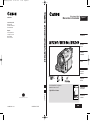 1
1
-
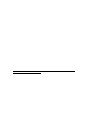 2
2
-
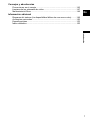 3
3
-
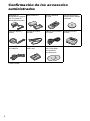 4
4
-
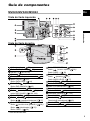 5
5
-
 6
6
-
 7
7
-
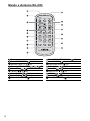 8
8
-
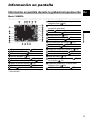 9
9
-
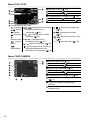 10
10
-
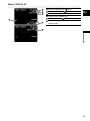 11
11
-
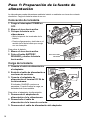 12
12
-
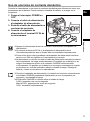 13
13
-
 14
14
-
 15
15
-
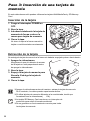 16
16
-
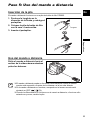 17
17
-
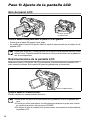 18
18
-
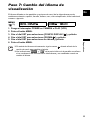 19
19
-
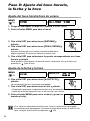 20
20
-
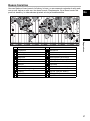 21
21
-
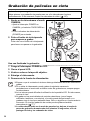 22
22
-
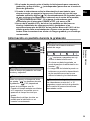 23
23
-
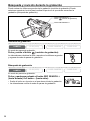 24
24
-
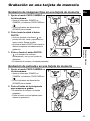 25
25
-
 26
26
-
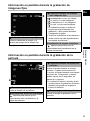 27
27
-
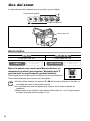 28
28
-
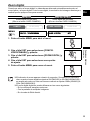 29
29
-
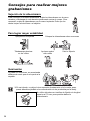 30
30
-
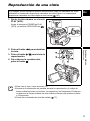 31
31
-
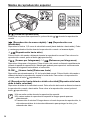 32
32
-
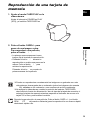 33
33
-
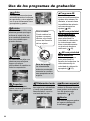 34
34
-
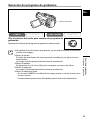 35
35
-
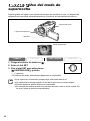 36
36
-
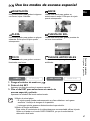 37
37
-
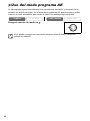 38
38
-
 39
39
-
 40
40
-
 41
41
-
 42
42
-
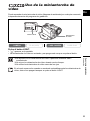 43
43
-
 44
44
-
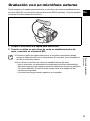 45
45
-
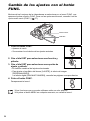 46
46
-
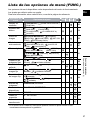 47
47
-
 48
48
-
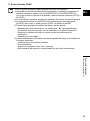 49
49
-
 50
50
-
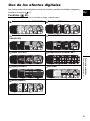 51
51
-
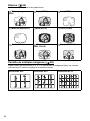 52
52
-
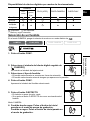 53
53
-
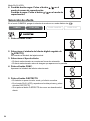 54
54
-
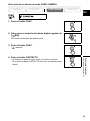 55
55
-
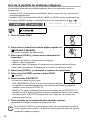 56
56
-
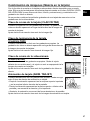 57
57
-
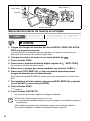 58
58
-
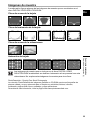 59
59
-
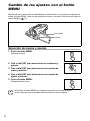 60
60
-
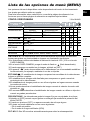 61
61
-
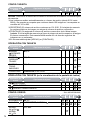 62
62
-
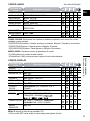 63
63
-
 64
64
-
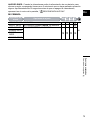 65
65
-
 66
66
-
 67
67
-
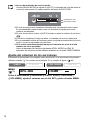 68
68
-
 69
69
-
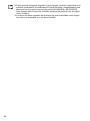 70
70
-
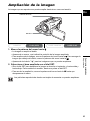 71
71
-
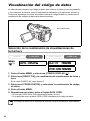 72
72
-
 73
73
-
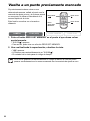 74
74
-
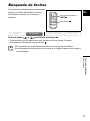 75
75
-
 76
76
-
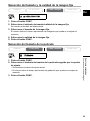 77
77
-
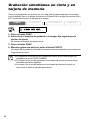 78
78
-
 79
79
-
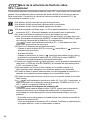 80
80
-
 81
81
-
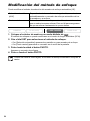 82
82
-
 83
83
-
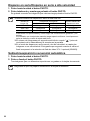 84
84
-
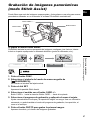 85
85
-
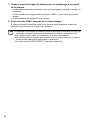 86
86
-
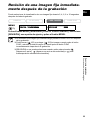 87
87
-
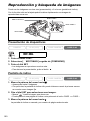 88
88
-
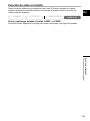 89
89
-
 90
90
-
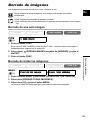 91
91
-
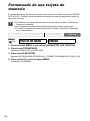 92
92
-
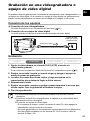 93
93
-
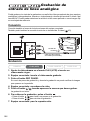 94
94
-
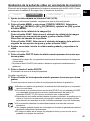 95
95
-
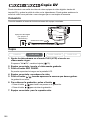 96
96
-
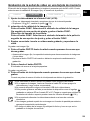 97
97
-
 98
98
-
 99
99
-
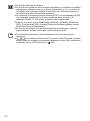 100
100
-
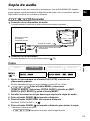 101
101
-
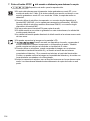 102
102
-
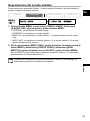 103
103
-
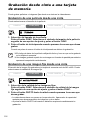 104
104
-
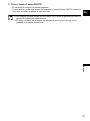 105
105
-
 106
106
-
 107
107
-
 108
108
-
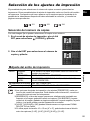 109
109
-
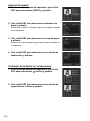 110
110
-
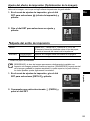 111
111
-
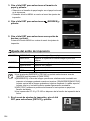 112
112
-
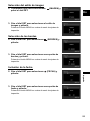 113
113
-
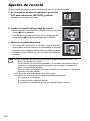 114
114
-
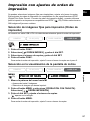 115
115
-
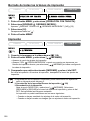 116
116
-
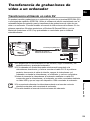 117
117
-
 118
118
-
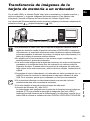 119
119
-
 120
120
-
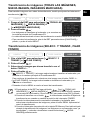 121
121
-
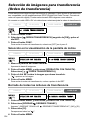 122
122
-
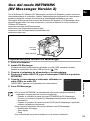 123
123
-
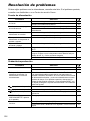 124
124
-
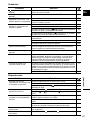 125
125
-
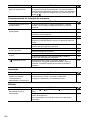 126
126
-
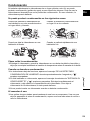 127
127
-
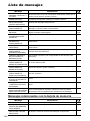 128
128
-
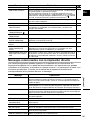 129
129
-
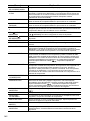 130
130
-
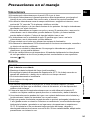 131
131
-
 132
132
-
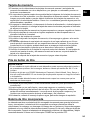 133
133
-
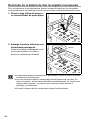 134
134
-
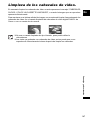 135
135
-
 136
136
-
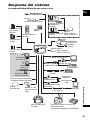 137
137
-
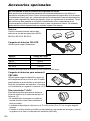 138
138
-
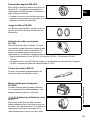 139
139
-
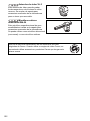 140
140
-
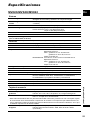 141
141
-
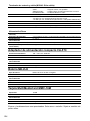 142
142
-
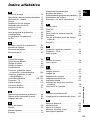 143
143
-
 144
144
-
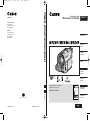 145
145
Canon MVX40 Manual de usuario
- Categoría
- Videocámaras
- Tipo
- Manual de usuario
Artículos relacionados
-
Canon MVX40i Manual de usuario
-
Canon MVX350i Manual de usuario
-
Canon MV750i Manual de usuario
-
Canon MD110 Manual de usuario
-
Canon MV830i Manual de usuario
-
Canon MVX250I Manual de usuario
-
Canon MVX250I Manual de usuario
-
Canon MVX 3i Manual de usuario
-
Canon MV830i El manual del propietario
-
Canon MD130 Manual de usuario